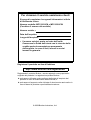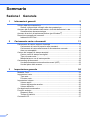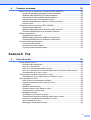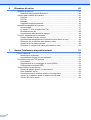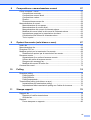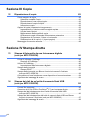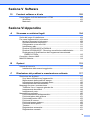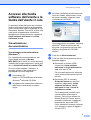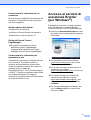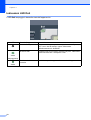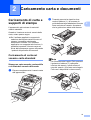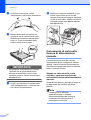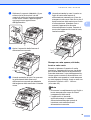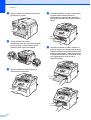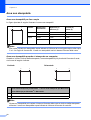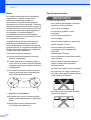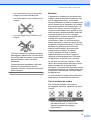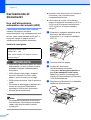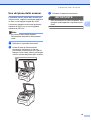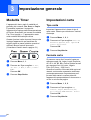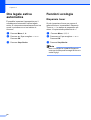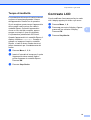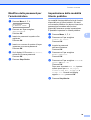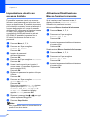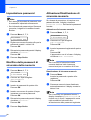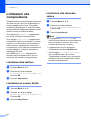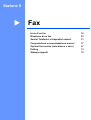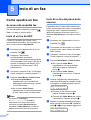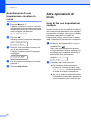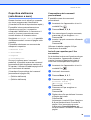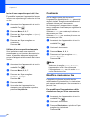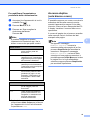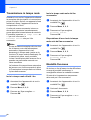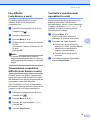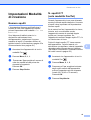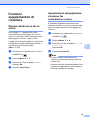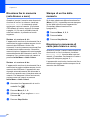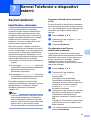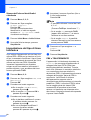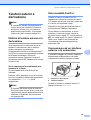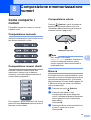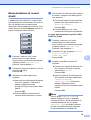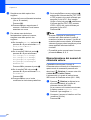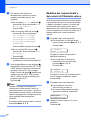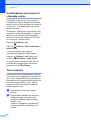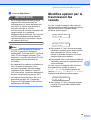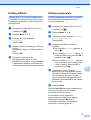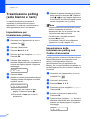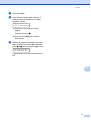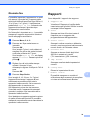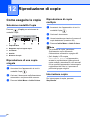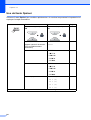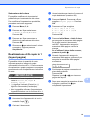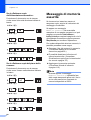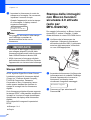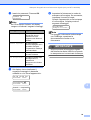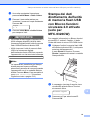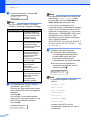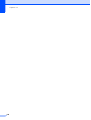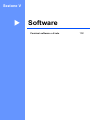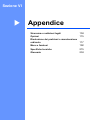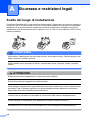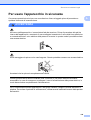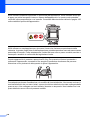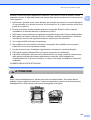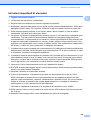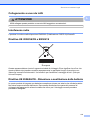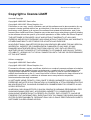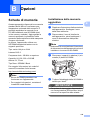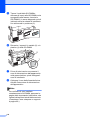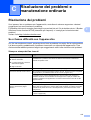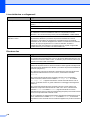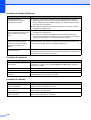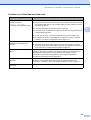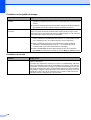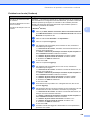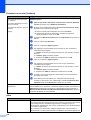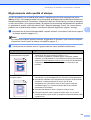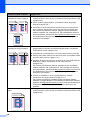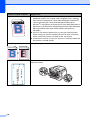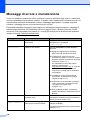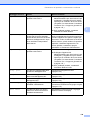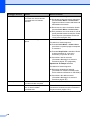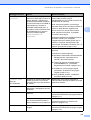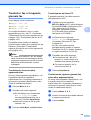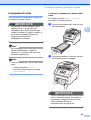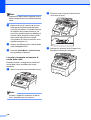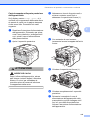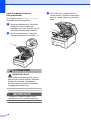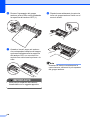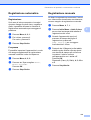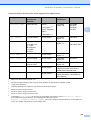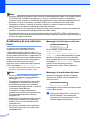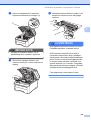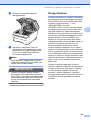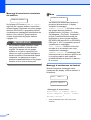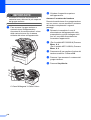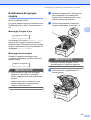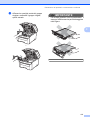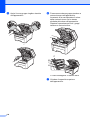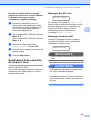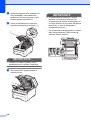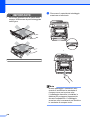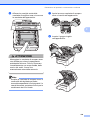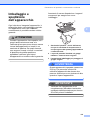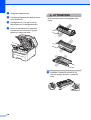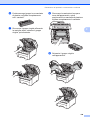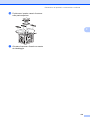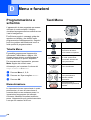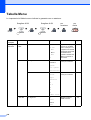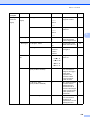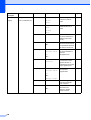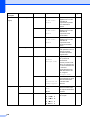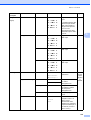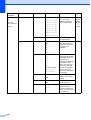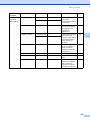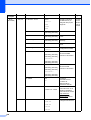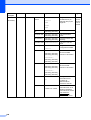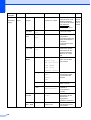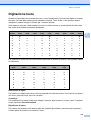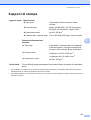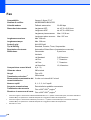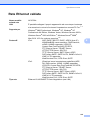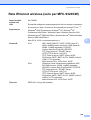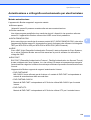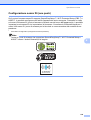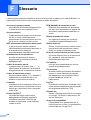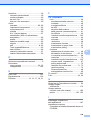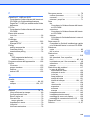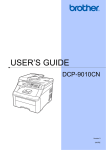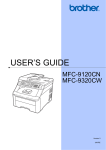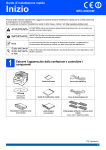Download 2 - Brother
Transcript
GUIDA DELL’UTENTE
MFC-9120CN
MFC-9320CW
Versione 0
ITA
Per chiamare il servizio assistenza clienti
Si prega di completare le seguenti informazioni a titolo
di riferimento futuro:
Numero modello: MFC-9120CN e MFC-9320CW
(Cerchiare il numero del modello)
Numero seriale: 1
Data dell'acquisto:
Luogo dell'acquisto:
1
Il numero seriale è posto sul retro dell'unità.
Conservare la Guida dell’utente con la ricevuta della
vendita quale documentazione permanente
dell'acquisto, in caso di furti, incendi o servizi
inerenti la garanzia.
Registrare il prodotto on-line all'indirizzo
http://www.brother.com/registration/
Registrando il prodotto Brother, verrete registrati come proprietario
originale del prodotto. La registrazione presso Brother:
può essere utilizzata quale conferma della data di acquisto del
prodotto in caso di smarrimento della ricevuta; e
può essere di supporto nella richiesta di risarcimento assicurativo in
caso di danni al prodotto coperti dall'assicurazione.
© 2009 Brother Industries, Ltd.
Informazioni sulla validità e avviso su redazione e
pubblicazione
QUESTO APPARECCHIO FUNZIONA CON UNA LINEA PSTN ANALOGICA A DUE FILI
DOTATA DI CONNETTORE ADEGUATO.
INFORMAZIONI SULLA VALIDITÀ
Brother informa che questo prodotto può presentare problemi di funzionamento se utilizzato in
paesi altri rispetto al paese di acquisto e non offre alcuna garanzia in caso di utilizzo su linee di
telecomunicazione pubbliche di altri paesi.
Avviso su redazione e pubblicazione
La presente guida è stata redatta e pubblicata sotto la supervisione di Brother Industries Ltd. e
comprende la descrizione e le caratteristiche tecniche più aggiornate del prodotto.
Il contenuto della guida e le caratteristiche tecniche del prodotto sono soggetti a modifiche senza
preavviso.
Brother si riserva il diritto di apportare modifiche senza preavviso alle caratteristiche e ai materiali
qui acclusi e declina qualunque responsabilità per eventuali danni (compresi danni indiretti)
derivanti da errori o imprecisioni contenuti nei materiali presentati, compresi, senza alcuna
limitazione, errori tipografici e di altro tipo relativi alla pubblicazione.
i
Dichiarazione di conformità CE
ii
Dichiarazione di conformità CE
Produttore
Brother Industries Ltd.,
15-1, Naeshiro-cho, Mizuho-ku, Nagoya 467-8561, Giappone
Stabilimento
Brother Technology (Shenzhen) Ltd.,
NO6 Gold Garden Ind. Nanling Buji, Longgang, Shenzhen, Cina
Con la presente dichiara che:
Descrizione dei prodotti
: Apparecchio Fax
Tipo
: Gruppo 3
Nome modello
: MFC-9120CN, MFC-9320CW
è conforme alle disposizioni contenute nella Direttiva R e TTE (1999/5/CE) e rispondente ai
seguenti standard:
Standard armonizzati applicati:
Sicurezza
EN60950-1:2006
EMC
EN55022:2006 Classe B
EN55024:1998 + A1:2001 + A2:2003
EN61000-3-2:2006
EN61000-3-3:1995 + A1:2001 + A2:2005
Radio
EN301 489-1 V1.6.1
EN301 489-17 V1.2.1
EN300 328 V1.7.1
* Gli standard radio sono utilizzati solo per MFC-9320CW.
Anno di prima apposizione della marcatura CE: 2009
Rilasciato da
: Brother Industries, Ltd.
Data
: 26 gennaio 2009
Luogo del rilascio
: Nagoya, Giappone
iii
Sommario
Sezione I Generale
1
Informazioni generali
2
Utilizzo della documentazione ...............................................................................2
Simboli e disposizioni utilizzati nella documentazione ....................................2
Accesso alla Guida software dell'utente e la Guida dell'utente in rete ..................3
Visualizzazione documentazione ....................................................................3
Accesso al servizio di assistenza Brother (per Windows®) ...................................5
Descrizione pannello dei comandi .........................................................................6
Indicazioni LED Dati ......................................................................................10
2
Caricamento carta e documenti
11
Caricamento di carta e supporti di stampa ..........................................................11
Caricamento di carta nel vassoio carta standard ..........................................11
Caricamento di carta nella fessura di alimentazione manuale ......................12
Area non stampabile......................................................................................16
Carta e altri supporti di stampa accettati .............................................................17
Carta e mezzi di stampa consigliati ...............................................................17
Tipo e formato carta ......................................................................................17
Manipolazione e uso di carta speciale...........................................................19
Caricamento di documenti ...................................................................................22
Uso dell'alimentatore automatico documenti (ADF) ......................................22
Uso del piano dello scanner ..........................................................................23
3
Impostazione generale
24
Modalità Timer .....................................................................................................24
Impostazioni carta................................................................................................24
Tipo carta.......................................................................................................24
Formato carta ................................................................................................24
Impostazioni volume ............................................................................................25
Volume squilli ................................................................................................25
Volume del segnale acustico .........................................................................25
Volume diffusore............................................................................................25
Ora legale estiva automatica ...............................................................................26
Funzioni ecologia.................................................................................................26
Risparmio toner .............................................................................................26
Tempo di inattività .........................................................................................27
Contrasto LCD .....................................................................................................27
iv
4
Funzioni sicurezza
28
Blocco funzioni di sicurezza 2.0 (solo per MFC-9320CW) .................................. 28
Impostazione della password per l'amministratore .......................................28
Modifica della password per l'amministratore................................................ 29
Impostazione della modalità Utente pubblico ................................................ 29
Impostazione utenti con accesso limitato ......................................................30
Attivazione/Disattivazione Blocco funzioni sicurezza ....................................30
Cambio utenti ................................................................................................31
Sicurezza memoria (solo per MFC-9120CN)....................................................... 31
Impostazione password ................................................................................32
Modifica della password di sicurezza della memoria.....................................32
Attivazione/Disattivazione di sicurezza memoria...........................................32
Blocco impostazioni .............................................................................................33
Impostazione password.................................................................................33
Modifica della password per Blocco impostazioni ......................................... 33
Attivazione/Disattivazione di Blocco impostazioni ......................................... 33
Limitazioni alla composizione ..............................................................................34
Limitazioni alla tastiera ..................................................................................34
Limitazioni ai numeri diretti ............................................................................34
Limitazioni alla chiamata veloce ....................................................................34
Sezione II Fax
5
Invio di un fax
36
Come spedire un fax............................................................................................ 36
Accesso alla modalità fax ..............................................................................36
Invio di un fax da ADF ...................................................................................36
Invio di un fax dal piano dello scanner ..........................................................36
Invio di un documento in formato lettera via fax dal piano dello scanner ...... 37
Annullamento di un fax in corso ....................................................................37
Trasmissione circolare (solo bianco e nero) ........................................................37
Annullamento di una trasmissione circolare in corso ....................................38
Altre operazioni di invio........................................................................................38
Invio di fax con impostazioni multiple ............................................................38
Copertina elettronica (solo bianco e nero).....................................................39
Contrasto .......................................................................................................40
Modifica risoluzione fax .................................................................................40
Accesso duplice (solo bianco e nero)............................................................41
Trasmissione in tempo reale .........................................................................42
Modalità Overseas.........................................................................................42
Fax differito (solo bianco e nero) ...................................................................43
Trasmissione cumulativa differita (solo bianco e nero) .................................43
Controllo e annullamento operazioni in coda ................................................ 43
Invio manuale di un fax..................................................................................44
Messaggio di memoria esaurita..................................................................... 44
v
6
Ricezione di un fax
45
Modalità di ricezione ............................................................................................45
Selezione della modalità Ricezione ...............................................................45
Utilizzo delle modalità di ricezione.......................................................................46
Solo fax..........................................................................................................46
Fax/Tel...........................................................................................................46
Manuale.........................................................................................................46
Segreteria telefonica esterna.........................................................................46
Impostazioni Modalità di ricezione.......................................................................47
Numero squilli................................................................................................47
N. squilli F/T (solo modalità Fax/Tel) .............................................................47
Riconoscimento fax .......................................................................................48
Impostazione della densità di stampa ...........................................................48
Funzioni supplementari di ricezione ....................................................................49
Stampa ridotta di un fax in arrivo ...................................................................49
Impostazione stampigliatura ricezione fax (solo bianco e nero) ....................49
Ricezione fax in memoria (solo bianco e nero) .............................................50
Stampa di un fax dalla memoria ....................................................................50
Ricezione in mancanza di carta (solo bianco e nero) ....................................50
7
Servizi Telefonici e dispositivi esterni
51
Servizi telefonici...................................................................................................51
Identificativo chiamante .................................................................................51
Impostazione del tipo di linea telefonica........................................................52
Connessione ad una TAD esterna ......................................................................53
Connessioni ...................................................................................................53
Registrazione di un messaggio in uscita (OGM) ...........................................54
Collegamenti multilinea (PBX) .......................................................................54
Telefoni esterni e derivazione..............................................................................55
Utilizzo di telefoni esterni o in derivazione ....................................................55
Solo modalità Fax/Tel....................................................................................55
Connessione ad un telefono esterno o in estensione ...................................55
Utilizzo di un telefono senza fili esterno non Brother.....................................56
Utilizzo dei codici remoti ................................................................................56
vi
8
Composizione e memorizzazione numeri
57
Come comporre i numeri ..................................................................................... 57
Composizione manuale .................................................................................57
Composizione numeri diretti ..........................................................................57
Composizione veloce ....................................................................................57
Ricerca .......................................................................................................... 57
Ricomposizione numero fax ..........................................................................58
Memorizzazione di numeri...................................................................................58
Memorizzazione di una pausa.......................................................................58
Memorizzazione di numeri diretti...................................................................59
Memorizzazione dei numeri di chiamata veloce............................................60
Modifica dei numeri diretti e dei numeri di Chiamata veloce .........................62
Impostazione gruppi per la trasmissione circolare ........................................64
Combinazione dei numeri di chiamata veloce ...............................................66
Toni o impulsi ................................................................................................66
9
Opzioni fax remoto (solo bianco e nero)
67
Inoltro fax .............................................................................................................67
Memorizzazione fax.............................................................................................68
Ricezione PC Fax ................................................................................................68
Modifica opzioni per le trasmissioni fax remote ...................................................69
Disattivazione opzioni per le trasmissioni fax remote....................................70
Recupero remoto .................................................................................................70
Impostazione di un codice di accesso remoto...............................................70
Utilizzo del codice di accesso remoto............................................................71
Recupero dei messaggi fax ...........................................................................71
Modifica del numero di Inoltro fax..................................................................72
Comandi fax remoti..............................................................................................73
10
Polling
74
Ricezione polling..................................................................................................74
Polling protetto...............................................................................................74
Polling differito ...............................................................................................75
Polling sequenziale........................................................................................75
Trasmissione polling (solo bianco e nero) ...........................................................76
Impostazione per trasmissione polling ..........................................................76
Impostazione della trasmissione polling con Codice di sicurezza .................76
11
Stampa rapporti
78
Rapporti fax .........................................................................................................78
Rapporto di verifica trasmissione ..................................................................78
Giornale fax ................................................................................................... 79
Rapporti ...............................................................................................................79
Come stampare un rapporto..........................................................................80
vii
Sezione III Copia
12
Riproduzione di copie
82
Come eseguire le copie .......................................................................................82
Selezione modalità Copia ..............................................................................82
Riproduzione di una copia singola.................................................................82
Riproduzione di copie multiple.......................................................................82
Interruzione copia ..........................................................................................82
Opzioni di copia (impostazioni temporanee)........................................................83
Ingrandimento o riduzione dell'immagine copiata..........................................83
Uso del tasto Opzioni ....................................................................................84
Miglioramento della qualità di copia ..............................................................85
Ordinamento copie utilizzando l'alimentatore automatico .............................85
Regolazione di Contrasto, Colore e Luminosità ............................................86
Realizzazione di N copie in 1 (layout pagina)................................................87
Messaggio di memoria esaurita...........................................................................88
Sezione IV Stampa diretta
13
Stampa di fotografie da una fotocamera digitale
(solo per MFC-9320CW)
90
Prima di utilizzare PictBridge ...............................................................................90
Requisiti di PictBridge....................................................................................90
Utilizzo di PictBridge ............................................................................................90
Impostazione della fotocamera digitale .........................................................90
Stampa delle immagini ........................................................................................91
Stampa DPOF ...............................................................................................92
Stampa delle immagini con Blocco funzioni sicurezza 2.0 attivato
(solo per MFC-9320CW)...................................................................................92
Connessione di una fotocamera come dispositivo di memorizzazione ...............94
Significato dei messaggi di errore........................................................................94
14
Stampa dei dati da un'unità di memoria flash USB
(solo per MFC-9320CW)
95
Formati file supportati ..........................................................................................95
Creazione di un file PRN o PostScript® 3™ per la stampa diretta ......................95
Stampa dei dati direttamente da un'unità di memoria flash USB
(solo per MFC-9320CW)...................................................................................96
Stampa dei dati direttamente dall'unità di memoria flash USB con Blocco
funzioni sicurezza 2.0 attivato (solo per MFC-9320CW) ..................................97
Significato dei messaggi di errore........................................................................99
viii
Sezione V Software
15
Funzioni software e di rete
102
Come leggere la Guida dell'utente in HTML......................................................102
Windows® ....................................................................................................102
Macintosh ....................................................................................................102
Sezione VI Appendice
A
Sicurezza e restrizioni legali
104
Scelta del luogo di installazione.........................................................................104
Per usare l'apparecchio in sicurezza .................................................................105
Istruzioni importanti di sicurezza .................................................................109
Disconnessione del dispositivo....................................................................110
Collegamento a una rete LAN .....................................................................111
Interferenze radio ........................................................................................111
Direttiva UE 2002/96/CE e EN50419 ..........................................................111
Direttiva UE 2006/66/CE - Rimozione o sostituzione della batteria.............111
Dichiarazione di Qualificazione del Programma internazionale
ENERGY STAR® .....................................................................................112
Copyright e licenza Libtiff................................................................................... 113
Marchi di fabbrica ..............................................................................................114
B
Opzioni
115
Scheda di memoria............................................................................................115
Installazione della memoria aggiuntiva........................................................115
C
Risoluzione dei problemi e manutenzione ordinaria
117
Risoluzione dei problemi....................................................................................117
Se si hanno difficoltà con l'apparecchio.......................................................117
Miglioramento della qualità di stampa .........................................................127
Impostazione rilevazione segnale libero......................................................135
Interferenza sulla linea telefonica ................................................................135
Messaggi di errore e manutenzione ..................................................................136
Trasferire i fax o il rapporto giornale fax ......................................................143
Inceppamento documenti ............................................................................144
Inceppamenti carta ......................................................................................145
Manutenzione ordinaria .....................................................................................150
Pulizia dell'esterno dell'apparecchio............................................................ 151
Pulizia del piano dello scanner ....................................................................151
Pulizia delle testine LED..............................................................................152
Pulizia dei fili corona....................................................................................153
Pulizia del gruppo tamburo..........................................................................155
Pulizia dei rulli di presa................................................................................159
Taratura .......................................................................................................160
Registrazione automatica ............................................................................161
Registrazione manuale................................................................................161
ix
Sostituzione dei materiali di consumo ...............................................................162
Sostituzione di una cartuccia toner..............................................................164
Gruppi tamburo............................................................................................169
Sostituzione del gruppo cinghia...................................................................175
Sostituzione della vaschetta di recupero toner ............................................179
Sostituzione delle parti con manutenzione periodica.........................................184
Informazioni sull'apparecchio.............................................................................185
Controllo del numero seriale........................................................................185
Controllo contapagine..................................................................................185
Controllo della vita residua dei componenti.................................................185
Funzioni di ripristino.....................................................................................186
Come effettuare il ripristino dell'apparecchio...............................................186
Imballaggio e spedizione dell’apparecchio ........................................................187
D
Menu e funzioni
192
Programmazione a schermo..............................................................................192
Tabella Menu ...............................................................................................192
Memorizzazione ..........................................................................................192
Tasti Menu .........................................................................................................192
Come accedere alla modalità menu ............................................................193
Tabella Menu .....................................................................................................194
Digitazione testo ................................................................................................213
E
Specifiche tecniche
215
Generale ............................................................................................................215
Supporti di stampa.............................................................................................217
Fax.....................................................................................................................218
Copia .................................................................................................................219
Scansione ..........................................................................................................220
Stampa ..............................................................................................................221
Interfacce ...........................................................................................................222
PictBridge (MFC-9320CW) ................................................................................223
Funzione di stampa diretta (MFC-9320CW) ......................................................224
Requisiti del computer .......................................................................................225
Materiali di consumo..........................................................................................226
Rete Ethernet cablata ........................................................................................227
Rete Ethernet wireless (solo per MFC-9320CW) ..............................................229
Autenticazione e crittografia esclusivamente per utenti wireless ................231
Configurazione senza fili (one push) ...........................................................233
x
F
Glossario
234
G
Indice
238
Sezione I
Generale
Informazioni generali
Caricamento carta e documenti
Impostazione generale
Funzioni sicurezza
I
2
11
24
28
1
Informazioni generali
Utilizzo della
documentazione
AVVERTENZA
1
Le avvertenze indicano le modalità di
prevenzione di possibili lesioni personali.
Vi ringraziamo per aver acquistato un
apparecchio Brother. Consultando la
documentazione è possibile trarre il massimo
dal proprio apparecchio.
Simboli e disposizioni
utilizzati nella
documentazione
Nella documentazione vengono utilizzati i
simboli e le disposizioni che seguono.
Grassetto
Corsivo
Courier
New
2
Lo stile in grassetto identifica i
tasti dell’apparecchio sul
pannello dei comandi o sulla
schermata del computer.
Il corsivo evidenzia un punto
importante o rimanda ad un
argomento correlato.
Il font di tipo Courier New
identifica i messaggi che
compaiono sul display
dell’apparecchio.
ATTENZIONE
I messaggi di attenzione specificano le
procedure da seguire o da evitare per
prevenire possibili lesioni minori.
IMPORTANTE
1
IMPORTANTE specifica le procedure da
seguire o da evitare per impedire di
danneggiare l'apparecchio o altri oggetti.
I segnali di pericolo di tipo elettrico
avvertono della possibilità di scosse
elettriche.
I segnali relativi alle superfici calde
avvisano di non toccare le parti
surriscaldate dell'apparecchio.
Le note danno indicazioni su come
affrontare una situazione che
potrebbe presentarsi oppure
suggerimenti sulla modalità di
funzionamento dell'operazione al
momento in esecuzione in
abbinamento ad altre funzioni.
1
Informazioni generali
Accesso alla Guida
software dell'utente e la
Guida dell'utente in rete
c
Se viene visualizzata la schermata con i
nomi dei modelli, selezionare il nome
del proprio modello. Appare il menu
principale del CD-ROM.
1
La presente Guida dell'utente non contiene
tutte le informazioni relative all'apparecchio,
quali l'utilizzo delle funzioni avanzate di Fax,
Stampante, Scanner, Fax del PC e Rete. Una
volta pronti ad apprendere informazioni
dettagliate su queste operazioni, leggere la
Guida software dell'utente e la Guida
dell'utente in rete.
Visualizzazione
documentazione
Visualizzazione documentazione
(Windows®)
Per visualizzare la documentazione, dal
menu Avvia, puntare su Brother,
MFC-XXXX (dove XXXX è il nome del vostro
modello) dal gruppo programma, quindi fare
clic su Guide dell'utente in formato HTML.
Se non è stato installato il software, è
possibile trovare la documentazione
procedendo nel modo seguente:
a
b
Accendere il PC.
Inserire il CD-ROM Brother etichettato
Windows® nell'unità CD-ROM.
Se appare una schermata di selezione
della lingua, selezionare la propria
lingua.
Se questa finestra non appare, utilizzare
Windows® Explorer per trovare ed
eseguire il programma start.exe dalla
directory principale del CD-ROM
Brother.
1
1
d
e
Fare clic su Documentazione.
Fare clic sulla documentazione che si
desidera leggere:
Documenti in formato HTML
(2 manuali): Guida software
dell'utente e Guida dell'utente in
rete in formato HTML.
Per la visualizzazione sul computer
viene raccomandato questo tipo di
formato.
Documenti PDF (4 manuali):
Guida dell'utente per istruzioni
operative indipendenti, Guida
software dell'utente, Guida
dell'utente in rete e Guida di
installazione rapida.
Per la stampa dei manuali viene
raccomandato questo tipo di
formato. Fare clic per andare nel
Brother Solutions Center, dove è
possibile visualizzare o eseguire il
download dei documenti PDF.
(Sono necessari l'accesso a Internet
e un software in grado di leggere il
formato PDF.)
3
1
Capitolo 1
Come trovare le indicazioni per la
scansione
b
Viene visualizzata la seguente finestra.
c
Fare doppio clic sull’icona
Documentation.
d
Fare doppio clic sulla cartella della
propria lingua.
e
Fare doppio clic su top.html per
visualizzare la Guida software
dell'utente e la Guida dell'utente in
rete in formato HTML.
f
Fare clic sulla documentazione che si
desidera leggere.
1
Diverse sono le modalità per la scansione dei
documenti. È possibile trovare le istruzioni
nel modo seguente:
Guida software dell’utente:
1
Scansione di un documento mediante il
driver TWAIN al capitolo 2
Scansione di un documento utilizzando il
driver WIA (Windows® XP/
Windows Vista®) al capitolo 2
Utilizzo di ControlCenter3 al capitolo 3
Scansione in rete al capitolo 12
Guida dell'utente di ScanSoft™
PaperPort™ 11SE con OCR:
1
È possibile visualizzare la Guida
dell'utente completa di ScanSoft™
PaperPort™ 11SE con OCR dal menu
Guida dell'applicazione ScanSoft™
PaperPort™ 11SE.
Come trovare le indicazioni per
impostare la rete
Guida software dell'utente
Guida dell'utente in rete
1
L'apparecchio può essere collegato alla rete
con o senza fili. È possibile trovare le
istruzioni sull'impostazione di base nella
Guida d’installazione rapida. Se il punto di
accesso senza fili supporta
SecureEasySetup™, Wi-Fi Protected Setup
o AOSS™, seguire la procedura nella Guida
di installazione rapida. Per maggiori
informazioni sull'impostazione di rete vedere
la Guida dell'utente in rete.
Visualizzazione documentazione
(Macintosh)
a
4
Accendere il Macintosh.
Inserire il CD-ROM Brother etichettato
Macintosh nell'unità CD-ROM.
Nota
I documenti sono inoltre disponibili in
formato PDF (4 manuali): Guida
dell'utente per istruzioni operative
indipendenti, Guida software
dell'utente, Guida dell'utente in rete e
Guida di installazione rapida. Per la
stampa dei manuali viene raccomandato il
formato PDF.
1
Fare doppio clic sull'icona Brother
Solutions Center per andare nel Brother
Solutions Center, dove è possibile
visualizzare o eseguire il download dei
documenti PDF. (Sono necessari
l'accesso a Internet e un software in grado
di leggere il formato PDF.)
Informazioni generali
Come trovare le indicazioni per la
scansione
1
Diverse sono le modalità per la scansione dei
documenti. È possibile trovare le istruzioni
nel modo seguente:
Guida software dell’utente:
1
Scansione al capitolo 8
1
1
È possibile trovare tutti i contatti necessari,
come l'assistenza su Internet (Brother
Solutions Center) e sul CD-ROM di Brother.
Fare clic su Assistenza Brother sul menu
principale. Viene visualizzata la seguente
schermata:
Utilizzo di ControlCenter2 al capitolo 9
Scansione in rete al capitolo 12
Guida dell'utente Presto!
PageManager:
Accesso al servizio di
assistenza Brother
(per Windows®)
1
È possibile visualizzare la Guida
dell'utente Presto! PageManager
completa dalla selezione Aiuti (Help)
dell'applicazione Presto! PageManager.
Come trovare le indicazioni per
impostare la rete
L'apparecchio può essere collegato alla rete
con o senza fili. È possibile trovare le
istruzioni sull'impostazione di base nella
Guida d’installazione rapida. Se il punto di
accesso senza fili supporta
SecureEasySetup™, Wi-Fi Protected Setup
o AOSS™, seguire la procedura nella Guida
di installazione rapida. Per maggiori
informazioni sull'impostazione di rete vedere
la Guida dell'utente in rete.
1
Per accedere al nostro sito Internet
(http://www.brother.com/), fare clic su
Pagina principale Brother.
Per le ultime novità e le informazioni di
assistenza sul prodotto
(http://solutions.brother.com/), fare clic su
Brother Solutions Center.
Per visitare il nostro sito Internet per
cercare forniture Brother originali
(http://www.brother.com/original/), fare
clic su Informazioni sui materiali di
consumo.
Per ritornare alla pagina principale, fare
clic su Indietro oppure, se avete finito,
fare clic su Esci.
5
Capitolo 1
Descrizione pannello dei comandi
1
MFC-9120CN e MFC-9320CW hanno tasti simili.
1
2
3 4
5
6
01/07 15:30 Fax
Ris:Standard
11
1
2
10
3 4
5
01/07 15:30 Fax
Ris:Standard
11
6
10
6
Informazioni generali
1
3 4
5
6
7
8
01/07 15:30 Fax
Ris:Standard
11
10
3 4
9
5
6
7
8
01/07 15:30 Fax
Ris:Standard
11
10
9
7
Capitolo 1
1
Tasti numeri diretti
Questi 4 tasti danno accesso immediato a
8 numeri precedentemente memorizzati.
Selezione
Se si tiene premuto, consente l’accesso ai
numeri diretti da 5 a 8.
2
Tasti Fax, Copia e Stampa
Fax tasti:
Tel/R
Questo tasto si utilizza per avviare una
conversazione telefonica una volta sollevato il
ricevitore esterno durante lo pseudo squillo
F/T.
Quando ci si connette ad un PBX, è possibile
utilizzare questo tasto per accedere a una linea
esterna, richiamare un operatore o trasferire
una chiamata a un altro interno.
Rich/Pausa
Ricompone l’ultimo numero chiamato.
Inserisce anche una pausa nella
programmazione dei numeri a composizione
veloce o nella composizione di un numero
manualmente.
Risoluzione
Questo tasto consente di impostare la
risoluzione per la trasmissione dei fax.
Copia tasti:
Opzioni
È possibile scegliere con rapidità e facilità le
impostazioni temporanee per la copia.
Ingrand/Riduzione
Riduce o ingrandisce le copie.
Qualità
Consente di modificare la qualità della copia
successiva.
Stampa tasti:
Diretta (MFC-9320CW)
Consente di stampare i dati da un'unità di
memoria flash USB o da una fotocamera
compatibile PictBridge direttamente
nell'apparecchio.
(Consultare Stampa di fotografie da una
fotocamera digitale (solo per MFC-9320CW)
a pagina 90.)
8
Rapporti (MFC-9120CN)
Stampa i Rapporti di verifica della
trasmissione, la Lista aiuti, l'Elenco indice tel, il
Giornale Fax, le Impostazioni utente e la
Configurazione di rete.
Sicurezza
È possibile stampare i dati memorizzati
digitando la parola chiave personale di quattro
cifre. (Per i particolari sull'utilizzo del tasto
Sicurezza, fare riferimento alla Guida software
dell'utente su CD-ROM.)
(MFC-9320CW) Quando si utilizza il Blocco
funzioni sicurezza, è possibile attivare la
limitazione di accesso utenti tenendo premuto
il tasto Selezione mentre si preme il tasto
Sicurezza. (Consultare Blocco funzioni di
sicurezza 2.0 (solo per MFC-9320CW)
a pagina 28.)
Cancella Lavoro
Annulla un'operazione di stampa programmata
e la rimuove dalla memoria dell'apparecchio.
Per annullare più operazioni di stampa, tenere
premuto questo tasto finché sul display
compare Ann. pr. (tutti).
3
Dati LED
Il LED lampeggia in base allo stato
dell'apparecchio.
4
LED errore
Lampeggia in arancione quando il display
riporta un errore o un messaggio importante
sullo stato.
5
LCD
Visualizza i messaggi che aiutano a impostare
e semplificare l’utilizzo dell’apparecchio.
(Solo per MFC-9320CW) Se si utilizza una
connessione wireless, la potenza del segnale
viene indicata con un intervallo compreso da
una a quattro tacche.
0
Max
Informazioni generali
6
Cancella/Indietro
Elimina i dati inseriti oppure consente
l'annullamento delle impostazioni correnti.
OK
Consente di memorizzare le impostazioni
nell'apparecchio.
Tasti Volume:
doc
Premere per scorrere in avanti e indietro le
opzioni del menu. Premere per modificare il
volume quando si è in modalità fax o standby.
aob
Premere per scorrere i menu e le opzioni.
Rubrica:
10 Tasti modalità:
Fax
1
Inserisce l’apparecchio in modalità Fax.
Scan
Inserisce l’apparecchio in modalità Scansione.
(Per i particolari sulla scansione, consultare la
Guida software dell’utente inclusa nel
CD-ROM.)
Copia
Inserisce l’apparecchio in modalità Copia.
11 Menu
Consente l'accesso al Menu per la
programmazione delle impostazioni
dell'apparecchio.
Consente di cercare numeri memorizzati nella
memoria di composizione. Consente anche di
comporre i numeri memorizzati premendo un
numero di tre cifre.
7
Tastiera
Utilizzare questi tasti per comporre numeri
telefonici e di fax, nonché come tastiera per
immettere informazioni nell'apparecchio.
Il tasto # consente di modificare
temporaneamente la modalità di composizione
da impulsi a toni durante una chiamata
telefonica.
8
Stop/Uscita
Consente di interrompere una procedura o di
uscire da un menu.
9
Inizio:
Colore
Consente di avviare l'invio di fax o l'esecuzione
di fotocopie a colori.
Mono
Consente di avviare l'invio di fax o l'esecuzione
di fotocopie in bianco e nero.
9
Capitolo 1
Indicazioni LED Dati
1
Il LED Dati lampeggia in base allo stato dell'apparecchio.
LED
Stato dell'apparecchio
Descrizione
Modalità Ready
L'apparecchio è pronto per la stampa, in modalità Riposo,
non vi sono dati di stampa, oppure l'interruttore
dell'alimentazione è disattivato.
Ricezione dati
L'apparecchio sta ricevendo i dati dal computer, elaborando
i dati nella memoria o stampando i dati.
Dati rimasti nella
memoria
I dati di stampa rimangono nella memoria dell'apparecchio.
Verde
(lampeggiante)
Verde
10
2
Caricamento carta e documenti
Caricamento di carta e
supporti di stampa
b
2
L'apparecchio può caricare la carta dal
vassoio standard.
2
Tenendo premuta la rispettiva leva
verde di sblocco (1), far scorrere le
guide della carta per adattarle al formato
carta caricato nel vassoio. Accertarsi
che le guide siano salde nella fessura.
Quando si inserisce carta nel vassoio della
carta, notare quanto segue:
Se il software applicativo supporta la
selezione del formato carta sul menu di
stampa, è possibile selezionarlo
attraverso il software. Se il software
applicativo non supporta tale funzione, è
possibile impostare il formato carta nel
driver della stampante oppure utilizzando
i pulsanti del pannello dei comandi.
Caricamento di carta nel
vassoio carta standard
Stampa su carta normale, carta sottile
o riciclata dal vassoio della carta
a
Estrarre completamente il vassoio carta
dall’apparecchio.
1
2
2
Nota
Per il formato carta Legal o Folio, premere
il pulsante di sblocco (1) nella parte
inferiore del vassoio, quindi estrarre il
retro del vassoio. (Il formato carta Legal o
Folio non è disponibile in alcune aree.)
1
11
2
Capitolo 2
c
Smuovere la risma per evitare
inceppamenti e difficoltà di inserimento.
d
Mettere della carta nel vassoio ed
accertarsi che la carta sia al di sotto
della tacca di altezza massima della
carta (1). Il lato da stampare deve
essere rivolto verso il basso.
f
Sollevare il supporto ribaltabile (1) per
evitare che la carta scivoli via dal
vassoio di uscita con la pagina stampata
rivolta verso il basso, oppure rimuovere
le singole pagine non appena espulse
dall'apparecchio.
1
1
Caricamento di carta nella
fessura di alimentazione
manuale
IMPORTANTE
Per eseguire un'alimentazione corretta,
verificare che le guide laterali siano
allineate ai bordi della carta. In caso
contrario, possono essere causati danni
all'apparecchio.
e
Inserire con decisione il vassoio della
carta nell'apparecchio. Verificare che
sia inserito completamente.
In questa fessura è possibile caricare
singolarmente buste e supporti di stampa
speciali. Usare la fessura di alimentazione
manuale per stampare o copiare su etichette,
buste o carta più spessa.
Stampa su carta normale, carta
riciclata o carta per macchina da
scrivere dalla fessura di alimentazione
manuale
Prima del caricamento, premere gli angoli e i
lati delle buste per renderle più piatte
possibili.
Nota
L'apparecchio si accende
automaticamente in modalità
Alimentazione Manuale quando si
introduce carta nella fessura di
alimentazione manuale.
12
2
2
Caricamento carta e documenti
a
Sollevare il supporto ribaltabile (1) per
evitare che la carta scivoli via dal
vassoio di uscita con la pagina stampata
rivolta verso il basso, oppure togliere
ogni pagina non appena esce
dall'apparecchio.
d
Usando entrambe le mani, inserire un
foglio di carta nella fessura di
alimentazione manuale con il lato da
stampare rivolto verso l'alto fino a che il
bordo anteriore della carta tocca il rullo
di alimentazione. Attendere fino a
quando l'apparecchio alimenta
automaticamente la carta. Quando si
sente che l'apparecchio ritrae la carta,
lasciarla andare.
2
1
b
Aprire il coperchio della fessura di
alimentazione manuale.
Stampa su carta spessa, etichette,
buste o carta corta
c
Usando entrambe le mani, far scorrere
le guide laterali della fessura di
alimentazione manuale per adattarle
alla larghezza della carta che si intende
usare.
2
Quando si abbassa il vassoio di uscita
posteriore, l'apparecchio ha una via diretta
per la carta dalla fessura di alimentazione
manuale attraverso il retro dell'apparecchio.
Usare questo metodo di alimentazione e di
uscita della carta quando si vuole stampare
su carta spessa, etichette, buste o carta con
dimensioni inferiori a 105 × 148 mm
(o formato A6).
Nota
• Rimuovere immediatamente ogni foglio o
busta stampato allo scopo di evitare
inceppamenti della carta.
• L'apparecchio si accende
automaticamente in modalità
Alimentazione Manuale quando si
introduce carta nella fessura di
alimentazione manuale.
13
Capitolo 2
a
Aprire il coperchio posteriore (vassoio
posteriore di uscita).
b
<Solo stampa per buste>
Abbassare verso di sé le due leve grigie,
una a sinistra e una a destra, come
mostrato nella figura che segue.
c
14
Aprire il coperchio della fessura di
alimentazione manuale.
d
Usando entrambe le mani, far scorrere
le guide laterali della fessura di
alimentazione manuale per adattarle
alla larghezza della carta che si intende
usare.
e
Usando entrambe le mani, mettere un
foglio di carta o una busta nella fessura
di alimentazione manuale finché il bordo
anteriore della carta o della busta tocca
il rullo di alimentazione. Quando si sente
che l'apparecchio ritrae la carta,
lasciarla andare.
Caricamento carta e documenti
Nota
• Introdurre la carta nella fessura di
alimentazione manuale con il lato da
stampare rivolto verso l'alto.
• Mentre lo scanner è sollevato, è ancora
possibile utilizzare l'apparecchio. Per
chiudere lo scanner, spingerlo verso il
basso con entrambe le mani.
2
• Accertarsi che la carta o il supporto di
stampa (vedere Carta e altri supporti di
stampa accettati a pagina 17) siano diritti
e caricati in maniera corretta nella fessura
di alimentazione manuale. In caso
contrario, è possibile che la carta non
venga introdotta correttamente,
provocando una stampa inclinata o un
inceppamento della carta.
• Non introdurre più di un foglio di carta
nella fessura di alimentazione manuale,
dal momento che può provocare un
inceppamento.
• Estrarre completamente la carta quando
si tenta nuovamente di inserire la carta
nella fessura di alimentazione manuale.
• Quando il coperchio superiore è aperto,
non è possibile aprire lo scanner.
• Se si inserisce della carta o un altro
supporto di stampa nella fessura di
alimentazione manuale prima che
l'apparecchio sia in modalità Ready, è
possibile che si verifichi un errore e che la
macchina arresti la stampa.
• Per rimuovere con facilità una piccola
stampa dal vassoio di uscita, sollevare lo
scanner usando entrambe le mani, come
illustrato nella figura.
15
Capitolo 2
Area non stampabile
2
Aree non stampabili per fax e copie
2
Le figure riportate di seguito illustrano le aree non stampabili.
2
Utilizzo
2
1
Fax
Copia
Dimensioni
documento
Superiore (1)
Sinistra (2)
Inferiore (1)
Destra (2)
Letter
4 mm
3,95 mm
A4
4 mm
1 mm
Letter
4 mm
4 mm
A4
4 mm
3 mm
1
Nota
(Per copie) L'area non stampabile sopra indicata si riferisce ad una singola copia o alla copia
1 in 1 con foglio di formato A4. L'area non stampabile varia in base al formato della carta.
Area non stampabile quando si stampa da un computer
2
Quando si utilizza il driver della stampante, l’area stampabile è più piccola del formato di carta,
così come di seguito indicato.
Verticale
Orizzontale
2
2
2
1
2
1
1
1
Driver della stampante per Windows® e driver della stampante per Macintosh
Driver BRScript per Windows ® e Macintosh
1
4,23 mm
2
4,23 mm
Nota
L'area non stampabile può variare in base al formato della carta e al driver della stampante
utilizzato. L’area non stampabile sopra indicata si riferisce al formato di carta A4.
16
Caricamento carta e documenti
Carta e altri supporti di
stampa accettati
Tipo e formato carta
2
La qualità di stampa cambia in base al tipo di
carta che viene utilizzata.
È possibile utilizzare i seguenti tipi di
supporti: carta sottile, carta normale, carta
spessa, carta per macchina da scrivere, carta
riciclata, etichette o buste.
Carta normale
Xerox Premier TCF da 80 g/m2
2
La fessura di alimentazione manuale può
contenere un foglio di larghezza compresa
tra 76,2 e 220 mm ed una lunghezza
compresa tra 116 e 406,4 mm. È possibile
usare la fessura di alimentazione manuale se
si usano carta speciale, buste o etichette.
Nella presente Guida, il nome dei
vassoi della carta nel driver della
stampante sono:
Utilizzare carta a grana lunga con valore
Ph neutro e un contenuto di umidità
intorno al 5%.
Marca
2
Fessura di alimentazione manuale
Per una stampa corretta, scegliere
dall'applicazione del software lo stesso
formato di carta utilizzata nel vassoio.
Evitare di toccare la superficie stampata
della carta immediatamente dopo la
stampa.
Tipo carta
2
Dal momento che il vassoio standard è di tipo
universale, è possibile utilizzare uno qualsiasi
dei tipi di carta (un tipo e un formato per volta)
elencati nella tabella in Capacità dei vassoi
carta a pagina 18. Il vassoio standard può
contenere fino a 250 fogli di carta di formato
Letter/A4, Legal o Folio (80 g/m2). È possibile
caricare la carta fino alla tacca di altezza
massima della carta presente sulla guida
scorrevole per la larghezza della carta.
Utilizzare la carta compresa tra 75 e
90 g/m2.
NON inserire tipi diversi di carta nel
vassoio nello stesso momento per non
causare inceppamenti o difficoltà di
inserimento.
Per ottenere la migliore qualità di stampa,
suggeriamo di utilizzare il seguente tipo di
carta.
L'apparecchio carica la carta dal vassoio
standard installato o dalla fessura di
alimentazione manuale.
Vassoio standard
Per ottenere i migliori risultati, procedere
secondo le seguenti istruzioni:
Usare carta che sia adatta per copia su
carta normale.
Carta e mezzi di stampa
consigliati
2
2
2
Vassoio e fessura
Nome
Vassoio standard
Vassoio
Fessura di alimentazione
manuale
Alimentazione
manuale
Xerox Business da 80 g/m2
Carta Riciclata
Xerox Recycled Supreme da
80 g/m2
Etichette
Avery laser label L7163
Busta
Antalis River series (DL)
17
Capitolo 2
Capacità dei vassoi carta
2
Formato carta
Tipi di carta
N° di fogli
Vassoio carta
A4, Letter, Legal, Executive, Carta normale, carta
A5, A5 (Long Edge), A6,
sottile e carta riciclata
B5 (ISO), B6 (ISO) e Folio 1.
fino a 250 [80 g/m2]
Fessura di
alimentazione manuale
Larghezza: da 76,2 a
220 mm
1 foglio [80 g/m2]
(Alimentazione
manuale)
Lunghezza: da 116 a
406,4 mm
1
Carta normale, Carta
sottile, Carta spessa,
Carta più spessa, Carta
per macchina da
scrivere, Carta riciclata,
Buste ed Etichette.
1 Busta
Il formato Folio è di 215,9 mm x 330,2 mm.
Specifiche carta consigliate
Per questo apparecchio sono ideali le seguenti specifiche di carta.
Peso di base
75-90 g/m2
Spessore
80-110 µm
Ruvidità
Altezza superiore a 20 sec.
Durezza
90-150 cm3/100
Direzione grana
Lunghezza grana
Resistività volume
10e9-10e11 ohm
Resistività superficie
10e9-10e12 ohm-cm
Carica
CaCO3 (Neutra)
Contenuto cenere
Inferiore a 23%peso
Luminosità
Altezza superiore a 80%
Opacità
Altezza superiore a 85%
18
2
Caricamento carta e documenti
Manipolazione e uso di carta
speciale
L'apparecchio è progettato per funzionare
correttamente con la maggior parte dei tipi di
carta xerografica e per macchina da scrivere.
Tuttavia, alcune variabili relative alla carta
possono avere effetti sulla qualità di stampa
o sull'affidabilità di alimentazione. Prima
dell'acquisto, provare sempre campioni di
carta per accertarsi dell'effetto desiderato.
Conservare la carta nell’imballaggio originale
tenendolo chiuso. Conservare la carta in
orizzontale e lontano da umidità, luce solare
diretta e calore.
Quando si sceglie la carta, fare attenzione
alle seguenti linee guida:
NON usare carta per getto di inchiostro,
poiché può provocare un inceppamento
della carta o danneggiare l'apparecchio.
La carta prestampata deve utilizzare un
inchiostro in grado di sopportare la
temperatura del processo di fusione
dell'apparecchio (200 gradi centigradi).
Se si usa carta per macchina da scrivere,
carta con superficie ruvida o carta
increspata o piegata, è possibile che la
qualità di stampa riduca il suo effetto.
Tipi di carta da evitare
2
IMPORTANTE
2
Alcuni tipi di carta potrebbero dare risultati
non soddisfacenti o causare danni
all'apparecchio.
NON utilizzare carta:
• molto intessuta
• molto lucida o troppo liscia
• arricciata o deformata
1
1
1
Un arricciamento di 2 mm o
superiore può provocare
inceppamenti.
• patinata o chimica
• danneggiata, sgualcita o piegata
• che supera le caratteristiche
consigliate relative al peso, indicate in
questa guida
• con etichette o graffette
• con lettere intestate che utilizzano
coloranti per basse temperature o
termografia
• multisezione o autocopiante
• disegnata per stampa a getto di
inchiostro
L'utilizzo di qualsiasi tipo di carta elencato
potrebbe danneggiare l'apparecchio.
Questo tipo di danno non è coperto dalla
garanzia Brother o dal contratto di
assistenza.
19
2
Capitolo 2
Buste
2
La maggior parte delle buste è idonea per
l'apparecchio. Tuttavia, alcune buste
potrebbero presentare problemi di
alimentazione e qualità di stampa per la
procedura con cui sono realizzate. Una busta
adeguata presenta bordi dritti ben ripiegati e
il bordo superiore non più spesso di due fogli
di carta. La busta deve essere appiattita e
non slargata o di struttura fragile. È
consigliabile acquistare buste di qualità
presso rivenditori che ne prevedano l'utilizzo
in un apparecchio laser.
Tipi di buste da evitare
IMPORTANTE
NON utilizzare buste:
• che risultano danneggiate, arricciate,
sgualcite o di forma insolita
• molto liscie o intessute
• con fermagli, graffette, snap o
cordicelle
• con chiusure autoadesive
• molto slargate
Le buste possono essere alimentate solo
dalla fessura di alimentazione manuale.
Prima di stampare o acquistare una grande
quantità di buste, si consiglia di stampare una
busta di prova per verificare che i risultati di
stampa siano quelli desiderati.
• che non sono piegate con precisione
Verificare le seguenti condizioni:
• prestampate all'interno
• recanti caratteri in rilievo
• che sono state già stampate in
precedenza con un apparecchio
laser/LED
Le buste devono presentare un lembo
adesivo longitudinale.
• che non possono essere ben impilate
l'una sull'altra
I lembi adesivi devono essere piegati in
modo preciso e corretto (le buste piegate
o tagliate irregolarmente possono causare
inceppamenti).
• fatte di carta più pesante rispetto a
quanto indicato nelle specifiche
dell'apparecchio
La busta deve essere composta da due
strati di carta nelle aree evidenziate nei
cerchi della figura sottostante.
1
1
1
Direzione di alimentazione
Accertarsi che i punti di giunzione delle
buste, incollate dal produttore, aderiscano
bene.
Consigliamo di non stampare entro
15 mm dai bordi delle buste.
20
2
• con bordi non rettilinei o ben squadrati
• con aperture, fori, tagli o perforazioni
• con colla sulla superficie come indicato
nella figura qui di seguito
• con doppi lembi come indicato nella
figura qui di seguito
Caricamento carta e documenti
• con lembi adesivi che non sono stati
piegati al momento dell'acquisto
• con lembi adesivi come indicato qui di
seguito
• con i lati piegati come indicato qui di
seguito
L'utilizzo di questo tipo di buste potrebbe
danneggiare l'apparecchio. Questo tipo di
danno potrebbe non essere coperto dalla
garanzia Brother o dal contratto di
assistenza.
Occasionalmente potrebbero verificarsi
problemi di alimentazione dovuti a
spessore, formato e forma dei lembi delle
buste utilizzate.
Etichette
2
L'apparecchio è adatto per la stampa sulla
maggior parte di etichette prodotte per l'uso
con un apparecchio laser. Le etichette
devono presentare un adesivo a base acrilica
poiché questo tipo di materiale è più stabile
alle alte temperature del gruppo fusore. Gli
adesivi non devono venire a contatto con
componenti dell'apparecchio poiché la colla
delle etichette stampate potrebbe attaccarsi
al gruppo tamburo o sui rulli e causare
inceppamenti o problemi sulla qualità della
stampa. Non devono sporgere fra
un'etichetta e l'altra. Le etichette devono
essere sistemate in modo da coprire l'intera
lunghezza e larghezza del foglio. L'utilizzo di
etichette con spaziature può causare il
distacco dell'etichetta e provocare gravi
inceppamenti o problemi di stampa.
Tutte le etichette utilizzate in questo
apparecchio devono essere in grado di
resistere ad una temperatura di 200 gradi
centigradi per un periodo di 0,1 secondi.
2
Le etichette non devono superare i valori
relativi alle caratteristiche tecniche sul peso
della carta descritte in questa Guida
dell'utente. Le etichette che superano queste
specifiche potrebbero non essere alimentate
o stampate correttamente e causare danni
all'apparecchio.
Le etichette devono essere alimentate solo
dalla fessura di alimentazione manuale.
Tipi di etichette da evitare
2
Non utilizzare etichette che risultano
danneggiate, arricciate, sgualcite o di forma
insolita.
IMPORTANTE
NON introdurre fogli di etichette
parzialmente usati. Il Carrier sheet
esposto potrebbe danneggiare
l'apparecchio.
21
Capitolo 2
Caricamento di
documenti
Uso dell'alimentatore
automatico documenti (ADF)
2
2
L’alimentatore automatico può contenere
massimo 35 pagine e introduce
automaticamente i fogli nell’apparecchio uno
ad uno. Usare carta standard da 80 g/m2 e
smuovere sempre le pagine prima di
introdurle nell’alimentatore automatico.
Ambiente consigliato
Accertarsi che i documenti con il liquido di
correzione o con inchiostro siano
completamente asciutti.
I documenti da inviare via fax devono
essere di larghezza compresa tra 147,3 e
215,9 mm e di lunghezza compresa tra
147,3 e 356 mm e di peso standard
(80 g/m2).
a
Estendere il supporto ribaltabile uscita
documenti dell’alimentatore
automatico (1) e il supporto ribaltabile
ADF (2).
2
2
1
Temperatura: da 20 a 30°C
Umidità: 50% - 70%
Carta: Xerox Premier TCF 80 g/m2 o Xerox
Business 80 g/m2
IMPORTANTE
• NON lasciare documenti spessi sul piano
dello scanner. In caso contrario, la carta
potrebbe incepparsi nell'alimentatore
automatico.
b
c
Smuovere bene le pagine.
d
Regolare le guide laterali (1) in base alla
larghezza del documento.
• NON utilizzare fogli piegati, strappati,
arricciati, attaccati con colla, nastro
adesivo, punti di cucitrice o fermagli.
• NON introdurre cartone, fogli di giornale o
stoffa.
• Per evitare di danneggiare l’apparecchio
mentre è in funzione l’alimentatore
automatico, NON tirare il documento
durante la sua introduzione.
Nota
Per eseguire la scansione di documenti
non idonei per l'alimentatore automatico,
vedere Uso del piano dello scanner
a pagina 23.
22
Introdurre il documento
nell'alimentatore automatico
inserendolo dal margine superiore e
con il lato stampato rivolto verso
l'alto fino a quando il messaggio del
display LCD non cambia e fino a toccare
i rulli di alimentazione.
1
Caricamento carta e documenti
Uso del piano dello scanner
2
È possibile usare il piano dello scanner per
inviare via fax, copiare o analizzare pagine di
un libro o una pagina singola alla volta.
I documenti possono avere una larghezza
massima di 215,9 mm e una lunghezza
massima di 297 mm.
c
Chiudere il coperchio documenti.
IMPORTANTE
Se il documento è un libro o è spesso, non
spingere sulla copertina né premere su di
essa.
Nota
Per usare il piano dello scanner,
l’alimentatore automatico deve essere
vuoto.
a
b
Sollevare il coperchio documenti.
Usare le linee di riferimento del
documento a sinistra e in alto per
posizionare il documento con il lato di
stampa rivolto verso il basso sull'angolo
in alto a sinistra del piano dello scanner.
23
2
3
Impostazione generale
Modalità Timer
3
Impostazioni carta
L'apparecchio ha tre tasti di modalità sul
pannello dei comandi: Fax, Scan, e Copia.
Tipo carta
È possibile impostare il tempo che
l’apparecchio impiega, dall’ultima operazione
di Copia o Scansione, per tornare in modalità
Fax. Se si sceglie No, l’apparecchio resta
nella modalità utilizzata per ultima.
Impostare l'apparecchio in base al tipo di
carta usato. Questo per ottimizzare i risultati
di stampa.
Questa funzione inoltre imposta il tempo che
impiega l'apparecchio per cambiare da
singolo utente a utente pubblico quando si
utilizza il Blocco funzioni sicurezza.
(Consultare Cambio utenti a pagina 31.)
a
b
Premere Menu, 1, 2, 1.
c
Premere Stop/Uscita.
c
Premere Menu, 1, 1.
Premere a o b per scegliere 0 Sec,
30 Sec., 1 Min, 2 Min., 5 Min.
o No.
Premere OK.
Premere Stop/Uscita.
Si possono usare dieci formati di carta per
stampare copie: A4, Letter, Legal, Executive,
A5, A5 L, A6, B5, B6 e Folio e quattro formati
per stampare fax: A4, Letter, Legal o
Folio (215,9 mm × 330,2 mm).
Quando si modifica il formato della carta nel
vassoio, sarà anche necessario modificare
contemporaneamente l'impostazione per il
formato della carta in maniera tale che
l'apparecchio possa adattare il documento o
un fax in arrivo sulla pagina.
a
b
c
24
3
3
Premere a o b per scegliere Sottile,
Normale, Spessa, Piu’ spessa o
Carta Riciclata.
Premere OK.
Formato carta
a
b
3
Premere Menu, 1, 2, 2.
Premere a o b per scegliere A4,
Letter, Legal, Executive, A5,
A5 L, A6, B5, B6 o Dimens. Folio.
Premere OK.
Premere Stop/Uscita.
3
Impostazione generale
Impostazioni volume
Volume squilli
3
3
Volume diffusore
È possibile scegliere un intervallo di livelli
volume diffusore, da Alto a No.
a
b
È possibile scegliere un intervallo di livelli
volume squilli, da Alto a No.
In modalità Fax, premere o
per regolare
il volume. Il display visualizza l’impostazione
corrente ed ogni volta che si preme il tasto, il
volume passa all’impostazione successiva.
L’apparecchio conserva la nuova
impostazione fino al momento in cui viene
modificata.
3
c
Premere Menu, 1, 3, 3.
Premere a o b per scegliere No, Basso,
Medio o Alto.
Premere OK.
Premere Stop/Uscita.
È possibile modificare anche il volume nel
menu:
a
b
c
Premere Menu, 1, 3, 1.
Premere a o b per scegliere No, Basso,
Medio o Alto.
Premere OK.
Premere Stop/Uscita.
Volume del segnale acustico
3
Quando il segnale acustico è attivo,
l’apparecchio emette un suono ogni volta che
si preme un tasto o si fa un errore o al termine
dell’invio e della ricezione di fax. È possibile
scegliere un intervallo di livelli volume, da
Alto a No.
a
b
c
Premere Menu, 1, 3, 2.
Premere a o b per scegliere No, Basso,
Medio o Alto.
Premere OK.
Premere Stop/Uscita.
25
3
Capitolo 3
Ora legale estiva
automatica
Funzioni ecologia
3
Risparmio toner
È possibile impostare l'apparecchio per il
cambiamento automatico nell'ora legale
estiva. Si reimposta automaticamente un’ora
avanti in primavera e un’ora indietro in
Autunno.
Si può risparmiare il toner per mezzo di
questa funzione. Impostando il Risparmio
Toner su Sì, le stampe si presentano più
chiare. L’impostazione predefinita è No.
a
b
a
b
c
Premere Menu, 1, 4.
Premere a o b per scegliere Sì o No.
Premere OK.
Premere Stop/Uscita.
c
Premere Menu, 1, 5, 1.
Premere a o b per scegliere Sì o No.
Premere OK.
Premere Stop/Uscita.
Nota
Non si consiglia la modalità Risparmio
toner per la stampa di immagini di foto o in
scala di grigi.
26
3
3
Impostazione generale
Tempo di inattività
L'impostazione del tempo di inattività riduce il
consumo di energia spegnendo il fusore
dell'apparecchio mentre non è operativo.
Si può scegliere quanto tempo l'apparecchio
deve restare inattivo prima che vada in
modalità Riposo. Quando l’apparecchio
riceve un fax, dati dal computer, oppure
esegue una copia, il timer si reimposta.
L'impostazione predefinita è 005 minuti.
3
Contrasto LCD
3
Si può modificare il contrasto per fare in modo
che il display appaia più chiaro o più scuro.
a
b
Premere Menu, 1, 6.
c
Premere Stop/Uscita.
Premere a per scurire il display. Oppure,
premere b per schiarire il display.
Premere OK.
Quando l'apparecchio è in modalità Riposo, il
display visualizza Risparmio. Quando si
stampa o si eseguono copie in modalità
Riposo, ci sarà un breve ritardo dovuto al
tempo necessario per il riscaldamento del
fusore.
a
b
Premere Menu, 1, 5, 2.
c
Premere Stop/Uscita.
Inserire l'intervallo di tempo per il quale
l'apparecchio deve restare inattivo
prima di passare in modalità Riposo.
Premere OK.
27
3
4
Funzioni sicurezza
Blocco funzioni di
sicurezza 2.0 (solo per
MFC-9320CW)
Il Blocco funzioni di sicurezza consente di
limitare il pubblico accesso ad alcune funzioni
dell'apparecchio:
Fax Tx
Fax Rx
Copia
Scansione
Diretto USB
Stampa PC
Stampa colori
La funzione impedisce inoltre agli utenti di
modificare le impostazioni predefinite
dell’apparecchio limitando l’accesso alle
impostazioni del Menu.
Prima di usare le funzioni di sicurezza,
occorre inserire una password
dell'amministratore.
L'accesso alle operazioni limitate può essere
attivato creando un utente ad accesso
limitato. Per utilizzare l'apparecchio, gli utenti
con accesso limitato devono inserire la
password.
Annotarsi la password. Se si dimentica,
occorre ripristinare la password memorizzata
nell'apparecchio. Per informazioni sul
ripristino della password rivolgersi al
rivenditore locale Brother per l'assistenza.
28
4
Nota
4
• Il Blocco funzioni di sicurezza può essere
impostato manualmente nel pannello dei
comandi o utilizzando la Gestione basata
su Web. Si consiglia di utilizzare la
Gestione basata su Web per configurare
questa funzione. Per maggiori
informazioni, consultare la Guida
dell'utente in rete sul CD-ROM.
• Solo gli amministratori possono impostare
restrizioni ed effettuare modifiche per ogni
utente.
• Quando è attivo il Blocco funzioni
sicurezza, è possibile usare solo
1.Contrasto e 6.Polled TX,
7.Imp copertina sotto
2.Imp trasmiss nel menu Fax.
Se Fax Tx è disattivato, non è possibile
utilizzare funzioni nel Menu fax.
• La Ricezione polling è attiva solo quando
sono attivi Fax Tx e Fax Rx.
Impostazione della password
per l'amministratore
La password che si imposta con questa
procedura è per uso degli amministratori.
Questa password viene utilizzata per
impostare gli utenti e attivare o disattivare la
Funzione blocco sicurezza. (Consultare
Impostazione utenti con accesso limitato
a pagina 30 e Attivazione/Disattivazione
Blocco funzioni sicurezza a pagina 30.)
a
b
Premere Menu, 1, 7, 1.
c
Reinserire la password quando il display
visualizza Verifica:.
Premere OK.
d
Premere Stop/Uscita.
Digitare un numero di quattro cifre per la
password usando i numeri 0-9.
Premere OK.
4
Funzioni sicurezza
Modifica della password per
l'amministratore
a
Premere Menu, 1, 7, 1.
Sicurezza
1.Blocco funz.
b
Premere a o b per scegliere
Imp.password.
Premere OK.
4
Impostazione della modalità
Utente pubblico
4
La modalità Utente pubblico limita le funzioni
disponibili per gli Utenti pubblici. Gli utenti
con accesso pubblico non devono inserire la
password per accedere alle funzioni
disponibili attraverso questa impostazione.
È possibile impostare un Utente pubblico.
a
b
Premere Menu, 1, 7, 1.
4
c
Inserire la password a quattro cifre
registrata.
Premere OK.
d
Inserire un numero di quattro cifre per
impostare una nuova password.
Premere OK.
c
Inserire la password
dell'amministratore.
Premere OK.
e
Se il display LCD mostra Verifica:,
reinserire la nuova password.
Premere OK.
d
Premere a o b per scegliere
Modal.pubblica.
Premere OK.
f
Premere Stop/Uscita.
e
Premere a o b per scegliere acceso o
spento per Fax Tx.
Premere OK.
Dopo aver impostato Fax Tx, ripetere
questo punto per Fax Rx, Copia,
Scanner, USB dir., Stamp.PC e
Stamp.col. Quando sul display
appare Uscita, premere OK.
f
Premere Stop/Uscita.
Premere a o b per scegliere
Codice di attiv.
Premere OK.
29
Capitolo 4
Impostazione utenti con
accesso limitato
4
È possibile impostare utenti con accesso
limitato e una password per le funzioni che
hanno a disposizione. È possibile impostare
più limitazioni avanzate, come ad esempio il
numero delle pagine o il nome di accesso
dell'utente PC, attraverso la Gestione basata
su Web. (Per maggiori informazioni,
consultare la Guida dell'utente in rete sul
CD-ROM.) È possibile impostare fino a
25 utenti con accesso limitato e una
password.
a
b
c
Premere Menu, 1, 7, 1.
Premere a o b per scegliere
Codice di attiv.
Premere OK.
Inserire la password
dell'amministratore.
Premere OK.
d
Premere a o b per scegliere Utente01.
Premere OK.
e
Usare i tasti numerici per inserire il
nome utente. (Consultare Digitazione
testo a pagina 213.)
Premere OK.
f
Digitare la password a quattro-cifre per
l'utente.
Premere OK.
g
Premere a o b per scegliere acceso o
spento per Fax Tx.
Premere OK.
Dopo aver impostato Fax Tx, ripetere
questo punto per Fax Rx, Copia,
Scanner, USB dir., Stamp.PC e
Stamp.col. Quando sul display
appare Uscita, premere OK.
h
Ripetere i passaggi da d a g per ogni
utente e password aggiunti.
i
Premere Stop/Uscita.
Nota
Non è possibile usare un nome identico a
quello di un altro utente.
30
Attivazione/Disattivazione
Blocco funzioni sicurezza
4
Se si inserisce una Password errata, il
display visualizza password errata.
Reinserire la password corretta.
Attivazione Blocco funzioni di sicurezza
a
b
Premere Menu, 1, 7, 1.
c
Inserire la password dell'amministratore
di quattro-cifre.
Premere OK.
Premere a o b per scegliere
Blocco Off i On.
Premere OK.
Disattivazione Blocco funzioni di sicurezza
a
b
Premere Menu, 1, 7, 1.
c
Inserire la password dell'amministratore
di quattro-cifre.
Premere OK.
Premere a o b per scegliere
Blocco On i Off.
Premere OK.
Funzioni sicurezza
Cambio utenti
Questa impostazione consente di passare da
un utente con accesso limitato all'altro o alla
modalità Pubblico durante l'attivazione del
Blocco funzioni sicurezza.
Passare alla modalità utente con accesso
limitato
a
b
c
Tenere premuto il tasto Selezione
mentre si preme Sicurezza.
Premere a o b per scegliere il proprio
nome.
Premere OK.
Inserire la password di quattro cifre.
Premere OK.
Nota
Se si preme un tasto modalità limitato,
Accesso negato viene visualizzato sul
display e l'apparecchio richiede quindi il
nome. Per un utente con accesso limitato
che può accedere a questa modalità,
premere a o b per scegliere il proprio
nome e immettere una password di
quattro cifre.
Passare alla modalità Pubblico
Nel momento in cui l'utente con accesso
limitato ha terminato le operazioni con
l'apparecchio, quest'ultimo torna
nell'impostazione di accesso pubblico con
l'impostazione Modalità Timer (Menu, 1, 1).
(Consultare Modalità Timer a pagina 24.) È
inoltre possibile uscire dalla modalità utente
con accesso limitato premendo il tasto della
modalità corrente. Il display richiede quindi
Pass. mod.pubb.?.
4
Sicurezza memoria
(solo per MFC-9120CN)
4
Sicurezza memoria consente di impedire
l'accesso non autorizzato all'apparecchio.
Mentre è attiva Sicurezza memoria, sono
disponibili le seguenti operazioni:
Ricezione fax in memoria (limitata dalla
capacità della memoria)
Inoltro fax (se la funzione Inoltro fax era
già attiva)
Recupero remoto (se la funzione
Memorizzazione fax era già attiva)
Mentre Sicurezza memoria è attiva, NON
sono disponibili le seguenti operazioni:
Stampa dei fax ricevuti
Invio di un fax
Copia
Stampa da PC
Scansione
Ricezione PC Fax
Nota
• Per stampare fax in memoria, disattivare
Sicurezza memoria.
• Prima di poter attivare Sicurezza
memoria, è necessario disattivare
Ricezione PC Fax. (Consultare
Disattivazione opzioni per le trasmissioni
fax remote a pagina 70.)
Premere 1 per selezionare 1.Sì.
31
4
Capitolo 4
Impostazione password
4
Nota
Se, durante la procedura, si inserisce una
password errata, il display visualizza
password errata. Reinserire la password
corretta.
• Se è stata già impostata la password, non
è necessario impostarla nuovamente.
• Se si dimentica la password per Sicurezza
memoria, rivolgersi al rivenditore locale
Brother.
a
Attivazione di sicurezza memoria
a
Premere Menu, 1, 7, 1.
Digitare un numero di quattro cifre per la
password usando i numeri 0-9.
Premere OK.
c
Reinserire la password quando il display
visualizza Verifica:.
Premere OK.
d
Premere Stop/Uscita.
Modifica della password di
sicurezza della memoria
a
Premere Menu, 1, 7, 1.
Sicurezza
1.Sicurezza mem.
b
Premere a o b per scegliere
Imp.password.
Premere OK.
c
Inserire la password di quattro cifre.
Premere OK.
d
Inserire un numero di quattro cifre per
impostare una nuova password.
Premere OK.
e
Reinserire la password quando il display
visualizza Verifica:.
Premere OK.
f
Premere Stop/Uscita.
32
Premere Menu, 1, 7, 1.
Sicurezza
1.Sicurezza mem.
Sicurezza
1.Sicurezza mem.
b
Attivazione/Disattivazione di
sicurezza memoria
b
Premere a o b per scegliere
Imp sicurezza.
Premere OK.
c
Inserire la password registrata di quattro
cifre.
Premere OK.
L'apparecchio non è in linea e il display
visualizza Modo sicurezza.
Nota
4
Se si verifica un'interruzione della
corrente elettrica i dati rimarranno
memorizzati per un massimo di 60 ore.
Disattivazione di sicurezza memoria
a
Premere Menu.
Inserire la password a quattro cifre
registrata.
Premere OK.
b
Sicurezza memoria viene disattivata
automaticamente e il display mostra la
data e l'ora.
Nota
Se si inserisce una password errata, il
display visualizza password errata e
rimane non in linea. L’apparecchio resta
nella modalità di sicurezza fino
all'inserimento della password registrata.
4
Funzioni sicurezza
Blocco impostazioni
4
Il Blocco impostazioni consente l'inserimento
di una password che impedisce ad altre
persone di modificare accidentalmente le
impostazioni dell’apparecchio.
Annotarsi la password. Se si dimentica,
occorre ripristinare le password memorizzate
nell'apparecchio. Rivolgersi al proprio
amministratore o al rivenditore locale Brother.
Quando il blocco impostazioni è Sì, non è
possibile modificare le impostazioni che
seguono senza una Password:
Modifica della password per
Blocco impostazioni
a
b
Premere Menu, 1, 7, 2.
c
Inserire la password di quattro cifre.
Premere OK.
d
Inserire un numero di quattro cifre per
impostare una nuova password.
Premere OK.
e
Reinserire la nuova password quando il
display visualizza Verifica:.
Premere OK.
f
Premere Stop/Uscita.
Data/Ora
Identificativo
Impostazioni di composizione rapida
Modalità Timer
Tipo carta
Formato carta
4
Premere a o b per scegliere
Imp.password.
Premere OK.
4
Attivazione/Disattivazione di
Blocco impostazioni
Volume
Ora legale automatica
Blocco impostazioni
Se, durante la procedura, si inserisce una
password errata, il display visualizza
password errata. Reinserire la password
corretta.
Blocco funzioni sicurezza (MFC-9320CW)
Attivazione di Blocco impostazioni
Sicurezza memoria (MFC-9120CN)
a
b
Premere Menu, 1, 7, 2.
c
Inserire la password di quattro cifre.
Premere OK.
d
Premere Stop/Uscita.
Ecologia
Contrasto LCD
Limitazioni di composizione
Impostazione password
a
b
c
d
Reinserire la password quando il display
visualizza Verifica:.
Premere OK.
Premere Stop/Uscita.
Premere a o b per scegliere Sì.
Premere OK.
4
Premere Menu, 1, 7, 2.
Digitare un numero di quattro cifre per la
password usando i numeri 0-9.
Premere OK.
4
Disattivazione di Blocco impostazioni
a
b
Premere Menu, 1, 7, 2.
c
Premere Stop/Uscita.
Inserire la password di quattro cifre.
Premere due volte OK.
33
Capitolo 4
Limitazioni alla
composizione
Limitazioni alla chiamata
veloce
Questa funzione serve ad impedire agli utenti
di inviare un fax o fare una chiamata ad un
numero sbagliato per errore. È possibile
impostare l'apparecchio in modo da limitare
la composizione mediante la tastiera, numeri
diretti e numeri di chiamata veloce.
Se si seleziona Disattiva, l'apparecchio
non limita il metodo di composizione.
Premere Menu, 2, 6, 1.
c
Premere Stop/Uscita.
a
b
Premere Menu, 2, 6, 2.
c
Premere Stop/Uscita.
34
c
Premere Stop/Uscita.
Premere a o b per scegliere
Disattiva, # due volte o Attiva.
Premere OK.
• L'apparecchio non può limitare la
composizione dal tasto Rich/Pausa.
• Se si sceglie Attiva o # due volte,
non è possibile usare la funzione
Trasmissione circolare e non si possono
utilizzare numeri a composizione veloce
durante la composizione.
4
Premere a o b per scegliere
Disattiva, # due volte o Attiva.
Premere OK.
Limitazioni ai numeri diretti
Premere Menu, 2, 6, 3.
• L'impostazione # due volte non
funziona se si solleva un ricevitore esterno
prima di inserire il numero. Non verrà
richiesto di reinserire il numero.
Se si seleziona Attiva, l'apparecchio
limiterà tutte le chiamate di invio fax e in
uscita per tale metodo di composizione.
a
b
a
b
Nota
Se si sceglie # due volte, l'apparecchio
richiederà di inserire nuovamente il numero,
e quindi, se si reinserisce correttamente lo
stesso numero, l'apparecchio comincia la
composizione. Se si inserisce nuovamente il
numero sbagliato, il display visualizza un
messaggio di errore.
Limitazioni alla tastiera
4
4
4
Premere a o b per scegliere
Disattiva, # due volte o Attiva.
Premere OK.
Sezione II
Fax
Invio di un fax
Ricezione di un fax
Servizi Telefonici e dispositivi esterni
Composizione e memorizzazione numeri
Opzioni fax remoto (solo bianco e nero)
Polling
Stampa rapporti
II
36
45
51
57
67
74
78
5
Invio di un fax
Come spedire un fax
Accesso alla modalità fax
5
5
Per accedere alla modalità fax, premere
(Fax), e il tasto si illumina di blu.
Invio di un fax da ADF
Il modo più semplice per inviare i fax è
l’alimentatore automatico. Per annullare un
fax in corso, premere Stop/Uscita.
a
Invio di un fax dal piano dello
scanner
5
a
c
Comporre il numero di fax. (Consultare
Come comporre i numeri a pagina 57.)
d
Premere Inizio Mono o Inizio Colore.
Premendo Inizio Mono,
l'apparecchio inizia la scansione
delle pagine nella memoria e quindi
invia il documento.
Posizionare un documento con il lato di
stampa rivolto verso il basso sul piano
dello scanner.
c
Comporre il numero di fax. (Consultare
Come comporre i numeri a pagina 57.)
d
Premere Inizio Mono o Inizio Colore.
Se si preme Inizio Mono,
l'apparecchio inizia la scansione
della prima pagina. Passare al
punto e.
Se si preme Inizio Colore,
l'apparecchio avvia l'invio. Passare
al punto g.
e
Quando l’apparecchio ha eseguito la
scansione della pagina, il display chiede
di scegliere una delle seguenti opzioni:
Pag.Successiva?
1.Sì 2.No(Trasm)
Premere 1 per inviare un’altra
pagina. Passare al punto f.
Premere 2 o Inizio Mono per inviare
il documento. Passare al punto g.
Nota
36
.
b
Se si preme Inizio Colore,
l'apparecchio avvia la composizione
e invia il documento in tempo reale.
Se appare il messaggio
Memoria esaurita durante la
scansione di un documento nella
memoria, premere Stop/Uscita per
annullare o Inizio Mono per inviare le
pagine provenienti da una scansione.
Accertarsi che l'apparecchio si trovi in
modalità Fax
.
Introdurre il documento
nell'alimentatore automatico
inserendolo dal margine superiore e con
il lato stampato rivolto verso l'alto fino a
quando il messaggio del display LCD
non cambia e fino a toccare i rulli di
alimentazione.
5
È possibile usare il piano dello scanner per
inviare via fax pagine di un libro o una pagina
singola alla volta. I documenti possono
essere al massimo di formato Letter o A4.
Premere Stop/Uscita per annullare un fax in
corso.
Accertarsi che l'apparecchio si trovi in
modalità Fax
b
5
f
Mettere la pagina successiva sul piano
dello scanner e premere OK. Ripetere i
punti e e f per ogni pagina aggiuntiva.
Imp.Pag.Seguente
Poi premere OK
Invio di un fax
g
Trasmissione circolare
(solo bianco e nero)
L’apparecchio invia automaticamente il
fax.
Nota
Quando si esegue il fax di pagine multiple
dal piano dello scanner, la trasmissione in
tempo reale deve essere impostata su No.
(Consultare Trasmissione in tempo reale
a pagina 42.)
Invio di un documento in
formato lettera via fax dal
piano dello scanner
5
Quando si esegue il fax di documenti in
formato lettera è necessario impostare le
dimensioni del piano dello scanner su
Letter; in caso contrario, parte dei fax non
verrà inviata.
a
La trasmissione circolare consente di inviare
lo stesso messaggio fax a più di un numero di
fax. Nella stessa funzione di trasmissione
circolare, è possibile includere Gruppi,
numeri di Chiamata diretta e veloce e fino a
50 numeri composti manualmente.
È possibile eseguire la trasmissione circolare
fino ad un massimo di 258 numeri diversi.
Questo dipende da quanti gruppi, codici di
accesso o numeri di carta di credito sono stati
memorizzati e da quanti fax differiti o
memorizzati ci sono in memoria.
Nota
Usare
(Rubrica) per facilitare la
selezione dei numeri.
a
Accertarsi che l'apparecchio si trovi in
modalità Fax
Premere Menu, 1, 8, 1.
d
Premere Stop/Uscita.
Premere a o b per scegliere Letter.
Premere OK.
Annullamento di un fax in
corso
Premere Stop/Uscita per annullare il fax. Se
si preme Stop/Uscita quando l'apparecchio è
in fase di composizione o di invio, il display
visualizza 1.Canc 2.Esci, premere 1 per
annullare il fax.
Accertarsi che l'apparecchio si trovi in
modalità Fax
.
b
c
5
.
b
c
Caricare il documento.
d
Ripetere il passaggio c fino
all’inserimento di tutti i numeri fax per i
quali si desidera eseguire la
trasmissione circolare.
5
Comporre il numero.
Premere OK.
È possibile utilizzare un numero diretto,
un numero di chiamata veloce, un
numero gruppo o un numero inserito
manualmente con la tastiera.
(Consultare Come comporre i numeri
a pagina 57.)
e
Premere Inizio Mono.
Una volta terminata la trasmissione circolare,
l’apparecchio stampa automaticamente un
rapporto con i risultati della trasmissione.
Nota
Il profilo di scansione del numero diretto,
di chiamata veloce e di gruppo che si
sceglie per primo viene applicato alla
trasmissione circolare.
37
5
Capitolo 5
Annullamento di una
trasmissione circolare in
corso
a
b
Premere OK.
Il display mostra il seguente messaggio:
Invio di fax con impostazioni
multiple
Prima di inviare un fax, è possibile modificare
una combinazione qualunque tra le seguenti
impostazioni: contrasto, risoluzione, modalità
Overseas, trasmissione fax differita,
trasmissione polling, trasmissione in tempo
reale, impostazioni trasmissione o copertina.
a
Circolare #001
1.Canc 2.Esci
Per annullare la trasmissione circolare,
premere 1.
e
Premere Stop/Uscita.
Accertarsi che l'apparecchio si trovi in
modalità Fax
.
Ogni volta che l’apparecchio accetta
un’impostazione, il display visualizza un
messaggio per consentire all’utente di
selezionare altre impostazioni.
Premere 1 per annullare il numero fax
che si sta componendo.
Il display visualizza quindi il seguente
messaggio:
d
Segue
1.Sì 2.No
b
Procedere nel modo seguente:
Per scegliere altre impostazioni,
premere 1. Il display torna al menu
Imp trasmiss, rendendo possibile
la scelta di un'altra impostazione.
Se non si vogliono selezionare altre
impostazioni, premere 2 e passare al
punto successivo per l'invio del fax.
38
5
5
Premere Menu, 2, 7.
Il display visualizza il nome o il numero
dell'operazione di trasmissione circolare
seguito dal numero (o il nome) fax che è
stato composto (ad esempio,
#001 0123456789).
#001 0123456789
1.Canc 2.Esci
c
Altre operazioni di
invio
5
Invio di un fax
Copertina elettronica
(solo bianco e nero)
Composizione dei commenti
personalizzati
5
5
Questa funzione non è attiva fino a quando
non viene programmato l’identificativo.
(Consultare la Guida di impostazione rapida.)
È possibile creare due commenti
personalizzati.
a
Accertarsi che l'apparecchio si trovi in
modalità Fax
.
È possibile inviare automaticamente un
copertina con ogni fax. La copertina
comprende l’identificativo, il commento e il
nome (o il numero) memorizzato come
numero diretto o di chiamata veloce.
b
c
Premere Menu, 2, 2, 8.
Scegliendo Prossimo fax:Sì, è possibile
visualizzare anche il numero di pagine sulla
copertina.
d
Inserire il proprio commento utilizzando
la tastiera.
Premere OK.
È possibile selezionare un commento da
stampare in copertina.
1.Nessuna nota
2.Richiamare
3.Urgente
4.Confidenziale
Se non si vogliono usare i commenti
predefiniti, è possibile creare due commenti
personalizzati della lunghezza massima di
26 caratteri. Utilizzare la tabella a pagina 213
per l’inserimento di caratteri.
(Consultare Composizione dei commenti
personalizzati a pagina 39.)
5.(Definito dall'utente)
6.(Definito dall'utente)
Per memorizzare il proprio commento,
premere a o b per scegliere 5 o 6.
Premere OK.
5
Utilizzare la tabella a pagina 213 per
l’inserimento di caratteri.
Invio di una copertina per il fax
successivo
5
Se si desidera inviare una Copertina solo per
il fax successivo, l'apparecchio chiede di
inserire il numero di pagine da inviare in
modo che sia stampato sulla Copertina.
a
Accertarsi che l'apparecchio si trovi in
modalità Fax
.
b
c
d
Caricare il documento.
e
Premere a o b per scegliere un
commento.
Premere OK.
f
Digitare due cifre per indicare il numero
di pagine da inviare.
Premere OK.
Ad esempio, inserire 0, 2 per 2 pagine o
0, 0 per lasciare bianco il numero di
pagine. Se si commette un errore,
premere d o Cancella/Indietro per
tornare indietro e reinserire il numero di
pagine.
Premere Menu, 2, 2, 7.
Premere a o b per scegliere
Prossimo fax:Sì
(o Prossimo fax:No).
Premere OK.
39
Capitolo 5
Invio di una copertina per tutti i fax
5
È possibile impostare l'apparecchio fax per
inviare una copertina ogni volta che si invia
un fax.
a
b
c
d
.
Premere Menu, 2, 2, 7.
Premere a o b per scegliere Sì (o No).
Premere OK.
Se si preferisce usare una copertina
prestampata su cui riportare annotazioni a
mano, è possibile stampare la pagina di
prova ed allegarla al documento da inviare
via fax.
a
Accertarsi che l'apparecchio si trovi in
modalità Fax
b
c
d
e
a
Premere a o b per scegliere un
commento.
Premere OK.
Utilizzo di una copertina stampata
.
Premere Menu, 2, 2, 7.
Premere a o b per scegliere
Esempio stampa.
Premere OK.
Premere Inizio.
Una volta che l'apparecchio ha
stampato una copia della copertina,
premere Stop/Uscita.
Accertarsi che l'apparecchio si trovi in
modalità Fax
5
b
c
d
.
Caricare il documento.
Premere Menu, 2, 2, 1.
Premere a o b per scegliere Auto,
Chiaro o Scuro.
Premere OK.
Nota
Anche se si sceglie Chiaro o Scuro,
l'apparecchio invia il fax utilizzando
l'impostazione Auto se si è scelto Foto
come Risoluzione fax.
Modifica risoluzione fax
5
È possibile migliorare la qualità del fax
modificandone la risoluzione. La risoluzione
può essere modificata per il fax successivo o
per tutti i fax.
Per modificare l'impostazione della
risoluzione fax per il fax successivo
a
Accertarsi che l'apparecchio si trovi in
modalità Fax
b
c
40
5
Per la maggior parte dei documenti,
l’impostazione predefinita di Auto garantirà i
migliori risultati. Sceglie automaticamente il
contrasto idoneo per il documento.
Se il documento è troppo chiaro o troppo
scuro, modificare il contrasto per migliorare la
qualità del fax.
Utilizzare Scuro per rendere più chiaro un
documento per il fax.
Utilizzare Chiaro per rendere più scuro un
documento per il fax.
Accertarsi che l'apparecchio si trovi in
modalità Fax
Contrasto
.
Caricare il documento.
Premere Risoluzione, quindi a o b per
scegliere la risoluzione.
Premere OK.
5
Invio di un fax
Per modificare l'impostazione
predefinita della risoluzione fax
a
Accertarsi che l'apparecchio si trovi in
modalità Fax
b
c
.
Premere Menu, 2, 2, 2.
Premere a o b per scegliere la
risoluzione desiderata.
Premere OK.
Nota
È possibile scegliere tra quattro
impostazioni di risoluzione per i fax in
bianco e nero e due per quelli a colori.
Bianco e nero
Standard
Questa impostazione è ideale
per la maggior parte dei
documenti.
Fine
Ideale per documenti con
caratteri piccoli. Trasmissione
leggermente più lenta rispetto
alla risoluzione Standard.
S.Fine
Ideale per documenti con
caratteri piccoli o illustrazioni.
Trasmissione più lenta rispetto
alla risoluzione Fine.
Foto
Usare questa impostazione se
il documento presenta varie
gradazioni di grigio o è una
fotografia. Trasmissione più
lenta rispetto a tutte le altre
risoluzioni.
5
Accesso duplice
(solo bianco e nero)
5
È possibile comporre un numero e avviare la
scansione del fax nella memoria, anche
quando l'apparecchio esegue l'invio dalla
memoria, riceve un fax o stampa dati del PC.
Il display visualizza il numero della nuova
operazione.
Il numero di pagine che si possono scandire
nella memoria varia in funzione dei dati
stampati sulle pagine.
5
Nota
Se appare il messaggio
Memoria esaurita durante la
scansione della prima pagina di un fax,
premere Stop/Uscita per annullare la
scansione. Se appare il messaggio
Memoria esaurita nel corso della
scansione di una pagina successiva, è
possibile premere Inizio Mono per inviare
le pagine di cui si è già effettuata la
scansione oppure premere Stop/Uscita
per annullare l'operazione.
Colore
Standard
Questa impostazione è ideale
per la maggior parte dei
documenti.
Fine
Usare questa impostazione
quando il documento è una
fotografia. La trasmissione è
più lenta rispetto alla
risoluzione Standard.
Se si seleziona S.Fine o Foto e quindi si
utilizza il tasto Inizio Colore per inviare un
fax, l'apparecchio invia il fax utilizzando
l'impostazione Fine.
41
Capitolo 5
Trasmissione in tempo reale
5
Quando si invia un fax, l'apparecchio effettua
la scansione del documento e lo memorizza
prima di inviarlo. Quindi, non appena la linea
telefonica è libera, l’apparecchio avvia la
composizione e l'invio.
a
b
c
a
In caso di memoria esaurita e di invio di un
fax in bianco e nero dall'alimentatore
automatico, l'apparecchio invia il
documento in tempo reale (anche se la
funzione TX tempo reale è disattivata). Se
la memoria è piena, non è possibile
inviare i fax dal piano dello scanner fino a
quando una parte della memoria non
viene cancellata.
Accertarsi che l'apparecchio si trovi in
modalità Fax
b
c
b
c
42
Premere a o b per scegliere Sì.
Premere OK.
Premere a o b per scegliere
Prossimo fax:Sì.
Premere OK.
.
Premere Menu, 2, 2, 5.
Premere a o b per scegliere
Prossimo fax:No.
Premere OK.
Se inviare un fax all’estero risulta difficoltoso
a causa di possibili interferenze, è
consigliabile attivare la modalità overseas.
5
Si tratta di un’impostazione temporanea
attiva solo per il fax successivo.
a
Accertarsi che l'apparecchio si trovi in
modalità Fax
b
c
d
5
Accertarsi che l'apparecchio si trovi in
Modalità Overseas
.
Premere Menu, 2, 2, 5.
Premere Menu, 2, 2, 5.
modalità Fax
La funzione di ricomposizione automatica
del numero non funziona quando è attiva
la Trasmissione in tempo reale e si utilizza
il piano dello scanner.
a
.
Disposizione di non invio in tempo
reale solo del fax successivo
Nota
5
Accertarsi che l'apparecchio si trovi in
modalità Fax
A volte può essere necessario inviare un
documento importante immediatamente,
senza attendere la trasmissione da memoria.
È possibile impostare TX tempo reale su
Sì per tutti i documenti o
Prossimo fax:Sì solo per il fax
successivo.
Invio in tempo reale di tutti i fax
Invio in tempo reale solo del fax
successivo
.
Caricare il documento.
Premere Menu, 2, 2, 9.
Premere a o b per scegliere Sì o No.
Premere OK.
5
Invio di un fax
Fax differito
(solo bianco e nero)
5
È possibile memorizzare un numero
massimo di 50 fax da inviare entro
ventiquattro ore.
a
b
c
d
.
Caricare il documento.
a
Premere Menu, 2, 7.
Viene visualizzato il numero di
operazioni in attesa di esecuzione.
b
Procedere nel modo seguente:
Premere Menu, 2, 2, 3.
Digitare l’ora di invio del fax (nel formato
24 ore).
(Ad esempio, inserire 19:45 per le 7:45
di sera)
Premere OK.
5
Premere a o b per scorrere le
operazioni in coda, premere OK per
selezionare un’operazione e
premere 1 per annullarla.
Premere 2 per uscire senza
annullare.
Nota
Il numero di pagine che si possono
scandire nella memoria varia in funzione
della quantità di dati stampati su ciascuna
pagina.
Trasmissione cumulativa
differita (solo bianco e nero)
5
Verificare quali operazioni sono ancora in
attesa di esecuzione nella memoria
dell’apparecchio. Se non ci sono operazioni,
il display visualizza Nessuna operaz. È
possibile annullare un’operazione fax
memorizzata e in attesa.
Accertarsi che l'apparecchio si trovi in
modalità Fax
Controllo e annullamento
operazioni in coda
c
Una volta completata la procedura,
premere Stop/Uscita.
5
Prima di inviare i fax differiti, l’apparecchio
ordina tutti i documenti in memoria in base
alle destinazioni ed alle ore programmate per
risparmiare il costo delle chiamate.
Tutti i fax differiti il cui invio è programmato
per la stessa ora e per lo stesso numero di fax
vengono inviati in un’unica trasmissione.
a
Accertarsi che l'apparecchio si trovi in
modalità Fax
b
c
d
.
Premere Menu, 2, 2, 4.
Premere a o b per scegliere Sì o No.
Premere OK.
Premere Stop/Uscita.
43
Capitolo 5
Invio manuale di un fax
Trasmissione manuale
La trasmissione manuale consente di
ascoltare il segnale di linea libera, i segnali di
composizione del numero e quelli di ricezione
del fax durante l'invio.
a
Accertarsi che l'apparecchio si trovi in
modalità Fax
b
c
d
e
.
Caricare il documento.
Sollevare il ricevitore di un telefono
esterno e ascoltare il segnale di linea.
Comporre il numero di fax desiderato.
Quando l’apparecchio emette i segnali
fax, premere Inizio Mono o
Inizio Colore.
Se si utilizza il piano dello scanner,
premere 1 per inviare un fax.
f
44
Riposizionare il ricevitore del telefono
esterno.
5
5
Messaggio di memoria
esaurita
Se appare il messaggio
Memoria esaurita durante la scansione
della prima pagina di un fax, premere
Stop/Uscita per annullare il fax.
Se appare un messaggio
Memoria esaurita nel corso della
scansione di una pagina successiva, si può
scegliere se premere Inizio Mono per inviare
le pagine di cui si è già effettuata la scansione
oppure premere Stop/Uscita per annullare
l’operazione.
Nota
Se appare un messaggio di
Memoria esaurita mentre si esegue
l'invio del fax e non si vogliono eliminare i
fax memorizzati per liberare memoria, è
possibile inviare il fax in tempo reale.
(Consultare Trasmissione in tempo reale
a pagina 42.)
5
6
Ricezione di un fax
6
Modalità di ricezione
6
È necessario scegliere una modalità di ricezione in base ai dispositivi esterni e ai servizi telefonici
disponibili sulla linea. Gli schemi che seguono consentono di scegliere la modalità corretta.
(Per informazioni più dettagliate sulle modalità di ricezione, consultare Utilizzo delle modalità di
ricezione a pagina 46.)
Selezione della modalità Ricezione
6
Si vogliono utilizzare le funzioni telefoniche dell'apparecchio (se disponibili), un telefono
esterno o un dispositivo di segreteria telefonica esterno connessi alla stessa linea
dell'apparecchio?
6
Si
No
Si sta utilizzando la funzione di ricezione
messaggi della segreteria telefonica esterna?
Solo fax
No
Si desidera che l'apparecchio risponda automaticamente
alle chiamate telefoniche e a quelle fax?
Manuale
No
Fax/Tel
Si
Tel./Segr. Est.
Si
Per impostare la modalità di ricezione, procedere nel modo seguente.
a
b
Premere Menu, 0, 1.
c
Premere Stop/Uscita.
Premere a o b per scegliere la modalità di ricezione.
Premere OK.
Il display visualizza la modalità di ricezione corrente.
45
Capitolo 6
Utilizzo delle modalità
di ricezione
Manuale
6
Con alcune modalità di ricezione,
l’apparecchio risponde automaticamente
(Solo fax e Fax/Tel). Per informazioni
sulla modifica del numero di squilli prima di
utilizzare queste modalità.
(Consultare Numero squilli a pagina 47.)
Solo fax
6
La modalità Fax/Tel consente di gestire
automaticamente le chiamate in arrivo
riconoscendo se sono chiamate fax o vocali e
procedendo trattandole in uno dei seguenti
modi:
I fax saranno ricevuti automaticamente.
Le chiamate vocali attivano gli squilli F/T
che indicano di prendere la chiamata. Lo
squillo F/T è uno speciale doppio squillo
emesso dall’apparecchio.
(Consultare anche N. squilli F/T (solo
modalità Fax/Tel) a pagina 47 e Numero
squilli a pagina 47.)
46
La modalità Manuale disattiva tutte le
funzioni di risposta automatica.
Per ricevere un fax in modalità manuale,
sollevare il ricevitore del telefono esterno.
Quando si sentono i segnali fax (suoni brevi
ripetuti), premere Inizio Mono, quindi
premere 2 per ricevere un fax. È possibile
utilizzare anche la funzione di Rilevamento
fax per ricevere i fax sollevando il ricevitore
sulla stessa linea dell’apparecchio.
(Consultare anche Riconoscimento fax
a pagina 48.)
La modalità Solo fax consente di
rispondere automaticamente ad ogni
chiamata come fax.
Fax/Tel
6
Segreteria telefonica esterna
6
La modalità Tel./Segr. Est. consente a
una segreteria esterna di gestire le chiamate
in arrivo. Le chiamate in arrivo verranno
gestite nei modi seguenti:
I fax saranno ricevuti automaticamente.
Il chiamante può registrare un messaggio
sulla segreteria telefonica.
(Per ulteriori informazioni, consultare
Connessione ad una TAD esterna
a pagina 53.)
6
Ricezione di un fax
Impostazioni Modalità
di ricezione
Numero squilli
Se si dispone di telefoni esterni o in
derivazione sulla stessa linea
dell'apparecchio, selezionare il numero
massimo di squilli. (Consultare Utilizzo di
telefoni esterni o in derivazione a pagina 55 e
Riconoscimento fax a pagina 48.)
Accertarsi che l'apparecchio si trovi in
modalità Fax
b
c
d
.
Premere Menu, 2, 1, 1.
Premere a o b per scegliere il numero di
volte che squilla la linea prima che
risponda la segreteria.
Premere OK.
6
6
6
L’impostazione Numero squilli definisce il
numero di volte che l’apparecchio squilla
prima di rispondere nelle modalità Solo fax
e Fax/Tel.
a
N. squilli F/T
(solo modalità Fax/Tel)
Quando l’apparecchio riceve una chiamata,
emette il normale squillo telefonico. Il numero
di squilli viene impostato nell’impostazione
Numero squilli.
Se si tratta di un fax, l’apparecchio lo riceve;
tuttavia, se è una chiamata vocale,
l’apparecchio emette lo speciale doppio
squillo per il tempo impostato. Se
l’apparecchio emette il doppio squillo F/T, c’è
un interlocutore in linea.
Poiché il doppio squillo F/T viene emesso
dall’apparecchio, i telefoni esterni e in
derivazione non squillano; tuttavia è possibile
rispondere alla chiamata da ogni telefono.
(Per ulteriori informazioni, consultare Utilizzo
dei codici remoti a pagina 56.)
a
Accertarsi che l'apparecchio si trovi in
modalità Fax
.
b
c
Premere Menu, 2, 1, 2.
d
Premere Stop/Uscita.
Premere Stop/Uscita.
Premere a o b per scegliere la durata
degli squilli emessi dall’apparecchio
prima di rispondere ad una chiamata
vocale (20, 30, 40 o 70 secondi).
Premere OK.
47
6
Capitolo 6
Riconoscimento fax
Se Riconoscimento fax è Sì:
6
6
L’apparecchio può ricevere automaticamente
un fax, anche quando si risponde a una
chiamata. Quando si vede Ricezione sul
display LCD o quando si avverte un breve
scatto sulla linea telefonica attraverso il
ricevitore utilizzato, riposizionare il ricevitore.
L'apparecchio proseguirà con l'operazione.
Se Riconoscimento fax è No:
Nota
• Se questa funzione è impostata su Sì, ma
l'apparecchio non si collega ad una
chiamata fax quando si solleva il ricevitore
di un telefono in derivazione o esterno,
premere il Codice di attivazione remota
l51.
• Se i fax vengono inviati da un computer
sulla stessa linea telefonica e
l'apparecchio li intercetta, impostare
Riconoscimento fax su No.
a
Accertarsi che l'apparecchio si trovi in
modalità Fax
b
c
d
48
.
Premere Menu, 2, 1, 3.
Premere a o b per scegliere Sì o No.
Premere OK.
Premere Stop/Uscita.
È possibile regolare la densità di stampa,
rendendo le pagine stampate più chiare o più
scure.
a
Accertarsi che l'apparecchio si trovi in
modalità Fax
6
Se si è vicino all'apparecchio e si risponde ad
una chiamata fax sollevando il ricevitore
esterno, premere Inizio Mono o
Inizio Colore, quindi premere 2 per riceverla.
Se si risponde da un telefono in derivazione
premere l51. (Consultare Utilizzo di telefoni
esterni o in derivazione a pagina 55.)
Impostazione della densità di
stampa
b
c
d
.
Premere Menu, 2, 1, 7.
Premere a per scurire la stampa.
Oppure, premere b per schiarire la
stampa.
Premere OK.
Premere Stop/Uscita.
6
Ricezione di un fax
Funzioni
supplementari di
ricezione
Stampa ridotta di un fax in
arrivo
Se si sceglie Sì, l'apparecchio riduce
automaticamente ogni pagina di un fax in
arrivo in modo che si adatti al formato carta
della pagina A4, Letter, Legal o Folio.
L’apparecchio calcola il rapporto di riduzione
utilizzando il formato della pagina del fax e
l’impostazione del formato carta
(Menu, 1, 2, 2).
a
Accertarsi che l'apparecchio si trovi in
modalità Fax
b
c
d
.
Premere Menu, 2, 1, 5.
Premere a o b per scegliere Sì o No.
Premere OK.
Premere Stop/Uscita.
Impostazione stampigliatura
ricezione fax
(solo bianco e nero)
6
6
6
È possibile impostare l’apparecchio per
stampare la data e l’ora di ricevimento nella
parte centrale superiore di ogni pagina fax
ricevuta.
a
Accertarsi che l'apparecchio si trovi in
modalità Fax
.
b
c
Premere Menu, 2, 1, 9.
d
Premere Stop/Uscita.
Premere a o b per scegliere Attiva o
Disattiva.
Premere OK.
Nota
• L'ora e la data di ricevimento non
verranno visualizzate quando si utilizza
Internet Fax.
• Accertarsi di aver impostato la data e l'ora
corrette nell’apparecchio. (Consultare la
Guida di installazione rapida.)
49
6
Capitolo 6
Ricezione fax in memoria
(solo bianco e nero)
6
Quando si svuota il vassoio carta durante la
ricezione di un fax, lo schermo visualizza
Mancanza carta: è necessario quindi
aggiungere carta nel vassoio. (Consultare
Caricamento di carta e supporti di stampa
a pagina 11.) Se non è possibile inserire
carta nel vassoio, si procede nel modo
seguente:
Se Mem ricezione è Sì:
L’apparecchio continua la ricezione dei fax e
memorizza le pagine residue sempre che la
memoria sia sufficiente. L’apparecchio non
risponde automaticamente alle chiamate in
arrivo fino a quando non si inserisce carta nel
vassoio. Per stampare l’ultimo fax ricevuto,
caricare carta nel vassoio e premere
Inizio Mono o Inizio Colore.
a
Accertarsi che l'apparecchio si trovi in
modalità Fax
.
b
c
Premere Menu, 2, 1, 6.
d
Premere Stop/Uscita.
50
Utilizzare a o b per scegliere Sì o No.
Premere OK.
6
Se è stato selezionato Memorizzazione fax
(Menu, 2, 5, 1), è possibile ancora stampare
un fax dalla memoria con l'apparecchio.
(Consultare Memorizzazione fax
a pagina 68.)
6
L’apparecchio continua la ricezione dei fax e
memorizza le pagine residue sempre che la
memoria sia sufficiente. Anche i fax
successivi in arrivo saranno memorizzati fino
ad esaurimento della memoria. Quando la
memoria è piena, l’apparecchio non risponde
automaticamente alle chiamate in arrivo. Per
stampare i fax, caricare carta nel vassoio e
premere Inizio Mono o Inizio Colore.
Se Mem ricezione è No:
Stampa di un fax dalla
memoria
a
b
c
Premere Menu, 2, 5, 3.
Premere Inizio.
Premere Stop/Uscita.
Ricezione in mancanza di
carta (solo bianco e nero)
Quando si svuota il vassoio carta durante la
ricezione di un fax, lo schermo visualizza
Mancanza carta. Inserire della carta nel
vassoio. (Consultare Caricamento di carta e
supporti di stampa a pagina 11.)
6
L’apparecchio continua la ricezione dei fax e
memorizza le pagine residue sempre che la
memoria sia sufficiente.
6
7
Servizi Telefonici e dispositivi
esterni
Servizi telefonici
Identificativo chiamante
7
7
La funzione Identificativo chiamante
consente di usare il servizio Identificativo
chiamante offerto agli abbonati da molte
compagnie telefoniche locali. Chiamare la
propria compagnia telefonica per i dettagli.
Questo servizio visualizza il numero
telefonico o il nome, se disponibile, di chi
chiama mentre squilla la linea.
Dopo alcuni squilli, il display visualizza il
numero di telefono del chiamante (nonché il
nome, se disponibile). Una volta risposto ad
una chiamata, le informazioni Identificativo
chiamante scompaiono dal display, ma le
informazioni sulla chiamata rimangono nella
memoria dell'Identificativo chiamante.
Il numero (o il nome) verrà visualizzato sul
display.
Il messaggio ID sconosciu. indica che
la chiamata è stata effettuata dall'esterno
della zona coperta dal servizio
Identificativo chiamante.
Impostare l'Identificativo chiamante
su On
a
b
c
Premere Menu, 2, 0, 2.
Premere a o b per scegliere Sì (o No).
Premere OK.
Premere Stop/Uscita.
Visualizzazione dell'elenco
Identificativi chiamante
7
L'apparecchio memorizza le informazioni
relative alle ultime trenta chiamate nell'elenco
Identificativi chiamante. Questo elenco può
essere visualizzato o stampato. Quando
l'apparecchio riceve la trentunesima
chiamata, sostituisce le informazioni relative
alla prima chiamata.
a
b
Premere Menu, 2, 0, 2.
c
Premere a o b per scorrere la memoria
Identificativi chiamante per scegliere
l'Identificativo chiamante che si
desidera visualizzare, quindi premere
OK.
Il display LCD mostrerà il numero della
persona che chiama e la data e l'ora
della chiamata.
d
Una volta terminata la visualizzazione,
premere Stop/Uscita.
Nota
Il servizio Identificativo chiamante varia a
seconda dei trasportatori. Chiamare la
propria compagnia telefonica locale per
scoprire il tipo di servizio disponibile nella
propria zona. In alcuni paesi questa
funzione potrebbe non essere disponibile.
7
Se sulla linea c'è un Identificativo chiamante,
allora è possibile impostare questa funzione
su Si per visualizzare il numero telefonico del
chiamante sul display mentre squilla il
telefono.
Il messaggio Chiam.privata indica che
il chiamante ha deliberatamente bloccato
la trasmissione delle informazioni.
È possibile stampare un elenco delle
informazioni Identificativo chiamante ricevuto
dall'apparecchio. (Consultare Stampa
dell'elenco Identificativi chiamante
a pagina 52.)
7
Premere a o b per scegliere
Visualizza ID.
Premere OK.
Sul display viene visualizzato
l'Identificativo chiamante dell'ultima
chiamata. Se non è memorizzato alcun
Identificativo, si udrà un segnale
acustico e N. ID chiamante
comparirà sul display.
51
7
Capitolo 7
Stampa dell'elenco Identificativi
chiamante
a
b
c
d
• È possibile utilizzare i numeri da 0 a 9,
#, l e !.
(Premere Tel/R per visualizzare “!”.)
• Se si sceglie Sì, premendo Tel/R
(appare sullo schermo “!”) si otterrà
l'accesso a una linea esterna.
• Se si sceglie Sempre, è possibile
ottenere l'accesso a una linea esterna
senza premere Tel/R.
Premere Inizio Mono o Inizio Colore.
Una volta finita la stampa, premere
Stop/Uscita.
a
b
Premere Menu, 0, 6.
c
Procedere nel modo seguente:
Premere a o b per scegliere PBX, ISDN
(o Normale).
Premere OK.
Se si sceglie ISDN o Normale,
passare al punto g.
Se si sceglie PBX, premere OK e
passare al punto d.
Procedere nel modo seguente:
Se si desidera modificare il numero
di prefisso attuale, premere 1 e
passare al punto e.
Se non si desidera modificare il
numero di prefisso attuale,
premere 2 e passare al punto g.
Immettere il numero di prefisso (fino a
5 cifre) sulla tastiera.
Premere OK.
Nota
Premere a o b per scegliere
Stampa rapporto.
Premere OK.
Se non è memorizzato alcun
Identificativo, si udrà un segnale
acustico e N. ID chiamante verrà
visualizzato sul display.
Se si collega l'apparecchio ad una linea che
utilizza PBX o ISDN per la ricezione e l'invio
di fax, è necessario modificare il tipo di linea
telefonica completando le seguenti fasi. Se si
utilizza una linea con PBX, è possibile
impostare l'apparecchio per accedere
sempre a una linea esterna (utilizzando il
prefisso digitato), o per accedere alla linea
esterna premendo Tel/R.
52
7
Premere Menu, 2, 0, 2.
Impostazione del tipo di linea
telefonica
d
e
f
Premere a o b per scegliere Sì o
Sempre.
Premere OK.
g
Premere Stop/Uscita.
7
PBX e TRASFERIMENTO
L'apparecchio è inizialmente impostato su
Normale, che consente all'apparecchio di
collegarsi alla linea PSTN (Rete linee
telefoniche pubbliche) standard. Tuttavia,
molti uffici utilizzano un centralino telefonico
o un centralino privato per telefoni in
derivazione (PBX). L'apparecchio può essere
collegato alla maggior parte dei PBX in
commercio. La funzione di richiamo
dell'apparecchio supporta solo la
ricomposizione del numero dopo un intervallo
predefinito (TBR). La funzione TBR è attiva
con la maggior parte dei sistemi PBX
consentendo di accedere ad una linea
esterna o di trasferire una chiamata ad un
altro interno. Questa funzione è attiva quando
si preme il tasto Tel/R.
7
Servizi Telefonici e dispositivi esterni
Connessione ad una
TAD esterna
È possibile collegare una segreteria
telefonica esterna (TAD) sulla stessa linea
dell’apparecchio. Quando la segreteria
telefonica esterna risponde ad una chiamata,
l’apparecchio “rileva” i toni fax CNG di
trasmissione dell’apparecchio di invio. Se
riceve segnali fax, l’apparecchio rileva la
chiamata e riceve il fax. Se non riceve i
segnali, consente alla segreteria telefonica di
registrare un messaggio vocale
visualizzando sul display Telefono.
La segreteria telefonica esterna deve
rispondere entro quattro squilli (si consiglia di
impostarla su due squilli). Questo perché
l’apparecchio non può ricevere segnali di
chiamata CNG fino a quando la segreteria
telefonica non risponde alla chiamata.
L’apparecchio di invio trasmette segnali di
chiamata CNG solo per un tempo massimo di
otto-dieci secondi. Non raccomandiamo
l’utilizzo della funzione toll saver con la
segreteria telefonica esterna se per attivarla
si superano i quattro squilli.
Nota
In caso di problemi con la ricezione dei
fax, ridurre il numero di squilli sulla
segreteria telefonica esterna.
Connessioni
7
7
Il dispositivo TAD esterno deve essere
collegato come mostrato di seguito.
1
TAD
a
Impostare la TAD esterna su uno o due
squilli. (L’impostazione della durata
degli squilli dell’apparecchio non ha
rilevanza in questo caso.)
b
Registrare il messaggio in uscita sul
dispositivo TAD esterno.
c
Impostare la segreteria telefonica
esterna in modo che risponda alle
chiamate.
d
Impostare la Modalità ricezione su
Tel./Segr. Est. (Consultare
Selezione della modalità Ricezione
a pagina 45.)
53
7
Capitolo 7
Registrazione di un
messaggio in uscita (OGM)
a
Registrare 5 secondi di silenzio all’inizio
del messaggio. Questo consente
all’apparecchio di rilevare eventuali toni
fax.
b
Limitare la durata del messaggio a
20 secondi.
c
Terminare il messaggio di 20 secondi
ricordando il codice di attivazione
remota per l'invio manuale dei fax. Ad
esempio: “Dopo il segnale acustico,
lasciare un messaggio o premere l51 e
Inizio per inviare un fax.”
Nota
• È necessario attivare l'impostazione di
Codici remoti per utilizzare il codice di
attivazione fax, l51. (Consultare Utilizzo
dei codici remoti a pagina 56.)
• Si consiglia di iniziare la registrazione del
messaggio dopo 5 secondi di silenzio
poiché l’apparecchio non è in grado di
rilevare i toni fax se sovrapposti alla voce.
L’utente può provare ad omettere la
pausa, ma nel caso in cui l’apparecchio
presenti problemi di ricezione si deve
registrare nuovamente il messaggio in
uscita includendo la pausa.
54
Collegamenti multilinea (PBX)
7
7
Suggeriamo di chiedere alla società di
installazione del PBX di collegare
l’apparecchio. Se si dispone di un sistema
multilinea, chiedere al tecnico responsabile di
collegare l’apparecchio all’ultima linea
dell’impianto. Questo per evitare che
l’apparecchio venga attivato ad ogni
chiamata entrante. Se tutte le chiamate
entranti vengono gestite dal centralino,
impostare la Modalità ricezione su Manuale.
Non possiamo garantire che l’apparecchio
funzioni adeguatamente in ogni circostanza
se connesso ad un PBX. Qualsiasi problema
di invio o ricezione dei fax deve essere riferito
innanzitutto alla società che gestisce il PBX.
Servizi Telefonici e dispositivi esterni
Telefoni esterni e
derivazione
Solo modalità Fax/Tel
7
Nota
È necessario attivare l'impostazione di
Codici remoti per utilizzare il Codice di
attivazione remota, l51 e il Codice di
disattivazione remota #51. (Consultare
Utilizzo dei codici remoti a pagina 56.)
Utilizzo di telefoni esterni o in
derivazione
Quando si trova in modalità Fax/Tel,
l’apparecchio utilizza la funzione N. Squilli
F/T (doppio squillo) per avvertire l’utente che
è in arrivo una chiamata vocale.
Sollevare il ricevitore del telefono esterno,
quindi premere Tel/R per rispondere.
7
Se si risponde ad una chiamata fax da un
telefono in derivazione o da un telefono
esterno collegato correttamente
all'apparecchio tramite -una connessione a T,
si può fare in modo che l'apparecchio prenda
la chiamata utilizzando il Codice di
attivazione remota. Digitando il codice di
attivazione remota l51, l'apparecchio inizia a
ricevere il fax.
Se si risponde ad una chiamata ma
nessuno è in linea:
7
Da un telefono in derivazione, si dovrà
sollevare il ricevitore mentre è attiva la
funzione numero squilli F/T, quindi premere
#51 tra i doppi squilli. Se non c’è nessuno in
linea o se si tratta di una chiamata fax,
rimandare la chiamata all’apparecchio
premendo l51.
Connessione ad un telefono
esterno o in estensione
7
È possibile collegare un telefono separato
direttamente all'apparecchio nel modo
indicato nello schema riportato in basso.
7
Si sta probabilmente ricevendo un fax
manuale.
Premere l51 e attendere il tono di ricezione
fax o fino a quando il display dell’apparecchio
non visualizza Ricezione, quindi
riagganciare.
Nota
1
Telefono in derivazione
2
Telefono esterno
Quando si utilizza un telefono esterno, il
display visualizza Telefono.
È possibile utilizzare anche la funzione
Riconoscimento fax per fare in modo che
l'apparecchio prenda automaticamente la
chiamata. (Consultare Riconoscimento
fax a pagina 48.)
55
7
Capitolo 7
Utilizzo di un telefono senza
fili esterno non Brother
Attivazione dei codici remoti
7
Se viene collegato il telefono senza fili non
Brother al cavo della linea telefonica
(consultare pagina 55) e ci si sposta con il
telefono senza fili, è consigliabile ricevere le
chiamate mentre è attiva la funzione Numero
squilli.
Utilizzo dei codici remoti
Codice di attivazione remota
7
7
Se l'apparecchio risponde ad una chiamata
vocale e fa un numero di squilli doppio, è
possibile rispondere alla chiamata con il
telefono esterno premendo Tel/R.
56
.
b
c
Premere Menu, 2, 1, 4.
d
Se non si vuole modificare il Codice di
attivazione remota, premere OK.
e
Se non si vuole modificare il Codice di
disattivazione remota, premere OK.
f
Premere Stop/Uscita.
Premere a o b per scegliere Sì.
Premere OK.
Modifica dei codici remoti
Il Codice di attivazione remota predefinito è
l51. Il Codice di disattivazione remota
predefinito è #51. Nel caso in cui cada
sempre la linea durante l’accesso alla
segreteria telefonica esterna, provare a
cambiare i codici remoti a tre cifre, per
esempio ### e 555.
Se si risponde ad una chiamata fax da un
telefono esterno, è possibile impostare
l'apparecchio per ricevere il fax premendo
Inizio.
Se si riceve una chiamata vocale e si trova in
modalità F/T, l'apparecchio comincerà ad
emettere lo speciale doppio squillo dopo il
numero di squilli iniziali. Se si risponde alla
chiamata da un telefono in derivazione è
possibile disattivare il doppio squillo F/T
premendo #51 (accertarsi di premerlo tra gli
squilli).
Accertarsi che l'apparecchio si trovi in
modalità Fax
Se si risponde ad una chiamata fax da un
telefono in derivazione o esterno, è possibile
impostare l'apparecchio per riceverla
premendo il Codice di attivazione remota
l51. Attendere il segnale tipico, quindi
riagganciare il ricevitore. (Consultare
Riconoscimento fax a pagina 48.) Il
chiamante deve premere Avvio per inviare il
fax.
Codice di disattivazione remota
È necessario attivare l'impostazione di Codici
remoti per utilizzare il Codice di attivazione
remota, e il Codice di disattivazione remota.
a
Se si lascia che per primo risponda
l'apparecchio, si dovrà passare
all'apparecchio per poter premere Tel/R per
trasferire la chiamata al ricevitore senza fili.
a
Accertarsi che l'apparecchio si trovi in
modalità Fax
7
7
b
c
.
Premere Menu, 2, 1, 4.
Premere a o b per scegliere Sì o No.
Premere OK.
d
Se si sceglie Sì in c, immettere il
nuovo Codice di attivazione remota.
Premere OK.
e
Inserire il nuovo Codice di disattivazione
remota.
Premere OK.
f
Premere Stop/Uscita.
7
8
Composizione e memorizzazione
numeri
Come comporre i
numeri
Composizione veloce
8
È possibile comporre il numero in uno dei
seguenti modi.
Composizione manuale
8
8
Premere
(Rubrica), quindi immettere la
posizione di Chiamata veloce a tre cifre.
(Consultare Memorizzazione dei numeri di
chiamata veloce a pagina 60.)
8
Utilizzare la tastiera per inserire tutte le cifre
del numero telefonico o di fax.
Numero a tre cifre
Nota
Composizione numeri diretti
Premere il tasto di numero diretto che
memorizza il numero che si desidera
chiamare. (Consultare Memorizzazione di
numeri diretti a pagina 59.)
Per comporre i numeri diretti da 5 a 8, tenere
premuto il tasto Selezione mentre si preme il
tasto del numero diretto.
8
Se il display LCD mostra
Registra ora? quando si inserisce un
numero di chiamata diretta o veloce,
nessun numero è stato memorizzato in
quella posizione.
8
Ricerca
8
È possibile cercare in ordine alfabetico i nomi
associati ai numeri a chiamata veloce e diretti
memorizzati nell’apparecchio. (Consultare
Memorizzazione di numeri diretti a pagina 59
e Memorizzazione dei numeri di chiamata
veloce a pagina 60.)
a
b
Premere due volte
c
Premere a o b per scorrere la lista fino a
trovare il nome che si cerca.
Premere OK.
(Rubrica).
Premere sulla tastiera i tasti
corrispondenti alle prime lettere del
nome. (Utilizzare la tabella a Digitazione
testo a pagina 213 per l'inserimento
delle lettere.)
Premere OK.
57
Capitolo 8
d
Memorizzazione di
numeri
Premere Inizio Mono o Inizio Colore.
Nota
• Se non si inserisce alcuna lettera e si
preme OK in b, appariranno tutti i nomi
registrati. Premere a o b per scorrere la
lista fino a trovare il nome che si cerca.
• Se sul display viene visualizzato
Nessun contatto quando si
inseriscono le prime lettere del nome,
significa che non è memorizzato alcun
nome che inizia con quelle lettere.
Ricomposizione numero fax
Se l'apparecchio rileva il segnale di linea
occupata durante l'invio automatico di un fax,
l'apparecchio ricompone automaticamente il
numero per un massimo di 3 volte a intervalli
di 5 minuti.
Se si invia un fax manualmente e la linea è
occupata, premere Rich/Pausa, attendere la
risposta dell’altro apparecchio, quindi
premere Inizio Mono o Inizio Colore per
riprovare. Se si vuole richiamare l’ultimo
numero composto, per risparmiare tempo
premere Rich/Pausa e Inizio Mono o
Inizio Colore.
Rich/Pausa funziona solo se si è composto il
numero dal pannello dei comandi.
8
È possibile impostare l’apparecchio per
eseguire i seguenti tipi di composizione
facilitata: Numeri diretti, Chiamata veloce e
Gruppi per la trasmissione circolare di fax. È
possibile specificare la risoluzione predefinita
per ciascun numero diretto o di chiamata
veloce. Quando si compone un numero
usando le funzioni di composizione rapida,
viene visualizzato il nome corrispondente, se
memorizzato, o il numero. È possibile anche
memorizzare un profilo di scansione insieme
al numero di fax.
In caso di interruzione della corrente elettrica,
i numeri a composizione rapida permangono
nella memoria dell’apparecchio.
Un profilo di scansione rappresenta l’insieme
delle impostazioni di risoluzione e di altro tipo
scelte quando si memorizza un numero. Ad
esempio, se si seleziona l'opzione Fax/Tel o
I-FAX, verrà richiesto di selezionare
Standard, Fine o Foto. Oppure se si è scelta
l'opzione E-mail verrà richiesto di selezionare
B&N 200 dpi, B&N 200 × 100 dpi,
Grigio 100 dpi, Grigio 200 dpi, Grigio 300 dpi,
Colori 100 dpi, Colori 200 dpi, Colori 300 dpi
o Colori 600 dpi. (Le opzioni I-FAX, Fax/Tel e
E-mail possono essere scaricate.)
Memorizzazione di una pausa
Premere Rich/Pausa per inserire una pausa
di 2,8-secondi tra i numeri. È possibile
premere Rich/Pausa il numero desiderato di
volte, fino ad ottenere la pausa della
lunghezza desiderata.
58
8
8
Composizione e memorizzazione numeri
Memorizzazione di numeri
diretti
d
8
Per salvare una risoluzione fax insieme
al numero, scegliere una delle opzioni
che seguono:
Per memorizzare la risoluzione fax,
premere a o b per selezionare Std,
Fine, S.Fine o Foto.
L’apparecchio ha 4 tasti per i numeri diretti
che consentono di memorizzare 8 numeri di
fax o di telefono per la composizione
automatica. Per accedere ai numeri da 5 a 8,
tenere premuto il tasto Selezione mentre si
preme il tasto del numero diretto.
Premere OK.
Premere OK se non si vuole
modificare la risoluzione predefinita.
Se sono state scaricate le opzioni I-FAX,
FAX/Tel e E-mail
a
b
c
Premere il tasto su cui si vuole
memorizzare il numero diretto.
Se un numero non è stato memorizzato,
il display mostra Registra ora?.
Premere 1 per scegliere Sì.
Comporre il numero di telefono o di fax
(massimo 20 cifre).
Premere OK.
Scegliere una delle opzioni che
seguono:
Inserire il nome utilizzando la tastiera
(fino a 15 caratteri). Utilizzare la
tabella a Digitazione testo
a pagina 213 per l'inserimento delle
lettere.
Premere OK.
Premere OK per memorizzare il
numero senza associare un nome.
a
Premere il tasto su cui si vuole
memorizzare il numero diretto.
Se un numero non è stato memorizzato,
il display mostra Registra ora?.
Premere 1 per scegliere Sì.
b
Premere a o b per scegliere Fax/Tel,
Indiriz.e-Mail o
Indirizzo IFAX.
Premere OK.
c
Scegliere una delle opzioni che
seguono:
Comporre il numero di telefono o di
fax (massimo 20 cifre) se è stato
selezionato Fax/Tel.
Premere OK.
Inserire l'indirizzo E-mail (massimo
60 caratteri) se è stato selezionato
Indiriz.e-Mail o
Indirizzo IFAX. Utilizzare la
tabella a Digitazione testo
a pagina 213 per l'inserimento delle
lettere.
Premere OK.
Nota
Se si è scelto Indiriz.e-Mail e
salvato l'indirizzo E-mail, è possibile
utilizzare l'indirizzo E-mail solamente in
modalità Scansione. Se si è scelto
Indirizzo IFAX e salvato l'indirizzo
E-mail, è possibile utilizzare l'indirizzo
E-mail solamente in modalità Fax.
59
8
Capitolo 8
d
Scegliere una delle opzioni che
seguono:
f
Inserire il nome utilizzando la tastiera
(fino a 15 caratteri).
Premere OK.
Premere OK per memorizzare il
numero o l'indirizzo E-mail senza
associare un nome.
e
Per salvare una risoluzione
fax/scansione insieme al numero,
scegliere una delle opzioni che
seguono:
Se si sceglie Fax/Tel nel punto b,
premere a o b per selezionare Std,
Fine, S.Fine o Foto.
Premere OK.
Se si sceglie E-Mail nel punto b,
premere a o b per selezionare
Col.100dpi, Col.200dpi,
Col.300dpi, Col.600dpi,
Grig100dpi, Grig200dpi,
Grig300dpi, B/N200dpi o
B&N200x100.
Premere OK e passare al punto f.
Se si sceglie IFAX nel punto b,
premere a o b per selezionare Std,
Fine o Foto.
Premere OK.
Premere OK se non si vuole
modificare la risoluzione predefinita.
60
Se si sceglie Bianco e nero nel punto e,
selezionare il formato del file (TIFF, PDF
o PDF protetto) che verrà utilizzato per
eseguire l'invio al PC. Se si sceglie
Grigio o Colori nel punto e, selezionare
il formato del file (PDF, PDF protetto,
JPEG o XPS) che verrà utilizzato per
eseguire l'invio al PC.
Premere OK.
Nota
• Quando si esegue la trasmissione
circolare ed è stato salvato il profilo di
scansione insieme al numero, il profilo di
scansione del numero diretto, di chiamata
veloce e di gruppo che si sceglie per prima
viene applicato alla trasmissione
circolare.
• È possibile anche memorizzare il numero
premendo Menu, 2, 3, 1.
Memorizzazione dei numeri di
chiamata veloce
È possibile memorizzare i numeri di
Chiamata veloce utilizzati più di frequente; in
questo modo è necessario premere solo
alcuni tasti ( (Rubrica), il numero a tre cifre
e Inizio Mono o Inizio Colore).
L’apparecchio è in grado di memorizzare
200 numeri di Chiamata veloce (001 - 200).
a
Premere
(Rubrica) e digitare le tre
cifre corrispondenti al numero di
chiamata veloce (001-200).
Se un numero non è stato memorizzato,
il display mostra Registra ora?.
Premere 1 per scegliere Sì.
b
Comporre il numero di telefono o di fax
(massimo 20 cifre).
Premere OK.
8
Composizione e memorizzazione numeri
c
Scegliere una delle opzioni che
seguono:
c
Inserire il nome utilizzando la tastiera
(fino a 15 caratteri). Utilizzare la
tabella a Digitazione testo
a pagina 213 per l'inserimento delle
lettere.
Comporre il numero di telefono o di
fax (massimo 20 cifre) se è stato
selezionato Fax/Tel.
Premere OK.
Inserire l'indirizzo E-mail (massimo
60 caratteri) se è stato selezionato
Indiriz.e-Mail o
Indirizzo IFAX. Utilizzare la
tabella a Digitazione testo
a pagina 213 per l'inserimento delle
lettere.
Premere OK.
Premere OK per memorizzare il
numero senza associare un nome.
d
Per salvare una risoluzione fax insieme
al numero, scegliere una delle opzioni
che seguono:
Per memorizzare la risoluzione fax,
premere a o b per selezionare Std,
Fine, S.Fine o Foto.
Premere OK.
Premere OK se non si vuole
modificare la risoluzione predefinita.
Se sono state scaricate le opzioni I-FAX,
FAX/Tel e E-mail
a
b
Premere
(Rubrica) e digitare le tre
cifre corrispondenti al numero di
chiamata veloce (001-200).
Se un numero non è stato memorizzato,
il display mostra Registra ora?.
Premere 1 per scegliere Sì.
Premere a o b per scegliere Fax/Tel,
Indiriz.e-Mail o
Indirizzo IFAX.
Premere OK.
Scegliere una delle opzioni che
seguono:
Premere OK.
Nota
Se si è scelto Indiriz.e-Mail e
salvato l'indirizzo E-mail, è possibile
utilizzare l'indirizzo E-mail solamente in
modalità Scansione. Se si è scelto
Indirizzo IFAX e salvato l'indirizzo
E-mail, è possibile utilizzare l'indirizzo
E-mail solamente in modalità Fax.
d
8
Scegliere una delle opzioni che
seguono:
Inserire il nome utilizzando la tastiera
(fino a 15 caratteri).
Premere OK.
Premere OK per memorizzare il
numero o l'indirizzo E-mail senza
associare un nome.
61
Capitolo 8
e
Per salvare una risoluzione
fax/scansione insieme al numero,
scegliere una delle opzioni che
seguono:
Se si sceglie Fax/Tel nel punto b,
premere a o b per selezionare Std,
Fine, S.Fine o Foto.
Premere OK.
Se si sceglie E-Mail nel punto b,
premere a o b per selezionare
Col.100dpi, Col.200dpi,
Col.300dpi, Col.600dpi,
Grig100dpi, Grig200dpi,
Grig300dpi, B/N200dpi o
B&N200x100.
Modifica dei numeri diretti e
dei numeri di Chiamata veloce
8
Se si cerca di memorizzare un numero diretto
o di chiamata veloce su un numero esistente,
il display visualizza il nome o il numero già
memorizzato nello stesso posto. Se un
apparecchio ha un'operazione programmata
o se si è impostato un numero di inoltro fax, il
display chiede se si vuole cambiare il
numero.
a
Per modificare un numero diretto
memorizzato, premere Menu, 2, 3, 1.
Premere OK.
Premere OK e passare al punto f.
Se si sceglie IFAX nel punto b,
premere a o b per selezionare Std,
Fine o Foto.
N. diretti
Selez n. diretti
Scegliere il numero diretto che si
desidera modificare.
Premere OK.
Premere OK se non si vuole
modificare la risoluzione predefinita.
f
Se si sceglie Bianco e nero nel punto e,
selezionare il formato del file (TIFF, PDF
o PDF protetto) che verrà utilizzato per
eseguire l'invio al PC. Se si sceglie
Grigio o Colori nel punto e, selezionare
il formato del file (PDF, PDF protetto,
JPEG o XPS) che verrà utilizzato per
eseguire l'invio al PC.
Premere OK.
Nota
• Quando si esegue la trasmissione
circolare ed è stato salvato il profilo di
scansione insieme al numero, il profilo di
scansione del numero diretto, di chiamata
veloce e di gruppo che si sceglie per primo
viene applicato alla trasmissione
circolare.
• È possibile anche memorizzare il numero
premendo Menu, 2, 3, 2.
62
Procedere nel modo seguente:
Per modificare un numero di
chiamata veloce memorizzato,
premere Menu, 2, 3, 2.
Premere OK.
N. veloci
N. veloci? #
Scegliere il numero di chiamata veloce
che si desidera modificare, quindi
premere OK.
b
Procedere nel modo seguente:
Per modificare il numero
memorizzato, premere 1.
Per uscire dalla procedura senza
apportare modifiche, premere 2.
#005:MIKE
1.Cambia 2.Lasc
c
Digitare il nuovo numero o il nuovo
carattere.
Premere OK.
Composizione e memorizzazione numeri
d
e
Premere d o c per posizionare il cursore
sotto il carattere che si desidera
modificare, quindi premere
Cancella/Indietro per cancellarlo.
Ripetere la procedura per ogni carattere
che si vuole cancellare.
Per salvare una risoluzione fax insieme
al numero, scegliere una delle opzioni
che seguono:
b
Per modificare il numero
memorizzato, premere 1.
Per uscire dalla procedura senza
apportare modifiche, premere 2.
#005:MIKE
1.Cambia 2.Lasc
c
Premere a o b per scegliere Fax/Tel,
Indiriz.e-Mail o
Indirizzo IFAX.
Premere OK.
d
Digitare il nuovo numero o il nuovo
carattere.
Premere OK.
e
Premere d o c per posizionare il cursore
sotto il carattere che si desidera
modificare, quindi premere
Cancella/Indietro per cancellarlo.
Ripetere la procedura per ogni carattere
che si vuole cancellare.
Per memorizzare la risoluzione fax,
premere a o b per selezionare Std,
Fine, S.Fine o Foto.
Premere OK.
Premere OK se non si vuole
modificare la risoluzione predefinita.
f
Premere Stop/Uscita.
Se sono state scaricate le opzioni I-FAX,
FAX/Tel e E-mail
a
Procedere nel modo seguente:
Per modificare un numero diretto
memorizzato, premere Menu, 2, 3, 1.
Premere OK.
N. diretti
Selez n. diretti
Scegliere il numero diretto che si
desidera modificare.
Procedere nel modo seguente:
f
Seguire le istruzioni a partire dal
punto e in Memorizzazione di numeri
diretti e in Memorizzazione dei numeri di
chiamata veloce. (Consultare
Memorizzazione di numeri diretti
a pagina 59 e Memorizzazione dei
numeri di chiamata veloce a pagina 60.)
Per modificare un numero di
chiamata veloce memorizzato,
premere Menu, 2, 3, 2.
Premere OK.
N. veloci
N. veloci? #
Scegliere il numero di chiamata
veloce che si desidera modificare,
quindi premere OK.
63
8
Capitolo 8
Impostazione gruppi per la
trasmissione circolare
d
8
Per aggiungere numeri diretti o di
chiamata veloce, procedere nel modo
seguente:
Se capita spesso di inviare lo stesso
messaggio fax a molti numeri fax, è possibile
impostare un gruppo.
Per i numeri diretti, premere i tasti dei
numeri diretti uno dopo l’altro.
I gruppi sono memorizzati su un tasto di
numero diretto o di chiamata veloce. Ogni
gruppo utilizza per intero un tasto di numero
diretto o di chiamata veloce. È possibile
inviare il messaggio fax a tutti i numeri
memorizzati nel gruppo premendo solo il
tasto del numero diretto o inserendo un
numero di chiamata veloce e premendo
successivamente Inizio Mono.
premere
(Rubrica) quindi
immettere la posizione di chiamata
veloce a tre cifre.
Prima di aggiungere i numeri in un gruppo, è
necessario memorizzarli come numeri diretti
o di chiamata veloce. È possibile creare un
massimo di 20 piccoli gruppi o assegnare un
massimo di 207 numeri ad un unico gruppo.
a
b
Per i numeri di chiamata veloce,
Il display visualizza i numeri diretti
prescelti con un l e i numeri di chiamata
veloce con # (ad esempio l006, #009).
e
Premere OK se non si vogliono
aggiungere altri numeri.
f
Procedere nel modo seguente:
Inserire il nome utilizzando la tastiera
(fino a 15 caratteri). Utilizzare la
tabella Digitazione testo
a pagina 213 per l'inserimento delle
lettere.
Premere Menu, 2, 3, 3.
Scegliere il tasto di un numero diretto o
la posizione di chiamata veloce dove
memorizzare il gruppo.
Premere un tasto di un numero
diretto.
Premere OK.
Premere OK per memorizzare il
gruppo senza associare un nome.
g
Premere
(Rubrica), quindi
immettere la posizione di Chiamata
veloce a tre cifre.
Per memorizzare la risoluzione fax,
premere a o b per selezionare Std,
Fine, S.Fine o Foto.
Premere OK.
c
Per salvare una risoluzione fax insieme
al numero, scegliere una delle opzioni
che seguono:
Premere OK.
Digitare il numero del gruppo con la
tastiera (da 01 a 20).
Premere OK.
Premere OK se non si vuole
modificare la risoluzione predefinita.
h
Procedere nel modo seguente:
Per memorizzare un altro gruppo per
la trasmissione circolare, passare al
punto b.
Per completare la procedura di
memorizzazione di gruppi per la
trasmissione circolare, premere
Stop/Uscita.
64
Composizione e memorizzazione numeri
Se sono state scaricate le opzioni I-FAX,
FAX/Tel e E-mail
a
b
g
Premere Menu, 2, 3, 3.
Scegliere una posizione vuota dove
memorizzare il gruppo, seguendo una
delle procedure che seguono:
Premere OK.
Premere OK per memorizzare il
gruppo senza associare un nome.
Premere un tasto di un numero
diretto.
Premere
(Rubrica), quindi
immettere la posizione di Chiamata
veloce a tre cifre.
h
Premere OK.
c
d
e
Digitare il numero del gruppo con la
tastiera (da 01 a 20).
Premere OK.
Se si sceglie E-mail nel punto d,
premere a o b per selezionare
Col.100dpi, Col.200dpi,
Col.300dpi, Col.600dpi,
Grig100dpi, Grig200dpi,
Grig300dpi, B/N200dpi o
B&N200x100.
Per aggiungere numeri diretti o di
chiamata veloce, procedere nel modo
seguente:
Premere OK se non si vuole
modificare la risoluzione predefinita.
Per i numeri di Chiamata veloce,
f
Premere OK se non si vogliono
aggiungere altri numeri.
8
Premere OK.
Per i numeri diretti, premere i tasti dei
numeri diretti uno dopo l’altro.
Il display visualizza i numeri diretti
prescelti con un l e i numeri di chiamata
veloce con # (ad esempio l006, #009).
È possibile salvare una risoluzione
fax/scansione insieme al numero.
Procedere nel modo seguente:
Se si sceglie Fax/IFAX nel punto d,
premere a o b per selezionare Std,
Fine, S.Fine o Foto.
Premere OK.
Premere a o b per scegliere Fax/IFAX
o Indiriz.e-Mail.
Premere OK.
premere
(Rubrica) quindi
immettere il numero di Chiamata
veloce a tre cifre.
Procedere nel modo seguente:
Inserire il nome utilizzando la tastiera
(fino a 15 caratteri). Utilizzare la
tabella a Digitazione testo
a pagina 213 per l'inserimento delle
lettere.
Nota
Se si sceglie Fax/IFAX nel punto d e si
aggiungono numeri rapidi o di chiamata
veloce memorizzati come 'I-Fax', non è
possibile selezionare S.Fine.
i
Se si sceglie Bianco e nero nel punto h,
selezionare il formato del file (TIFF, PDF
o PDF protetto) che verrà utilizzato per
eseguire l'invio al PC. Se si sceglie
Grigio o Colori nel punto h, selezionare
il formato del file (PDF, PDF protetto,
JPEG o XPS) che verrà utilizzato per
eseguire l'invio al PC.
Premere OK.
Nota
La trasmissione circolare di fax è solo in
bianco e nero.
65
Capitolo 8
Combinazione dei numeri di
chiamata veloce
8
È possibile combinare più di un numero a
composizione veloce. Questa funzione può
essere utile se si deve comporre un codice di
accesso per un’azienda telefonica ad una
tariffa più bassa.
Ad esempio, forse è stato memorizzato ‘555’
sul tasto di numero diretto #003 e ‘7000’ sul
tasto di numero diretto #002. È possibile
utilizzarli entrambi per comporre ‘555-7000’
se si premono i seguenti tasti:
Premere
(Rubrica), 003.
Premere
(Rubrica), 002 e Inizio Mono o
Inizio Colore.
I numeri possono essere aggiunti
manualmente digitandoli sulla tastiera.
Premere
(Rubrica), 003, 7001 (sulla
tastiera), e Inizio Mono o Inizio Colore.
In questo modo si compone ‘555-7001’. È
possibile anche aggiungere una pausa
premendo il tasto Rich/Pausa.
Toni o impulsi
Se si ha una linea di composizione a impulsi,
ma occorre inviare segnali a toni (ad esempio
per i servizi telefonici bancari), procedere in
base alle istruzioni riportate qui di seguito. Se
si ha già la composizione a toni, non c’è
bisogno di utilizzare questa funzione per
inviare segnali a toni.
a
Sollevare il ricevitore del telefono
esterno.
b
Premere # sul pannello dei comandi
dell'apparecchio. A questo punto
premendo qualsiasi tasto si inviano
segnali a toni.
Quando si riaggancia, l'apparecchio
ritorna al modo di composizione ad
impulsi.
66
8
9
Opzioni fax remoto
(solo bianco e nero)
e
Le opzioni fax remoto NON sono disponibili
per il fax a colori.
È possibile utilizzare solo una opzione fax
remoto alla volta.
La funzione di inoltro fax consente di inoltrare
automaticamente i fax ricevuti ad un altro
apparecchio. Se si sceglie Stampa di backup
attiva, l’apparecchio stampa anche il fax.
a
b
c
Premere Stop/Uscita.
IMPORTANTE
Le opzioni fax remoto consentono di ricevere
i fax mentre si è lontani dall’apparecchio.
Inoltro fax
9
9
Se si sceglie Stampa di backup attiva,
l’apparecchio stampa anche il fax
nell’apparecchio in modo da disporre di
una copia. Si tratta di una funzione di
sicurezza nel caso si verifichi
un'interruzione di corrente prima che il fax
venga inoltrato o un problema
all'apparecchio di ricezione. Se si verifica
un'interruzione della corrente elettrica,
l'apparecchio può memorizzare i fax per
un massimo di 60 ore.
Premere Menu, 2, 5, 1.
Premere a o b per scegliere
Inoltro fax.
Premere OK.
Il display visualizza il messaggio che
chiede di comporre il numero di fax
dell'apparecchio a cui si vogliono
inoltrare i messaggi fax.
9
Inserire il numero di inoltro (fino a
20 cifre).
Premere OK.
Nota
Se l'apparecchio è stato configurato per la
funzione Internet Fax, è possibile
immettere anche un indirizzo E-mail. (Per
i particolari su Internet Fax, consultare la
Guida dell'utente in rete sul CD-ROM. Per
informazioni sull'inoltro fax a E-mail,
consultare il Brother Solutions Center
all'indirizzo http://solutions.brother.com/.)
d
Premere a o b per scegliere
Stampa abilit. o Stampa disab.
Premere OK.
Stampa backup
Stampa abilit.
67
Capitolo 9
Memorizzazione fax
La funzione di memorizzazione fax consente
di memorizzare i fax ricevuti nella memoria
dell’apparecchio. È possibile recuperare i
messaggi fax da un apparecchio fax che si
trova in un altro posto utilizzando i comandi di
recupero remoto. (Consultare Recupero dei
messaggi fax a pagina 71.) L’apparecchio
stampa automaticamente una copia del fax
memorizzato.
a
b
c
Premere Menu, 2, 5, 1.
Premere a o b per scegliere
Memoriz.fax.
Premere OK.
Premere Stop/Uscita.
Nota
Se Memoriz.fax è attivato
sull'apparecchio, non è possibile ricevere
fax a colori a meno che l'apparecchio di
invio non li converta in bianco e nero.
9
Ricezione PC Fax
Se si abilita la funzione Ricezione fax sul PC,
l'apparecchio memorizza i fax ricevuti e li
spedisce al PC automaticamente. È possibile
utilizzare il PC per visualizzare e
memorizzare questi fax.
Anche se il PC è stato spento (di notte o il fine
settimana, per esempio), l'apparecchio riceve
e memorizza i fax. Il display visualizza il
numero dei fax memorizzati ricevuti, per
esempio: Mess. PC Fax:001
Quando si avvia il PC ed è attivo il software di
Ricezione PC Fax, l'apparecchio trasferisce
automaticamente i fax al computer.
Per trasferire sul PC i fax ricevuti, è
necessario che il PC esegua il software di
PC-FAX in Ricezione. (Per i particolari,
consultare Ricezione PC-FAX nella Guida
software dell'utente su CD-ROM.)
a
b
Premere Menu, 2, 5, 1.
c
Premere a o b per selezionare <USB> o
il nome del computer se l'apparecchio è
connesso ad una rete.
Premere OK.
d
Premere a o b per scegliere
Stampa abilit. o Stampa disab.
Premere a o b per scegliere
Ricez. PC Fax.
Premere OK.
Stampa backup
Stampa disab.
Premere OK.
68
9
Opzioni fax remoto (solo bianco e nero)
e
Premere Stop/Uscita.
IMPORTANTE
Se si sceglie Stampa di backup attiva,
l’apparecchio stampa anche il fax
nell’apparecchio in modo da disporre di
una copia. Si tratta di una funzione di
sicurezza nel caso si verifichi
un'interruzione di corrente prima che il fax
venga inoltrato o un problema
all'apparecchio di ricezione. Se si verifica
un'interruzione della corrente elettrica,
l'apparecchio può memorizzare i fax per
un massimo di 60 ore.
Modifica opzioni per le
trasmissioni fax
remote
9
Se i fax ricevuti rimangono nella memoria
dell’apparecchio quando si passa ad un'altra
opzione fax remota, il display chiede
all'utente quanto segue:
Canc tutti doc?
1.Sì 2.No
o
Stamp.tutto fax?
1.Sì 2.No
Nota
• Prima di poter impostare la Ricezione
PC-FAX, è necessario installare il
software MFL-Pro Suite sul PC. Verificare
che il PC sia collegato e acceso. (Per i
particolari, consultare Ricezione PC-FAX
nella Guida software dell'utente su
CD-ROM.)
• Se l'apparecchio presenta un problema e
non è in grado di stampare i fax in
memoria, è possibile utilizzare questa
impostazione per trasferire i fax al PC.
(Per informazioni, consultare Messaggi di
errore e manutenzione a pagina 136.)
• La funzione Ricezione fax su PC non è
disponibile per Mac OS. (Consultare
Ricezione PC-FAX nella Guida software
dell'utente su CD-ROM.)
Se si preme 1, i fax in memoria saranno
cancellati o stampati prima della modifica
delle impostazioni. Se una copia di
backup è già stata stampata, non verrà
eseguita una nuova stampa.
Premendo 2, i fax in memoria non saranno
cancellati o stampati e l'impostazione non
verrà modificata.
Se i fax ricevuti rimangono nella memoria
dell’apparecchio quando si passa a
Ricez. PC Fax da un'altra opzione fax
remota (Inoltro fax o Memoriz.fax), il
display chiede all'utente quanto segue:
Invio fax a PC?
1.Sì 2.No
Se si preme 1, i fax in memoria saranno
inviati al PC prima della modifica delle
impostazioni.
69
9
Capitolo 9
Recupero remoto
Premendo 2, i fax in memoria non saranno
cancellati o trasferiti al PC e
l’impostazione non verrà modificata.
La funzione di recupero remoto consente di
recuperare i messaggi fax memorizzati
quando si è lontani dall’apparecchio. È
possibile chiamare l’apparecchio da qualsiasi
telefono o fax a toni, quindi utilizzare il Codice
di accesso remoto per recuperare i messaggi
fax.
IMPORTANTE
Se si sceglie Stampa di backup attiva,
l’apparecchio stampa anche il fax
nell’apparecchio in modo da disporre di
una copia. Si tratta di una funzione di
sicurezza nel caso si verifichi
un'interruzione di corrente prima che il fax
venga inoltrato o un problema
all'apparecchio di ricezione. Se si verifica
un'interruzione della corrente elettrica,
l'apparecchio può memorizzare i fax per
un massimo di 60 ore.
Disattivazione opzioni per le
trasmissioni fax remote
a
b
Premere Menu, 2, 5, 1.
Premere a o b per scegliere No.
Premere OK.
Nota
Sul display appariranno alcune opzioni se
sono ancora presenti fax ricevuti nella
memoria dell'apparecchio. (Consultare
Modifica opzioni per le trasmissioni fax
remote a pagina 69.)
c
Premere Stop/Uscita.
Impostazione di un codice di
accesso remoto
9
Il codice di accesso remoto consente di
accedere alle funzioni di Recupero remoto
quando non ci si trova nelle vicinanze
dell’apparecchio. Prima di usare le funzioni di
accesso e recupero remoto, è necessario
impostare il proprio codice. Il codice
predefinito è un codice inattivo: – – –l.
a
b
Premere Menu, 2, 5, 2.
c
Premere Stop/Uscita.
Inserire un codice a tre cifre utilizzando
i numeri 0 – 9, l o #.
Premere OK.
Nota
Non utilizzare lo stesso codice utilizzato
per il codice di attivazione remota (l51) o
per il codice di disattivazione remota
(#51). (Consultare Modifica dei codici
remoti a pagina 56.)
È possibile modificare il codice in ogni
momento. Per disattivare il codice, premere
Cancella/Indietro e OK in b per ripristinare
l’impostazione predefinita – – –l.
70
9
9
Opzioni fax remoto (solo bianco e nero)
Utilizzo del codice di accesso
remoto
a
Comporre il numero del proprio
apparecchio fax usando un telefono o
un apparecchio fax funzionanti a toni.
b
Quando l’apparecchio risponde alla
chiamata, comporre immediatamente il
Codice di accesso remoto.
c
L’apparecchio segnala se ha ricevuto
messaggi:
Nessun segnale
Recupero dei messaggi fax
9
a
Comporre il numero del proprio
apparecchio fax usando un telefono o
un apparecchio fax funzionanti a toni.
b
Quando l’apparecchio risponde alla
chiamata, comporre immediatamente il
Codice di accesso remoto (3 cifre
seguite da l). Se l’apparecchio emette
un segnale acustico prolungato, ci sono
messaggi.
c
Quando l’apparecchio emette due brevi
segnali acustici, comporre 9 6 2 sulla
tastiera.
d
Attendere il segnale prolungato e poi
con la tastiera digitare il numero del fax
remoto a cui si desidera inviare i fax
seguito da ## (fino a 20 cifre).
e
Attendere che l’apparecchio emetta un
segnale acustico e riagganciare. Il
proprio apparecchio chiama il secondo
apparecchio che riceve i messaggi fax e
provvede a stamparli.
Nessun messaggio ricevuto.
1 segnale prolungato
Ricevuti messaggi fax.
d
L’apparecchio emette due brevi segnali
acustici per richiedere all’utente di
immettere un comando. Se trascorrono
più di 30 secondi prima che venga
immesso un comando, l’apparecchio
interrompe la comunicazione. Se si
immette un comando sbagliato,
l’apparecchio fax emette tre segnali
acustici.
e
Una volta completata l’operazione,
premere 9 0 per effettuare il reset
dell’apparecchio.
f
Riagganciare il ricevitore.
9
Nota
È possibile inserire una pausa nel numero
di fax utilizzando il tasto #.
Nota
Se l'apparecchio è impostato in modalità
Manuale, sarà ancora possibile accedere
alle funzioni di recupero remoto.
Comporre normalmente il numero di fax e
lasciar squillare l'apparecchio. Dopo
100 secondi l’apparecchio emette un
segnale acustico prolungato per
richiedere all’utente di immettere il codice
di accesso remoto. Sono disponibili
30 secondi per l'immissione del codice.
71
9
Capitolo 9
Modifica del numero di Inoltro
fax
È possibile modificare anche a distanza il
numero predefinito per l’inoltro fax utilizzando
un altro apparecchio telefonico o fax
funzionante a toni.
a
Comporre il numero del proprio
apparecchio fax usando un telefono o
un apparecchio fax funzionanti a toni.
b
Quando l’apparecchio risponde alla
chiamata, comporre il Codice di
accesso remoto (3 cifre seguite da l).
Se l’apparecchio emette un segnale
acustico prolungato, ci sono messaggi.
c
Quando l’apparecchio emette due brevi
segnali acustici, comporre 9 5 4 sulla
tastiera.
d
Attendere il segnale prolungato e poi
con la tastiera digitare il nuovo numero
del fax a cui si desidera inoltrare i
messaggi fax seguito da ## (fino a
20 cifre).
e
Una volta completata l’operazione,
premere 9 0 per effettuare il reset
dell’apparecchio.
f
Attendere che l’apparecchio emetta un
segnale acustico e riagganciare.
Nota
È possibile inserire una pausa nel numero
di fax utilizzando il tasto #.
72
9
Opzioni fax remoto (solo bianco e nero)
Comandi fax remoti
9
Usare i comandi indicati di seguito per accedere alle funzioni del proprio apparecchio ovunque ci
si trovi. Quando si chiama il proprio apparecchio e si immette il Codice di accesso remoto (3 cifre
seguite da l), l’apparecchio emette due segnali acustici brevi per richiedere l’invio di un comando
di controllo remoto.
Comandi remoti
95
Modifica delle impostazioni di
Inoltro fax o di Memorizzazione
fax
1 NO
È possibile impostare No dopo aver recuperato o cancellato
tutti i messaggi.
2 Inoltro fax
Un segnale prolungato significa che la modifica è stata
accettata. Se l'apparecchio emette tre segnali acustici brevi,
non è possibile apportare la modifica perché non sono
soddisfatte le condizioni richieste (ad esempio, la registrazione
di un numero di Inoltro fax). È possibile registrare il numero
massimo di squilli. (Consultare Modifica del numero di Inoltro
fax a pagina 72.) Una volta registrato il numero, l'inoltro fax
entrerà in funzione.
4 Numero di Inoltro fax
6 Memorizzazione fax
96
Recupero di un fax
2 Recupero di tutti i fax
3 Cancellazione dei fax in
memoria
97
Comporre il numero di un apparecchio fax per il recupero dei
messaggi fax ricevuti dal proprio apparecchio.
(Consultare Recupero dei messaggi fax a pagina 71.)
Se l'apparecchio emette un segnale prolungato, i messaggi fax
sono stati cancellati dalla memoria.
Verifica dello Stato di ricezione
1 Fax
98
Informazioni dettagliate sull’operazione
È possibile controllare se il proprio apparecchio ha ricevuto
messaggi fax. Se ne ha ricevuti, l’apparecchio emette un
segnale acustico prolungato. Se non ne ha ricevuti,
l’apparecchio emette tre segnali acustici brevi.
Modifica della Modalità
ricezione
1 Segreteria telefonica esterna
2 Fax/Tel
Se l’apparecchio emette un segnale acustico prolungato, la
modifica è stata accettata.
3 Solo Fax
90
Uscita
Premere 9 0 per uscire dalla funzione recupero remoto.
Attendere il segnale prolungato, poi riagganciare il ricevitore.
73
9
10
Polling
10
L’operazione di polling consente di impostare
l’apparecchio in modo che altre persone
possano ricevere fax dall’apparecchio
pagando il costo della chiamata. Consente
anche di chiamare un altro apparecchio fax
dal quale poter ricevere un fax e pagare il
costo della chiamata. Per poter funzionare,
entrambi gli apparecchi devono essere
impostati per la funzione di polling. Non tutti
gli apparecchi fax supportano la funzione
polling.
Ricezione polling
10
Accertarsi che l'apparecchio si trovi in
modalità Fax
b
c
d
74
a
b
c
Accertarsi che l'apparecchio si trovi in
Premere Menu, 2, 1, 8.
Premere a o b per scegliere Protetto.
Premere OK.
Digitare il codice di sicurezza a quattro
cifre.
Premere OK.
È il codice di sicurezza usato
dall’apparecchio fax da cui si vuole
prelevare il documento.
e
Comporre il numero di fax
dell’apparecchio da cui si vuole
prelevare il documento.
f
Premere Inizio.
Premere Menu, 2, 1, 8.
Comporre il numero di fax
dell’apparecchio da cui si vuole
prelevare il documento. Premere Inizio.
.
d
.
Premere a o b per scegliere Standard.
Premere OK.
10
Il polling protetto consente di limitare chi può
ricevere documenti da recuperare con il
polling. Il polling protetto funziona
esclusivamente con gli apparecchi fax
Brother. Se si desidera ricevere un fax da un
apparecchio protetto Brother, è necessario
inserire il codice di sicurezza.
modalità Fax
La ricezione polling consente di chiamare un
altro apparecchio fax per ricevere un fax.
a
Polling protetto
Polling
Polling differito
10
Il polling differito consente di programmare
l’inizio della ricezione polling a una certa ora.
È possibile impostare solo una operazione di
polling differito.
a
.
b
c
Premere Menu, 2, 1, 8.
d
Digitare l’ora di inizio polling (in formato
24 ore).
Ad esempio, digitare 21:45 per le 9:45 di
sera.
Premere OK.
Premere a o b per scegliere
Differito.
Premere OK.
10
Il polling sequenziale consente di richiedere
documenti da diversi apparecchi fax in
un’unica operazione.
a
Accertarsi che l'apparecchio si trovi in
modalità Fax
e
Polling sequenziale
Accertarsi che l'apparecchio si trovi in
modalità Fax
b
c
d
.
Premere Menu, 2, 1, 8.
Premere a o b per scegliere Standard,
Protetto o Differito.
Premere OK.
Scegliere una delle opzioni che
seguono.
Se si sceglie Standard passare al
punto e.
Se si sceglie Protetto, digitare un
codice a quattro cifre, premere OK e
passare al punto e.
Comporre il numero di fax
dell’apparecchio da cui si vuole
prelevare il documento. Premere Inizio.
L’apparecchio effettua la chiamata per
la ricezione polling all’ora programmata.
Se si è scelto Differito, digitare
l'ora (in formato 24 ore) dalla quale
iniziare il polling, premere OK, e
passare al punto e.
e
Specificare i numeri fax degli
apparecchi per l'operazione di polling
usando le funzioni di Chiamata veloce,
Numero diretto, Ricerca o Gruppo
oppure la tastiera dell'apparecchio. È
necessario premere OK tra un numero
di fax e l'altro.
f
Premere Inizio.
Premere Stop/Uscita mentre l'apparecchio
compone il numero per annullare la
procedura di polling in corso.
Per annullare tutte le operazioni
programmate di ricezione con polling
sequenziale, premere Menu, 2, 7.
(Consultare Controllo e annullamento
operazioni in coda a pagina 43.)
75
10
Capitolo 10
Trasmissione polling
(solo bianco e nero)
h
10
La trasmissione polling consente di
impostare un documento nel proprio
apparecchio in modo da consentire ad un
altro apparecchio fax di “recuperarlo”.
Impostazione per
trasmissione polling
a
b
c
d
e
Nota
Il documento verrà memorizzato e potrà
essere recuperato da un altro
apparecchio fax fino a quando il fax non
verrà eliminato dalla memoria.
10
Accertarsi che l'apparecchio si trovi in
modalità Fax
.
Caricare il documento.
Premere Menu, 2, 2, 6.
Premere a o b per scegliere Standard.
Premere OK.
Premere 2 per scegliere 2.NO se non si
desidera selezionare altre impostazioni
quando sul display appare il seguente
messaggio:
Segue
1.Si 2.No
f
g
Premere Inizio.
Quando si utilizza il piano dello scanner,
il display chiede di scegliere una delle
seguenti opzioni:
Pag.Successiva?
1.Sì 2.No(Trasm)
Premere 1 per inviare un’altra
pagina. Passare al punto h.
Premere 2 o Inizio per inviare il
documento.
Mettere la pagina successiva sul piano
dello scanner e premere OK. Ripetere i
punti g e h per ogni pagina aggiuntiva.
Il documento verrà memorizzato e potrà
essere recuperato con il polling.
Per eliminare il fax dalla memoria,
premere Menu, 2, 7.
(Consultare Controllo e annullamento
operazioni in coda a pagina 43.)
Impostazione della
trasmissione polling con
Codice di sicurezza
Il polling protetto consente di limitare chi può
ricevere documenti da recuperare con il
polling. Il polling protetto funziona
esclusivamente con gli apparecchi fax
Brother. Se un terzo desidera recuperare un
fax dall’apparecchio, deve inserire il codice di
sicurezza.
a
Accertarsi che l'apparecchio si trovi in
modalità Fax
b
c
d
.
Caricare il documento.
Premere Menu, 2, 2, 6.
Premere a o b per scegliere Protetto.
Premere OK.
e
Inserire un numero di quattro cifre.
Premere OK.
f
Premere 2 per scegliere 2.NO se non si
desidera selezionare altre impostazioni
quando sul display appare il seguente
messaggio:
Segue
1.Si 2.No
76
10
Polling
g
h
Premere Inizio.
Se si utilizza il piano dello scanner, il
display chiede di scegliere una delle
seguenti opzioni:
Pag.Successiva?
1.Sì 2.No(Trasm)
Premere 1 per inviare un’altra
pagina.
Passare al punto i.
Premere 2 o Inizio per inviare il
documento.
i
Mettere la pagina successiva sul piano
dello scanner e premere OK. Ripetere i
punti h e i per ogni pagina aggiuntiva.
Imp.Pag.Seguente
Poi premere OK
L’apparecchio invia automaticamente il
fax.
10
77
11
Stampa rapporti
Rapporti fax
c
Nota
11
È possibile utilizzare il Rapporto di verifica
trasmissione come conferma dell’avvenuto
invio di un fax. Questo rapporto indica il nome
o il numero fax del destinatario, la data e l'ora
della trasmissione, la durata della
trasmissione, il numero di pagine inviate e
conferma che non si sono verificati problemi
all’invio.
Per il Rapporto di verifica trasmissione sono
disponibili diverse impostazioni:
Sì: stampa un rapporto dopo ogni fax
inviato.
Sì+Immagine: stampa un rapporto dopo
ogni fax inviato. Una sezione della prima
pagina del fax viene riportata sul rapporto.
No: stampa un rapporto se il fax non è
stato inviato a causa di un errore di
trasmissione. L’impostazione predefinita è
Disattivato.
No+Immagine: stampa un rapporto se il
fax non è stato inviato a causa di un errore
di trasmissione. Una sezione della prima
pagina del fax viene riportata sul rapporto.
a
b
78
Premere Menu, 2, 4, 1.
Premere a o b per scegliere Sì,
Sì+Immagine, No o No+Immagine.
Premere OK.
Premere Stop/Uscita.
11
Impostare il Rapporto di verifica trasmissione
e il Tempo Giornale con i tasti Menu.
Rapporto di verifica
trasmissione
11
• Se si sceglie Sì+Immagine o
No+Immagine, l'immagine verrà
visualizzata solamente sul Rapporto di
verifica trasmissione se la Trasmissione in
tempo reale è impostata su No.
(Consultare Trasmissione in tempo reale
a pagina 42.)
• Se la trasmissione è corretta, sul
Rapporto di verifica trasmissione accanto
a RISULT viene visualizzato OK. Se la
trasmissione non viene eseguita
correttamente, accanto a RISULT viene
visualizzato ERRORE.
Stampa rapporti
Giornale fax
11
È possibile impostare l’apparecchio in modo
che stampi il giornale fax (il rapporto delle
attività) ad intervalli specificati (ogni 50 fax, 6,
12 o 24 ore, 2 o 7 giorni). L’impostazione
predefinita è Ogni 50 fax, indicando che
l’apparecchio stampa il giornale dopo
50 operazioni memorizzate.
Se l'intervallo è impostato su No, è possibile
stampare il rapporto seguendo le istruzioni
fornite alla pagina successiva.
a
b
c
d
Premere Menu, 2, 4, 2.
Premere a o b per selezionare un
intervallo.
Premere OK.
Se si sceglie 7 giorni, verrà chiesto di
scegliere un giorno dal quale iniziare il
conto alla rovescia dei 7 giorni.
Se si sceglie Ogni 50 fax, sul display
appare Accettato. Passare quindi al
punto d.
Digitare l’ora di inizio della stampa
usando il formato 24 ore.
Ad esempio: digitare 19:45 per le 7:45 di
sera.
Premere OK.
Premere Stop/Uscita.
Se si sceglie 6, 12, 24 ore, 2 o 7 giorni,
l’apparecchio stampa il rapporto all’ora
selezionata e cancella quindi tutte le
operazioni dalla memoria. Se la memoria
dell’apparecchio si esaurisce con
200 operazioni prima che sia trascorso
l’intervallo scelto, l’apparecchio stampa il
giornale in anticipo e poi cancella tutte le
operazioni dalla memoria.
Rapporti
11
Sono disponibili i rapporti che seguono:
1 Rapporto TX
Visualizza il Rapporto di verifica della
trasmissione per gli ultimi 200 fax in uscita
e stampa l'ultimo rapporto.
2 Aiuti
Stampa una lista di funzioni usate di
frequente per un supporto alla
programmazione dell’apparecchio.
3 Elenco telef.
Stampa in ordine numerico o alfabetico
numeri e nomi memorizzati nella memoria
numeri diretti e di Chiamata veloce.
4 Giornale Fax
Stampa un elenco di dati degli ultimi
200 fax in entrata e in uscita.
(TX: trasmissione.) (RX: ricezione.)
5 Imp. Utente
Stampare una lista delle impostazioni
correnti.
6 Config.Rete
Elenca le impostazioni di rete.
7 Modulo ordine
È possibile stampare un modulo di
ordinazione degli accessori da compilare
e inviare al concessionario Brother.
Se si desidera un rapporto aggiuntivo prima
di quello all’intervallo previsto, è possibile
stamparlo manualmente senza cancellare le
operazioni nella memoria.
79
11
Capitolo 11
Come stampare un rapporto
MFC-9320CW:
a
b
Premere Menu, 6.
Procedere nel modo seguente:
Premere a o b per scegliere il
rapporto desiderato.
Premere OK.
Digitare il numero del rapporto da
stampare. Ad esempio, premere 2
per stampare la Lista aiuti.
c
d
Premere Inizio Mono o Inizio Colore.
Premere Stop/Uscita.
MFC-9120CN:
a
b
Premere Rapporti.
Procedere nel modo seguente:
Premere a o b per scegliere il
rapporto desiderato.
Premere OK.
Digitare il numero del rapporto da
stampare. Ad esempio, premere 2
per stampare la Lista aiuti.
c
d
80
Premere Inizio Mono o Inizio Colore.
Premere Stop/Uscita.
11
Sezione III
Copia
Riproduzione di copie
III
82
12
Riproduzione di copie
Come eseguire le copie
12
Selezione modalità Copia
a
Impila/Ordina
2
Rapporto copia e layout copia
3
Contrasto
4
Qualità
5
Numero di copie
Accertarsi che l'apparecchio si trovi in
modalità Copia
b
c
82
.
b
c
Caricare il documento.
d
Premere Inizio Mono o Inizio Colore.
Usare la tastiera per inserire il numero di
copie desiderato (massimo 99).
Nota
• Per ordinare le copie, consultare
Ordinamento copie utilizzando
l'alimentatore automatico a pagina 85.
Riproduzione di una copia
singola
a
12
Accertarsi che l'apparecchio si trovi in
modalità Copia
c o pie :0 1
A ut o
1
Riproduzione di copie
multiple
12
Premere
(Copia) per selezionare la
modalità Copia.
C u m ul
12
12
• Se il display LCD mostra
"Attendere prego" e l'apparecchio
arresta la copia durante l'esecuzione di
copie multiple, attendere 30 o 40 secondi
fino a quando l'apparecchio interrompe le
registrazioni dei colori e il processo di
pulizia del gruppo cinghia.
.
Caricare il documento nell'alimentatore
automatico o sul piano dello scanner.
Premere Inizio Mono o Inizio Colore.
Interruzione copia
Per interrompere la copia, premere
Stop/Uscita.
12
Riproduzione di copie
Opzioni di copia
(impostazioni
temporanee)
Per ingrandire o ridurre la copia successiva,
procedere nel modo seguente:
a
modalità Copia
Quando si vogliono cambiare
momentaneamente le impostazioni solo per
la copia successiva, usare i tasti temporanei
Copia. È possibile utilizzare combinazioni
diverse.
Caricare il documento.
d
e
Premere Ingrand/Riduzione.
94% A4iLTR
91% Full Page
85% LTRiEXE
83% LGLiA4
78% LGLiLTR
Procedere nel modo seguente:
Premere OK.
Premere a o b per scegliere
Pers.(25%-400%).
Premere OK.
Usare la tastiera per inserire una
percentuale di ingrandimento o
riduzione compresa tra 25% e 400%.
(Ad esempio, premere 5 3 per
inserire 53%.)
12
100%*
97% LTRiA4
Usare la tastiera per inserire il numero di
copie desiderato (massimo 99).
Premere a o b per scegliere la
riduzione o l’ingrandimento
desiderato.
È possibile scegliere le seguenti percentuali
di ingrandimento o riduzione:
Premere
.
b
c
L'apparecchio ritorna alle impostazioni
predefinite un minuto dopo la copia, a meno
che la Modalità Timer sia stata impostata su
30 secondi o meno. (Consultare Modalità
Timer a pagina 24.)
Ingrandimento o riduzione
dell'immagine copiata
Accertarsi che l'apparecchio si trovi in
12
Premere OK.
f
Premere Inizio Mono o Inizio Colore.
Nota
Le Opzioni Layout pagina 2 in 1 (P),
2 in 1 (L), 4 in 1 (P) o 4 in 1 (L) non sono
disponibili con Ingrandimento/Riduzione.
70% A4iA5
50%
Pers.(25%-400%)
200%
141% A5iA4
104% EXEiLTR
* L'impostazione di fabbrica è indicata in
grassetto con un asterisco.
Pers.(25%-400%) consente l'inserimento
di una percentuale compresa tra il 25% e
400%.
83
12
Capitolo 12
Uso del tasto Opzioni
12
Utilizzare il tasto Opzioni per cambiare rapidamente e in maniera temporanea le impostazioni di
copia per la copia successiva.
Premere
Selezioni menu
Opzioni
Premere a o b, quindi premere
OK
Premere a o b, quindi premere
OK
Impila/Ordina
Cumul.*
(appare quando il documento
si trova nell'alimentatore
automatico)
Ordina
Luminosità
b-onnnn+a
Pagina
85
86
b-nonnn+a
b-nnonn+a*
b-nnnon+a
b-nnnno+a
Contrasto
b-onnnn+a
86
b-nonnn+a
b-nnonn+a*
b-nnnon+a
b-nnnno+a
Layout pagina
No(1 in 1)*
87
2 in 1 (P)
2 in 1 (L)
4 in 1 (P)
4 in 1 (L)
Le impostazioni di fabbrica sono indicate in grassetto con un asterisco.
84
Riproduzione di copie
Miglioramento della qualità di
copia
12
È possibile scegliere tra una gamma di
impostazioni sulla qualità. L’impostazione
predefinita è Auto.
Auto
La modalità automatica è consigliata per
le normali operazioni di stampa. Idonea
per documenti che contengono sia testo
che fotografie.
Foto
Idonea per copiare fotografie.
Testo
Idonea per documenti che contengono
solo testo.
Per modificare temporaneamente
l’impostazione sulla qualità, procedere nel
modo seguente:
a
Ordinamento copie
utilizzando l'alimentatore
automatico
È possibile ordinare copie multiple. Le pagine
saranno impilate nell'ordine 1 2 3, 1 2 3, 1 2 3
e così via.
a
.
b
c
Caricare il documento.
d
e
Premere Qualità.
f
Premere Inizio Mono o Inizio Colore.
Accertarsi che l'apparecchio si trovi in
modalità Copia
.
b
Caricare il documento nell’alimentatore
automatico.
c
Usare la tastiera per inserire il numero di
copie desiderato (massimo 99).
d
Premere Opzioni. Premere a o b per
scegliere Impila/Ordina.
Premere OK.
e
Premere a o b per scegliere Cumul. o
Ordina.
Premere OK.
f
Premere Inizio Mono o Inizio Colore.
Accertarsi che l'apparecchio si trovi in
modalità Copia
12
Usare la tastiera per inserire il numero di
copie desiderato (massimo 99).
12
Premere a o b per scegliere Auto, Foto
o Testo.
Premere OK.
Per modificare l'impostazione predefinita,
procedere nel modo seguente:
a
b
Premere Menu, 3, 1.
c
Premere Stop/Uscita.
Premere a o b per scegliere la qualità
della copia.
Premere OK.
85
Capitolo 12
Regolazione di Contrasto,
Colore e Luminosità
Contrasto
Luminosità
12
12
È possibile regolare il contrasto per ottenere
immagini più nitide e più vivaci.
Per modificare temporaneamente
l’impostazione del contrasto, procedere nel
modo seguente:
a
Accertarsi che l'apparecchio si trovi in
modalità Copia
.
12
Regolare la luminosità della copia rendendo
le copie più scure o più chiare.
Per modificare temporaneamente
l’impostazione della luminosità della copia,
procedere nel modo seguente:
a
Accertarsi che l'apparecchio si trovi in
modalità Copia
.
b
c
Caricare il documento.
d
Premere Opzioni.
Premere a o b per scegliere
Luminosità.
Premere OK.
Usare la tastiera per inserire il numero di
copie desiderato (massimo 99).
b
c
Caricare il documento.
d
Premere Opzioni.
Premere a o b per scegliere
Contrasto.
Premere OK.
e
Premere a per rendere la copia più
chiara oppure premere b per renderla
più scura.
Premere OK.
e
Premere a o b per aumentare o ridurre il
contrasto.
Premere OK.
f
Premere Inizio Mono o Inizio Colore.
f
Usare la tastiera per inserire il numero di
copie desiderato (massimo 99).
Premere Inizio Mono o Inizio Colore.
Per modificare l'impostazione predefinita,
procedere nel modo seguente:
a
b
c
86
Per modificare l'impostazione predefinita,
procedere nel modo seguente:
a
b
Premere Menu, 3, 2.
c
Premere Stop/Uscita.
Premere Menu, 3, 3.
Premere a o b per aumentare o ridurre il
contrasto.
Premere OK.
Premere Stop/Uscita.
Premere a per rendere la copia più
chiara oppure premere b per renderla
più scura.
Premere OK.
Riproduzione di copie
Saturazione del colore
12
È possibile modificare le impostazioni
predefinite per la saturazione del colore.
c
Usare la tastiera per inserire il numero di
copie desiderato (massimo 99).
d
Premere Opzioni. Premere a o b per
scegliere Layout pagina. Premere
OK.
e
Premere a o b per scegliere
2 in 1 (P), 2 in 1 (L),
4 in 1 (P), 4 in 1 (L) o
No(1 in 1).
Premere OK.
f
Premere Inizio Mono o Inizio Colore
per eseguire la scansione della pagina.
Se è stato inserito il documento
nell'ADF, l'apparecchio esegue la
scansione delle pagine e avvia la
stampa.
Se si utilizza il piano dello scanner,
passare al punto g.
g
Quando l’apparecchio esegue la
scansione della pagina, premere 1 per
eseguire la scansione della pagina
successiva.
Per modificare l'impostazione predefinita,
procedere nel modo seguente:
a
b
Premere Menu, 3, 4.
c
Premere a o b per aumentare o
diminuire la saturazione del colore.
Premere OK.
d
Ritornare a b per selezionare il colore
successivo. Oppure premere
Stop/Uscita.
Premere a o b per selezionare
1.Rosso, 2.Verde, o 3.Blu.
Premere OK.
Realizzazione di N copie in 1
(layout pagina)
12
È possibile ridurre la quantità di carta
utilizzata quando si esegue la copia
utilizzando la funzione N in 1. Essa consente
di copiare due o quattro pagine su una pagina
permettendo così di risparmiare sul consumo
di carta.
Pag.Successiva?
1.Sì 2.No
h
Posizionare la pagina successiva sul
piano dello scanner.
Premere OK.
Ripetere i punti g e h per ciascuna
pagina del layout.
i
Dopo aver eseguito la scansione di tutte
le pagine, premere 2 in g per
completare l’operazione.
IMPORTANTE
• Accertarsi di aver impostato il formato
carta su Letter, A4, Legal o
Dimens. Folio.
• (P) significa Verticale (Portrait) e (L)
significa Orizzontale (Landscape).
• Non è possibile utilizzare l'impostazione
Ingrand/Riduzione con la funzione N in 1.
a
Accertarsi che l'apparecchio si trovi in
modalità Copia
b
.
Caricare il documento.
87
12
Capitolo 12
Se si effettuano copie
dell'alimentatore automatico:
12
Posizionare il documento con la stampa
rivolta verso l’alto nella direzione indicata in
basso:
Messaggio di memoria
esaurita
Se la memoria si esaurisce mentre si
eseguono copie, seguire le indicazioni del
messaggio visualizzato.
2 in 1 (P)
2 in 1 (L)
Se appare un messaggio
Memoria esaurita nel corso della
scansione di una pagina successiva, si può
scegliere se premere Inizio Mono o
Inizio Colore per copiare le pagine di cui si è
già effettuata la scansione oppure premere
Stop/Uscita per annullare l’operazione.
4 in 1 (P)
Per rendere disponibile ulteriore memoria, è
possibile procedere come segue:
Stampare i fax già contenuti in memoria.
(Consultare Stampa di un fax dalla
memoria a pagina 50.)
4 in 1 (L)
Se si effettuano copie dal piano dello
scanner:
Posizionare il documento con la stampa
rivolta verso il basso nella direzione indicata
in basso:
2 in 1 (P)
2 in 1 (L)
4 in 1 (P)
4 in 1 (L)
88
È possibile disattivare la funzione di
memorizzazione fax. (Consultare
Disattivazione opzioni per le trasmissioni
fax remote a pagina 70.)
12
Aggiungere la memoria opzionale.
(Consultare Scheda di memoria
a pagina 115.)
Nota
Quando appare il messaggio
Memoria esaurita, è possibile fare
delle copie stampando prima tutti i fax in
arrivo nella memoria e riportando la
memoria disponibile al 100%.
12
Sezione IV
Stampa diretta
Stampa di fotografie da una fotocamera
90
digitale (solo per MFC-9320CW)
Stampa dei dati da un'unità di memoria flash
95
USB (solo per MFC-9320CW)
IV
13
Stampa di fotografie da una
fotocamera digitale (solo per
MFC-9320CW)
Utilizzo di PictBridge
Impostazione della
fotocamera digitale
Anche se la fotocamera non è in modalità
PictBridge o non supporta PictBridge, è
possibile collegarla come un normale
dispositivo di memorizzazione. In questo
modo è possibile stampare le fotografie dalla
fotocamera. Seguire la procedura per
“Stampa dei dati da un'unità di memoria flash
USB (solo per MFC-9320CW) a pagina 95”.
Requisiti di PictBridge
Per evitare di commettere errori, ricordare i
seguenti punti:
L'apparecchio e la fotocamera digitale
devono essere collegati utilizzando un
cavo USB appropriato.
13
Copie
Qualità
Formato carta
Stampa datia
Stampa nome file
Layout (solo stampa 1 in 1/stampa indice)
Nota
I nomi e la disponibilità di ciascuna
impostazione dipendono dalle specifiche
della propria fotocamera.
13
13
È inoltre possibile configurare le seguenti
impostazioni PictBridge mediante il pannello
dei comandi.
Il file immagine deve essere acquisito con
la fotocamera digitale che si desidera
collegare all'apparecchio.
Selezioni menu
Opzioni
Formato carta
Letter, A4, B5, A5, B6, A6
Orientamento
1
90
13
Verificare che la fotocamera sia in modalità
PictBridge. Le impostazioni PictBridge
riportate di seguito possono essere
disponibili dal display della fotocamera
compatibile con PictBridge. In base al tipo di
fotocamera alcune di queste opzioni
potrebbero non essere presenti.
L'apparecchio Brother supporta lo standard
PictBridge e consente all'utente di collegarsi
e di stampare le fotografie direttamente da
una fotocamera digitale compatibile con
PictBridge.
Prima di utilizzare
PictBridge
13
Verticale (Portrait),
Orizzontale (Landscape) 1
Data e Ora
Attivato, Disattivato
Nome file
Attivato, Disattivato
Qualità stampa
Normale, Fine
Scegliendo il formato della carta Letter, A4 o B5,
viene selezionato Verticale (Portrait). Scegliendo A5,
B6 o A6, viene selezionato Orizzontale (Landscape).
Stampa di fotografie da una fotocamera digitale (solo per MFC-9320CW)
a
Premere Menu, 5, 3.
USB DirettaI/F
3.PictBridge
b
Per configurare le impostazioni di
PictBridge, premere a o b per
selezionare 1.Formato carta,
2.Orientamento, 3.Data & Ora,
4.Nome file, o
5.Qualità stampa.
Premere OK.
c
Premere a o b per scegliere un'opzione
per ciascuna impostazione del menu.
Premere OK.
Ripetere i passaggi da b a c per
ciascuna impostazione di PictBridge.
d
Premere Stop/Uscita.
Stampa delle immagini
a
• Le impostazioni della fotocamera hanno la
priorità a condizione che la fotocamera
non sia configurata in modo tale da
utilizzare le impostazioni dell'apparecchio
(impostazioni predefinite). Se la
fotocamera è stata configurata per
utilizzare le impostazioni dell'apparecchio,
quest'ultimo stamperà le fotografie
utilizzando le impostazioni riportate di
seguito.
Impostazioni
apparecchio
Impostazioni
predefinite
Formato carta
A4
Orientamento
Verticale
Data e Ora
Disattivato
Nome file
Disattivato
Qualità stampa
Normale
Verificare che la fotocamera sia
disattivata. Collegare la fotocamera
all'interfaccia diretta USB (1) sulla parte
anteriore dell'apparecchio, utilizzando
un cavo USB appropriato.
1
b
Nota
13
Accendere la fotocamera. Verificare che
la fotocamera sia in modalità PictBridge.
Quando l'apparecchio riconosce la
fotocamera, sul display viene
visualizzato il seguente messaggio in
base alla modalità in cui si trova
l'apparecchio:
04/20 15:30 Fax
Fotocam. conn.
Scan:Selez.ab
Fotocam. conn.
Cumul
copie:01
Fotocam. conn.
13
• Per maggiori informazioni sulla modifica
delle impostazioni di PictBridge,
consultare la documentazione fornita con
la fotocamera.
91
Capitolo 13
c
Stampa delle immagini
con Blocco funzioni
sicurezza 2.0 attivato
(solo per
MFC-9320CW)
Impostare la fotocamera in modo da
stampare un'immagine. Se necessario,
impostare il numero di copie.
Quando l'apparecchio avvia la stampa
di un'immagine, il display mostra il
seguente messaggio:
PictBridge
Stampa in corso..
Per maggiori informazioni su Blocco funzioni
sicurezza 2.0, vedere il Capitolo 11 della
Guida dell'utente in rete sul CD-ROM fornito.
Nota
Per maggiori informazioni sulla stampa
con PictBridge, consultare la
documentazione fornita con la
fotocamera.
a
IMPORTANTE
• Per evitare di danneggiare l'apparecchio,
non collegare dispositivi diversi dalla
fotocamera digitale o dall'unità di memoria
flash USB all'interfaccia diretta USB.
DPOF significa Digital Print Order Format.
I produttori principali di fotocamere digitali
(Canon Inc., Eastman Kodak Company,
FUJIFILM Corporation, Panasonic
Corporation e Sony Corporation) hanno
creato questo standard per facilitare la
stampa di immagini da una fotocamera
digitale.
Se la fotocamera digitale utilizzata supporta
la stampa DPOF, sarà possibile scegliere le
immagini e il numero di copie da stampare
direttamente dal display della fotocamera
digitale.
Sono disponibili le seguenti impostazioni
DPOF.
Stampa 1 in 1
Copie
92
Verificare che la fotocamera sia
disattivata. Collegare la fotocamera
all'interfaccia diretta USB (1) sulla parte
anteriore della stampante, utilizzando
un cavo USB appropriato.
1
• NON rimuovere la fotocamera digitale
dall'interfaccia diretta USB fino a quando
l'apparecchio non ha terminato la stampa.
Stampa DPOF
13
13
b
Accendere la fotocamera. Verificare che
la fotocamera sia in modalità PictBridge.
Quando l'apparecchio riconosce la
fotocamera, sul display viene
visualizzato il seguente messaggio.
Accesso negato
c
Premere a o b per selezionare ID.
Premere OK.
Stampa di fotografie da una fotocamera digitale (solo per MFC-9320CW)
d
Inserire la password. Premere OK.
Cambia ID
PIN:XXXX
Nota
Se l'ID ha opzioni limitate, sul display
vengono visualizzati i seguenti messaggi.
Messaggio
Significato
Accesso negato
La stampa diretta dei
documenti da una
fotocamera verso
l'apparecchio Brother è
limitata.
Limite superato
È stato superato
numero di pagine che è
possibile stampare.
L'operazione di stampa
verrà annullata.
Solo stampa mono La stampa di documenti
a colori è limitata.
Non disponibile
e
f
Impostare la fotocamera in modo da
stampare un'immagine. Se necessario,
impostare il numero di copie.
Quando l'apparecchio avvia la stampa
di un'immagine, il display mostra il
seguente messaggio:
PictBridge
Stampa in corso..
Nota
Per maggiori informazioni sulla stampa
con PictBridge, consultare la
documentazione fornita con la
fotocamera.
IMPORTANTE
NON rimuovere la fotocamera digitale
dall'interfaccia diretta USB fino a quando
la stampante non ha terminato la stampa.
La stampa diretta delle
immagini da una
fotocamera
all'apparecchio Brother
è limitata.
Sul display viene visualizzato il
seguente messaggio in base alla
modalità in cui si trova l'apparecchio:
04/20 15:30 Fax
Fotocam. conn.
Scan:Selez.ab
Fotocam. conn.
13
Cumul
copie:01
Fotocam. conn.
93
Capitolo 13
Connessione di una
fotocamera come
dispositivo di
memorizzazione
Significato dei
messaggi di errore
13
Anche se la fotocamera non è in modalità
PictBridge o non supporta PictBridge, è
possibile collegarla come un normale
dispositivo di memorizzazione. In questo
modo è possibile stampare le fotografie dalla
fotocamera.
Seguire i passaggi in Stampa dei dati
direttamente da un'unità di memoria flash
USB (solo per MFC-9320CW) a pagina 96.
(Per stampare le fotografie in modalità
PictBridge, vedere Impostazione della
fotocamera digitale a pagina 90.)
Nota
Il nome della modalità di memorizzazione
e dell'operazione varia in base alle
fotocamere digitali. Consultare la
documentazione fornita con la fotocamera
per avere maggiori informazioni, come ad
esempio su come passare dalla modalità
PictBridge alla modalità di
memorizzazione di massa.
94
Una volta che si conoscono i tipi di errori che
possono verificarsi quando si utilizza
PictBridge, è possibile individuare e risolvere
facilmente qualsiasi tipo di problema.
Memoria esaurita
Questo messaggio viene visualizzato
quando si lavora con immagini troppo
grandi per la memoria dell'apparecchio.
Disp. inutilizz.
Questo messaggio viene visualizzato se
si collega all'interfaccia diretta USB un
dispositivo rotto o non compatibile. Per
risolvere l'errore, scollegare il dispositivo
dall'interfaccia diretta USB.
(Per maggiori soluzioni dettagliate, vedere
Messaggi di errore e manutenzione
a pagina 136.)
13
14
Stampa dei dati da un'unità di
memoria flash USB (solo per
MFC-9320CW)
Creazione di un file
PRN o PostScript® 3™
per la stampa diretta
Con la Funzione di stampa diretta, non
occorre un computer per stampare i dati. È
possibile stampare collegando
semplicemente l'unità di memoria flash USB
nell'interfaccia diretta USB dell'apparecchio.
Nota
Stampa diretta supporta i seguenti formati
file:
14
Nota
Alcune unità di memoria Flash USB
potrebbero non funzionare con
l'apparecchio.
Formati file supportati
14
Le schermate di questo paragrafo
possono variare in base all'applicazione e
al sistema operativo in uso.
a
Dalla barra dei menu di un'applicazione,
fare clic su File, quindi su Stampa.
b
Selezionare Brother MFC-XXXX
Printer (1) e attivare la casella Stampa
su file (2).
Fare clic su Stampa.
14
PDF versione 1.7 1
JPEG
Exif + JPEG
1
PRN (creato con il driver Brother)
2
TIFF (acquisito da tutti i modelli Brother
MFC o DCP)
PostScript® 3™ (creato dal driver della
stampante BRScript3 Brother)
XPS versione 1.0
1
I dati PDF che comprendono un file immagine
JBIG2, un file immagine JPEG2000 o un file di
trasparenza non sono supportati.
c
Selezionare la cartella in cui si desidera
salvare il file ed immettere il nome del
file richiesto.
Se viene richiesto solo un nome file, è
possibile specificare anche la cartella
nella quale si desidera salvare il file
inserendo il nome della directory. Ad
esempio:
C:\Temp\FileName.prn
Se si dispone di un'unità di memoria
flash USB o di una fotocamera digitale
collegata al computer, è possibile
salvare il file direttamente nell'unità di
memoria flash USB.
95
14
Capitolo 14
Stampa dei dati
direttamente da
un'unità di memoria
flash USB (solo per
MFC-9320CW)
a
Collegare l'unità di memoria flash USB
all'interfaccia diretta USB (1) sulla parte
anteriore dell'apparecchio.
Il tasto Diretta si illumina. Premere
Diretta. L'apparecchio entra in modalità
Stampa diretta.
1
Nota
• Se si desidera stampare un indice dei file,
selezionare Stampa indice, quindi
premere OK. Premere Inizio Mono o
Inizio Colore per stampare i dati.
14
• I nomi dei file memorizzati nell'unità di
memoria flash USB possono essere
riportati sul display con i seguenti
caratteri: A B C D E F G H I J K L M N O P
QRSTUVWXYZ0123456789$
%’`-@{}~!#()&_^
c
Procedere nel modo seguente:
Premere a o b per selezionare
un'impostazione da modificare e
premere OK, quindi a o b per
selezionare un'opzione per
l'impostazione, quindi premere OK.
Se non occorre modificare le
impostazioni predefinite correnti,
andare al punto d.
Imp.stamp.file
Formato carta e
Nota
b
Premere a o b per selezionare il nome
della cartella o del file che si desidera
stampare.
Premere OK.
Se si sceglie il nome della cartella,
premere a o b per selezionare il nome
del file che si desidera stampare.
Premere OK.
Stampa diretta
1.FILE_1.PDF
• È possibile scegliere le seguenti
opzioni:
Formato carta
Tipo carta
Pag. multiple
Orientamento
Fascicola
Qualità stampa
Opzione PDF
• In base al tipo di file, alcune
impostazioni potrebbero non venire
visualizzate.
96
Stampa dei dati da un'unità di memoria flash USB (solo per MFC-9320CW)
d
Una volta completata l’operazione,
premere Inizio Mono o Inizio Colore.
e
Premere il tasto della tastiera per
immettere il numero di copie desiderato.
Premere OK.
Copie
= 1
f
Premere Inizio Mono o Inizio Colore
per stampare i dati.
IMPORTANTE
• Per evitare di danneggiare l'apparecchio,
NON collegare dispositivi diversi dalla
fotocamera digitale o dall'unità di memoria
flash USB all'interfaccia diretta USB.
Stampa dei dati
direttamente dall'unità
di memoria flash USB
con Blocco funzioni
sicurezza 2.0 attivato
(solo per
MFC-9320CW)
14
Per maggiori informazioni su Blocco funzioni
sicurezza 2.0, vedere il Capitolo 11 della
Guida dell'utente in rete sul CD-ROM fornito.
a
• NON rimuovere l'unità di memoria flash
USB o la fotocamera digitale
dall'interfaccia diretta USB fino a quando
l'apparecchio non ha terminato la stampa.
Collegare l'unità di memoria flash USB
all'interfaccia diretta USB (1) sulla parte
anteriore dell'apparecchio.
Il tasto Diretta si illumina. Premere
Diretta. L'apparecchio entra in modalità
Stampa diretta.
Nota
Le impostazioni predefinite per Stampa
diretta possono essere modificate
attraverso il pannello dei comandi quando
l'apparecchio non è in modalità Stampa
diretta. Premere Menu, 5 per accedere al
menu USB DirettaI/F. (Consultare
Digitazione testo a pagina 213.)
1
b
Il messaggio riportato di seguito viene
visualizzato quando Blocco funzioni
sicurezza è attivo.
14
Accesso negato
c
Premere a o b per selezionare ID.
Premere OK.
97
Capitolo 14
d
Inserire la password. Premere OK.
Cambia ID
PIN:XXXX
Nota
• Se si desidera stampare un indice dei file,
selezionare Stampa indice, quindi
premere OK. Premere Inizio Mono o
Inizio Colore per stampare i dati.
Nota
Se l'ID ha opzioni limitate, sul display
vengono visualizzati i seguenti messaggi.
Messaggio
Significato
Accesso negato
La stampa diretta dei
documenti da un'unità
di memoria flash USB
nell'apparecchio
Brother è limitata.
Limite superato
È stato superato
numero di pagine che è
possibile stampare.
L'operazione di stampa
verrà annullata.
Manca autoriz.
Si è cercato di stampare
a colori utilizzando un
identificativo limitato
esclusivamente alla
stampa mono.
L'operazione di stampa
verrà annullata.
• I nomi file che contengono più di
8 caratteri vengono visualizzati sul display
come i primi 6 caratteri del nome del file
seguiti da un segno tilde (~) e un numero.
Ad esempio, “HOLIDAY2007.JPG” viene
visualizzato come “HOLIDA~1.JPG”.
Sul display possono essere visualizzati
solo i seguenti caratteri:
ABCDEFGHIJKLMNOPQRST
UVWXYZ0123456789$%’`-@
{}~!#()&_^
f
Procedere nel modo seguente:
Premere a o b per selezionare
un'impostazione da modificare e
premere OK, quindi a o b per
selezionare un'opzione per
l'impostazione, quindi premere OK.
Solo stampa mono
Compare all'accesso da
parte di utenti
autorizzati
esclusivamente alla
stampa mono.
Se non occorre modificare le
impostazioni predefinite correnti,
andare al punto g.
Non disponibile
La stampa dei
documenti direttamente
dall'unità di memoria
flash USB
nell'apparecchio
Brother è limitata.
Imp.stamp.file
Formato carta e
e
Se la password è corretta, vengono
visualizzati i nomi dei file.
Premere a o b per selezionare il nome
della cartella o del file che si desidera
stampare.
Premere OK.
Se si sceglie il nome della cartella,
premere a o b per selezionare il nome
del file che si desidera stampare.
Premere OK.
Stampa diretta
1.FILE_1.PDF
98
Nota
• È possibile scegliere le seguenti
opzioni:
Formato carta
Tipo carta
Pag. multiple
Orientamento
Fascicola
Qualità stampa
Opzione PDF
• In base al tipo di file, alcune
impostazioni potrebbero non venire
visualizzate.
Stampa dei dati da un'unità di memoria flash USB (solo per MFC-9320CW)
g
Una volta completata l’operazione,
premere Inizio Mono o Inizio Colore.
h
Premere il tasto della tastiera per
immettere il numero di copie desiderato.
Premere OK.
Copie
= 1
i
Premere Inizio Mono o Inizio Colore
per stampare i dati.
IMPORTANTE
NON rimuovere la memoria flash USB
dall'interfaccia diretta USB fino a quando
la stampante non ha terminato la stampa.
Significato dei
messaggi di errore
14
Una volta che si conoscono i tipi di errori che
possono verificarsi quando si stampano i dati
dall'unità di memoria flash USB con Stampa
diretta, è possibile individuare e risolvere
facilmente qualsiasi tipo di problema.
Memoria esaurita
Questo messaggio viene visualizzato
quando si lavora con immagini troppo
grandi per la memoria dell'apparecchio.
Disp. inutilizz.
Questo messaggio viene visualizzato se
si collega all'interfaccia diretta USB un
dispositivo rotto o non compatibile. Per
risolvere l'errore, scollegare il dispositivo
dall'interfaccia diretta USB.
(Per la soluzione dettagliata, vedere
Messaggi di errore e manutenzione
a pagina 136.)
14
99
Capitolo 14
100
Sezione V
Software
Funzioni software e di rete
V
102
15
Funzioni software e di rete
La Guida dell’utente, inclusa nel CD-ROM,
comprende la Guida software dell'utente e
la Guida dell'utente in rete per funzioni
disponibili quando l'apparecchio è collegato
ad un computer (ad esempio, stampa e
scansione). Queste guide contengono pratici
link che portano direttamente verso una
particolare sezione.
È possibile trovare informazioni sulle
seguenti funzioni:
Stampa
Scansione
ControlCenter3 (Windows®)
ControlCenter2 (Macintosh)
Impostazione remota
Invio fax da computer
Fax in rete
Stampa in rete
Scansione in rete
Utenti in rete senza fili
(Solo per MFC-9320CW)
b
Fare clic sul manuale desiderato
(GUIDA SOFTWARE DELL'UTENTE o
GUIDA DELL'UTENTE IN RETE) dal
menu principale.
c
Fare clic sul titolo che si desidera
visualizzare dall'elenco sulla sinistra
della finestra.
15
Nota
Consultare Accesso alla Guida software
dell'utente e la Guida dell'utente in rete
a pagina 3.
Come leggere la Guida
dell'utente in HTML
Macintosh
a
b
15
Questo è un riferimento rapido per l'uso della
Guida dell'utente in HTML.
Windows®
Nota
Se non è stato installato il software,
consultare Visualizzazione
documentazione (Windows®) a pagina 3.
a
102
Dal menu Start, andare su Brother,
MFC-XXXX dal gruppo programmi,
quindi fare clic su Guide dell'utente in
formato HTML.
c
d
15
15
Accertarsi che il Macintosh sia acceso.
Inserire il CD-ROM Brother nell'unità
CD-ROM.
Fare doppio clic sull’icona
Documentation.
Fare doppio clic sulla cartella della
propria lingua, quindi fare doppio clic sul
file top.html.
Fare clic sul manuale desiderato
(GUIDA SOFTWARE DELL'UTENTE o
GUIDA DELL'UTENTE IN RETE) nel
menu in alto, quindi fare clic sul titolo
che si desidera leggere dall'elenco sulla
sinistra della finestra.
Sezione VI
Appendice
Sicurezza e restrizioni legali
Opzioni
Risoluzione dei problemi e manutenzione
ordinaria
Menu e funzioni
Specifiche tecniche
Glossario
VI
104
115
117
192
215
234
A
Sicurezza e restrizioni legali
Scelta del luogo di installazione
Posizionare l'apparecchio su una superficie piana e stabile. Selezionare un punto non soggetto a
vibrazioni e urti, come ad esempio un tavolo. Posizionare l'apparecchio nei pressi di una presa
telefonica e di una presa elettrica standard provvista di messa a terra. Scegliere un luogo di
installazione dove la temperatura resti compresa tra 10°C e 32,5°C e l'umidità tra il 20% e l'80%
(senza condensa).
AVVERTENZA
NON esporre l’apparecchio alla luce solare diretta, ad eccessivo calore, fiamme esposte, gas
salati o corrosivi, umidità o polvere.
NON installare vicino a sorgenti di calore, condizionatori d’aria, frigoriferi, acqua, o prodotti
chimici.
ATTENZIONE
Evitare di posizionare l'apparecchio in una zona molto trafficata.
Evitare di posizionare l’apparecchio sulla moquette.
NON collegare l'apparecchio a prese elettriche azionate da interruttori a muro o temporizzatori
automatici o ad un impianto condiviso con grosse apparecchiature elettriche che possono
determinare interruzioni dell'alimentazione elettrica.
L'interruzione di corrente può cancellare le informazioni dalla memoria dell'apparecchio.
Evitare sorgenti di interferenza, quali altoparlanti o sistemi di telefoni senza fili.
Accertarsi che non vi sia rischio di inciampare sui cavi di collegamento dell'apparecchio.
104
A
A
Sicurezza e restrizioni legali
Per usare l'apparecchio in sicurezza
A
A
Conservare queste istruzioni per una consultazione futura e leggerle prima di procedere a
qualsiasi intervento di manutenzione.
AVVERTENZA
All'interno dell'apparecchio vi sono elettrodi ad alta tensione. Prima di procedere alla pulizia
interna dell'apparecchio, accertarsi di aver scollegato innanzitutto il cavo della linea telefonica
e successivamente il cavo elettrico dalla presa di corrente. In questo modo è possibile evitare
una scossa elettrica.
NON maneggiare la spina con le mani bagnate. Questo potrebbe causare una scossa elettrica.
Accertarsi che la spina sia completamente inserita.
Questo prodotto deve essere installato nelle vicinanze di una presa elettrica facilmente
accessibile. In caso di emergenze, scollegare il cavo di alimentazione dalla presa elettrica, in
modo da escludere completamente l’alimentazione.
Per il confezionamento dell'apparecchio e dei gruppi tamburo vengono utilizzati sacchetti di
plastica. Per evitare il pericolo di soffocamento, conservare tali sacchetti lontano dalla portata
dei bambini.
105
NON utilizzare sostanze infiammabili in prossimità dell'apparecchio. NON utilizzare alcun tipo
di spray per pulire le superfici interne o esterne dell'apparecchio. In questo modo potrebbe
verificarsi una scossa elettrica o un incendio. Consultare Manutenzione ordinaria a pagina 150
sulle modalità di pulizia dell'apparecchio.
NON utilizzare un aspirapolvere per rimuovere il toner che fuoriesce eventualmente dalla
cartuccia. In questo modo l'interno dell'aspirapolvere potrebbe prendere fuoco ed essere causa
potenziale di incendio. Pulire attentamente i residui del toner con un panno morbido, asciutto e
senza peli e smaltirlo in conformità alla legislazione locale.
Questo apparecchio è pesante e pesa circa 22,9 kg. Per prevenire infortuni spostando o
sollevando l'apparecchio, accertarsi di far eseguire l'operazione da almeno due persone.
Attenzione a non pizzicare le dita quando si ripone l'apparecchio.
Fare attenzione durante l'installazione o la modifica di linee telefoniche. Non toccare mai cavi o
terminali telefonici che non sono isolati, a meno che la linea telefonica sia stata scollegata dalla
presa a muro. Non collegare mai cavi telefonici durante un temporale. Non installare mai una
presa telefonica a muro dove è presente umidità.
106
Sicurezza e restrizioni legali
Durante l'utilizzo del proprio apparecchio telefonico, per ridurre il rischio di incendi, scosse
elettriche e lesioni, è importante osservare sempre delle semplici precauzioni di sicurezza, tra
cui le seguenti:
1 NON usare il prodotto vicino a fonti d'acqua, per esempio nei pressi di una vasca da bagno,
di una bacinella, di un lavello da cucina, di una lavatrice o in un piano interrato umido o nei
pressi di una piscina.
2 Evitare di utilizzare questo prodotto durante un temporale. Esiste il rischio, seppure
improbabile, di scariche elettriche in presenza di fulmini.
3 NON usare questo prodotto per segnalare una perdita di gas nelle vicinanze della perdita.
4 NON gettare le batterie utilizzate nel fuoco. Potrebbe verificarsi un’esplosione. Verificare
l’esistenza di norme locali riguardanti istruzioni speciali per lo smaltimento.
5 Si consiglia di NON utilizzare una prolunga.
6 Non collegare mai cavi telefonici durante un temporale. Non installare mai una presa
telefonica a muro dove è presente umidità.
7 In caso di danni ai cavi, scollegare l'apparecchio e contattare il rivenditore Brother.
8 NON porre oggetti sull'apparecchio né ostruire le aperture di ventilazione.
9 Il prodotto deve essere connesso ad un'alimentazione CA vicina, dotata di messa a terra,
della gamma indicata sull'etichetta della tensione nominale. NON collegarlo ad
un'alimentazione CC né ad un invertitore. In caso di incertezza, contattare un elettricista
qualificato.
CONSERVARE QUESTE ISTRUZIONI
ATTENZIONE
Dopo l'utilizzo dell'apparecchio, alcune parti interne risultano bollenti. Per evitare lesioni,
quando si apre il coperchio superiore o il coperchio posteriore (vassoio di uscita posteriore)
dell'apparecchio, NON toccare mai le parti ombreggiate nella figura.
107
A
Per prevenire infortuni si raccomanda di non poggiare le mani sul bordo dell'apparecchio sotto
il coperchio documenti, dello scanner o il coperchio superiore nel modo indicato nelle figure.
Per prevenire infortuni si raccomanda di fare attenzione a non posare le dita nelle aree
evidenziate nelle illustrazioni.
IMPORTANTE
Il gruppo fusore è contrassegnato con un'etichetta di avvertenza. NON rimuovere o
danneggiare l'etichetta.
108
Sicurezza e restrizioni legali
Istruzioni importanti di sicurezza
A
A
1 Leggere tutte queste istruzioni.
2 Conservarle per successive consultazioni.
3 Seguire tutte le avvertenze e le istruzioni riportate sul prodotto.
4 Scollegare il prodotto dalla presa a muro prima di pulire l'interno dell'apparecchio. NON usare
detergenti liquidi o spray. Per la pulizia, utilizzare un panno morbido, asciutto e senza peli.
5 NON collocare questo prodotto su un carrello, base o tavolo instabili. In caso di caduta
accidentale, il prodotto può subire gravi danni.
6 Le fessure e le aperture nell'apparecchio presenti sul retro o sul fondo sono necessarie per la
ventilazione. Per assicurare un funzionamento affidabile e proteggere l'apparecchio da
surriscaldamenti, si raccomanda di non ostruire o coprire queste aperture. Non bloccare mai
le aperture collocando l’apparecchio su un letto, divano, tappeto o altre superfici simili. Non
collocare mai l’apparecchio vicino o sopra a radiatori o stufe. Non installare mai l’apparecchio
ad incasso, a meno che non si garantisca un’adeguata ventilazione.
7 Il prodotto deve essere connesso ad un'alimentazione CA della gamma indicata sull'etichetta
della tensione nominale. NON collegarlo ad un'alimentazione CC né ad un invertitore. In caso
di incertezza, contattare un elettricista qualificato.
8 Il prodotto è dotato di spina tripolare con messa a terra. Questa spina si inserisce solo in una
presa dotata di messa a terra. Si tratta di una misura di sicurezza. Se la presa non è adatta
alla spina, rivolgersi ad un elettricista che possa sostituire la presa antiquata. NON ignorare
mai la ragione per cui è necessaria una spina dotata di messa a terra.
9 Usare solo il cavo di alimentazione fornito con l’apparecchio stesso.
10 EVITARE di posizionare oggetti sopra il cavo di alimentazione. NON collocare questo prodotto
dove il cavo possa essere calpestato.
11 Utilizzare il prodotto in un'area ben ventilata.
12 Il cavo di alimentazione, comprese le prolunghe non deve essere più lungo di 5 metri.
NON condividere lo stesso circuito di alimentazione con altri apparecchi elettrici ad alta
potenza, quali condizionatori, copiatrici, tritadocumenti o dispositivi simili. Se non è possibile
evitare di utilizzare la macchina con queste apparecchiature, si consiglia di utilizzare un
trasformatore o un filtro antidisturbo ad alta frequenza.
Utilizzare un regolatore di tensione se la sorgente di alimentazione non è stabile.
13 NON ostruire in alcun modo il percorso di uscita dei fax. NON mettere nulla sul percorso dei
fax in arrivo.
14 Attendere che le pagine siano uscite dall'apparecchio prima di raccoglierle.
109
15 Scollegare l’apparecchio dalla presa di alimentazione e rivolgersi al servizio assistenza
Brother qualora si verifichi una delle seguenti condizioni:
il cavo alimentazione è danneggiato o usurato.
è penetrato liquido all’interno dell’apparecchio.
l’apparecchio è stato esposto alla pioggia o all’acqua.
l’apparecchio non funziona normalmente, pur avendo seguito le istruzioni per l’uso.
Intervenire solo sui comandi indicati nelle istruzioni per l’uso. La regolazione inappropriata
di altri comandi può danneggiare l’apparecchio e richiedere frequenti e complessi interventi
da parte di personale tecnico qualificato per ripristinare l’apparecchio al suo normale
utilizzo.
se l’apparecchio è caduto o l'involucro mostra segni di danneggiamento.
se l’apparecchio mostra un evidente cambiamento nelle prestazioni, indicante la necessità
di una revisione.
16 Per proteggere l’apparecchio dai picchi temporanei di tensione si raccomanda l’uso di un
apposito dispositivo di protezione.
17 Per ridurre il rischio di incendio, scosse e danni alle persone, seguire queste avvertenze:
NON usare questo prodotto in prossimità di apparecchi che funzionano con acqua, in uno
scantinato umido o vicino ad una piscina.
NON usare l'apparecchio durante durante una tempesta elettrica (c'è una remota possibilità
di subire scosse elettriche) o per segnalare una perdita di gas nelle vicinanze.
NON usare questo prodotto nelle vicinanze di una perdita di gas.
Disconnessione del dispositivo
Questo prodotto deve essere installato nelle vicinanze di una presa elettrica facilmente
accessibile. In caso di emergenze, scollegare il cavo di alimentazione dalla presa elettrica in
modo da escludere completamente l’alimentazione.
110
A
Sicurezza e restrizioni legali
Collegamento a una rete LAN
A
A
ATTENZIONE
NON collegare questo prodotto a una rete LAN soggetta a sovratensioni.
Interferenze radio
A
Il prodotto è conforme alle disposizioni EN55022 (Pubblicazione CISPR 22)/Classe B.
Direttiva UE 2002/96/CE e EN50419
A
Solo per Unione
Europea
Questa apparecchiatura riporta il seguente simbolo di riciclaggio. Esso significa che a fine vita
questo prodotto dovrà essere smaltito separatamente in appropriati luoghi di raccolta e non
insieme ai normali rifiuti domestici. Un beneficio per l’ambiente a vantaggio di tutti. (Solo per
Unione Europea)
Direttiva UE 2006/66/CE - Rimozione o sostituzione della batteria
A
In questo prodotto è integrata una batteria concepita per durare per tutta la vita utile del prodotto.
Non deve essere sostituita dall'utente. Deve essere sostituita come parte del processo di
riciclaggio dell'apparecchio al termine della vita utile e per il riciclaggio occorre prendere
precauzioni adeguate.
111
Dichiarazione di Qualificazione del Programma internazionale
ENERGY STAR®
Lo scopo del programma internazionale ENERGY STAR® è quello di promuovere lo sviluppo e la
diffusione di componenti per ufficio a ridotto consumo energetico.
In qualità di partner di ENERGY STAR®, Brother Industries, Ltd. ha deciso che questo prodotto
soddisfa le specifiche ENERGY STAR® per l'efficienza energetica.
112
A
Sicurezza e restrizioni legali
Copyright e licenza Libtiff
A
A
Use and Copyright
Copyright© 1988-1997 Sam Leffler
Copyright© 1991-1997 Silicon Graphics, Inc.
Permission to use, copy, modify, distribute, and sell this software and its documentation for any
purpose is hereby granted without fee, provided that (i) the above copyright notices and this
permission notice appear in all copies of the software and related documentation, and (ii) the
names of Sam Leffler and Silicon Graphics may not be used in any advertising or publicity relating
to the software without the specific, prior written permission of Sam Leffler and Silicon Graphics.
THE SOFTWARE IS PROVIDED "AS-IS" AND WITHOUT WARRANTY OF ANY KIND,
EXPRESS, IMPLIED OR OTHERWISE, INCLUDING WITHOUT LIMITATION, ANY WARRANTY
OF MERCHANTABILITY OR FITNESS FOR A PARTICULAR PURPOSE.
IN NO EVENT SHALL SAM LEFFLER OR SILICON GRAPHICS BE LIABLE FOR ANY SPECIAL,
INCIDENTAL, INDIRECT OR CONSEQUENTIAL DAMAGES OF ANY KIND, OR ANY
DAMAGES WHATSOEVER RESULTING FROM LOSS OF USE, DATA OR PROFITS,
WHETHER OR NOT ADVISED OF THE POSSIBILITY OF DAMAGE, AND ON ANY THEORY
OF LIABILITY, ARISING OUT OF OR IN CONNECTION WITH THE USE OR PERFORMANCE
OF THIS SOFTWARE.
Utilizzo e copyright
Copyright© 1988-1997 Sam Leffler
Copyright© 1991-1997 Silicon Graphics, Inc.
È consentito utilizzare, copiare, modificare, distribuire e vendere il presente software e la relativa
documentazione per qualsiasi scopo e gratuitamente, a condizione che (i) la dichiarazione di
copyright sopra riportata e il presente avviso siano riprodotti su tutte le copie del software e
relativa documentazione e che (ii) i nomi Sam Leffler e Silicon Graphics non siano utilizzati a fini
pubblicitari o promozionali in relazione al software senza una preventiva e specifica
autorizzazione scritta degli interessati.
IL SOFTWARE VIENE FORNITO “COSì COM’È” E SENZA GARANZIE DI ALCUN GENERE,
ESPRESSE, IMPLICITE O DI ALTRA NATURA, IVI COMPRESA, A TITOLO ESEMPLIFICATIVO
MA NON ESAUSTIVO, QUALSIASI GARANZIA DI COMMERCIABILITÁ O IDONEITÁ A UNO
SCOPO SPECIFICO.
IN NESSUN CASO SAM LEFFLER O SILICON GRAPHICS SARANNO RESPONSABILI PER
QUALSIASI DANNO SPECIALE, ACCESSORIO, INDIRETTO O CONSEGUENTE DI
QUALUNQUE GENERE DOVUTI A PERDITA DI UTILIZZO, DATI O PROFITTI, ANCHE SE
FOSSERO STATI INFORMATI DELL’EVENTUALITÁ DI TALI DANNI E SECONDO QUALSIASI
IPOTESI DI RESPONSABILITÁ, DERIVANTI DALL’USO O DALLE PRESTAZIONI DI QUESTO
SOFTWARE O IN RELAZIONE AD ESSI.
113
Marchi di fabbrica
Il logo Brother è un marchio registrato da Brother Industries, Ltd.
Brother è un marchio registrato da Brother Industries, Ltd.
Multi-Function Link è un marchio registrato da Brother International Corporation.
Adobe, Flash, Illustrator, PageMaker, Photoshop, PostScript e PostScript 3 sono marchi o marchi
registrati di Adobe Systems Incorporated negli Stati Uniti e/o in altri paesi.
Microsoft, Windows e Windows Server e Internet Explorer sono marchi registrati di Microsoft
Corporation negli Stati Uniti e/o in altri paesi.
Windows Vista è un marchio registrato o un marchio di Microsoft Corporation negli Stati Uniti e in
altri paesi.
Apple, Macintosh, Safari e TrueType sono marchi di Apple Inc., registrati negli Stati Uniti e in altri
paesi.
Intel e Pentium sono marchi di Intel Corporation negli Stati Uniti e in altri paesi.
AMD è un marchio di Advanced Micro Devices, Inc.
PowerPC è un marchio registrato di IBM negli Stati Uniti e/o in altri paesi.
PictBridge è un marchio.
Epson è un marchio registrato e FX-80 e FX-850 sono marchi di Seiko Epson Corporation.
IBM e Proprinter sono marchi o marchi registrati di International Business Machines Corporation
negli Stati Uniti e/o in altri paesi.
BROADCOM, SecureEasySetup e il logo SecureEasySetup sono marchi o marchi registrati di
Broadcom Corporation negli Stati Uniti e/o in altri paesi.
Wi-Fi, WPA, WPA2, Wi-Fi Protected Access e Wi-Fi Protected Setup sono marchi o marchi
registrati di Wi-Fi Alliance negli Stati Uniti e/o in altri paesi.
AOSS è un marchio di Buffalo Inc.
Nuance, il logo Nuance, PaperPort e ScanSoft sono marchi o marchi registrati di Nuance
Communications, Inc. o sue affiliate negli Stati Uniti e/o in altri paesi.
Tutti gli altri marchi appartengono ai rispettivi proprietari.
114
A
B
Opzioni
Scheda di memoria
Questo apparecchio dispone di una memoria
standard da 64 MB e di una fessura per
l'espansione opzionale della memoria. È
possibile espandere la memoria fino a
576 MB installando una SO-DIMM (dual
in-line memory modules). Aggiungendo la
memoria opzionale, le prestazioni delle
operazioni della copiatrice e della stampante
vengono ottimizzate.
In genere, l'apparecchio utilizza una
SO-DIMM standard del settore con le
seguenti specifiche:
Tipo: uscita 144 pin e 64 bit
Latenza CAS: 2
Frequenza clock: 100 MHz o superiore
B
B
Installazione della memoria
aggiuntiva
B
a
Disattivare l'interruttore di alimentazione
dell'apparecchio. Scollegare il cavo
della linea telefonica.
b
Disconnettere il cavo di interfaccia
dall'apparecchio, quindi scollegare il
cavo di alimentazione dalla presa
elettrica.
Nota
Assicurarsi di aver disattivato l'interruttore
di alimentazione dell'apparecchio prima di
installare o rimuovere la SO-DIMM.
c
Capacità: 64, 128, 256 o 512 MB
Rimuovere i coperchi in plastica (1) e in
metallo (2) della SO-DIMM.
2
Altezza: 31,75 mm
Tipo Dram: SDRAM 2 Bank
Per maggiori informazioni sui moduli di
memoria, consultare il sito Internet:
1
http://www.buffalo-technology.com/
Nota
• Alcune SO-DIMM potrebbero non
funzionare con l'apparecchio.
• Per maggiori informazioni, contattare il
rivenditore locale Brother.
d
Togliere l'imballaggio della SO-DIMM e
tenerlo per i bordi.
IMPORTANTE
Per evitare di danneggiare l'apparecchio
con l'energia statica, NON toccare i chip di
memoria o la superficie della scheda.
115
B
e
Tenere i bordi della SO-DIMM e
allineare gli incavi nella SO-DIMM con le
sporgenze nella fessura. Inserire la
SO-DIMM (1) in senso diagonale, quindi
inclinarla verso la scheda di interfaccia
fino a bloccarla in posizione (2).
1
f
2
Reinserire i coperchi in metallo (2) e in
plastica (1) della SO-DIMM.
2
1
g
Prima di tutto inserire nuovamente il
cavo di alimentazione dell'apparecchio
nella presa elettrica, quindi collegare il
cavo di interfaccia.
h
Collegare il cavo della linea telefonica.
Attivare l'interruttore di alimentazione
dell'apparecchio.
Nota
Per verificare di aver installato
correttamente la SO-DIMM, stampare la
pagina delle impostazioni dell'utente, che
riporta le dimensioni attuali della memoria.
(Consultare Come stampare un rapporto
a pagina 80.)
116
C
Risoluzione dei problemi e
manutenzione ordinaria
C
Risoluzione dei problemi
C
Se si pensa ci sia un problema con l'apparecchio, controllare lo schema seguente e valutare i
suggerimenti su come risolvere il problema.
C
È possibile eliminare la maggior parte degli inconvenienti da soli. Se si desidera aiuto, il Brother
Solutions Center fornisce le FAQ (domande più frequenti) e i consigli per la risoluzione dei
problemi.
Visitare il sito http://solutions.brother.com/.
Se si hanno difficoltà con l'apparecchio
C
Se i fax non sembrano corretti, provare prima di tutto a produrre una copia. Se la copia prodotta
è di buona qualità, probabilmente il problema riscontrato non dipende dall’apparecchio. Fare
riferimento alla tabella riportata di seguito per suggerimenti relativi alla risoluzione dei problemi.
Stampa o stampa dei fax ricevuti
Problemi
Stampa sovrapposta
Strisce orizzontali
Suggerimenti
Di solito dipende da problemi sulla linea telefonica. Se la copia appare regolare,
probabilmente il problema sta nella linea telefonica disturbata. Chiedere al
mittente di rispedire il fax.
La parte superiore e inferiore
delle frasi è tagliata
Righe mancanti
La stampa è di qualità scadente
Consultare Miglioramento della qualità di stampa a pagina 127.
Linee nere verticali sui fax ricevuti
I fili corona per la stampa potrebbero essere sporchi. Pulire i fili corona sui quattro
gruppi tamburo. (Consultare Pulizia dei fili corona a pagina 153.)
È possibile che lo scanner dell’apparecchio che ha inviato il fax sia sporco.
Chiedere all’utente che ha inviato il fax di eseguire una copia per vedere se il
problema riguarda il suo apparecchio. Provare a farsi inviare un fax da un altro
apparecchio fax.
Se il problema persiste, contattare il rivenditore locale per l'assistenza.
I fax ricevuti sono divisi in più
pagine o presentano pagine
bianche.
Se i fax ricevuti vengono suddivisi e stampati su due pagine oppure si hanno
pagine bianche aggiuntive, il formato della carta potrebbe non essere impostato
correttamente per la carta che si sta adoperando. (Consultare Formato carta
a pagina 24.)
Attivare la funzione di riduzione automatica. (Consultare Stampa ridotta di un fax
in arrivo a pagina 49.)
117
Linea telefonica o collegamenti
Problemi
Suggerimenti
La Composizione non funziona.
Controllare che sia presente il segnale di linea.
Modificare l’impostazione Toni/Impulsi. (Consultare la Guida di installazione
rapida.)
Controllare tutti i cavi e i collegamenti.
Verificare che l'apparecchio sia connesso e acceso.
Se all'apparecchio è stato collegato un telefono esterno, inviare manualmente un
fax sollevando il ricevitore del telefono esterno e componendo il numero.
Attendere i toni di ricezione fax prima di premere Inizio Mono o Inizio Colore.
L’apparecchio non risponde alle
chiamate in arrivo.
Controllare che l’apparecchio si trovi nella modalità di ricezione corretta secondo
l’impostazione effettuata. (Consultare Impostazioni Modalità di ricezione
a pagina 47.) Controllare che sia presente il segnale di linea. Se possibile,
controllare che la ricezione dell’apparecchio funzioni correttamente formulando il
numero. Se il proprio apparecchio non riceve la chiamata, verificare il
collegamento del cavo telefonico. Se l’apparecchio non squilla, rivolgersi alla
società telefonica per richiedere una verifica della linea.
Ricezione fax
Problemi
Suggerimenti
Impossibile ricevere un fax.
Controllare tutti i cavi e i collegamenti. Verificare che il cavo della linea telefonica
sia collegato alla presa telefonica a muro e alla presa LINE dell'apparecchio. Se
si sottoscrive un servizio di DSL o VoIP, contattare il proprio fornitore di servizi per
ricevere le istruzioni sulla connessione.
Controllare che l'apparecchio si trovi nella modalità di ricezione corretta. Viene
stabilita dai dispositivi esterni e dai servizi telefonici offerti agli abbonati disponibili
sulla stessa linea dell'apparecchio Brother. (Consultare Impostazioni Modalità di
ricezione a pagina 47.)
Se si dispone di una linea fax dedicata e si desidera che l'apparecchio Brother
risponda automaticamente a tutti i fax in arrivo, selezionare la modalità
Solo fax.
Se il proprio apparecchio Brother condivide una linea con una segreteria
telefonica esterna, selezionare la modalità Tel./Segr. Est. In modalità
Tel./Segr. Est., l'apparecchio Brother riceverà automaticamente i fax in
arrivo e i chiamanti saranno in grado di lasciare un messaggio sulla segreteria
telefonica.
Se il proprio apparecchio Brother condivide una linea con altri telefoni e si
desidera che risponda automaticamente a tutti i fax in arrivo, selezionare la
modalità Fax/Tel. In modalità Fax/Tel, l'apparecchio Brother riceverà
automaticamente i fax e produrrà uno speciale doppio squillo per avvisare l'utente
che occorre rispondere alle chiamate vocali.
Se non si desidera che l'apparecchio Brother risponda automaticamente ai fax in
arrivo, selezionare la modalità Manuale. In modalità Manuale, è necessario
rispondere a tutte le chiamate in arrivo e attivare l'apparecchio per la ricezione dei
fax.
118
Risoluzione dei problemi e manutenzione ordinaria
Ricezione fax (Continua)
Problemi
Suggerimenti
Impossibile ricevere un fax.
Un altro dispositivo o servizio nella propria posizione potrebbe rispondere alla
chiamata prima dell'apparecchio Brother. Per testare, ridurre il numero di squilli:
(segue)
Se la modalità di risposta è impostata su Solo fax o su Fax/Tel, ridurre il
numero di squilli a 1 squillo. (Consultare Numero squilli a pagina 47.)
Se la modalità di risposta è impostata su Tel./Segr. Est., ridurre a 2 il
numero di squilli programmati sulla segreteria telefonica.
Se la modalità di risposta è impostata su Manuale, NON regolare il numero
di squilli.
Farsi inviare un fax di prova:
Se il fax di prova viene ricevuto correttamente, l'apparecchio funziona in modo
appropriato. Ricordare di riportare il numero di squilli o la segreteria telefonica
all'impostazione originale. Se dopo il ripristino del numero di squilli si
verificano dei problemi di ricezione, una persona, un dispositivo o un servizio
offerto agli abbonati sta rispondendo alla chiamata fax prima dell'apparecchio.
Se il fax non è stato ricevuto, un altro dispositivo o servizio offerto agli
abbonati potrebbe interferire con la ricezione del fax oppure potrebbe essersi
verificato un problema con la linea fax.
Se si sta utilizzando una segreteria telefonica (modalità Tel./Segr. Est.)
sulla stessa linea dell'apparecchio Brother, accertarsi che la segreteria telefonica
sia stata impostata correttamente. (Consultare Connessione ad una TAD esterna
a pagina 53.)
1
Collegare il dispositivo TAD esterno come indicato nella figura a pagina 53.
2
Impostare la segreteria telefonica in modo che risponda entro uno o due
squilli.
3
Registrare il messaggio in uscita sulla segreteria telefonica.
Registrare cinque secondi di silenzio all'inizio del messaggio in uscita.
Limitare la durata del messaggio a 20 secondi.
Terminare il messaggio in uscita con il Codice di attivazione remota per
l'invio manuale dei fax. Ad esempio: "Dopo il segnale acustico, lasciare un
messaggio o premere l51 e Avvio per inviare il fax."
4
Impostare la segreteria telefonica in modo che risponda alle chiamate.
5
Impostare la Modalità di ricezione dell'apparecchio Brother su
Tel./Segr. Est. (Consultare Impostazioni Modalità di ricezione
a pagina 47.)
Accertarsi che la funzione Riconoscimento fax dell'apparecchio Brother sia stata
attivata. Riconoscimento fax è una funzione che consente di ricevere un fax se si
risponde ad una chiamata da un telefono in derivazione o da un telefono esterno.
(Consultare Riconoscimento fax a pagina 48.)
Se si verificano frequenti errori di trasmissione con possibili interferenze sulla
linea telefonica, cercare di modificare l'impostazione della Compatibilità su
Base(per VoIP). (Consultare Interferenza sulla linea telefonica a pagina 135.)
(Solo per MFC-9320CW) Contattare il proprio amministratore per verificare le
impostazioni del Blocco funzioni di sicurezza.
119
C
Invio di un fax
Problemi
Suggerimenti
La trasmissione è di qualità
scadente.
Provare a modificare la risoluzione in Fine o S.Fine. Produrre una copia per
controllare il funzionamento dello scanner dell’apparecchio. Se la qualità della
copia non è buona, pulire lo scanner. (Consultare Pulizia del piano dello scanner
a pagina 151.)
Sul Rapporto di verifica
trasmissione viene visualizzato
RISULT:ERRORE.
Si tratta probabilmente di disturbi temporanei o di energia statica sulla linea.
Riprovare ad inviare il fax. Se durante l'invio di un messaggio PC Fax
l'apparecchio stampa RISULT:ERRORE sul Rapporto di verifica della
trasmissione, significa che l'apparecchio ha esaurito la memoria. Per liberare
memoria, è possibile disattivare la funzione di memorizzazione fax (consultare
Disattivazione opzioni per le trasmissioni fax remote a pagina 70), stampare i
messaggi fax ricevuti in memoria (consultare Stampa di un fax dalla memoria
a pagina 50) o annullare una trasmissione differita o un'operazione di polling
(consultare Controllo e annullamento operazioni in coda a pagina 43). Se il
problema persiste, contattare la società telefonica per fare verificare la linea.
Se si verificano frequenti errori di trasmissione con possibili interferenze sulla
linea telefonica, cercare di modificare l'impostazione della Compatibilità su
Base(per VoIP). (Consultare Interferenza sulla linea telefonica a pagina 135.)
I fax inviati sono bianchi.
Accertarsi di stare caricando il documento in modo corretto.
(Consultare Caricamento di documenti a pagina 22.)
Righe verticali nere sui fax inviati.
Le linee nere verticali presenti sui fax inviati sono generalmente provocate dalla
presenza di sporco o liquido di correzione sulla striscia di vetro.
(Consultare Pulizia del piano dello scanner a pagina 151.)
Impossibile inviare un fax.
(Solo per MFC-9320CW) Contattare il proprio amministratore per verificare le
impostazioni del Blocco funzioni di sicurezza.
Gestione delle chiamate in arrivo
Problemi
Suggerimenti
L'apparecchio ‘riceve’ un segnale
di chiamata CNG.
Se è stata attivata la funzione Riconoscimento fax l'apparecchio è più sensibile ai
suoni. L’apparecchio potrebbe erroneamente interpretare certe voci o musiche
sulla linea come un apparecchio fax che chiama e rispondervi con dei segnali di
ricezione fax. Disattivare l'apparecchio premendo Stop/Uscita. Provare a
risolvere il problema disattivando la funzione di Riconoscimento fax.
(Consultare Riconoscimento fax a pagina 48.)
Trasferimento di una chiamata fax
all’apparecchio.
Se si risponde da un telefono esterno o in derivazione, digitare il codice di
attivazione remota (l'impostazione predefinita è l51). Attendere che l’apparecchio
rilevi la chiamata e riagganciare il ricevitore.
Funzioni personalizzate su una
linea singola.
Se si hanno Avviso di chiamata, Avviso di chiamata/Identificativo, Identificativo,
Cassetta vocale, Segreteria telefonica, Sistema di allarme o qualsiasi altra
funzione personalizzata su una singola linea telefonica in comune con
l’apparecchio, potrebbero esserci problemi nell’invio o nella ricezione dei fax.
Ad esempio: se si sottoscrive un servizio di Avviso di chiamata o altro tipo di
servizio personalizzato e il segnale arriva attraverso la linea mentre l'apparecchio
sta inviando o ricevendo un fax, il segnale potrebbe temporaneamente
interrompere o disturbare l'invio di fax. La funzione ECM della Brother dovrebbe
aiutare a risolvere questo problema. Questa situazione è da mettere in relazione
al sistema degli impianti telefonici ed è comune a tutti i dispositivi che inviano e
ricevono informazioni su una linea singola condivisa utilizzando funzioni
personalizzate. Se per esigenze professionali è d’importanza cruciale evitare
anche una minima interruzione, si raccomanda di avere una linea telefonica
separata senza funzioni personalizzate.
120
Risoluzione dei problemi e manutenzione ordinaria
Problemi nell'utilizzo dei Menu
Problemi
L'apparecchio emette dei segnali
acustici quando si cerca di
accedere alle funzioni di
impostazione della ricezione o
invio.
Suggerimenti
Se Fax
non è illuminato, premerlo per attivare la modalità Fax. Le
impostazioni delle funzioni di Ricezione (Menu, 2, 1) e Invio (Menu, 2, 2) sono
disponibili solo quando l'apparecchio si trova in modalità Fax.
C
Problemi di copia
Problemi
Non è possibile eseguire una
copia.
Suggerimenti
Accertarsi che Copia
Copia a pagina 82.)
sia illuminato. (Consultare Selezione modalità
(Solo per MFC-9320CW) Contattare il proprio amministratore per verificare le
impostazioni del Blocco funzioni di sicurezza.
Sulle copie appare una linea nera
verticale.
Le linee nere verticali sulle copie sono generalmente provocate dalla presenza di
sporco o di liquido di correzione sulla striscia di vetro, oppure uno o più fili corona
sono sporchi. (Consultare Pulizia del piano dello scanner a pagina 151 e Pulizia
dei fili corona a pagina 153.)
Le copie sono bianche.
Accertarsi di stare caricando il documento in modo corretto. (Consultare Uso
dell'alimentatore automatico documenti (ADF) a pagina 22 o Uso del piano dello
scanner a pagina 23.)
Problemi di stampa
Problemi
Non viene eseguita la stampa.
Suggerimenti
Verificare che l'apparecchio sia collegato e acceso.
Verificare che la cartuccia toner e il gruppo tamburo siano installati
correttamente. (Consultare Sostituzione dei gruppi tamburo a pagina 171.)
Controllare il collegamento del cavo di interfaccia sull'apparecchio e sul
computer. (Consultare la Guida di installazione rapida.)
Verificare che sia stato installato e selezionato il driver corretto della
stampante.
Controllare se il display mostra messaggi di errore. (Consultare Messaggi di
errore e manutenzione a pagina 136.)
Verificare che l'apparecchio sia online: (Windows Vista®) Fare clic per
iniziare, Panello di controllo, Hardware e Suoni, quindi Stampanti. Fare
clic con il pulsante destro del mouse su Brother MFC-XXXX Printer.
Accertarsi che Usa stampante non in linea non sia selezionato.
(Windows® XP e Windows Server® 2003) Fare clic sul pulsante Start e
scegliere Stampanti e fax. Fare clic con il pulsante destro del mouse su
Brother MFC-XXXX Printer. Accertarsi che Usa stampante non in linea
non sia selezionato. (Windows® 2000) Fare clic sul pulsante Start e scegliere
Impostazioni e quindi Stampanti. Fare clic con il pulsante destro del mouse
su Brother MFC-XXXX Printer. Accertarsi che Usa stampante non in linea
non sia selezionato.
(Solo per MFC-9320CW) Contattare il proprio amministratore per verificare le
impostazioni del Blocco funzioni di sicurezza.
121
Problemi di stampa (Continua)
Problemi
L'apparecchio stampa
inaspettatamente o stampa
materiale privo di senso.
Suggerimenti
Estrarre il vassoio carta e attendere l'arresto dell'operazione di stampa.
Quindi spegnere l'apparecchio e scollegarlo dall'alimentazione per alcuni
minuti. (L'apparecchio può restare spento per un massimo di 60 ore senza
che perda i fax memorizzati.)
Controllare le impostazioni del software applicativo e accertarsi che siano
compatibili con l'apparecchio.
L'apparecchio stampa le prime due
pagine correttamente, mentre nelle
pagine successive manca del
testo.
Controllare le impostazioni del software applicativo e accertarsi che siano
compatibili con l'apparecchio.
Il computer non riconosce completamente il segnale della memoria di
ingresso dell’apparecchio. Accertarsi che il cavo di interfaccia sia collegato
correttamente. (Consultare la Guida di installazione rapida.)
Le intestazioni o i piè di pagina
vengono visualizzati quando il
documento viene visualizzato a
video ma non compaiono in
stampa.
Sulla parte superiore e su quella inferiore è presente un'area sulla quale non è
possibile stampare. A tal proposito, regolare i margini superiore e inferiore del
documento. (Consultare Area non stampabile a pagina 16.)
L'apparecchio non stampa o ha
interrotto la stampa.
Premere Cancella Lavoro.
Annullando un'operazione di stampa e rimuovendola dalla memoria, l'apparecchio
potrebbe produrre una stampa incompleta.
Problemi di scansione
Problemi
Suggerimenti
Durante la scansione appaiono
errori TWAIN.
Controllare che il driver TWAIN Brother sia selezionato come sorgente primaria.
In PaperPort™ 11SE, fare clic su File, Digitalizza o ottieni foto e scegliere il
driver Brother TWAIN.
OCR non funziona.
Cercare di aumentare la risoluzione di scansione.
La scansione in rete non funziona.
Consultare Problemi con la rete a pagina 124.
Non è possibile eseguire una
scansione.
(Solo per MFC-9320CW) Contattare il proprio amministratore per verificare le
impostazioni del Blocco funzioni di sicurezza.
Problemi di software
Problemi
Suggerimenti
Non è possibile installare il
software o stampare.
Eseguire il programma Ripristina MFL-Pro Suite sul CD-ROM. Questo
programma ripara e reinstalla il software.
Impossibile eseguire la stampa
‘2 in 1’ o ‘4 in 1’.
Verificare che le impostazioni del formato carta nell’applicazione corrispondano a
quelle del driver della stampante.
L'apparecchio non stampa da
Provare a ridurre la risoluzione di stampa. (Consultare la Scheda Avanzate nella
Guida software dell’utente su CD-ROM.)
Adobe
122
®
Illustrator®.
Risoluzione dei problemi e manutenzione ordinaria
Problemi con l'alimentazione della carta
Problemi
Suggerimenti
L'apparecchio non carica la carta.
Se è vuoto, caricare una nuova risma di carta nel vassoio.
Il display visualizza
Mancanza carta o un
messaggio di Inceppamento carta.
Se c'è carta nel vassoio, accertarsi che sia ben allineata. Eliminare eventuali
arricciamenti nella carta. A volte è meglio togliere la carta, ribaltare la risma e
rimetterla nel vassoio.
Controllare la quantità di carta nel vassoio e riprovare.
Accertarsi che la modalità di alimentazione manuale non venga selezionata
nel driver della stampante.
Pulire il rullo di presa. Consultare Pulizia dei rulli di presa a pagina 159.
Se il display visualizza un messaggio di Inceppamento carta e i problemi
persistono, consultare Inceppamenti carta a pagina 145.
La macchina non alimenta la carta
dalla fessura di alimentazione
manuale.
Verificare che nel driver della stampante sia selezionato Manuale.
Accertarsi che la carta o altro supporto di stampa sia caricato in maniera
corretta nella fessura di alimentazione manuale. Consultare Caricamento di
carta nella fessura di alimentazione manuale a pagina 12.
Come si esegue la stampa delle
buste?
È possibile caricare le buste dalla fessura di alimentazione manuale. Il software
applicativo deve essere impostato per stampare le buste del formato richiesto.
Generalmente bisogna utilizzare le impostazioni della pagina o il menu
impostazioni del documento dell'applicativo. (Per maggiori informazioni,
consultare il manuale del software applicativo.)
Quale tipo di carta è possibile
utilizzare?
È possibile utilizzare carta sottile, carta normale, carta spessa, carta per macchina
da scrivere, carta riciclata, buste ed etichette per apparecchi laser. (Per
informazioni, consultare Carta e altri supporti di stampa accettati a pagina 17.)
Si è verificato un inceppamento
della carta.
Rimuovere la carta inceppata. (Consultare Inceppamenti carta a pagina 145.)
123
C
Problemi con la qualità di stampa
Problemi
Le pagine stampate sono
arricciate.
Suggerimenti
Carta spessa o sottile di scarsa qualità o stampa su carta non consigliata
potrebbero causare dei problemi. Provare a capovolgere la risma di carta nel
vassoio.
Accertarsi di selezionare il tipo di carta adatto al supporto di stampa utilizzato.
(Consultare Carta e altri supporti di stampa accettati a pagina 17.)
Le pagine stampate sono
macchiate.
Stampe troppo chiare.
L'impostazione del tipo di carta non è adatta al supporto di stampa utilizzato
oppure il supporto di stampa potrebbe essere troppo spesso o troppo ruvido.
(Consultare Carta e altri supporti di stampa accettati a pagina 17 e la Scheda Di
base nella Guida software dell’utente sul CD-ROM.)
Se il problema si verifica quando si riproducono copie o si stampano i fax
ricevuti, impostare la modalità Risparmio toner su No nell'impostazione del
menu dell'apparecchio. (Consultare Risparmio toner a pagina 26.)
Nella scheda delle impostazioni avanzate del driver della stampante,
impostare la modalità Risparmio toner su No. (Consultare la Scheda
Avanzate nella Guida software dell’utente su CD-ROM.)
Nella scheda Di base del driver della stampante, fare clic sul pulsante
Impostazioni e selezionare la casella di controllo Migliora stampa in nero.
Problemi con la rete
Problemi
Suggerimenti
Non è possibile stampare in rete.
In caso di problemi di rete, consultare la Guida dell'utente in rete su CD-ROM per
ulteriori informazioni.
Accertarsi che l’apparecchio sia acceso, in linea e in modalità Ready. Stampare
l'elenco di Configurazione di rete per visualizzare le impostazioni correnti di rete.
(Consultare Come stampare un rapporto a pagina 80.) Ricollegare il cavo LAN
all’hub per verificare che il cavo e i collegamenti di rete siano in buone condizioni.
Se possibile, collegare l’apparecchio a una porta diversa del proprio hub di rete
utilizzando un altro cavo. Se le connessioni sono corrette, il LED inferiore del
pannello posteriore dell'apparecchio diventa verde.
124
Risoluzione dei problemi e manutenzione ordinaria
Problemi con la rete (Continua)
Problemi
Suggerimenti
La funzione di scansione in rete
non funziona.
(Windows®) L'impostazione firewall sul PC potrebbe rifiutare la connessione di
rete necessaria. Per configurare il firewall di Windows®, procedere in base alle
istruzioni riportate qui di seguito. Se si utilizza un altro software personale
firewall, fare riferimento alla Guida dell'utente di quel software specifico o
contattare il produttore del software.
La funzione Ricezione PC Fax in
rete non funziona.
La funzione di stampa in rete non
funziona.
(Windows® XP SP2)
a
C
Fare clic per Start, Panello di controllo, Rete e connessioni Internet e
quindi Windows Firewall. Accertarsi che Windows Firewall sulla scheda
Generale sia impostato su On.
b
c
d
e
f
g
h
i
Fare clic sulla scheda Avanzate e su Impostazioni...
Fare clic sul pulsante Aggiungi.
Per aggiungere la porta 54925 per la scansione in rete, immettere le
informazioni qui di seguito:
1. In Descrizione del servizio: immettere un'eventuale descrizione, ad
esempio “Scanner Brother”.
2. In Nome o indirizzo IP (ad esempio 192.168.0.12) del computer in
cui è installato il servizio: immettere “Localhost”.
3. In Numero di porta esterna del servizio: immettere “54925”.
4. In Numero di porta interna del servizio: immettere “54925”.
5. Accertarsi che UDP sia selezionato.
6. Fare clic su OK.
Fare clic sul pulsante Aggiungi.
Per aggiungere la porta 54926 per il PC Fax in rete, immettere le
informazioni qui di seguito:
1. In Descrizione del servizio: immettere un'eventuale descrizione, ad
esempio “PC Fax Brother”.
2. In Nome o indirizzo IP (ad esempio 192.168.0.12) del computer in
cui è installato il servizio: immettere “Localhost”.
3. In Numero di porta esterna del servizio: immettere “54926”.
4. In Numero di porta interna del servizio: immettere “54926”.
5. Accertarsi che UDP sia selezionato.
6. Fare clic su OK.
Se sussistono ancora problemi con i collegamenti di rete, fare clic sul
pulsante Aggiungi.
Per aggiungere la porta 137 per la scansione in rete, la stampa in rete e la
ricezione PC Fax in rete, immettere le informazioni qui di seguito:
1. In Descrizione del servizio: Immettere un'eventuale descrizione, ad
esempio "PC-FAX in Ricezione Brother".
2. In Nome o indirizzo IP (ad esempio 192.168.0.12) del computer in
cui è installato il servizio: immettere “Localhost”.
3. In Numero di porta esterna del servizio: immettere “137”.
4. In Numero di porta interna del servizio: immettere “137”.
5. Accertarsi che UDP sia selezionato.
6. Fare clic su OK.
Accertarsi che sia stata aggiunta e selezionata la nuova impostazione,
quindi fare clic su OK.
125
Problemi con la rete (Continua)
Problemi
Suggerimenti
La funzione di scansione in rete
non funziona.
(Windows Vista®)
La funzione Ricezione PC Fax in
rete non funziona.
La funzione di stampa in rete non
funziona.
a
b
Fare clic per iniziare, Pannello di controllo, Rete e Internet, Windows
Firewall, quindi fare clic su Modifica impostazioni.
Quando viene visualizzata la schermata Controllo dell'account utente,
procedere come indicato qui di seguito.
Utenti con diritti di amministratore: fare clic su Continua.
(segue)
Utenti senza diritti di amministratore: immettere la password
dell'amministratore e fare clic su OK.
c
d
e
f
g
h
i
j
Il computer non riesce a trovare
l'apparecchio.
Accertarsi che Windows Firewall sulla scheda Generale sia impostato su
Attivato.
Fare clic sulla scheda Eccezioni.
Fare clic sul pulsante Aggiungi porta...
Per aggiungere la porta 54925 per la scansione in rete, immettere le
informazioni qui di seguito:
1. In Nome: immettere un'eventuale descrizione. (per esempio “Scanner
Brother”)
2. In Numero porta: immettere “54925”.
3. Accertarsi che UDP sia selezionato. Quindi fare clic su OK.
Fare clic sul pulsante Aggiungi porta...
Per aggiungere la porta 54926 per il PC Fax in rete, immettere le
informazioni qui di seguito:
1. In Nome: immettere un'eventuale descrizione. (per esempio “PC Fax
Brother”)
2. In Numero porta: immettere “54926”.
3. Accertarsi che UDP sia selezionato. Quindi fare clic su OK.
Accertarsi che sia stata aggiunta e selezionata la nuova impostazione,
quindi fare clic su OK.
Se sussistono ancora problemi con i collegamenti di rete quali la
scansione o la stampa in rete, selezionare la casella Condivisione file e
stampanti nella scheda Eccezioni e quindi fare clic su OK.
(Windows®) L'impostazione firewall sul PC potrebbe rifiutare la connessione di
rete necessaria. (Per i particolari, consultare le istruzioni indicate in precedenza.)
(Macintosh) Riselezionare l'apparecchio nell'applicazione Device Selector in
Macintosh HD/Libreria/Printers/Brother/Utilities/DeviceSelector o dal menu
a discesa del Modello di ControlCenter2.
Altro
Problemi
Suggerimenti
L'apparecchio non si accende.
Condizioni sfavorevoli sulla connessione elettrica (come ad esempio fulmini o un
picco temporaneo di tensione) possono aver azionato i meccanismi di sicurezza
interni all'apparecchio. Disattivare l'apparecchio e scollegare il cavo di
alimentazione. Attendere per dieci minuti, quindi inserire il cavo di alimentazione
e accendere l'apparecchio.
Se il problema non viene risolto, spegnere l'apparecchio. Inserire il cavo di
alimentazione in un'altra presa funzionante collaudata e accendere l'apparecchio.
126
Risoluzione dei problemi e manutenzione ordinaria
Miglioramento della qualità di stampa
C
In caso di problemi con la qualità della stampa, stampare prima di tutto una pagina di prova
(Menu, 4, 2, 3). Se la copia prodotta è di buona qualità, probabilmente il problema riscontrato non
dipende dall’apparecchio. Controllare i collegamenti del cavo di interfaccia o provare a stampare
un altro documento. Se la copia prodotta o la pagina di prova emessa dall'apparecchio presenta
un problema di qualità, verificare prima di tutto i seguenti passaggi. Quindi, se vi sono ancora
problemi con la qualità della stampa, controllare lo schema seguente e seguire i consigli.
a
Accertarsi che la carta utilizzata soddisfi i requisiti richiesti. (Consultare Carta e altri supporti
di stampa accettati a pagina 17.)
Nota
Per ottenere la migliore qualità di stampa, suggeriamo di utilizzare il tipo di carta consigliato.
(Consultare Carta e mezzi di stampa consigliati a pagina 17.)
b
Verificare che le cartucce toner e il gruppo tamburo siano installati correttamente.
Esempi di qualità scadente
Linee, strisce o nervature
bianche attraverso la pagina
ABCDEFGHIJKLMNOPQRSTUVWXYZ. 0123456789. abcdefghijklmnopqrstuvwxyz.
ABCDEFGHIJKLMNOPQRSTUVWXYZ. 0123456789. abcdefghijklmnopqrstuvwxyz.
ABCDEFGHIJKLMNOPQRSTUVWXYZ. 0123456789. abcdefghijklmnopqrstuvwxyz.
ABCDEFGHIJKLMNOPQRSTUVWXYZ. 0123456789. abcdefghijklmnopqrstuvwxyz.
I colori sono chiari o poco chiari
su tutta la pagina
ABCDEFGHIJKLMNOPQRSTUVWXYZ. 0123456789. abcdefghijklmnopqrstuvwxyz.
ABCDEFGHIJKLMNOPQRSTUVWXYZ. 0123456789. abcdefghijklmnopqrstuvwxyz.
ABCDEFGHIJKLMNOPQRSTUVWXYZ. 0123456789. abcdefghijklmnopqrstuvwxyz.
ABCDEFGHIJKLMNOPQRSTUVWXYZ. 0123456789. abcdefghijklmnopqrstuvwxyz.
Suggerimenti
Provare ad installare un nuovo gruppo tamburo. (Vedere
Sostituzione dei gruppi tamburo a pagina 171.)
Per risolvere il problema, potrebbe essere necessario soltanto
sostituire un gruppo tamburo. Per individuare il tamburo da sostituire,
visitare il sito http://solutions.brother.com/ in modo da visualizzare le
FAQ (domande più frequenti) e i consigli per la risoluzione dei
problemi.
Accertarsi che la modalità di Risparmio toner sia disattivata nel
pannello dei comandi dell'apparecchio o del driver della stampante.
Accertarsi di utilizzare il tipo appropriato di supporto nel driver della
stampante o nell'impostazione del menu Tipo di carta
dell’apparecchio. (Consultare Carta e altri supporti di stampa
accettati a pagina 17 e Scheda Di base nella Guida software
dell’utente sul CD-ROM.)
Scuotere delicatamente tutte e quattro le cartucce toner.
Pulire gli schermi di tutte e quattro le testine LED con un panno
morbido asciutto e privo di peli. (Consultare Pulizia delle testine LED
a pagina 152.)
127
C
Esempi di qualità scadente
Linee o strisce bianche
verticalmente lungo la pagina
ABCDEFGHIJKLMNOPQRSTUVWXYZ. 0123456789. abcdefghijklmnopqrstuvwxyz.
ABCDEFGHIJKLMNOPQRSTUVWXYZ. 0123456789. abcdefghijklmnopqrstuvwxyz.
ABCDEFGHIJKLMNOPQRSTUVWXYZ. 0123456789. abcdefghijklmnopqrstuvwxyz.
ABCDEFGHIJKLMNOPQRSTUVWXYZ. 0123456789. abcdefghijklmnopqrstuvwxyz.
ABCDEFGHIJKLMNOPQRSTUVWXYZ. 0123456789. abcdefghijklmnopqrstuvwxyz.
ABCDEFGHIJKLMNOPQRSTUVWXYZ. 0123456789. abcdefghijklmnopqrstuvwxyz.
ABCDEFGHIJKLMNOPQRSTUVWXYZ. 0123456789. abcdefghijklmnopqrstuvwxyz.
ABCDEFGHIJKLMNOPQRSTUVWXYZ. 0123456789. abcdefghijklmnopqrstuvwxyz.
ABCDEFGHIJKLMNOPQRSTUVWXYZ. 0123456789. abcdefghijklmnopqrstuvwxyz.
ABCDEFGHIJKLMNOPQRSTUVWXYZ. 0123456789. abcdefghijklmnopqrstuvwxyz.
ABCDEFGHIJKLMNOPQRSTUVWXYZ. 0123456789. abcdefghijklmnopqrstuvwxyz.
ABCDEFGHIJKLMNOPQRSTUVWXYZ. 0123456789. abcdefghijklmnopqrstuvwxyz.
Linee o strisce colorate
verticalmente lungo la pagina
ABCDEFGHIJKLMNOPQRSTUVWXYZ. 0123456789. abcdefghijklmnopqrstuvwxyz.
ABCDEFGHIJKLMNOPQRSTUVWXYZ. 0123456789. abcdefghijklmnopqrstuvwxyz.
ABCDEFGHIJKLMNOPQRSTUVWXYZ. 0123456789. abcdefghijklmnopqrstuvwxyz.
ABCDEFGHIJKLMNOPQRSTUVWXYZ. 0123456789. abcdefghijklmnopqrstuvwxyz.
ABCDEFGHIJKLMNOPQRSTUVWXYZ. 0123456789. abcdefghijklmnopqrstuvwxyz.
ABCDEFGHIJKLMNOPQRSTUVWXYZ. 0123456789. abcdefghijklmnopqrstuvwxyz.
ABCDEFGHIJKLMNOPQRSTUVWXYZ. 0123456789. abcdefghijklmnopqrstuvwxyz.
ABCDEFGHIJKLMNOPQRSTUVWXYZ. 0123456789. abcdefghijklmnopqrstuvwxyz.
Suggerimenti
Pulire gli schermi di tutte e quattro le testine LED con un panno
morbido asciutto e privo di peli. (Consultare Pulizia delle testine LED
a pagina 152.)
Pulire i quattro gruppi tamburo. (Consultare Pulizia del gruppo
tamburo a pagina 155.)
Individuare il colore mancante e inserire una nuova cartuccia del
toner. (Vedere Sostituzione di una cartuccia toner a pagina 164.)
Per risolvere il problema di stampa, potrebbe essere necessario
soltanto sostituire una cartuccia toner. Per individuare la cartuccia
toner da sostituire, visitare il sito http://solutions.brother.com/ in modo
da visualizzare le FAQ (domande più frequenti) e i consigli per la
risoluzione dei problemi.
Pulire tutti e quattro i fili corona (uno per ogni colore) all'interno del
gruppo tamburo facendo scorrere la linguetta verde. (Consultare
Pulizia dei fili corona a pagina 153.)
Controllare che i detergenti per i fili corona siano nel loro posto (a).
Pulire il piano dello scanner e la striscia di vetro. (Consultare Pulizia
del piano dello scanner a pagina 151.)
Sostituire la cartuccia toner che corrisponde al colore della striscia o
della linea. (Vedere Sostituzione di una cartuccia toner
a pagina 164.)
Per risolvere il problema di stampa, potrebbe essere necessario
soltanto sostituire una cartuccia toner. Per individuare la cartuccia
toner da sostituire, visitare il sito http://solutions.brother.com/ in modo
da visualizzare le FAQ (domande più frequenti) e i consigli per la
risoluzione dei problemi.
Provare ad installare un nuovo gruppo tamburo. (Vedere
Sostituzione dei gruppi tamburo a pagina 171.)
Per risolvere il problema, potrebbe essere necessario soltanto
sostituire un gruppo tamburo. Per individuare il tamburo da sostituire,
visitare il sito http://solutions.brother.com/ in modo da visualizzare le
FAQ (domande più frequenti) e i consigli per la risoluzione dei
problemi.
Linee verticali in uno sfondo
chiaro
ABCDEFGHIJKLMNOPQRSTUVWXYZ. 0123456789. abcdefghijklmnopqrstuvwxyz.
ABCDEFGHIJKLMNOPQRSTUVWXYZ. 0123456789. abcdefghijklmnopqrstuvwxyz.
ABCDEFGHIJKLMNOPQRSTUVWXYZ. 0123456789. abcdefghijklmnopqrstuvwxyz.
ABCDEFGHIJKLMNOPQRSTUVWXYZ. 0123456789. abcdefghijklmnopqrstuvwxyz.
128
Pulire gli schermi di tutte e quattro le testine LED con un panno
morbido asciutto e privo di peli. (Consultare Pulizia delle testine LED
a pagina 152.)
Risoluzione dei problemi e manutenzione ordinaria
Esempi di qualità scadente
Linee colorate attraverso la
pagina
ABCDEFGHIJKLMNOPQRSTUVWXYZ. 0123456789. abcdefghijklmnopqrstuvwxyz.
ABCDEFGHIJKLMNOPQRSTUVWXYZ. 0123456789. abcdefghijklmnopqrstuvwxyz.
ABCDEFGHIJKLMNOPQRSTUVWXYZ. 0123456789. abcdefghijklmnopqrstuvwxyz.
ABCDEFGHIJKLMNOPQRSTUVWXYZ. 0123456789. abcdefghijklmnopqrstuvwxyz.
ABCDEFGHIJKLMNOPQRSTUVWXYZ. 0123456789. abcdefghijklmnopqrstuvwxyz.
ABCDEFGHIJKLMNOPQRSTUVWXYZ. 0123456789. abcdefghijklmnopqrstuvwxyz.
ABCDEFGHIJKLMNOPQRSTUVWXYZ. 0123456789. abcdefghijklmnopqrstuvwxyz.
ABCDEFGHIJKLMNOPQRSTUVWXYZ. 0123456789. abcdefghijklmnopqrstuvwxyz.
Suggerimenti
Se le linee colorate vengono visualizzate ogni 30 mm, sostituire la
cartuccia toner che corrisponde al colore della linea.
(Consultare Sostituzione di una cartuccia toner a pagina 164.)
Se le linee colorate vengono visualizzate ogni 94 mm, inserire un
nuovo gruppo tamburo che corrisponde al colore della linea.
(Consultare Sostituzione dei gruppi tamburo a pagina 171.)
C
Stampa con punti bianchi o con
vuoti
ABCDEFGHIJKLMNOPQRSTUVWXYZ. 0123456789. abcdefghijklmnopqrstuvwxyz.
ABCDEFGHIJKLMNOPQRSTUVWXYZ. 0123456789. abcdefghijklmnopqrstuvwxyz.
ABCDEFGHIJKLMNOPQRSTUVWXYZ. 0123456789. abcdefghijklmnopqrstuvwxyz.
ABCDEFGHIJKLMNOPQRSTUVWXYZ. 0123456789. abcdefghijklmnopqrstuvwxyz.
Se il problema non viene risolto dopo la stampa di alcune pagine, il
gruppo tamburo potrebbe essere macchiato. Pulire tutti i quattro
gruppi tamburo. (Consultare Puntini sulle pagine stampate in Pulizia
del gruppo tamburo a pagina 155.)
Verificare che le impostazioni del tipo di supporto nel driver della
stampante e nel menu Tipo di carta dell'apparecchio corrispondano
al tipo di carta utilizzato. (Consultare Carta e altri supporti di stampa
accettati a pagina 17 e Scheda Di base nella Guida software
dell’utente sul CD-ROM.)
Controllare l'ambiente dell’apparecchio. Condizioni quali alta umidità
possono causare stampa con vuoti o punti bianchi.
(Consultare Scelta del luogo di installazione a pagina 104.)
Completamente bianco oppure
mancano alcuni colori
ABCDEFGHIJKLMNOPQRSTUVWXYZ. 0123456789. abcdefghijklmnopqrstuvwxyz.
ABCDEFGHIJKLMNOPQRSTUVWXYZ. 0123456789. abcdefghijklmnopqrstuvwxyz.
ABCDEFGHIJKLMNOPQRSTUVWXYZ. 0123456789. abcdefghijklmnopqrstuvwxyz.
ABCDEFGHIJKLMNOPQRSTUVWXYZ. 0123456789. abcdefghijklmnopqrstuvwxyz.
ABCDEFGHIJKLMNOPQRSTUVWXYZ. 0123456789. abcdefghijklmnopqrstuvwxyz.
ABCDEFGHIJKLMNOPQRSTUVWXYZ. 0123456789. abcdefghijklmnopqrstuvwxyz.
ABCDEFGHIJKLMNOPQRSTUVWXYZ. 0123456789. abcdefghijklmnopqrstuvwxyz.
ABCDEFGHIJKLMNOPQRSTUVWXYZ. 0123456789. abcdefghijklmnopqrstuvwxyz.
Usare una cartuccia del toner nuova. (Vedere Sostituzione di una
cartuccia toner a pagina 164.)
Per risolvere il problema di stampa, potrebbe essere necessario
soltanto sostituire una cartuccia toner. Per individuare la cartuccia
toner da sostituire, visitare il sito http://solutions.brother.com/ in modo
da visualizzare le FAQ (domande più frequenti) e i consigli per la
risoluzione dei problemi.
Provare ad installare un nuovo gruppo tamburo.
(Vedere Sostituzione dei gruppi tamburo a pagina 171.)
Per risolvere il problema, potrebbe essere necessario soltanto
sostituire un gruppo tamburo. Per individuare il tamburo da sostituire,
visitare il sito http://solutions.brother.com/ in modo da visualizzare le
FAQ (domande più frequenti) e i consigli per la risoluzione dei
problemi.
Punti colorati ogni 94 mm
ABCDEFGHIJKLMNOPQRSTUVWXYZ. 0123456789. abcdefghijklmnopqrstuvwxyz.
ABCDEFGHIJKLMNOPQRSTUVWXYZ. 0123456789. abcdefghijklmnopqrstuvwxyz.
ABCDEFGHIJKLMNOPQRSTUVWXYZ. 0123456789. abcdefghijklmnopqrstuvwxyz.
ABCDEFGHIJKLMNOPQRSTUVWXYZ. 0123456789. abcdefghijklmnopqrstuvwxyz.
94 mm
94 mm
Se il problema non viene risolto dopo la stampa di alcune pagine, è
possibile che il gruppo tamburo abbia ricevuto della colla da
un'etichetta incollata sulla superficie del tamburo. Pulire il gruppo
tamburo. (Vedere Punti sulle pagine stampate in Pulizia del gruppo
tamburo a pagina 155.)
Provare ad installare un nuovo gruppo tamburo.
(Vedere Sostituzione dei gruppi tamburo a pagina 171.)
Per risolvere il problema, potrebbe essere necessario soltanto
sostituire un gruppo tamburo. Per individuare il tamburo da sostituire,
visitare il sito http://solutions.brother.com/ in modo da visualizzare le
FAQ (domande più frequenti) e i consigli per la risoluzione dei
problemi.
129
Esempi di qualità scadente
Punti colorati ogni 30 mm
ABCDEFGHIJKLMNOPQRSTUVWXYZ. 0123456789. abcdefghijklmnopqrstuvwxyz.
ABCDEFGHIJKLMNOPQRSTUVWXYZ. 0123456789. abcdefghijklmnopqrstuvwxyz.
ABCDEFGHIJKLMNOPQRSTUVWXYZ. 0123456789. abcdefghijklmnopqrstuvwxyz.
ABCDEFGHIJKLMNOPQRSTUVWXYZ. 0123456789. abcdefghijklmnopqrstuvwxyz.
30 mm
30 mm
Spargimento del toner o
macchie di toner
ABCDEFGHIJKLMNOPQRSTUVWXYZ. 0123456789. abcdefghijklmnopqrstuvwxyz.
ABCDEFGHIJKLMNOPQRSTUVWXYZ. 0123456789. abcdefghijklmnopqrstuvwxyz.
ABCDEFGHIJKLMNOPQRSTUVWXYZ. 0123456789. abcdefghijklmnopqrstuvwxyz.
ABCDEFGHIJKLMNOPQRSTUVWXYZ. 0123456789. abcdefghijklmnopqrstuvwxyz.
Suggerimenti
Individuare il colore che causa il problema e inserire una nuova
cartuccia toner. (Vedere Sostituzione di una cartuccia toner
a pagina 164.)
Per risolvere il problema di stampa, potrebbe essere necessario
soltanto sostituire una cartuccia toner. Per individuare la cartuccia
toner da sostituire, visitare il sito http://solutions.brother.com/ in modo
da visualizzare le FAQ (domande più frequenti) e i consigli per la
risoluzione dei problemi.
Controllare l'ambiente dell’apparecchio. Condizioni quali umidità e
temperature elevate possono causare questo problema di qualità di
stampa. (Consultare Per usare l'apparecchio in sicurezza
a pagina 105.)
Individuare il colore che causa il problema e inserire una nuova
cartuccia toner. (Vedere Sostituzione di una cartuccia toner
a pagina 164.)
Per risolvere il problema di stampa, potrebbe essere necessario
soltanto sostituire una cartuccia toner. Per individuare la cartuccia
toner da sostituire, visitare il sito http://solutions.brother.com/ in modo
da visualizzare le FAQ (domande più frequenti) e i consigli per la
risoluzione dei problemi.
Se il problema persiste, inserire un nuovo gruppo tamburo. (Vedere
Sostituzione dei gruppi tamburo a pagina 171.)
Per risolvere il problema, potrebbe essere necessario soltanto
sostituire un gruppo tamburo. Per individuare il tamburo da sostituire,
visitare il sito http://solutions.brother.com/ in modo da visualizzare le
FAQ (domande più frequenti) e i consigli per la risoluzione dei
problemi.
130
Risoluzione dei problemi e manutenzione ordinaria
Esempi di qualità scadente
Il colore delle stampe non è
quello desiderato
Suggerimenti
Accertarsi che la modalità di Risparmio toner sia disattivata nel
pannello dei comandi dell'apparecchio o del driver della stampante.
Eseguire la taratura. (Consultare Taratura a pagina 160.)
Regolare il colore utilizzando le impostazioni personalizzate nel
driver e utilizzando il pannello dei comandi dell'apparecchio. I colori
che l'apparecchio può stampare e i colori visualizzati su un monitor
sono diversi. L'apparecchio potrebbe non essere in grado di
riprodurre i colori sul monitor.
Se nelle aree grigie stampate compaiono dei colori, assicurarsi che
sia stata selezionata la casella di controllo Migliora colore grigio del
driver della stampante. (Consultare Scheda Di base per il driver della
stampante di Windows®, Scheda Avanzate per il driver della
stampante di Macintosh o Caratteristiche Stampante per il driver
della stampante BR-Script di Macintosh nella Guida software
dell'utente sul CD-ROM).
Se le aree ombreggiate sono grigie, disattivare la casella di controllo
Migliora colore grigio.
Se un grafico stampato in nero è troppo chiaro, selezionare la
modalità Migliora stampa in nero nel driver della stampante.
(Vedere Finestra di dialogo Impostazioni per il driver della stampante
di Windows®, Opzioni avanzate per il driver della stampante
BR-Script di Windows®, Impostazioni di stampa per il driver della
stampante di Macintosh o Caratteristiche Stampante per il driver
della stampante BR-Script di Macintosh nella Guida software
dell'utente sul CD-ROM).
Individuare il colore che causa il problema e inserire una nuova
cartuccia toner. (Vedere Sostituzione di una cartuccia toner
a pagina 164.)
Per risolvere il problema di stampa, potrebbe essere necessario
soltanto sostituire una cartuccia toner. Per individuare la cartuccia
toner da sostituire, visitare il sito http://solutions.brother.com/ in modo
da visualizzare le FAQ (domande più frequenti) e i consigli per la
risoluzione dei problemi.
Individuare il colore che causa il problema e inserire un nuovo gruppo
tamburo. (Vedere Sostituzione dei gruppi tamburo a pagina 171.)
Per risolvere il problema, potrebbe essere necessario soltanto
sostituire un gruppo tamburo. Per individuare il tamburo da sostituire,
visitare il sito http://solutions.brother.com/ in modo da visualizzare le
FAQ (domande più frequenti) e i consigli per la risoluzione dei
problemi.
Tutto in un unico colore
Individuare il colore che causa il problema e inserire un nuovo gruppo
tamburo. (Vedere Sostituzione dei gruppi tamburo a pagina 171.)
Per risolvere il problema, potrebbe essere necessario soltanto
sostituire un gruppo tamburo. Per individuare il tamburo da sostituire,
visitare il sito http://solutions.brother.com/ in modo da visualizzare le
FAQ (domande più frequenti) e i consigli per la risoluzione dei
problemi.
131
C
Esempi di qualità scadente
Registrazione errata del colore
ABCDEFGHIJKLMNOPQRSTUVWXYZ. 0123456789. abcdefghijklmnopqrstuvwxyz.
ABCDEFGHIJKLMNOPQRSTUVWXYZ. 0123456789. abcdefghijklmnopqrstuvwxyz.
ABCDEFGHIJKLMNOPQRSTUVWXYZ. 0123456789. abcdefghijklmnopqrstuvwxyz.
ABCDEFGHIJKLMNOPQRSTUVWXYZ. 0123456789. abcdefghijklmnopqrstuvwxyz.
ABCDEFGHIJKLMNOPQRSTUVWXYZ. 0123456789. abcdefghijklmnopqrstuvwxyz.
ABCDEFGHIJKLMNOPQRSTUVWXYZ. 0123456789. abcdefghijklmnopqrstuvwxyz.
ABCDEFGHIJKLMNOPQRSTUVWXYZ. 0123456789. abcdefghijklmnopqrstuvwxyz.
ABCDEFGHIJKLMNOPQRSTUVWXYZ. 0123456789. abcdefghijklmnopqrstuvwxyz.
Suggerimenti
Assicurarsi che l'apparecchio sia su una superficie piana resistente.
Eseguire la registrazione automatica del colore utilizzando il pannello
dei comandi (vedere Registrazione automatica a pagina 161) o
eseguire la registrazione manuale del colore utilizzando il pannello
dei comandi (vedere Registrazione manuale a pagina 161).
Individuare il colore che causa il problema e inserirlo in un nuovo
gruppo tamburo. (Vedere Sostituzione dei gruppi tamburo
a pagina 171.)
Per risolvere il problema, potrebbe essere necessario soltanto
sostituire un gruppo tamburo. Per individuare il tamburo da sostituire,
visitare il sito http://solutions.brother.com/ in modo da visualizzare le
FAQ (domande più frequenti) e i consigli per la risoluzione dei
problemi.
Installare un nuovo gruppo cinghia. (Consultare Sostituzione del
gruppo cinghia a pagina 175.)
Periodicamente lungo la
pagina appare una densità
irregolare
ABCDEFGHIJKLMNOPQRSTUVWXYZ. 0123456789. abcdefghijklmnopqrstuvwxyz.
ABCDEFGHIJKLMNOPQRSTUVWXYZ. 0123456789. abcdefghijklmnopqrstuvwxyz.
ABCDEFGHIJKLMNOPQRSTUVWXYZ. 0123456789. abcdefghijklmnopqrstuvwxyz.
ABCDEFGHIJKLMNOPQRSTUVWXYZ. 0123456789. abcdefghijklmnopqrstuvwxyz.
Eseguire la taratura. (Consultare Taratura a pagina 160.)
Regolare il contrasto o la luminosità in modalità copia. (Consultare
Regolazione di Contrasto, Colore e Luminosità a pagina 86.)
Individuare il colore irregolare e installare una nuova cartuccia toner
per quel colore. (Vedere Sostituzione di una cartuccia toner
a pagina 164.)
Per risolvere il problema di stampa, potrebbe essere necessario
soltanto sostituire una cartuccia toner. Per individuare la cartuccia
toner da sostituire, visitare il sito http://solutions.brother.com/ in modo
da visualizzare le FAQ (domande più frequenti) e i consigli per la
risoluzione dei problemi.
Individuare il colore irregolare e installare un nuovo gruppo tamburo.
(Vedere Sostituzione dei gruppi tamburo a pagina 171.)
Per risolvere il problema, potrebbe essere necessario soltanto
sostituire un gruppo tamburo. Per individuare il tamburo da sostituire,
visitare il sito http://solutions.brother.com/ in modo da visualizzare le
FAQ (domande più frequenti) e i consigli per la risoluzione dei
problemi.
Le linee sottili non vengono
stampate
Accertarsi che la modalità di Risparmio toner sia disattivata nel
pannello dei comandi dell'apparecchio o del driver della stampante.
Modificare la risoluzione di stampa.
Se si utilizza il driver della stampante di Windows®, selezionare
Migliora stampa motivi o Migliorare Linea sottile in Impostazioni
della scheda Di base. (Vedere Finestra di dialogo Impostazioni nella
Guida software dell’utente sul CD-ROM.)
132
Risoluzione dei problemi e manutenzione ordinaria
Esempi di qualità scadente
Grinze
Suggerimenti
Passare al tipo di carta consigliato.
Accertarsi che il coperchio posteriore sia chiuso in modo adeguato.
ABCDEFGHIJKLMNOPQRSTUVWXYZ. 0123456789. abcdefghijklmnopqrstuvwxyz.
ABCDEFGHIJKLMNOPQRSTUVWXYZ. 0123456789. abcdefghijklmnopqrstuvwxyz.
ABCDEFGHIJKLMNOPQRSTUVWXYZ. 0123456789. abcdefghijklmnopqrstuvwxyz.
ABCDEFGHIJKLMNOPQRSTUVWXYZ. 0123456789. abcdefghijklmnopqrstuvwxyz.
Accertarsi che due leve grigie all'interno del coperchio posteriore
siano sollevate.
Verificare che le impostazioni del tipo di supporto nel driver della
stampante e nel menu Tipo di carta dell'apparecchio corrispondano
al tipo di carta utilizzato. (Consultare Carta e altri supporti di stampa
accettati a pagina 17 e Scheda Di base nella Guida software
dell’utente sul CD-ROM.)
Immagine Offset
ABCDEFGHIJKLMNOPQRSTUVWXYZ. 0123456789. abcdefghijklmnopqrstuvwxyz.
ABCDEFGHIJKLMNOPQRSTUVWXYZ. 0123456789. abcdefghijklmnopqrstuvwxyz.
ABCDEFGHIJKLMNOPQRSTUVWXYZ. 0123456789. abcdefghijklmnopqrstuvwxyz.
ABCDEFGHIJKLMNOPQRSTUVWXYZ. 0123456789. abcdefghijklmnopqrstuvwxyz.
ABCDEFGHIJKLMNOPQRSTUVWXYZ. 0123456789. abcdefghijklmnopqrstuvwxyz.
ABCDEFGHIJKLMNOPQRSTUVWXYZ. 0123456789. abcdefghijklmnopqrstuvwxyz.
ABCDEFGHIJKLMNOPQRSTUVWXYZ. 0123456789. abcdefghijklmnopqrstuvwxyz.
ABCDEFGHIJKLMNOPQRSTUVWXYZ. 0123456789. abcdefghijklmnopqrstuvwxyz.
Verificare che le impostazioni del tipo di supporto nel driver della
stampante e nel menu Tipo di carta dell'apparecchio corrispondano
al tipo di carta utilizzato. (Consultare Carta e altri supporti di stampa
accettati a pagina 17 e Scheda Di base nella Guida software
dell’utente sul CD-ROM.)
Accertarsi che due leve grigie all'interno del coperchio posteriore
siano sollevate.
Controllare l'ambiente dell’apparecchio. Condizioni quali temperature
secche e basse possono provocare questo problema di qualità della
stampa. (Consultare Scelta del luogo di installazione a pagina 104.)
Individuare il colore che causa il problema e inserire un nuovo gruppo
tamburo. (Vedere Sostituzione dei gruppi tamburo a pagina 171.)
Per individuare il colore del gruppo tamburo, visitare il sito
http://solutions.brother.com/ in modo da visualizzare le FAQ
(domande più frequenti) e i consigli per la risoluzione dei problemi.
Fissaggio scarso
ABCDEFGHIJKLMNOPQRSTUVWXYZ. 0123456789. abcdefghijklmnopqrstuvwxyz.
ABCDEFGHIJKLMNOPQRSTUVWXYZ. 0123456789. abcdefghijklmnopqrstuvwxyz.
ABCDEFGHIJKLMNOPQRSTUVWXYZ. 0123456789. abcdefghijklmnopqrstuvwxyz.
ABCDEFGHIJKLMNOPQRSTUVWXYZ. 0123456789. abcdefghijklmnopqrstuvwxyz.
Verificare che le impostazioni del tipo di supporto nel driver della
stampante e nel menu Tipo di carta dell'apparecchio corrispondano
al tipo di carta utilizzato. (Consultare Carta e altri supporti di stampa
accettati a pagina 17 e Scheda Di base nella Guida software
dell’utente sul CD-ROM.)
Accertarsi che due leve grigie all'interno del coperchio posteriore
siano sollevate.
Scegliere la modalità Migliora fissaggio toner nel driver stampante.
(Vedere Altre opzioni di stampa (per il driver della stampante di
Windows®), Opzioni avanzate (per il driver della stampante BR-Script
di Windows®), Impostazioni di stampa (per il driver della stampante
di Macintosh) o Caratteristiche Stampante (per il driver della
stampante BR-Script di Macintosh) nella Guida software dell'utente
sul CD-ROM.)
Se questa selezione non favorisce un miglioramento adeguato,
selezionare Carta più spessa nelle impostazioni Tipo carta.
133
C
Esempi di qualità scadente
Foglio arricciato o ondulato
Suggerimenti
Scegliere la modalità Riduci arricciamento carta nel driver della
stampante quando non si usa la carta consigliata da noi. (Vedere
Altre opzioni di stampa (per il driver della stampante di Windows®),
Opzioni avanzate (per il driver della stampante BR-Script di
Windows®), Impostazioni di stampa (per il driver della stampante di
Macintosh) o Caratteristiche Stampante (per il driver della stampante
BR-Script di Macintosh) nella Guida software dell'utente sul
CD-ROM.)
Se non si usa spesso l'apparecchio, la carta può essere rimasta
troppo a lungo nel vassoio. Ribaltare la risma di carta nel vassoio.
Inoltre, smuovere la risma e ruotarla di 180° nel vassoio.
Conservare la carta in un luogo non esposto, in modo da evitare alte
temperature e umidità elevata.
Densità irregolare o sbiadito
ABCDEFGHIJKLMNOPQRSTUVWXYZ. 0123456789. abcdefghijklmnopqrstuvwxyz.
ABCDEFGHIJKLMNOPQRSTUVWXYZ. 0123456789. abcdefghijklmnopqrstuvwxyz.
ABCDEFGHIJKLMNOPQRSTUVWXYZ. 0123456789. abcdefghijklmnopqrstuvwxyz.
ABCDEFGHIJKLMNOPQRSTUVWXYZ. 0123456789. abcdefghijklmnopqrstuvwxyz.
ABCDEFGHIJKLMNOPQRSTUVWXYZ. 0123456789. abcdefghijklmnopqrstuvwxyz.
ABCDEFGHIJKLMNOPQRSTUVWXYZ. 0123456789. abcdefghijklmnopqrstuvwxyz.
ABCDEFGHIJKLMNOPQRSTUVWXYZ. 0123456789. abcdefghijklmnopqrstuvwxyz.
ABCDEFGHIJKLMNOPQRSTUVWXYZ. 0123456789. abcdefghijklmnopqrstuvwxyz.
EFGHIJKLMN
ABCDEFG
Piegature delle buste
134
Aprire completamente il coperchio superiore, quindi richiuderlo.
Assicurarsi che le leve delle buste siano abbassate quando vengono
stampate le buste.
Risoluzione dei problemi e manutenzione ordinaria
Impostazione rilevazione
segnale libero
Quando si invia un fax automaticamente,
l'apparecchio attende per un tempo
predefinito prima di comporre il numero.
Modificando l'impostazione del segnale libero
su Rilevazione è possibile far in modo che
l'apparecchio componga il numero nel
momento in cui rilevi il segnale. Con questa
impostazione si impiega meno tempo quando
si invia un fax a diversi numeri. Se si modifica
l'impostazione e si verificano dei problemi
con la composizione dei numeri, tornare
all'impostazione predefinita
No rilevazione.
a
C
Interferenza sulla linea
telefonica
Se si hanno problemi nell'invio o nella
ricezione di un fax a causa di possibili
interferenze sulla linea telefonica, si consiglia
di regolare l'Equalizzazione affinché sia
compatibile con la linea telefonica per ridurre
la velocità del modem per le operazioni di
trasmissione fax.
a
b
Premere a o b per scegliere
Rilevazione o No rilevazione.
Premere OK.
c
Premere Stop/Uscita.
Premere Menu, 2, 0, 1.
Premere a o b per scegliere
Base(per VoIP), Normale o Alta.
Base(per VoIP) riduce la velocità
del modem a 9600 bps e disattiva la
modalità di correzione errori (ECM).
Premere Menu, 0, 5.
b
C
Per una linea telefonica standard: se
sono presenti regolarmente
interferenze sulla propria linea
telefonica standard, provare con
questa impostazione.
In caso di utilizzo di un VoIP: i
service provider VoIP offrono un
supporto fax con diversi standard. Se
si verificano frequentemente errori
nella trasmissione dei fax, provare
con questa impostazione.
Normale imposta la velocità del
modem a 14400 bps.
Alta imposta la velocità del modem
a 33600 bps.
Premere OK.
c
Premere Stop/Uscita.
Nota
Quando si modifica la Compatibilità in
Base(per VoIP), la funzione ECM è
disponibile soltanto per l'invio di fax a
colori.
135
C
Messaggi di errore e manutenzione
Come con qualsiasi prodotto da ufficio sofisticato, possono verificarsi degli errori e i materiali di
consumo potrebbero dover essere sostituiti. In questo caso, l'apparecchio individua l'errore o la
manutenzione ordinaria necessaria e mostra il messaggio appropriato. La tabella seguente
contiene i messaggi d'errore e di manutenzione più comuni.
È possibile cancellare la maggior parte degli errori ed eseguire autonomamente i messaggi di
manutenzione ordinaria. Se si desidera ricevere maggiore aiuto, il Brother Solutions Center
fornisce le FAQ (domande più frequenti) e i consigli più recenti per la risoluzione dei problemi:
Visitare il sito http://solutions.brother.com/
Messaggio d’errore
Causa
Azione correttiva
Box WT a fine
La vaschetta di recupero toner è
quasi piena.
Acquistare una nuova vaschetta prima di
visualizzare un messaggio
Cambia box WT.
Calibrazione
Taratura non riuscita.
Premere Inizio Mono o Inizio Colore e
riprovare.
Spegnere l'apparecchio. Attendere
alcuni secondi, quindi riaccenderlo.
Individuare il colore che causa il
problema e inserirlo in un nuovo gruppo
tamburo. (Vedere Sostituzione dei gruppi
tamburo a pagina 171.)
Per individuare il colore del gruppo
tamburo, visitare il sito
http://solutions.brother.com/ in modo da
visualizzare le FAQ (domande più
frequenti) e i consigli per la risoluzione
dei problemi.
Installare un nuovo gruppo cinghia.
(Consultare Sostituzione del gruppo
cinghia a pagina 175.)
Collocarlo in una vaschetta di recupero
toner. (Consultare Sostituzione della
vaschetta di recupero toner
a pagina 179.)
Se il problema persiste, contattare il
proprio rivenditore o l'Assistenza Clienti
Brother.
Cambia box WT
Occorre sostituire la vaschetta di
recupero toner.
Cambia tamburo X 1 Occorre sostituire il gruppo
tamburo per il colore indicato.
Sostituire la vaschetta di recupero toner.
(Consultare Sostituzione della vaschetta di
recupero toner a pagina 179.)
Sostituire il gruppo tamburo per il colore
indicato sul display.
(Consultare Sostituzione dei gruppi tamburo
a pagina 171.)
136
C
Risoluzione dei problemi e manutenzione ordinaria
Messaggio d’errore
Causa
Azione correttiva
Carta corta
Il formato carta rilevato è più corto
rispetto a quello definito
nell'operazione di stampa e per il
formato carta utilizzato occorre
aprire il coperchio posteriore.
Aprire il coperchio posteriore (vassoio
posteriore di uscita) e rimuovere tutte le
pagine stampate. Lasciare aperto il
coperchio posteriore e premere Inizio Mono
o Inizio Colore.
Carta piccola
Per il formato carta definito nel
driver della stampante occorre
aprire il coperchio posteriore.
Aprire il coperchio posteriore (vassoio
posteriore di uscita) e premere Inizio Mono
o Inizio Colore. (Consultare Stampa su
carta spessa, etichette, buste o carta corta
a pagina 13.)
Cinghia a fine
Il gruppo cinghia è vicino al
termine della propria durata utile.
Acquistare un nuovo gruppo cinghia prima di
visualizzare un messaggio
Sostit.cinghia.
Controlla doc
Il documento non è stato inserito
o alimentato correttamente, o un
documento proveniente
dall'alimentatore automatico era
troppo lungo.
Consultare Inceppamento documenti
a pagina 144 o Uso dell'alimentatore
automatico documenti (ADF) a pagina 22.
Coperchio aperto
Il coperchio del fusore non è
chiuso completamente, oppure la
carta è inceppata nella parte
posteriore dell'apparecchio
all'accensione dell'alimentazione.
Chiudere il coperchio fusore
dell'apparecchio.
Accertarsi che all'interno del retro
dell'apparecchio non ci sia della carta
inceppata, quindi chiudere il coperchio
fusore e premere Inizio Mono o
Inizio Colore.
Il coperchio dell’alimentatore
ADF non è chiuso
completamente.
Chiudere il coperchio dell'alimentatore
automatico dell'apparecchio, quindi premere
Stop/Uscita.
Il coperchio superiore non è
chiuso completamente.
Chiudere il coperchio superiore
dell'apparecchio.
Discord. formato
La carta nel vassoio non è del
formato corretto.
Caricare il formato carta corretto per il
vassoio e impostare “Formato carta” (Menu,
1, 2, 2 (Vedere Formato carta a pagina 24)).
Disp. inutilizz.
L'interfaccia diretta USB è stata
collegata ad un dispositivo non
funzionante o incompatibile.
Rimuovere l'unità di memoria Flash USB
dall'interfaccia diretta USB.
L'interruttore di protezione
dell'unità di memoria Flash USB è
attivo.
Disattivare l'interruttore di protezione
dell'unità di memoria Flash USB.
Err collegamento
Si è cercato di inoltrare un fax in
polling senza avere prima
impostato l’apparecchio in
modalità Attesa Polling.
Controllare l’impostazione polling dell’altro
apparecchio.
Errore accesso
(Solo per
MFC-9320CW)
Il dispositivo viene rimosso
dall'interfaccia diretta USB
durante l'elaborazione dei dati.
Premere Stop/Uscita. Inserire nuovamente
il dispositivo e tentare di stampare con
Stampa diretta.
Coperchio aperto
(Solo per
MFC-9320CW)
Disp. protetto
(Solo per
MFC-9320CW)
137
C
Messaggio d’errore
Causa
Azione correttiva
Errore cartuccia
Reinserire la
cartuccia toner
La cartuccia toner non è stata
installata correttamente.
Rimuovere il gruppo tamburo e la cartuccia
toner per il colore del toner indicato sul
display. Rimuovere la cartuccia toner e
reinstallarla nel tamburo. Reinstallare il
gruppo tamburo e cartuccia
nell'apparecchio.
Errore comunic
Errore di comunicazione per
problemi sulla linea telefonica.
Cercare di inviare nuovamente il fax o di
connettere l'apparecchio ad un'altra linea
telefonica. Se il problema persiste,
contattare la società telefonica per far
controllare la linea.
Errore DIMM
Il DIMM non è stato installato
correttamente. Oppure il DIMM è
rotto.
Spegnere l'apparecchio. Reinstallare
correttamente il DIMM. Attendere alcuni
secondi, quindi riaccenderlo. Se questo
messaggio di errore viene visualizzato
nuovamente, sostituire il DIMM con uno
nuovo. (Consultare Installazione della
memoria aggiuntiva a pagina 115.)
Errore fusore
La temperatura del gruppo fusore
non raggiunge il valore impostato
entro l'intervallo di tempo
specificato.
Spegnere l'alimentazione, attendere alcuni
secondi, quindi riaccenderla. Lasciare
l'apparecchio acceso per 15 minuti.
L'apparecchio può restare spento per un
massimo di 60 ore senza che perda i fax
memorizzati. (Consultare Trasferire i fax o il
rapporto giornale fax a pagina 143.)
Nero (K). 1
1
Il colore della
cartuccia toner
problematica viene
visualizzato nel
messaggio.
Il gruppo fusore è troppo caldo.
Errore tamburo
Impos. Iniz. XX
Pulire i fili corona del gruppo
tamburo.
Pulire il filo corona sul gruppo tamburo.
(Consultare Pulizia dei fili corona
a pagina 153.)
Occorre sostituire i gruppi
tamburo.
Sostituire il gruppo tamburo con uno nuovo
per il colore indicato sul display.
(Consultare Sostituzione dei gruppi tamburo
a pagina 171.)
L'apparecchio presenta un
problema meccanico.
Scollegare l'apparecchio
dall'alimentazione per alcuni minuti e poi
ricollegarlo. (L'apparecchio può restare
spento per un massimo di 60 ore senza
che perda i fax memorizzati. Consultare
Trasferire i fax o il rapporto giornale fax
a pagina 143.)
Se il problema persiste, contattare
l'Assistenza Clienti Brother.
138
Risoluzione dei problemi e manutenzione ordinaria
Messaggio d’errore
Causa
Impos. Scan. XX
L'apparecchio presenta un
problema meccanico.
Azione correttiva
Scollegare l'apparecchio
dall'alimentazione per alcuni minuti e poi
ricollegarlo. (L'apparecchio può restare
spento per un massimo di 60 ore senza
che perda i fax memorizzati. Consultare
Trasferire i fax o il rapporto giornale fax
a pagina 143.)
Se il problema persiste, contattare
l'Assistenza Clienti Brother.
Impos. stamp. 1A
Uno dei problemi provocati da
questo tipo di errore potrebbe
essere la formazione di condensa
all'interno dell'apparecchio dopo
aver cambiato la temperatura
della stanza.
Disattivare l'interruttore dell'alimentazione e
aprire completamente il coperchio superiore.
Lasciare l'apparecchio spento e aperto per
30 minuti in modo da eliminare la condensa
dal suo interno, quindi chiudere il coperchio
superiore e riattivare l'apparecchio. Se
l'errore persiste, contattare il proprio
rivenditore o l'Assistenza Clienti Brother.
Impos. stamp. XX
L'apparecchio presenta un
problema meccanico.
Procedere nel modo seguente:
Scollegare l'apparecchio
dall'alimentazione per alcuni minuti e poi
ricollegarlo. (L'apparecchio può restare
spento per un massimo di 60 ore senza
che perda i fax memorizzati. Consultare
Trasferire i fax o il rapporto giornale fax
a pagina 143.)
Se il problema persiste, contattare il
rivenditore Brother locale.
Incep. post.
La carta è inceppata nella parte
posteriore dell'apparecchio.
(Consultare Inceppamenti carta
a pagina 145.)
Incep. vassoio
La carta è inceppata nel vassoio
della carta dell'apparecchio.
(Consultare Inceppamenti carta
a pagina 145.)
Incepp. interno
La carta è inceppata all’interno
dell’apparecchio.
(Consultare Inceppamenti carta
a pagina 145.)
Manca cinghia
Il gruppo cinghia non è stato
installato correttamente.
Reinstallare il gruppo cinghia.
(Consultare Sostituzione del gruppo cinghia
a pagina 175.)
Manca toner
La cartuccia toner o il gruppo
tamburo e cartuccia non sono
installati correttamente.
Reinstallare la cartuccia toner o il gruppo
tamburo indicato sul display.
139
C
Messaggio d’errore
Causa
Azione correttiva
Mancanza carta
L'apparecchio ha esaurito la carta
o la carta non viene caricata
correttamente nel vassoio
indicato.
Procedere nel modo seguente:
Ricaricare la carta nel vassoio apposito e
premere Inizio Mono o Inizio Colore
oppure introdurre la carta nella fessura di
alimentazione manuale.
Rimuovere la carta e ricaricarla. Quindi
premere Inizio Mono o Inizio Colore.
Se il problema non viene risolto, il rullo di
presa potrebbe essere macchiato. Pulire
il rullo di presa. (Consultare Pulizia dei
rulli di presa a pagina 159.)
Memoria esaurita
La memoria dell’apparecchio è
piena.
Invio di fax o operazione di copia in corso
Procedere nel modo seguente:
Premere Inizio Mono o Inizio Colore
per inviare o copiare le pagine sottoposte
a scansione.
Premere Stop/Uscita e attendere finché
le altre operazioni in corso sono
terminate, poi provare di nuovo.
Cancellare i dati in memoria.
(Consultare Messaggio di memoria
esaurita a pagina 44 o pagina 88.)
Operazione di stampa in corso
Procedere nel modo seguente:
Ridurre la risoluzione di stampa.
(Consultare la Scheda Avanzate nella
Guida software dell’utente su CD-ROM.)
Cancellare i fax dalla memoria.
(Consultare Messaggio di memoria
esaurita a pagina 88.)
No risposta/occ
Il numero chiamato non risponde
o la linea risulta occupata.
Verificare il numero e riprovare.
No toner scarto
La vaschetta di recupero toner
non è stata installata
correttamente.
Reinstallare la vaschetta di recupero toner.
(Consultare Sostituzione della vaschetta di
recupero toner a pagina 179.)
140
Risoluzione dei problemi e manutenzione ordinaria
Messaggio d’errore
Causa
Azione correttiva
Raffreddamento
Attendere
La temperatura del gruppo
tamburo o della cartuccia toner è
troppo elevata. L'apparecchio
arresterà l'operazione di stampa
corrente ed entrerà in modalità di
raffreddamento. Durante la
modalità di raffreddamento, si
percepisce il rumore della ventola
di raffreddamento in funzione
mentre sul display appare
Raffreddamento e
Attendere.
Accertarsi che sia possibile percepire il
rumore della ventola che gira
nell'apparecchio e che l'uscita di scarico non
sia bloccata da qualcosa.
Registrazione non riuscita.
Premere Inizio Mono o Inizio Colore e
riprovare.
Registrazione
Se la ventola sta girando, rimuovere gli
eventuali ostacoli che circondano l'uscita di
scarico e quindi lasciare l'apparecchio
acceso ma non in uso per alcuni minuti.
Se la ventola non funziona, è possibile
procedere come segue:
Scollegare l'apparecchio dall'alimentazione
per alcuni minuti e poi ricollegarlo.
(L'apparecchio può restare spento per un
massimo di 4 giorni senza perdere i fax
memorizzati. Consultare Trasferire i fax o il
rapporto giornale fax a pagina 143.)
Procedere nel modo seguente:
Disattivare l'interruttore di alimentazione
dell'apparecchio. Attendere alcuni
secondi, quindi riaccenderlo.
Tentare di eseguire la Registrazione
manuale Menu, 4, 7. (Consultare
Registrazione manuale a pagina 161.)
Installare un nuovo gruppo cinghia.
(Consultare Sostituzione del gruppo
cinghia a pagina 175.)
Se il problema persiste, contattare il
rivenditore Brother locale.
Sull'unità di memoria Flash USB
esiste già un file con lo stesso
nome del file che si sta tentando
di salvare.
Modificare il nome del file dell'unità di
memoria Flash USB oppure del file che si sta
tentando di salvare.
Scollegamento
Comunicazione interrotta
dall’utente o dall’apparecchio fax
chiamato.
Provare nuovamente a inviare o a ricevere.
Sost. tamburi
Occorre sostituire i gruppi
tamburo.
Sostituire i gruppi tamburo.
Rinomina file
(Solo per
MFC-9320CW)
(Consultare Sostituzione dei gruppi tamburo
a pagina 171.)
Il contatore del gruppo tamburo
Azzerare il contatore del gruppo tamburo.
non è stato azzerato quando è
(Consultare Azzerare il contatore del
stato installato un nuovo tamburo.
tamburo a pagina 174.)
Sostit.cinghia
Occorre sostituire il gruppo
cinghia.
Sostituire il gruppo cinghia.
(Consultare Sostituzione del gruppo cinghia
a pagina 175.)
141
C
Messaggio d’errore
Causa
Azione correttiva
Sostit. fusore
Occorre sostituire il gruppo
fusore.
Per sostituire il gruppo fusore, contattare il
rivenditore Brother locale.
Sostituire ktPF
Occorre sostituire il kit PF.
Per sostituire il kit PF, contattare il
rivenditore Brother locale.
Sostituire toner
La cartuccia toner è prossima
all'esaurimento.
Sostituire la cartuccia toner per il colore
indicato sul display.
(Consultare Sostituzione di una cartuccia
toner a pagina 164.)
Tamb.in esaur.
I gruppi tamburo si avvicinano al
termine della loro durata utile.
Acquistare nuovi gruppi tamburo prima di
visualizzare un messaggio
Sost. tamburi.
Tamburo scarso X 1 Il gruppo tamburo per il colore
indicato sul display è vicino al
termine della propria durata utile.
Acquistare un nuovo gruppo tamburo per il
colore indicato sul display prima di
visualizzare un messaggio
Cambia tamburo X 1.
Toner in esaur.
La cartuccia toner è prossima
all'esaurimento.
Acquistare una nuova cartuccia toner per il
colore indicato sul display prima di ricevere
un messaggio di sostituzione del toner.
Troppi file
Sull'unità di memoria Flash USB
sono memorizzati troppi file.
Ridurre il numero dei file memorizzati
sull'unità di memoria Flash USB.
(Solo per
MFC-9320CW)
1
(X) mostra il colore della cartuccia toner o del gruppo tamburo prossimi all'esaurimento. (K)=Nero, (Y)=Giallo,
(M)=Magenta, (C)=Ciano.
142
Risoluzione dei problemi e manutenzione ordinaria
Trasferire i fax o il rapporto
giornale fax
Trasferimento dei fax al PC
C
Se sul display viene visualizzato:
È possibile trasferire i fax dalla memoria
dell’apparecchio al PC.
a
Impos. Iniz. XX
Impos. stamp. XX
Impos. Scan. XX
Si consiglia di trasferire i fax in un altro
apparecchio per fax o nel PC. (Consultare
Trasferimento fax ad un altro apparecchio fax
a pagina 143 o Trasferimento dei fax al PC
a pagina 143.)
Se, dopo aver trasferito i fax, sul display
viene visualizzato un messaggio di errore,
scollegare l'apparecchio per alcuni minuti
dalla fonte di alimentazione e quindi
ricollegarlo.
Trasferimento fax ad un altro
apparecchio fax
Se non è stato impostato l'identificativo, non
è possibile inserire la modalità di
trasferimento fax. (Consultare Immettere le
informazioni personali (identificativo) nella
Guida di installazione rapida.)
a
b
Premere Menu, 9, 0, 1.
Procedere nel modo seguente:
Se sul display viene visualizzato
Non ci sono dati, nella
memoria dell'apparecchio non vi
sono fax. Premere Stop/Uscita.
Inserire il numero di fax al quale
inoltrare i fax.
c
Verificare di avere installato
MFL-Pro Suite nel PC, quindi attivare la
funzione PC-FAX in Ricezione sul PC.
(Per i particolari su PC-FAX in
Ricezione, consultare Ricezione
PC-FAX nella Guida software
dell'utente su CD-ROM.)
b
Verificare di aver impostato
Ricez. PC Fax sull'apparecchio.
(Consultare Ricezione PC Fax
a pagina 68.)
Se i fax sono nella memoria
dell'apparecchio quando si imposta
Ricezione Fax-PC, il display chiede se
si vogliono trasferire i fax sul PC.
c
Procedere nel modo seguente:
È possibile anche trasferire il rapporto
giornale fax per vedere se ci sono dei fax da
trasferire. (Consultare Trasferimento
rapporto giornale fax ad un altro apparecchio
fax a pagina 143.)
Nota
C
C
Per trasferire tutti i fax al PC,
premere 1. Verrà chiesto se si
desidera una stampa di backup.
Per uscire e lasciare i fax in
memoria, premere 2.
d
Premere Stop/Uscita.
C
Trasferimento rapporto giornale fax
ad un altro apparecchio fax
C
Se non è stato impostato l'identificativo, non
è possibile inserire la modalità di
trasferimento fax. (Consultare Immettere le
informazioni personali (identificativo) nella
Guida di installazione rapida.)
a
b
Premere Menu, 9, 0, 2.
c
Premere Inizio.
Inserire il numero di fax al quale inoltrare
il rapporto giornale fax.
Premere Inizio Mono o Inizio Colore.
143
Inceppamento documenti
C
Se il documento è inceppato, procedere nel
modo seguente.
IMPORTANTE
Dopo aver rimosso un documento
inceppato, verificare che non siano rimasti
pezzi di carta nell'apparecchio che
potrebbero causare un altro
inceppamento.
Documento inceppato nella parte
superiore dell'alimentatore
automatico
a
Rimuovere dall'alimentatore prima la
carta non inceppata.
b
Aprire il coperchio dell'alimentatore
ADF.
c
Tirare il documento inceppato verso
sinistra.
Documento inceppato sotto al
coperchio documenti
a
Rimuovere dall'alimentatore la carta
non inceppata.
b
c
Sollevare il coperchio documenti.
d
e
Chiudere il coperchio documenti.
Tirare il documento inceppato verso
destra.
C
Premere Stop/Uscita.
Documento inceppato nel vassoio di
uscita
d
Chiudere il coperchio dell’alimentatore
ADF.
e
Premere Stop/Uscita.
144
C
a
Rimuovere dall'alimentatore la carta
non inceppata.
b
Tirare il documento inceppato verso
destra.
c
Premere Stop/Uscita.
C
Risoluzione dei problemi e manutenzione ordinaria
Inceppamenti carta
Per rimuovere gli inceppamenti, seguire la
procedura in questa sezione.
IMPORTANTE
C
La carta è inceppata nel vassoio della
carta
C
Se il display mostra Incep. vassoio,
procedere nel modo seguente:
a
Confermare di avere installato tutte le
cartucce toner e i gruppi tamburo
nell'apparecchio. Se tali elementi non
vengono installati o vengono installati in
modo errato potrebbe verificarsi un
inceppamento della carta
nell'apparecchio Brother.
Estrarre completamente il vassoio carta
dall’apparecchio.
C
Nota
Se il messaggio di errore persiste, aprire e
chiudere saldamente il coperchio
superiore e il coperchio del fusore per
resettare l'apparecchio.
b
Nota
Utilizzare entrambe le mani per estrarre
lentamente la carta inceppata.
I nomi del display per i vassoi della carta
sono:
• Vassoio standard: vassoio
• Fessura di alimentazione manuale:
Ins manuale
IMPORTANTE
Se non è possibile rimuovere facilmente la
carta in questa direzione, interrompere
l'operazione e seguire le istruzioni per
Carta inceppata all’interno
dell’apparecchio a pagina 148.
145
Nota
b
Premere verso il basso la leva verde e
rimuovere la carta.
c
Spingere lo scanner verso il basso con
entrambe le mani per chiuderlo.
L'estrazione della carta inceppata verso il
basso consente di rimuovere facilmente la
carta.
c
Assicurarsi che la carta sia al di sotto
della tacca di altezza massima della
carta (b) del vassoio. Tenendo premuta
la rispettiva leva verde di sblocco, far
scorrere le guide laterali per adattarle al
formato carta. Accertarsi che le guide
siano salde nelle fessure (vedere
Caricamento di carta nel vassoio carta
standard a pagina 11).
d
Inserire completamente il vassoio della
carta nell'apparecchio.
e
Premere Inizio Mono o Inizio Colore
per riprendere la stampa.
La carta è inceppata nel vassoio di
uscita della carta
C
Quando la carta è inceppata nel vassoio di
uscita della carta, procedere nel modo
seguente:
a
Aprire lo scanner con entrambe le mani.
Nota
Quando il coperchio superiore è aperto,
non è possibile aprire lo scanner.
146
Risoluzione dei problemi e manutenzione ordinaria
Carta inceppata nella parte posteriore
dell'apparecchio
c
C
Se il display mostra Incep. post., si è
verificato un inceppamento della carta dietro
al vassoio di uscita con la pagina stampata
rivolta verso l'alto. Procedere nel modo
seguente:
a
Disattivare l'interruttore di alimentazione
dell'apparecchio. Disinserire per prima
cosa il cavo telefonico, scollegare tutti i
cavi, quindi il cavo di alimentazione
dalla presa elettrica.
b
Aprire il coperchio posteriore.
ATTENZIONE
Abbassare e tirare le linguette verdi a
sinistra e a destra verso di sé e
abbassare il coperchio del fusore (1).
C
1
d
Con entrambe le mani estrarre
lentamente la carta inceppata dall'unità
fusore.
e
Chiudere il coperchio del fusore (1).
SUPERFICIE CALDA
Dopo l'utilizzo dell'apparecchio, alcune
parti interne risultano bollenti. Attendere
almeno 10 minuti per raffreddare la
macchina prima di cercare di eliminare
l'inceppamento della carta.
1
f
Chiudere completamente il coperchio
posteriore.
g
Reinserire innanzitutto il cavo di
alimentazione dell'apparecchio nella
presa elettrica, quindi ricollegare tutti i
cavi e il cavo della linea telefonica.
Attivare l'interruttore di alimentazione
dell'apparecchio.
147
Carta inceppata all’interno
dell’apparecchio
Se il display mostra Incepp. interno,
procedere nel modo seguente:
a
Spegnere l'apparecchio. Disinserire
innanzitutto il cavo telefonico,
scollegare tutti i cavi, quindi il cavo di
alimentazione dalla presa elettrica.
b
Aprire completamente il coperchio
superiore sollevando la maniglia (1).
1
ATTENZIONE
SUPERFICIE CALDA
Dopo l'utilizzo dell'apparecchio, alcune
parti interne risultano bollenti. Attendere
almeno 10 minuti per raffreddare la
macchina prima di cercare di eliminare
l'inceppamento della carta.
IMPORTANTE
Quando lo scanner è aperto, non è
possibile aprire il coperchio superiore.
148
c
C
Rimuovere tutti i gruppi tamburo e
cartuccia toner. Ripetere l'operazione
per tutti i gruppi tamburo e cartuccia
toner.
Risoluzione dei problemi e manutenzione ordinaria
IMPORTANTE
• Si raccomanda di collocare i gruppi
tamburo e cartuccia toner su una
superficie piana pulita e di appoggiarli su
un foglio di carta o su un panno, da gettare
dopo l'uso, in caso di spargimento
accidentale di toner.
• Per evitare problemi con la qualità della
stampa, NON toccare le parti ombreggiate
nella figura.
C
• Per evitare danni all'apparecchio a causa
delle cariche statiche, NON toccare gli
elettrodi indicati in figura.
• Maneggiare con cura le cartucce toner.
Pulire o rimuovere immediatamente con
acqua fredda, dalle mani o dai vestiti, il
toner che eventualmente esce dalla
cartuccia.
d
Estrarre lentamente la carta inceppata.
149
e
Fare scorrere ciascun gruppo tamburo e
cartuccia toner nell'apparecchio.
Accertarsi di far corrispondere il colore
della cartuccia toner con la stessa
etichetta del colore sull'apparecchio.
Ripetere l'operazione per tutti i gruppi
tamburo e cartuccia toner.
Manutenzione
ordinaria
Pulire l'interno e l'esterno dell'apparecchio
con un panno asciutto e privo di peli. Quando
si sostituisce la cartuccia toner o il gruppo
tamburo, accertarsi di pulire l'interno
dell'apparecchio. Se le pagine stampate sono
macchiate con il toner, pulire l'interno
dell'apparecchio con un panno asciutto e
privo di peli.
AVVERTENZA
Usare detergenti neutri. Se si esegue la
pulizia con liquidi volatili come diuenti o
benzene la superficie dell'apparecchio
verrà danneggiata.
C
M
Y
K
NON utilizzare alcuna sostanza
infiammabile, spray o solventi/liquidi
organici contenenti alcol/ammoniaca per
pulire le superfici interne o esterne
dell'apparecchio. In questo modo potrebbe
verificarsi una scossa elettrica o un
incendio. (Per ulteriori informazioni,
consultare Istruzioni importanti di sicurezza
a pagina 109.)
C-Ciano M-Magenta Y-Giallo K-Nero
f
g
150
Chiudere il coperchio superiore.
Reinserire innanzitutto il cavo di
alimentazione dell’apparecchio nella
presa elettrica, quindi ricollegare tutti i
cavi e il cavo della linea telefonica.
Accendere l'apparecchio.
Fare attenzione a non inalare il toner.
C
Risoluzione dei problemi e manutenzione ordinaria
Pulizia dell'esterno
dell'apparecchio
a
Spegnere l'apparecchio. Disinserire per
prima cosa il cavo telefonico, scollegare
tutti i cavi, quindi il cavo di alimentazione
dalla presa elettrica.
b
Estrarre completamente il vassoio carta
dall’apparecchio.
c
e
C
Pulire l'interno e l'esterno del vassoio
della carta con un panno morbido,
asciutto e privo di peli ed eliminare la
polvere.
C
f
Ricaricare la carta e reinserire
saldamente il vassoio della carta
nell'apparecchio.
g
Reinserire innanzitutto il cavo di
alimentazione dell’apparecchio nella
presa elettrica, quindi ricollegare tutti i
cavi e il cavo della linea telefonica.
Accendere l'apparecchio.
Pulizia del piano dello
scanner
Pulire l'esterno dell'apparecchio con un
panno morbido, asciutto e privo di peli
ed eliminare la polvere.
C
a
Spegnere l'apparecchio. Disinserire per
prima cosa il cavo telefonico, scollegare
tutti i cavi, quindi il cavo di alimentazione
dalla presa elettrica.
b
Sollevare il coperchio documenti (1).
Pulire la superficie bianca in plastica (2)
e il piano dello scanner (3) sotto di essa
con un panno morbido privo di peli
inumidito con acqua.
1
2
3
d
Rimuovere la carta presente nel vassoio
della carta.
151
c
Nell'alimentatore automatico, pulire la
pellicola bianca (1) e la striscia di vetro
dello scanner (2) al di sotto di essa con
un panno privo di peli inumidito con
acqua.
1
2
d
Reinserire innanzitutto il cavo di
alimentazione dell’apparecchio nella
presa elettrica, quindi ricollegare tutti i
cavi e il cavo della linea telefonica.
Accendere l'apparecchio.
Nota
Oltre a pulire il piano dello scanner e la
striscia di vetro con un panno morbido e
privo di peli inumidito di acqua, fare
scorrere la punta delle dita sul vetro per
verificare che sia pulita. Se si percepisce
la presenza di sporcizia o frammenti,
pulire di nuovo la striscia di vetro
concentrandosi su tale area. Potrebbe
essere necessario ripetere la procedura di
pulizia per tre o quattro volte. Per testare,
eseguire una copia dopo ogni pulizia.
Pulizia delle testine LED
AVVERTENZA
NON utilizzare alcuna sostanza
infiammabile, spray o solventi/liquidi
organici contenti alcol/ammoniaca per
pulire le superfici interne o esterne
dell'apparecchio. In questo modo potrebbe
verificarsi una scossa elettrica o un
incendio. Per ulteriori informazioni,
consultare Istruzioni importanti di sicurezza
a pagina 109.
IMPORTANTE
NON toccare gli schermi delle testine LED
con le dita.
a
Spegnere l'apparecchio prima di
procedere alla pulizia dell'interno.
Accertarsi di aver scollegato il cavo
della linea telefonica e successivamente
il cavo elettrico dalla presa elettrica.
b
Aprire completamente il coperchio
superiore sollevando la maniglia (1).
1
IMPORTANTE
Quando lo scanner è aperto, non è
possibile aprire il coperchio superiore.
152
C
Risoluzione dei problemi e manutenzione ordinaria
c
Pulire gli schermi delle testine LED (1)
con un panno asciutto e privo di peli.
Fare attenzione a non toccare gli
schermi delle testine LED (1) con le dita.
Pulizia dei fili corona
In caso di problemi legati alla qualità della
stampa, pulire i fili corona nel modo
seguente:
a
b
1
C
Spegnere l'apparecchio. Disinserire per
prima cosa il cavo telefonico, scollegare
tutti i cavi, quindi il cavo di alimentazione
dalla presa elettrica.
Aprire completamente il coperchio
superiore sollevando la maniglia (1).
1
d
Chiudere il coperchio superiore
dell'apparecchio.
e
Reinserire innanzitutto il cavo di
alimentazione dell'apparecchio nella
presa elettrica, quindi ricollegare il cavo
della linea telefonica. Accendere
l'apparecchio.
1
IMPORTANTE
Quando lo scanner è aperto, non è
possibile aprire il coperchio superiore.
c
Rimuovere i gruppi tamburo e cartuccia
toner.
153
C
e
IMPORTANTE
• Si raccomanda di collocare il gruppo
tamburo e la cartuccia toner su una
superficie piana pulita e di appoggiarli su
un foglio di carta o su un panno, da gettare
dopo l'uso, in caso di spargimento
accidentale del toner.
• Per evitare danni all'apparecchio a causa
delle cariche statiche, NON toccare gli
elettrodi indicati in figura.
Fare scorrere ciascun gruppo tamburo e
cartuccia toner nell'apparecchio.
Accertarsi di far corrispondere il colore
della cartuccia toner con la stessa
etichetta del colore sull'apparecchio.
C
d
Pulire il filo corona primario nel gruppo
tamburo, facendo scorrere
delicatamente da destra a sinistra e da
sinistra a destra più volte l'apposita
linguetta verde.
1
Nota
Verificare che la linguetta venga
ricollocata in posizione di partenza (a) (1).
In caso contrario, le pagine stampate
potrebbero presentare una striscia
verticale.
154
M
Y
K
C-Ciano M-Magenta Y-Giallo K-Nero
f
Ripetere i passaggi da c a e per pulire
i fili corona rimasti.
g
Chiudere il coperchio superiore
dell'apparecchio.
h
Reinserire innanzitutto il cavo di
alimentazione dell’apparecchio nella
presa elettrica, quindi ricollegare tutti i
cavi e il cavo della linea telefonica.
Accendere l'apparecchio.
Risoluzione dei problemi e manutenzione ordinaria
Pulizia del gruppo tamburo
Puntini sulle pagine stampate
C
c
C
Se la stampa riporta puntini bianchi o colorati,
procedere nel modo seguente per risolvere il
problema.
a
Aprire il coperchio della fessura di
alimentazione manuale.
b
Usando entrambe le mani, far scorrere
le guide laterali della fessura di
alimentazione manuale per adattarle
alla larghezza della carta che si intende
usare.
Usando entrambe le mani, mettere un
foglio di carta bianco nella fessura di
alimentazione manuale finché il bordo
anteriore della carta tocca il rullo di
alimentazione della carta. Attendere fino
a quando l'apparecchio alimenta
automaticamente la carta. Quando si
sente che l'apparecchio ritrae la carta,
lasciarla andare.
Nota
• Accertarsi che la carta sia diritta e caricata
in maniera corretta nella fessura di
alimentazione manuale. In caso contrario,
è possibile che la carta non venga
introdotta correttamente, provocando un
inceppamento della carta.
• Inserire un foglio per volta nella fessura di
alimentazione manuale, onde evitare
inceppamenti.
• Se si inserisce della carta nella fessura di
alimentazione manuale prima che
l'apparecchio sia in modalità Ready, è
possibile che si verifichi un errore e che la
macchina arresti la stampa.
d
Controllare che l'apparecchio si trovi in
modalità Ready.
Premere Menu, 4, 8.
Pulizia tamb.
Premere Inizio
155
C
e
Premere Inizio Mono o Inizio Colore.
La macchina ritrae il foglio di carta e
avvia la pulizia del gruppo tamburo.
Pulizia tamb.
Attendere prego
Punti sulle pagine stampate
Se la stampa riporta punti colorati ogni 94
mm, procedere nel modo seguente per
risolvere il problema.
a
Spegnere l'apparecchio. Disinserire per
prima cosa il cavo telefonico, scollegare
tutti i cavi, quindi il cavo di alimentazione
dalla presa elettrica.
b
Aprire completamente il coperchio
superiore sollevando la maniglia (1).
1
f
Quando la macchina termina
l'operazione di pulizia, sul display viene
visualizzato Completato.
Premere Stop/Uscita per fare tornare
l'apparecchio in modalità Ready.
g
Ripetere i passaggi da c a f ancora
due volte utilizzando ogni volta un
nuovo foglio di carta bianco. Al
completamento, smaltire la carta
utilizzata. Se il problema di stampa non
viene risolto, rivolgersi al rivenditore
locale Brother.
156
IMPORTANTE
Quando lo scanner è aperto, non è
possibile aprire il coperchio superiore.
C
Risoluzione dei problemi e manutenzione ordinaria
c
Vedere l'esempio di stampa per
individuare il colore che causa il
problema. Il colore dei punti corrisponde
al colore del tamburo da pulire. Ad
esempio, se i punti sono di colore ciano,
occorre pulire il tamburo del ciano.
Estrarre il gruppo tamburo o cartuccia
tone del colore che causa il problema.
d
Abbassare la leva di blocco verde (1) ed
estrarre la cartuccia toner dal gruppo
tamburo.
C
1
IMPORTANTE
Maneggiare con cura le cartucce toner.
Pulire o rimuovere immediatamente con
acqua fredda, dalle mani o dai vestiti, il
toner che eventualmente esce dalla
cartuccia.
IMPORTANTE
• Si raccomanda di collocare il gruppo
tamburo e la cartuccia toner su una
superficie piana pulita e di appoggiarli su
un foglio di carta o su un panno, da gettare
dopo l'uso, in caso di spargimento
accidentale del toner.
e
Posizionare il campione di stampa di
fronte al gruppo tamburo e trovare la
posizione esatta della stampa di cattiva
qualità.
• Per evitare danni all'apparecchio a causa
delle cariche statiche, NON toccare gli
elettrodi indicati in figura.
157
f
Ruotare l'ingranaggio del gruppo
tamburo verso di sé a mano guardando
la superficie del tamburo OPC (1).
h
Riposizionare saldamente la cartuccia
toner nel gruppo tamburo finché non si
sente lo scatto.
1
h
g
Quando si trova il segno sul tamburo
che corrisponde al campione di stampa,
spolverare delicatamente la superficie
del tamburo OPC con un cotton fioc
asciutto fino a eliminare la polvere o la
colla.
Nota
Accertarsi di inserire correttamente la
cartuccia toner, altrimenti si può separare
dal gruppo tamburo.
IMPORTANTE
NON pulire la superficie del tamburo
fotosensibile con un oggetto appuntito.
158
Risoluzione dei problemi e manutenzione ordinaria
i
Fare scorrere ciascun gruppo tamburo e
cartuccia toner nell'apparecchio.
Accertarsi di far corrispondere il colore
della cartuccia toner con la stessa
etichetta del colore sull'apparecchio.
Pulizia dei rulli di presa
C
In caso di problemi con l'alimentazione della
carta, pulire i rulli di presa nel modo
seguente:
a
Spegnere l'apparecchio. Scollegare il
cavo di alimentazione dalla presa
elettrica.
b
Estrarre completamente il vassoio carta
dall’apparecchio.
c
Strizzare con forza un panno senza peli
bagnato in acqua tiepida, quindi pulire
l'imbottitura del separatore (1) del
vassoio della carta per rimuovere la
polvere.
C
M
Y
K
C-Ciano M-Magenta Y-Giallo K-Nero
j
Chiudere il coperchio superiore
dell'apparecchio.
k
Reinserire innanzitutto il cavo di
alimentazione dell’apparecchio nella
presa elettrica, quindi ricollegare tutti i
cavi e il cavo della linea telefonica.
Accendere l'apparecchio.
1
159
C
d
e
Pulire i due rulli di presa (1) all'interno
dell'apparecchio per rimuovere la
polvere.
Premere Stop/Uscita.
Nota
• Se viene visualizzato un messaggio
d'errore, premere Stop/Uscita e
riprovare. Per ulteriori informazioni,
consultare Messaggi di errore e
manutenzione a pagina 136.
• Per stampare con il driver della stampante
di Windows®, è necessario eseguire la
taratura dal driver della stampante di
Windows®. Vedere Scheda Avanzate
nella Guida software dell’utente sul
CD-ROM.
1
e
f
Reinserire il vassoio della carta
nell'apparecchio.
Reinserire il cavo di alimentazione
dell'apparecchio nella presa elettrica.
Accendere l'apparecchio.
Taratura
La densità in uscita per ciascun colore può
variare in base all'ambiente in cui si trova
l'apparecchio, come ad esempio la
temperatura e l'umidità. La taratura consente
di migliorare la densità del colore.
a
b
c
d
e
Premere Menu, 4, 5.
Premere a o b per selezionare Tarare.
Premere OK.
Premere 1 per selezionare Sì.
Premere Stop/Uscita.
È possibile ripristinare i parametri di taratura
impostati in fabbrica.
a
b
c
d
160
Premere Menu, 4, 5.
Premere a o b per Resettare.
Premere OK.
Premere 1 per selezionare Sì.
C
• Per stampare con il driver della stampante
di Macintosh, è necessario eseguire la
taratura utilizzando il controllo stato.
Vedere Controllo stato nella Guida
software dell’utente sul CD-ROM. Quando
il Controllo stato è aperto, selezionare
Controlla/Calibrazione colore dalla
barra dei menu.
Risoluzione dei problemi e manutenzione ordinaria
Registrazione automatica
Registrazione
C
C
Se le aree di colore compatto o immagini
riportano frange di colore ciano, magenta o
giallo, è possibile utilizzare la funzione di
registrazione automatica per correggere il
problema.
a
b
Premere Menu, 4, 6, 1.
c
Premere Stop/Uscita.
Per iniziare, premere 1.
Per uscire, premere 2.
Frequenza
C
Registrazione manuale
Se dopo la registrazione automatica il colore
non viene ancora visualizzato correttamente,
occorre eseguire la registrazione manuale.
a
b
Premere Menu, 4, 7, 1.
c
Quando l'apparecchio termina il
processo di stampa del foglio di
registrazione, premere 2
(Imp. Regist.) per correggere
manualmente il colore.
d
Partendo da 1 (Magenta) sulla tabella,
stabilire quale striscia colorata riporta
una densità di stampa più uniforme e
immettere il relativo numero
nell'apparecchio con i tasti a e b.
Premere OK.
Ripetere 2 (Ciano), 3 (Giallo), 4, 5, 6 fino
a 9.
e
Premere Stop/Uscita.
È possibile impostare l'apparecchio in modo
che esegua regolarmente la registrazione
manuale e stabilire inoltre la frequenza.
a
b
c
Premere Menu, 4, 6, 2.
Premere a o b per scegliere Basso,
Medio, Alto o No.
Premere OK.
C
Premere Inizio Mono o Inizio Colore
per avviare la stampa della tabella di
registrazione dei colori.
Premere Stop/Uscita.
161
C
Sostituzione dei materiali di consumo
C
I seguenti messaggi vengono visualizzati sul display nella modalità Ready. Questi messaggi
forniscono avvertenze avanzate per sostituire i materiali di consumo prima del loro esaurimento.
Per evitare inconvenienti, è consigliabile acquistare i materiali di consumo prima che
l'apparecchio smetta di funzionare.
Messaggi sul display Materiale di
consumo da
sostituire
Durata indicativa
Modalità di
sostituzione
Nome modello
Consultare
pagina 164.
TN-230BK,
TN-230C,
TN-230M,
TN-230Y
Toner in esaur.
Cartuccia toner
<Nero>
Preparare una
nuova cartuccia
toner X.
X = Ciano,
Magenta, Giallo,
Nero
2.200 pagine 1 2
<Ciano, Magenta,
Giallo>
1.400 pagine 1 2
Tamb.in esaur.
4 gruppi tamburo
15.000 pagine 1 3 4
Consultare
pagina 170.
DR-230CL 5
Tamburo scarso X
1 gruppo tamburo
15.000 pagine 1 3 4
Consultare
pagina 170.
DR-230CL-BK 6,
X = C, M, Y, K
C = Ciano
M = Magenta
Y = Giallo
K = Nero
DR-230CL-CMY 7
Cinghia a fine
Gruppo cinghia
50.000 pagine 1
Consultare
pagina 175.
BU-200CL
Box WT a fine
Vaschetta di
recupero toner
50.000 pagine 1
Consultare
pagina 179.
WT-200CL
1
Pagine a un lato in formato lettera o A4.
2
Il rendimento approssimativo della cartuccia viene dichiarato in ottemperanza a ISO/IEC 19798.
3
1 pagina per operazione.
4
La durata del tamburo è indicativa e può variare in base al tipo di utilizzo.
5
Contiene 4 pezzi. Gruppo tamburo.
6
Contiene 1 pezzo. Gruppo tamburo nero.
7
Contiene 1 pezzo. Gruppo tamburo a colori.
162
Risoluzione dei problemi e manutenzione ordinaria
Occorre sostituire alcune parti e pulire l'apparecchio regolarmente.
Messaggi sul display Materiale di
consumo da
sostituire
Sostituire toner
Cartuccia toner
Durata indicativa
Modalità di
sostituzione
Nome modello
<Nero>
Consultare
pagina 164.
TN-230BK,
TN-230C,
TN-230M,
TN-230Y
2.200 pagine 1 2
<Ciano, Magenta,
Giallo>
C
1.400 pagine 1 2
Sost. tamburi
4 gruppi tamburo
15.000 pagine 1 3 4
Consultare
pagina 171.
DR-230CL 5
Cambia tamburo X
1 gruppo tamburo
15.000 pagine 1 3 4
Consultare
pagina 171.
DR-230CL-BK 6,
X = C, M, Y, K
C = Ciano
M = Magenta
Y = Giallo
K = Nero
DR-230CL-CMY 7
Errore tamburo 8
Gruppo tamburo
15.000 pagine 1 3 4
Consultare
pagina 171.
Sostit.cinghia
Gruppo cinghia
50.000 pagine 1
Consultare
pagina 175.
BU-200CL
Cambia box WT
Vaschetta di
recupero toner
50.000 pagine 1
Consultare
pagina 179.
WT-200CL
Sostit. fusore
Gruppo fusore
50.000 pagine 1
Per sostituire il gruppo fusore,
rivolgersi al proprio rivenditore o
all'Assistenza Clienti Brother.
Sostituire ktPF
Kit PF
50.000 pagine 1
Per sostituire il kit PF, rivolgersi al
proprio rivenditore o all'Assistenza
Clienti Brother.
1
Pagine a un lato in formato lettera o A4.
2
Il rendimento approssimativo della cartuccia viene dichiarato in ottemperanza a ISO/IEC 19798.
3
1 pagina per operazione.
4
La durata del tamburo è indicativa e può variare in base al tipo di utilizzo.
5
Contiene 4 pezzi. Gruppo tamburo.
6
Contiene 1 pezzo. Gruppo tamburo nero.
7
Contiene 1 pezzo. Gruppo tamburo a colori.
8
Il messaggio Errore tamburo ha due casi: se il messaggio di scorrimento riporta Sostituire il tamburo.
occorre sostituire il gruppo tamburo. Se il messaggio di scorrimento riporta
Scorrere la linguetta verde sul tamburo. non occorre sostituire il gruppo tamburo, ma solo pulire i fili
corona. (Consultare Pulizia dei fili corona a pagina 153.)
163
Nota
• Smaltire i materiali di consumo usati in conformità alla legislazione locale. (Consultare Direttiva
UE 2002/96/CE e EN50419 a pagina 111.) Se non si desidera restituire il materiale di
consumo usato, smaltirlo in conformità alla legislazione locale, tenendolo separato dai rifiuti
domestici. In caso di domande, contattare l'ufficio per lo smaltimento dei rifiuti locale.
• Consigliamo di porre i materiali di consumo usati su un pezzo di carta per evitare lo
spargimento o la caduta accidentali del materiale all'interno.
• Se si utilizzano tipi di carta diversi rispetto a quanto raccomandato, la durata dei materiali di
consumo e dei componenti dell'apparecchio potrebbe ridursi.
• La durata prevista per la cartuccia è conforme alla norma ISO/IEC 19798. La frequenza di
sostituzione varia in base alla complessità delle pagine stampate, alla percentuale di copertura
e al tipo di supporto utilizzato.
Sostituzione di una cartuccia
toner
Le cartucce toner standard possono
stampare circa 2.200 pagine (nero) o
1.400 pagine (giallo, magenta, ciano) 1. Il
numero effettivo delle pagine varia a seconda
del tipo medio di documento. L’apparecchio è
dotato di una cartuccia toner iniziale che deve
essere sostituita dopo circa 1.000 pagine 1.
Quando una cartuccia toner sta per
terminare, viene visualizzato sullo schermo
LCD il messaggio Toner in esaur.
1
Il rendimento approssimativo della cartuccia viene
dichiarato in ottemperanza a ISO/IEC 19798.
Nota
• È bene tenere una cartuccia toner di
scorta, da sostituire quando compare il
messaggio Toner in esaur.
• Per garantire una stampa di alta qualità,
consigliamo di utilizzare solo cartucce
toner Brother originali. Se si desidera
acquistare delle cartucce toner, contattare
il rivenditore locale Brother.
• Consigliamo di pulire l'apparecchio
quando viene sostituita la cartuccia toner.
Consultare Manutenzione ordinaria
a pagina 150.
• Modificando l'impostazione della densità
di stampa per ottenere un risultato più
chiaro o più scuro, la quantità di toner
utilizzata varia.
• Per aprire la cartuccia toner, attendere
fino a subito prima del suo inserimento
nell'apparecchio.
164
Messaggio di livello basso del toner
C
C
Toner in esaur.
Preparare...
Se sul display viene visualizzato
Toner in esaur.
Preparare una nuova cartuccia
toner X., il toner dell'apparecchio è quasi
esaurito. Acquistare una nuova cartuccia
toner e prepararla prima di visualizzare un
messaggio Sostituire toner. Il display
indica il colore del toner prossimo
all'esaurimento (Nero, Giallo, Magenta o
Ciano).
Messaggio di sostituzione del toner
Quando il messaggio riportato di seguito
compare sul display, occorre sostituire la
cartuccia toner:
Sostituire toner
Il messaggio di scorrimento sul display indica
il colore da sostituire.
a
Spegnere l'apparecchio. Accertarsi di
aver scollegato il cavo della linea
telefonica e successivamente il cavo
elettrico dalla presa elettrica.
C
Risoluzione dei problemi e manutenzione ordinaria
b
Aprire completamente il coperchio
superiore sollevando la maniglia (1).
d
Abbassare la leva di blocco verde (1) ed
estrarre la cartuccia toner dal gruppo
tamburo.
1
C
1
AVVERTENZA
IMPORTANTE
Quando lo scanner è aperto, non è
possibile aprire il coperchio superiore.
c
Rimuovere il gruppo tamburo e la
cartuccia toner per il colore indicato sul
display.
NON gettare una cartuccia toner nel fuoco.
Potrebbe esplodere e causare lesioni.
NON utilizzare materiali per la pulizia
contenenti ammoniaca, alcol e qualsiasi
tipo di spray o di sostanza infiammabile per
pulire l'interno o l'esterno dell'apparecchio.
In questo modo potrebbe verificarsi una
scossa elettrica o un incendio. Consultare
Manutenzione ordinaria a pagina 150 sulle
modalità di pulizia dell'apparecchio.
Fare attenzione a non inalare il toner.
165
IMPORTANTE
• Si raccomanda di collocare i gruppi
tamburo e cartuccia toner su una
superficie piana pulita e stabile,
appoggiati su un foglio di carta o su un
panno, da gettare dopo l'uso, per evitare
lo spargimento accidentale del toner.
• Per evitare danni all'apparecchio a causa
delle cariche statiche, NON toccare gli
elettrodi indicati in figura.
• Maneggiare con cura le cartucce toner.
Pulire o rimuovere immediatamente con
acqua fredda, dalle mani o dai vestiti, il
toner che eventualmente esce dalla
cartuccia.
• Per evitare problemi legati alla qualità
della stampa, NON toccare le parti
ombreggiate nella figura.
Nota
• Accertarsi di sigillare la cartuccia toner in
un contenitore idoneo in modo che la
polvere di toner non fuoriesca.
• Smaltire i materiali di consumo usati in
conformità alla legislazione locale.
(Consultare Direttiva UE 2002/96/CE e
EN50419 a pagina 111.) Se non si
desidera restituire il materiale di consumo
usato, smaltirlo in conformità alla
legislazione locale, tenendolo separato
dai rifiuti domestici. In caso di domande,
contattare l'ufficio per lo smaltimento dei
rifiuti locale.
e
Pulire il filo corona primario nel gruppo
tamburo, facendo scorrere
delicatamente da destra a sinistra e da
sinistra a destra più volte l'apposita
linguetta verde.
1
Nota
Accertarsi di rimettere al suo posto la
linguetta (a) (1). In caso contrario, le
pagine stampate potrebbero presentare
una striscia verticale.
166
Risoluzione dei problemi e manutenzione ordinaria
f
Disimballare la nuova cartuccia toner.
Scuoterla delicatamente da parte a
parte più volte per distribuire il toner in
modo uniforme all'interno della
cartuccia.
IMPORTANTE
• Aprire la cartuccia toner subito prima di
inserirla nell'apparecchio. Se una
cartuccia toner è lasciata fuori dalla
confezione per un lungo periodo, la sua
durata si riduce.
• Se il gruppo tamburo non imballato è a
contatto della luce solare diretta o della
luce artificiale, è possibile che il gruppo
venga danneggiato.
IMPORTANTE
Gli apparecchi Brother sono progettati per
funzionare con un toner di una specifica
particolare e offriranno prestazioni ottimali
se utilizzati con cartucce toner Brother
originali
(TN-230BK/TN-230C/TN-230M/TN-230Y).
Brother non può garantire tale prestazione
ottimale se vengono utilizzate cartucce
toner o toner con diverse caratteristiche.
Pertanto, Brother consiglia di non utilizzare
per questo apparecchio cartucce diverse
dalle originali Brother e di non rigenerare le
cartucce vuote con toner proveniente da
altre fonti. Nel caso in cui il gruppo tamburo
o altre parti dell'apparecchio risultassero
danneggiati dall'uso di toner o di cartucce
di toner diversi dai prodotti originali
Brother, a causa dell'incompatibilità o della
mancanza di idoneità di tali prodotti con
questo apparecchio, qualsiasi riparazione
necessaria non sarà coperta dalla
garanzia.
g
Rimuovere il coperchio protettivo.
ATTENZIONE
SUPERFICIE CALDA
Inserire la cartuccia toner nel gruppo
tamburo subito dopo aver rimosso il
coperchio protettivo. Per evitare che la
qualità della stampa risulti mediocre, NON
toccare mai le parti ombreggiate nella
figura.
167
C
h
Riposizionare la cartuccia toner
saldamente nel gruppo tamburo finché
non si sente lo scatto.
i
Fare scorrere il gruppo tamburo e
cartuccia toner nell'apparecchio.
Accertarsi di far corrispondere il colore
della cartuccia toner con la stessa
etichetta del colore sull'apparecchio.
h
C
Nota
M
Y
K
Accertarsi di inserire correttamente la
cartuccia toner, altrimenti si può separare
dal gruppo tamburo.
C-Ciano M-Magenta Y-Giallo K-Nero
168
Risoluzione dei problemi e manutenzione ordinaria
j
k
Chiudere il coperchio superiore
dell'apparecchio.
Reinserire innanzitutto il cavo di
alimentazione dell’apparecchio nella
presa elettrica, quindi ricollegare tutti i
cavi e il cavo della linea telefonica.
Accendere l'apparecchio.
Nota
NON spegnere l'apparecchio o aprire il
coperchio superiore finché il display non
ritorna nella modalità Ready.
IMPORTANTE
Quando si smonta il gruppo tamburo,
maneggiarlo con cura perché contiene
toner. Pulire o rimuovere immediatamente
con acqua fredda, dalle mani o dai vestiti,
il toner che eventualmente esce dalla
cartuccia.
Gruppi tamburo
C
Un nuovo kit tamburo (n. modello DR-230CL)
può stampare circa 15.000 pagine a un lato in
formato lettera o A4. Il kit tamburo DR-230CL
contiene 4 gruppi tamburo - 1 nero
(DR-230CL-BK) e 3 a colori
(DR-230CL-CMY). Poiché i tamburi ruotano
contemporaneamente nel corso delle varie
fasi delle operazioni (indipendentemente
dall'utilizzo di un solo colore per la stampa) e
poiché non è possibile danneggiare un solo
gruppo tamburo, occorre sostituire tutti i
tamburi in un'unica soluzione. Molti fattori
indipendenti dalla volontà del fabbricante ne
possono influenzare la durata, e non è
pertanto possibile garantire un numero
minimo di pagine stampabili con lo stesso
tamburo. La stampante deve essere utilizzata
solo in un ambiente pulito, privo di polvere e
con un'adeguata ventilazione. Il consumo del
tamburo si verifica in seguito all'utilizzo e alla
rotazione del tamburo e all'interazione con la
carta, il toner e altri materiali nel percorso
della carta.
Quando il tamburo raggiunge il limite di
rotazione stabilito in fabbrica corrispondente
al numero stimato di resa pagine, il display
LCD del prodotto segnala che occorre
sostituire i tamburi applicabili. Il prodotto
proseguirà comunque a funzionare anche se
la qualità di stampa potrebbe non essere
ottimale.
169
C
Messaggi di esaurimento imminente
del tamburo
Nota
C
Tamburo scarso X
Tamb.in esaur.
Se soltanto un determinato tamburo è
prossimo all'esaurimento, il display
visualizza il messaggio
Tamburo scarso X. (X) indica il colore
del gruppo tamburo prossimo
all'esaurimento. ((K)=Nero, (Y)=Giallo,
(M)=Magenta, (C)=Ciano). Contattare il
proprio rivenditore Brother locale per
acquistare un nuovo gruppo tamburo
DR-230CL-BK (per nero) o un DR-230CLCMY (per Y, M, C) e prepararlo prima di
visualizzare un messaggio
Sost. tamburi. Durante la vita utile
normale di un kit tamburo non verrà
visualizzato il messaggio
Tamburo scarso X. Il messaggio farà
riferimento solo a un tamburo specifico se
un singolo gruppo è stato sostituito
precedentemente a causa di un danno o
di un errore.
Se il display LCD mostra Tamb.in esaur.,
significa che il gruppo tamburo è prossimo
all'esaurimento. Acquistare un nuovo gruppo
tamburo (DR-230CL) e prepararlo prima di
visualizzare un messaggio di sostituzione dei
tamburi. Per sostituire i gruppi tamburo,
vedere Sostituzione dei gruppi tamburo
a pagina 171.
IMPORTANTE
Per risultati di qualità superiore, usare
solo gruppi tamburo e toner Brother
originali. La stampa con un gruppo
tamburo o un toner di terze parti può
ridurre non solo la qualità di stampa ma
anche la qualità e la durata della stessa
stampante. La garanzia non copre i
problemi causati dall'utilizzo di un gruppo
tamburo o di un toner di terze parti.
Messaggi di sostituzione dei tamburi
Quando il seguente messaggio viene
visualizzato sul display, occorre sostituire il
kit tamburo:
Sost. tamburi
Errore tamburo
<Messaggio di scorrimento>
Sostituire il tamburo. Nero/
Ciano/ Magenta/ Giallo. Vedere
manuale utente. 1
1
170
Viene visualizzato solo il colore che occorre
sostituire
C
Risoluzione dei problemi e manutenzione ordinaria
Il messaggio Errore tamburo ha due casi: se
il messaggio di scorrimento riporta
Sostituire il tamburo. occorre
sostituire il gruppo tamburo. Se il messaggio
di scorrimento riporta
Scorrere la linguetta verde sul
tamburo. non occorre sostituire il gruppo
tamburo, ma solo pulire i fili corona.
(Consultare Pulizia dei fili corona
a pagina 153.)
IMPORTANTE
Per risultati di qualità superiore, usare
solo gruppi tamburo e toner Brother
originali. La stampa con un gruppo
tamburo o un toner di terze parti può
ridurre non solo la qualità di stampa ma
anche la qualità e la durata della stessa
stampante. La garanzia non copre i
problemi causati dall'utilizzo di un gruppo
tamburo o di un toner di terze parti.
Sostituzione dei gruppi tamburo
C
IMPORTANTE
• Quando si smonta il gruppo tamburo,
maneggiarlo con cura perché contiene
toner. Pulire o rimuovere immediatamente
con acqua fredda, dalle mani o dai vestiti,
il toner che eventualmente esce dalla
cartuccia.
• Pulire l'interno della stampante tutte le
volte che si sostituisce il gruppo tamburo.
(Consultare Manutenzione ordinaria
a pagina 150.)
a
Spegnere l'apparecchio. Accertarsi di
aver scollegato il cavo della linea
telefonica e successivamente il cavo
elettrico dalla presa elettrica.
b
Aprire completamente il coperchio
superiore sollevando la maniglia (1).
Nota
Se occorre sostituire solo un determinato
tamburo, il display riporta il messaggio
Cambia tamburo X. (X) indica il colore
del gruppo tamburo che occorre sostituire.
((K)=Nero, (Y)=Giallo, (M)=Magenta,
(C)=Ciano). Durante la vita utile normale
di un kit tamburo non verrà visualizzato il
messaggio Cambia tamburo (X). Il
messaggio farà riferimento solo a un
tamburo specifico se un singolo gruppo è
stato sostituito precedentemente a causa
di un danno o di un errore.
1
IMPORTANTE
Quando lo scanner è aperto, non è
possibile aprire il coperchio superiore.
171
C
c
Rimuovere il gruppo tamburo e la
cartuccia toner per il colore indicato sul
display.
IMPORTANTE
• Si raccomanda di collocare il gruppo
tamburo e la cartuccia toner su una
superficie piana pulita e di appoggiarli su
un foglio di carta o su un panno, da gettare
dopo l'uso, in caso di spargimento
accidentale del toner.
• Per evitare danni all'apparecchio a causa
delle cariche statiche, NON toccare gli
elettrodi indicati in figura.
d
Abbassare la leva di blocco verde (1) ed
estrarre la cartuccia toner dal gruppo
tamburo.
• Maneggiare con cura le cartucce toner.
Pulire o rimuovere immediatamente con
acqua fredda, dalle mani o dai vestiti, il
toner che eventualmente esce dalla
cartuccia.
1
AVVERTENZA
NON gettare una cartuccia toner nel fuoco.
Potrebbe esplodere e causare lesioni.
NON utilizzare materiali per la pulizia
contenenti ammoniaca, alcol e qualsiasi
tipo di spray o di sostanza infiammabile per
pulire l'interno o l'esterno dell'apparecchio.
In questo modo potrebbe verificarsi una
scossa elettrica o un incendio. Consultare
Manutenzione ordinaria a pagina 150 sulle
modalità di pulizia dell'apparecchio.
Fare attenzione a non inalare il toner.
172
Risoluzione dei problemi e manutenzione ordinaria
• Per evitare problemi con la qualità della
stampa, NON toccare mai le parti
ombreggiate nella figura.
e
Aprire il nuovo gruppo tamburo e
rimuovere il coperchio protettivo.
C
IMPORTANTE
Aprire il gruppo tamburo subito prima di
inserirlo nell'apparecchio. L'esposizione
alla luce diretta solare o artificiale può
danneggiare il gruppo tamburo.
f
Riposizionare la cartuccia toner
saldamente nel tamburo nuovo finché
non si sente lo scatto.
Nota
• Accertarsi di sigillare la cartuccia toner in
un contenitore idoneo in modo che la
polvere di toner non fuoriesca.
• Smaltire i materiali di consumo usati in
conformità alla legislazione locale.
(Consultare Direttiva UE 2002/96/CE e
EN50419 a pagina 111.) Se non si
desidera restituire il materiale di consumo
usato, smaltirlo in conformità alla
legislazione locale, tenendolo separato
dai rifiuti domestici. In caso di domande,
contattare l'ufficio per lo smaltimento dei
rifiuti locale.
h
173
IMPORTANTE
Accertarsi di inserire correttamente la
cartuccia toner, altrimenti si può separare
dal gruppo tamburo.
g
Fare scorrere il gruppo tamburo e
cartuccia toner nell'apparecchio.
Accertarsi di far corrispondere il colore
della cartuccia toner con la stessa
etichetta del colore sull'apparecchio.
C
M
Y
K
C-Ciano M-Magenta Y-Giallo K-Nero
174
h
Chiudere il coperchio superiore
dell'apparecchio.
Azzerare il contatore del tamburo
Durante la sostituzione di un gruppo tamburo
con uno nuovo, occorre azzerare il contatore
del tamburo completando i seguenti
passaggi:
a
Reinserire innanzitutto il cavo di
alimentazione dell’apparecchio nella
presa elettrica, quindi ricollegare tutti i
cavi e il cavo della linea telefonica.
Accendere l'apparecchio.
b
(Per il modello MFC-9320CW) Premere
Menu, 8, 4.
(Per il modello MFC-9120CN) Premere
Menu, 6, 4.
c
Premere a o b per scegliere il colore del
tamburo sostituito. Premere OK.
d
Premere 1 per azzerare il contatore del
gruppo tamburo.
e
Premere Stop/Uscita.
Risoluzione dei problemi e manutenzione ordinaria
Sostituzione del gruppo
cinghia
a
Spegnere l'apparecchio. Accertarsi di
aver scollegato il cavo della linea
telefonica e successivamente il cavo
elettrico dalla presa elettrica.
b
Aprire completamente il coperchio
superiore sollevando la maniglia (1).
C
Nome modello BU-200CL
Un nuovo gruppo cinghia può stampare circa
50.000 pagine a un lato in formato lettera o
A4.
Messaggio Cinghia a fine
C
1
C
Cinghia a fine
Se il display LCD mostra Cinghia a fine,
significa che il gruppo cinghia è prossimo
all'esaurimento. Acquistare un nuovo gruppo
cinghia e prepararlo prima di visualizzare un
messaggio Sostit.cinghia.
Messaggio Sostit.cinghia
C
Quando il seguente messaggio viene
visualizzato sul display, occorre sostituire il
gruppo cinghia:
Sostit.cinghia
IMPORTANTE
• NON toccare la superficie del gruppo
cinghia. In caso contrario, potrebbe
influire negativamente sulla qualità della
stampa.
IMPORTANTE
Quando lo scanner è aperto, non è
possibile aprire il coperchio superiore.
c
Rimuovere tutti i gruppi tamburo e
cartuccia toner.
• I danni causati da un trattamento non
corretto del gruppo cinghia possono
rendere nulla la garanzia.
175
IMPORTANTE
• Si raccomanda di collocare il gruppo
tamburo e la cartuccia toner su una
superficie piana pulita e di appoggiarli su
un foglio di carta o su un panno, da gettare
dopo l'uso, in caso di spargimento
accidentale del toner.
• Per evitare danni all'apparecchio a causa
delle cariche statiche, NON toccare gli
elettrodi indicati in figura.
• Maneggiare con cura le cartucce toner.
Pulire o rimuovere immediatamente con
acqua fredda, dalle mani o dai vestiti, il
toner che eventualmente esce dalla
cartuccia.
176
• Per evitare problemi con la qualità della
stampa, NON toccare mai le parti
ombreggiate nella figura.
Risoluzione dei problemi e manutenzione ordinaria
d
Afferrare la maniglia verde del gruppo
cinghia e sollevare il gruppo cinghia,
quindi estrarlo.
IMPORTANTE
Per evitare problemi con la qualità della
stampa, NON toccare le parti ombreggiate
nella figura.
C
h
177
e
Aprire il nuovo gruppo cinghia e inserirlo
nell'apparecchio.
f
Fare scorrere ciascun gruppo tamburo e
cartuccia toner nell'apparecchio.
Accertarsi di far corrispondere il colore
della cartuccia toner con la stessa
etichetta del colore sull'apparecchio.
Ripetere l'operazione per tutti i gruppi
tamburo e cartuccia toner.
h
C
M
Y
K
C-Ciano M-Magenta Y-Giallo K-Nero
g
178
Chiudere il coperchio superiore
dell'apparecchio.
Risoluzione dei problemi e manutenzione ordinaria
Durante la sostituzione di un gruppo
cinghia con uno nuovo, occorre azzerare
il contatore del gruppo cinghia
completando i seguenti passaggi:
a
b
c
Messaggio Box WT a fine
Box WT a fine
C
Se il display LCD mostra Box WT a fine,
significa che la vaschetta di recupero toner è
prossima all'esaurimento. Acquistare una
nuova vaschetta di recupero toner e
predisporla prima di visualizzare un
messaggio Cambia box WT.
Reinserire innanzitutto il cavo di
alimentazione dell’apparecchio nella
presa elettrica, quindi ricollegare tutti i
cavi e il cavo della linea telefonica.
Accendere l'apparecchio.
(Per il modello MFC-9320CW) Premere
Menu, 8, 4.
(Per il modello MFC-9120CN) Premere
Menu, 6, 4.
Messaggio Cambia box WT
Premere 1 per azzerare il contatore del
gruppo cinghia.
e
Premere Stop/Uscita.
Sostituzione della vaschetta
di recupero toner
Nome modello WT-200CL
Una nuova vaschetta di recupero toner può
stampare circa 50.000 pagine a un lato in
formato lettera o A4.
C
C
Quando il messaggio riportato di seguito
compare sul display, occorre sostituire la
vaschetta di recupero toner:
Premere a o b per selezionare
Gruppo cinghia. Premere OK.
d
C
Cambia box WT
IMPORTANTE
NON riutilizzare la vaschetta di recupero
toner.
C
AVVERTENZA
NON gettare la vaschetta di recupero toner
nel fuoco. Potrebbe esplodere.
Prestare attenzione a non fare fuoriuscire il
toner. NON inalare o portare a contatto con
gli occhi.
179
a
b
Spegnere l'apparecchio. Accertarsi di
aver scollegato il cavo della linea
telefonica e successivamente il cavo
elettrico dalla presa elettrica.
Aprire completamente il coperchio
superiore sollevando la maniglia (1).
IMPORTANTE
Quando lo scanner è aperto, non è
possibile aprire il coperchio superiore.
180
• Si raccomanda di collocare il gruppo
tamburo e la cartuccia toner su una
superficie piana pulita e di appoggiarli su
un foglio di carta o su un panno, da gettare
dopo l'uso, in caso di spargimento
accidentale del toner.
• Per evitare danni all'apparecchio a causa
delle cariche statiche, NON toccare gli
elettrodi indicati in figura.
1
c
IMPORTANTE
Rimuovere tutti i gruppi tamburo e
cartuccia toner.
Risoluzione dei problemi e manutenzione ordinaria
• Maneggiare con cura le cartucce toner.
Pulire o rimuovere immediatamente con
acqua fredda, dalle mani o dai vestiti, il
toner che eventualmente esce dalla
cartuccia.
d
Afferrare la maniglia verde del gruppo
cinghia e sollevare il gruppo cinghia,
quindi estrarlo.
• Per evitare problemi con la qualità della
stampa, NON toccare mai le parti
ombreggiate nella figura.
C
h
181
IMPORTANTE
e
Rimuovere il materiale da imballaggio
arancione ed eliminarlo.
Per evitare problemi con la qualità della
stampa, NON toccare le parti ombreggiate
nella figura.
h
Nota
Questo passaggio è necessario solo
quando si sostituisce la vaschetta di
recupero toner per la prima volta.
L'imballaggio arancione è installato in
fabbrica per proteggere l'apparecchio
durante la spedizione. L'imballaggio
arancione non è necessario per sostituire
le vaschette di recupero toner.
182
Risoluzione dei problemi e manutenzione ordinaria
f
Afferrare la maniglia verde della
vaschetta di recupero toner e rimuovere
la vaschetta dall'apparecchio.
g
Aprire la nuova vaschetta di recupero
toner e inserirla nell'apparecchio.
C
h
Inserire il gruppo cinghia
nell'apparecchio.
ATTENZIONE
Maneggiare la vaschetta di recupero toner
con cautela per evitare lo spargimento
accidentale del toner. Pulire o rimuovere
immediatamente con acqua fredda, dalle
mani o dai vestiti, il toner che
eventualmente esce dalla cartuccia.
h
Nota
Smaltire la vaschetta di recupero toner in
conformità alla legislazione locale,
tenendola separata dai rifiuti domestici. In
caso di domande, contattare l'ufficio per lo
smaltimento dei rifiuti locale.
183
i
Fare scorrere ciascun gruppo tamburo e
cartuccia toner nell'apparecchio.
Accertarsi di far corrispondere il colore
della cartuccia toner con la stessa
etichetta del colore sull'apparecchio.
Ripetere l'operazione per tutti i gruppi
tamburo e cartuccia toner.
Sostituzione delle parti
con manutenzione
periodica
Le parti di manutenzione periodica devono
essere sostituite regolarmente in modo da
conservare la qualità di stampa. Le parti
riportate in basso dovranno essere sostituite
dopo la stampa di circa 50.000 pagine 1.
Rivolgersi al rivenditore locale Brother
quando i messaggi riportati di seguito
compaiono sul display.
1
Pagine a un lato in formato lettera o A4.
Messaggio LCD
Descrizione
Sostituire ktPF Sostituire il kit PF per il
vassoio.
Sostit. fusore
C
M
Y
K
C-Ciano M-Magenta Y-Giallo K-Nero
j
184
Chiudere il coperchio superiore
dell'apparecchio.
Sostituire il gruppo
fusore.
C
Risoluzione dei problemi e manutenzione ordinaria
Informazioni
sull'apparecchio
Controllo del numero seriale
Controllo della vita residua
dei componenti
C
b
La vita utile dei componenti dell'apparecchio
è indicata sul display.
a
Il numero seriale dell’apparecchio è indicato
sul display.
a
(Per il modello MFC-9320CW) Premere
Menu, 8, 1.
(Per il modello MFC-9120CN) Premere
Menu, 6, 1.
È possibile visualizzare il contapagine
dell’apparecchio per le copie, le stampe, gli
elenchi e i rapporti, i fax o i resoconti.
a
(Per il modello MFC-9320CW) Premere
Menu, 8, 2.
(Per il modello MFC-9120CN) Premere
Menu, 6, 2.
b
Premere a o b per scegliere Totale,
Fax/Lista, Copia o Stampa.
c
Premere Stop/Uscita.
(Per il modello MFC-9320CW) Premere
Menu, 8, 3.
(Per il modello MFC-9120CN) Premere
Menu, 6, 3.
Info. macchina
3.Dur.res.parti
b
Premere a o b per scegliere
1.Tamburo, 2.Gruppo cinghia,
3.Kit rullo PF o 4.Fusore.
Premere OK.
c
Premere Stop/Uscita.
Premere Stop/Uscita.
Controllo contapagine
C
C
C
185
C
Funzioni di ripristino
Sono disponibili le seguenti funzioni di
ripristino:
1 Rete
C
Come effettuare il ripristino
dell'apparecchio
a
Premere Menu, 0, 7.
Imp.iniziale
7.Resetta
È possibile ripristinare le impostazioni di
fabbrica predefinite del server di stampa
come la password e le informazioni
sull'indirizzo IP.
2 Indiriz.& Fax
b
Premere a o b per scegliere la funzione
di ripristino desiderata.
Premere OK.
Indirizzo e Fax ripristinano le seguenti
impostazioni:
c
Procedere nel modo seguente;
Per ripristinare le impostazioni
premere 1 e passare al punto d.
Rubrica
(Composizione numeri
diretti/Chiamata veloce/Gruppi di
impostazione)
Operazioni programmate dei fax in
memoria
(TX polling, Fax differito)
Identificativo
Per uscire dalla procedura senza
apportare modifiche, premere 2 e
passare al punto e.
d
Per riavviare l'apparecchio premere
1. L'apparecchio inizia ad eseguire il
ripristino.
(nome e numero)
Msg copertina
(commenti)
Opzione fax remoto
(Codice di accesso remoto,
Memorizzazione fax, Inoltro fax e PC
Fax)
Impostazioni rapporti
(Rapporto di verifica della
trasmissione/Elenco indice
tel/Giornale Fax)
Password per il blocco impostazioni
3 Tutte le imp.
È possibile ripristinare tutte le
impostazioni dell'apparecchio definite in
fabbrica.
Brother consiglia caldamente di eseguire
questa operazione quando l'apparecchio
viene smaltito.
Nota
Scollegare il cavo di interfaccia prima di
selezionare Rete o Tutte le imp.
186
Verrà richiesto di riavviare
l'apparecchio. Procedere nel modo
seguente;
Per uscire dalla procedura senza
riavviare l'apparecchio, premere 2.
Passare al punto e.
e
Premere Stop/Uscita.
Nota
È possibile anche ripristinare le
impostazioni di rete premendo Menu, 7, 0
(per MFC-9320CW) o Menu, 5, 0 (per
MFC-9120CN).
C
Risoluzione dei problemi e manutenzione ordinaria
Imballaggio e
spedizione
dell’apparecchio
Accertarsi di avere a disposizione i seguenti
componenti per eseguire un nuovo
imballaggio:
1
C
Ogni volta che si trasporta l’apparecchio, è
essenziale riporlo nell’imballaggio originale.
Se l'apparecchio non viene imballato
correttamente, è possibile rendere nulla la
garanzia.
C
2
3
ATTENZIONE
Quando l'apparecchio viene spedito, tutti i
gruppi tamburo/cartucce toner e la
vaschetta di recupero toner devono essere
rimossi dall'apparecchio e inseriti in un
sacchetto di plastica. Se questi elementi
non vengono rimossi e inseriti in sacchetti
di plastica prima della spedizione
potrebbero verificarsi gravi danni
all'apparecchio e rendere nulla la garanzia.
1
Sacchetti di plastica – forniti dall'utente,
uno per la vaschetta di recupero toner e
uno per ognuno dei quattro gruppi tamburo
e cartuccia toner
2
I coperchi protettivi installati nei gruppi
tamburo e cartucce toner originali
3
Il materiale da imballaggio per proteggere il
gruppo cinghia
AVVERTENZA
Questo apparecchio è pesante e pesa circa
22,9 kg. Per prevenire infortuni far
sollevare l'apparecchio da almeno due
persone. Attenzione a non pizzicare le dita
quando si ripone l'apparecchio.
IMPORTANTE
Verificare che l'apparecchio si sia
completamente raffreddato lasciandolo
scollegato dall'alimentazione per almeno
30 minuti prima di imballarlo.
187
a
b
Spegnere l'apparecchio.
c
Scollegare tutti i cavi ed il cavo di
alimentazione CA dall'apparecchio.
d
Aprire completamente il coperchio
superiore e rimuovere tutti i gruppi
tamburo e cartuccia toner.
Scollegare l'apparecchio dalla presa a
muro telefonica.
ATTENZIONE
NON toccare le parti ombreggiate nella
figura.
e
188
Installare il coperchio protettivo su
ciascun gruppo tamburo e cartuccia
toner.
Risoluzione dei problemi e manutenzione ordinaria
f
Posizionare ogni gruppo in un sacchetto
di plastica e sigillare completamente
tutti i sacchetti.
g
Rimuovere il gruppo cinghia afferrando
la maniglia verde, sollevare il gruppo
cinghia, quindi estrarlo.
h
Rimuovere la vaschetta di recupero
toner dall'apparecchio, quindi
posizionarla in un sacchetto di plastica e
sigillare completamente il sacchetto.
C
i
Reinserire il gruppo cinghia
nell'apparecchio.
h
h
189
Capitolo C
j
Reinserire il materiale da imballaggio
originale nell'apparecchio.
k
Chiudere il coperchio superiore.
l
Inserire la vaschetta di recupero toner e
un gruppo tamburo e cartuccia toner nel
pezzo di polistirene.
m
Collocare l'apparecchio nel sacco di
plastica con l'aiuto di due persone.
190
n
Inserire l'apparecchio e i pezzi di
polistirene nel cartone. Fare
corrispondere la parte anteriore
dell'apparecchio con il marchio
"FRONT" su uno dei pezzi di polistirene.
Inserire i pezzi di polistirene per il
gruppo tamburo e i gruppi cartucce
toner sulla parte superiore
dell'apparecchio.
o
Inserire il cavo di alimentazione e gli altri
tre gruppi tamburo e cartucce toner nei
pezzi di polistirene, come illustrato nella
figura.
Risoluzione dei problemi e manutenzione ordinaria
p
Posizionare i quattro vassoi di cartone
sulla parte superiore.
C
q
Chiudere il cartone e fissarlo con nastro
da imballaggio.
191
D
Menu e funzioni
Programmazione a
schermo
D
Tasti Menu
D
L'apparecchio è stato progettato per essere
utilizzato in modo semplice. Il display
visualizza la programmazione a schermo con
i tasti di navigazione.
È sufficiente seguire i messaggi guida che
appaiono sul display, che aiutano nella
programmazione dell'apparecchio. Seguire i
punti che guidano nella scelta dei menu e
nelle opzioni di programmazione.
Tabella Menu
Per accedere al menu.
D
È possibile programmare l’apparecchio
utilizzando Tabella Menu a pagina 194.
Queste pagine aiutano a comprendere le
scelte dei menu e le opzioni disponibili.
Per accettare un'opzione.
Uscire dal menu premendo
più volte questo tasto.
Per tornare al livello del
menu precedente.
Per programmare l'apparecchio, premere
Menu seguito dai numeri menu.
Per scorrere il livello del
menu visualizzato.
Ad esempio, per impostare il volume del
Segn.acustico su Basso:
a
b
c
Premere Menu, 1, 3, 2.
Premere OK.
Le impostazioni sono memorizzate in modo
permanente e in caso di interruzione di
corrente elettrica non andranno perse. Le
impostazioni temporanee (ad esempio,
Contrasto, Modalità Overseas) andranno
perse. L'apparecchio può memorizzare data
e ora per un massimo di 60 ore.
192
Per tornare al livello del
menu precedente o
passare al livello
successivo.
Premere a o b per scegliere Basso.
Memorizzazione
Per passare al livello
successivo del menu.
D
Uscire dal menu o
interrompere l'operazione
corrente.
D
Menu e funzioni
Come accedere alla modalità
menu
a
b
Premere 9 per il menu Assistenza. 1
Premere 0 per accedere al menu Imp
iniziale.
D
Premere Menu.
1
Scegliere un'opzione.
MFC-9120CN:
Per scorrere ciascun livello del menu,
premere a o b per la direzione
desiderata.
Premere 1 per accedere al menu di
Impostazione generale.
Premere 2 per accedere al menu
Fax.
Premere 3 per accedere al menu
Copia.
Premere 4 per il menu Stampante.
Premere 5 per accedere al menu
Rete.
c
Premere OK quando il display presenta
l'opzione desiderata.
Il display visualizza quindi il livello
successivo del menu.
d
Premere a o b per visualizzare la
selezione del menu successivo.
e
Premere OK.
Una volta terminata l'impostazione delle
opzioni, il display visualizza il
messaggio Accettato.
f
Premere Stop/Uscita per uscire dalla
modalità Menu.
Premere 6 per il menu Info.
Macchina.
Premere 9 per il menu Assistenza. 1
Premere 0 per accedere al menu Imp
iniziale.
Appare solo quando il display indica un
messaggio di errore.
MFC-9320CW:
Premere 1 per accedere al menu di
Impostazione generale.
Premere 2 per accedere al menu
Fax.
Premere 3 per accedere al menu
Copia.
Premere 4 per il menu Stampante.
Premere 5 per accedere al menu
Interfaccia diretta USB.
Premere 6 per accedere al menu
Stampa rapporti.
Premere 7 per accedere al menu
Rete.
Premere 8 per il menu Info.
Macchina.
193
D
Tabella Menu
D
Le impostazioni di fabbrica sono indicate in grassetto con un asterisco.
Scegliere & OK
Scegliere & OK
per
accettare
per
uscire
Menu
principale
Sottomenu
Selezioni menu
Opzioni
Descrizioni
1.Setup
generale
1.Modalità
timer
—
0 Sec
Imposta il tempo per
tornare in modalità
Fax e il tempo in cui
l'apparecchio cambia
da singolo utente alla
modalità utente
pubblico utilizzando il
Blocco funzione di
sicurezza.
24
Imposta il tipo di
carta per il vassoio.
24
Imposta il formato
carta per il vassoio.
24
Regola il volume
della suoneria.
25
30 Sec.
1 Min
2 Min.*
5 Min.
No
2.Carta
1.Tipo carta
Sottile
Normale*
Pagina
Spessa
Piu’ spessa
Carta Riciclata
2.Formato carta
A4*
Letter
Legal
Executive
A5
A5 L
A6
B5
B6
Dimens. Folio
3.Volume
1.Squillo
No
Basso
Medio*
Alto
194
Menu e funzioni
Menu
principale
Sottomenu
Selezioni menu
Opzioni
Descrizioni
1.Setup
generale
3.Volume
2.Segn.acustico
No
Regola il volume del
segnale acustico.
25
Regola il volume del
diffusore.
25
(segue)
Basso
(segue)
Pagina
Medio*
Alto
3.Diffusore
No
Basso
Medio*
D
Alto
4.Autom. giorno
—
Sì*
No
5.Ecologia
1.Rispar toner
Sì
No*
2.Risparmio
L'intervallo varia
in base al
modello.
Cambia
automaticamente
nell'ora legale estiva.
26
Incrementa la resa
della cartuccia toner.
26
Risparmio
energetico.
27
Regola il contrasto
dell’LCD.
27
005Min*
6.Contrasto
LCD
—
b -nnnno+ a
b -nnnon+ a
b -nnonn+ a*
b -nonnn+ a
b -onnnn+ a
7.Sicurezza
1.Sicurezza memoria
(Solo per MFC-9120CN)
—
Impedire agli utenti
non autorizzati di
eseguire la maggior
parte delle
operazioni ad
eccezione della
ricezione dei fax
nella memoria.
31
1.Blocco funz.
(Solo per MFC-9320CW)
—
È in grado di limitare
il funzionamento
dell'apparecchio
selezionato ad un
massimo di 25 singoli
utenti e a tutti gli altri
utenti pubblici non
autorizzati.
28
2.Blocco imp.
—
Impedisce ad utenti
non autorizzati di
modificare le
impostazioni correnti
dell'apparecchio.
33
195
Menu
principale
Sottomenu
Selezioni menu
Opzioni
Descrizioni
1.Setup
generale
8.Scan doc.
1.Formato scan.
A4*
Regola l'area di
scansione del piano
dello scanner in base
alle dimensioni del
documento.
36
È possibile definire le
proprie impostazioni
predefinite del tasso
di compressione dei
dati.
Consultare
la Guida
software
dell’utente
su
CD-ROM.
Letter
(segue)
2.Dim. file
1.Colore
Piccolo
Medio*
Grande
2.Grigio
Piccolo
Medio*
Grande
196
Pagina
Menu e funzioni
Menu
principale
Sottomenu
Selezioni menu
Opzioni
Descrizioni
2.Fax
1.Imp.ricezione
1.Numero squilli
(00 - 05)
Imposta il numero di
squilli prima che
l’apparecchio risponda
in modalità Solo Fax o
Fax/Tel.
47
Imposta il numero di
doppi squilli in modalità
Fax/Tel.
47
(solo in modalità Fax)
02*
2.N. squilli F/T
20 Sec.
30 Sec.*
Pagina
40 Sec.
D
70 Sec.
3.Riconos.fax
Sì*
No
4.Codice remoto
Sì (l51, #51)
No*
5.Autoriduzione
Sì*
No
6.Mem ricezione
Sì*
No
7.Densità stampa
b -onn+ a
b -non+ a*
Riceve i messaggi fax
senza premere Inizio.
48
Consente di rispondere
a tutte le chiamate da un
telefono in derivazione o
esterno e usare i codici
per attivare o disattivare
l'apparecchio. Questi
codici sono
personalizzabili.
56
Riduce la dimensione
dei fax in arrivo.
49
In caso di mancanza di
carta, memorizza
automaticamente i fax in
arrivo nella memoria.
50
Schiarisce o scurisce le
stampe.
48
Questa funzione
consente di impostare
l’apparecchio per
prelevare fax da un altro
apparecchio.
74
Stampa ora e data di
ricevimento dei fax sulla
parte superiore delle
pagine.
49
b -nno+ a
8.Polling RX
Standard*
Protetto
Differito
9.Dati ric.fax
Attiva
Disattiva*
197
Menu
principale
Sottomenu
Selezioni menu
Opzioni
Descrizioni
2.Fax
2.Imp trasmiss
1.Contrasto
Auto*
40
(segue)
(solo in modalità Fax)
Modifica il rapporto
chiaro/scuro dei fax
inviati.
Imposta la risoluzione
predefinita dei fax in
uscita.
40
Chiaro
Pagina
Scuro
2.Risoluz.Fax
Standard*
Fine
S.Fine
Foto
3.Differita
—
Imposta l’ora di invio di
fax per la trasmissione
differita (nel formato
24 ore).
43
4.Unione TX
Sì
Riunisce in un’unica
trasmissione alla stessa
ora i fax differiti destinati
allo stesso numero fax.
43
È possibile inviare un
fax senza utilizzare la
memoria
dell’apparecchio.
42
Questa funzione
consente ad un altro
apparecchio fax di
prelevare documenti dal
proprio apparecchio.
76
Invia automaticamente
una copertina
programmata.
39
No*
5.TX tempo reale
Prossimo fax:Sì
Prossimo fax:No
Sì
No*
6.Polled TX
Standard*
Protetto
7.Imp copertina
Prossimo fax:Sì
Prossimo fax:No
Sì
No*
Esempio stampa
8.Note copertina
—
È possibile aggiungere
commenti personali
sulla copertina.
39
9.Modo overseas
Sì
In caso di difficoltà
nell'inviare i fax
all'estero, attivare
questa funzione.
42
No*
198
Menu e funzioni
Menu
principale
Sottomenu
Selezioni menu
Opzioni
Descrizioni
2.Fax
3.Rubrica
1.N. diretti
—
Memorizza fino a
8 numeri diretti per
consentirne la
composizione rapida
premendo solo un tasto
(e Inizio).
59
2.N. veloci
—
Memorizza fino a
200 numeri di Chiamata
veloce per consentirne
la composizione
premendo solo pochi
tasti (e Inizio).
60
(segue)
4.Imp. Rapporto
Pagina
D
3.Imp.gruppi
—
Imposta fino a
20 numeri Gruppo per la
Trasmissione circolare.
64
1.Rapporto trasm
Sì
Impostazione iniziale
per il Rapporto di
verifica della
trasmissione.
78
Imposta l'intervallo per
la stampa automatica
del Giornale Fax.
79
Imposta l'apparecchio
per l'inoltro dei
messaggi fax, la
memorizzazione dei fax
in entrata (in modo che
si possano recuperare a
distanza dal proprio
apparecchio) o l'invio
dei fax al PC.
67
Sì+Immagine
No*
No+Immagine
2.Tempo giornale
No
Ogni 50 fax*
Ogni 6 ore
Ogni 12 ore
Ogni 24 ore
Ogni 2 giorni
Ogni 7 giorni
5.Opz fax remoto
1.Inoltra/Mem
No*
Inoltro fax
Memoriz.fax
Ricez. PC Fax
Se è stato selezionato
Inoltro fax o Ricezione
PC Fax, è possibile
attivare la funzione di
sicurezza Stampa di
Backup.
(Stampa backup)
2.Accesso remoto
---l
È necessario impostare
il proprio codice di
attivazione per il
recupero remoto dei fax.
70
3.Stampa doc.
—
Stampa i fax in arrivo
contenuti nella memoria
dell’apparecchio.
50
199
Menu
principale
Sottomenu
Selezioni menu
Opzioni
Descrizioni
2.Fax
6.Lim. composiz.
1.Tastiera
Disattiva*
È possibile impostare
l'apparecchio in modo
da limitare la
composizione quando
viene utilizzata la
tastiera.
34
È possibile impostare
l'apparecchio in modo
da limitare la
composizione dei
numeri diretti.
34
È possibile impostare
l'apparecchio in modo
da limitare la
composizione dei
numeri di Chiamata
veloce.
34
(segue)
# due volte
Attiva
2.N. diretti
Disattiva*
# due volte
Attiva
3.N. veloci
Disattiva*
# due volte
Attiva
7.Canc.operaz.
—
—
È possibile verificare
quali operazioni sono in
memoria e quindi
annullare operazioni
programmate.
43
0.Varie
1.Compatibilità
Alta*
Regola l'equalizzazione
per i problemi di
trasmissione.
135
Normale
Base(per VoIP)
2.ID chiamante
Sì*
No
Visualizza ID
Stampa rapporto
3.Copia
1.Qualità
—
Testo
Foto
Auto*
2.Luminosità
—
b -nnnno+ a
b -nnnon+ a
b -nnonn+ a*
b -nonnn+ a
b -onnnn+ a
200
Pagina
I service provider VoIP
offrono un supporto fax
con diversi standard. Se
si verificano
frequentemente errori
nella trasmissione dei
fax, scegliere
Base(per VoIP).
Visualizzazione o
stampa dell'elenco degli
ultimi 30 Identificativi
chiamante nella
memoria.
51
È possibile scegliere la
risoluzione delle copie
per il tipo di documento
prescelto.
85
Regolare la luminosità
per le copie.
86
Menu e funzioni
Menu
principale
Sottomenu
Selezioni menu
Opzioni
Descrizioni
3.Copia
3.Contrasto
—
b -nnnno+ a
Regola il contrasto delle
copie.
(segue)
b -nnnon+ a
b -nnonn+ a*
b -nonnn+ a
b -onnnn+ a
4.Regola colore
1.Rosso
b -nnnno+ a
b -nnnon+ a
Pagina
86
È possibile passare alla
risoluzione più elevata
delle copie quando si
esegue una copia del
testo con una
percentuale del 100%
utilizzando il piano dello
scanner.
Regolare il colore rosso
delle copie.
87
b -nnonn+ a*
b -nonnn+ a
b -onnnn+ a
2.Verde
b -nnnno+ a
b -nnnon+ a
Regolare il colore verde
delle copie.
b -nnonn+ a*
b -nonnn+ a
b -onnnn+ a
3.Blu
b -nnnno+ a
b -nnnon+ a
Regolare il colore blu
delle copie.
b -nnonn+ a*
b -nonnn+ a
b -onnnn+ a
4.Stampante
1.Emulazione
—
Auto*
HP LaserJet
Seleziona la modalità di
emulazione.
BR-Script 3
2.Opzioni stampa
1.Font interni
1.HP LaserJet
2.BR-Script 3
3.Colore uscita
Stampa un elenco dei
font interni
dell’apparecchio.
2.Configurazione
—
Stampa un elenco delle
impostazioni relative
alla stampante
dell’apparecchio.
3.Test di stampa
—
Stampa la pagina di
prova.
—
Auto*
Seleziona i documenti
stampati a colori o in
bianco e nero.
Selezionando Auto,
l'apparecchio seleziona
un'opzione adatta per il
documento (a colori o
bianco e nero).
Colore
B&N
Consultare
la Guida
software
dell’utente
su
CD-ROM.
201
D
Menu
principale
Sottomenu
Selezioni menu
Opzioni
Descrizioni
Pagina
4.Stampante
4.Reset stampant
—
1.Reset
Ripristina le
impostazioni originali di
fabbrica predefinite
della stampante.
Consultare
la Guida
software
dell’utente
su
CD-ROM.
(segue)
2.Esci
5.Taratura
—
Tarare
Resettare
6.Regist. Auto
1.Registrazione
1.Inizio
2.Esci
2.Frequenza
Basso
Medio*
Alto
No
7.Reg. Manuale
Regola la densità del
colore o ripristina la
taratura dei colori
impostata in fabbrica.
160
Regolare
automaticamente la
posizione di stampa di
ogni colore.
161
Impostare l'intervallo di
tempo desiderato per
eseguire la
registrazione
automatica.
1.Stampa grafico
—
Stampare la tabella per
controllare
manualmente la
registrazione dei colori.
2.Imp. Regist.
1 Magenta
Imposta il valore di
correzione sulla tabella
stampata da
Stampa grafico.
2 Ciano
3 Giallo
161
4 Magenta
5 Ciano
6 Giallo
7 Magenta
8 Ciano
9 Giallo
5.USB Diretta
I/F
(Solo per
MFC-9320CW)
8.Pulizia tamb.
—
—
Eseguire la pulizia del
gruppo tamburo per
limitare i problemi
relativi alla qualità della
stampa.
155
1.Stampa diretta
1.Formato carta
A4*
Imposta le dimensioni
della carta durante la
stampa diretta dall'unità
di memoria flash USB.
95
Letter
Legal
Executive
A5
A5 L
A6
B5
B6
Dimens. Folio
202
Menu e funzioni
Menu
principale
Sottomenu
Selezioni menu
Opzioni
Descrizioni
5.USB Diretta
I/F
1.Stampa diretta
2.Tipo carta
Sottile
Imposta il tipo di
supporto durante la
stampa diretta dall'unità
di memoria Flash USB.
95
Imposta lo stile di
pagina durante la
stampa di più pagine
direttamente dall'unità di
memoria Flash USB.
96
Imposta l'orientamento
della pagina durante la
stampa diretta dall'unità
di memoria Flash USB.
96
Attiva o disattiva la
fascicolazione durante
la stampa diretta
dall'unità di memoria
Flash USB.
96
Imposta l'opzione di
qualità di stampa
durante la stampa
diretta dall'unità di
memoria Flash USB.
96
Nell'opzione PDF
seleziona se stampare
oltre al testo anche i
commenti (marcature) o
i timbri nel file PDF.
96
Imposta l'opzione di
stampa dell'indice, il
formato normale o i
particolari.
96
(segue)
Normale*
(Solo per
MFC-9320CW)
Spessa
Pagina
Piu’ spessa
(segue)
Carta Riciclata
3.Pag. multiple
1in1*
2in1
4in1
9in1
D
16in1
25in1
pagine 1 in 2x2
pagine 1 in 3x3
pagine 1 in 4x4
pagine 1 in 5x5
4.Orientamento
Verticale*
Orizzontale
5.Fascicola
Sì*
No
6.Qualità stampa
Normale*
Fine
7.Opzione PDF
Documento*
Doc.&Note
Doc.&Marcat.
8.Stampa indice
Semplice*
Dettagli
203
Menu
principale
Sottomenu
Selezioni menu
Opzioni
Descrizioni
Pagina
5.USB Diretta
I/F
2.Scan to USB
1.Risoluzione
Colore 100 dpi*
Imposta la risoluzione
per inviare i dati
analizzati all'unità di
memoria Flash USB.
Consultare
la Guida
software
dell’utente
su
CD-ROM.
Colore 200 dpi
(Solo per
MFC-9320CW)
Colori 300 dpi
(segue)
Grigio 100 dpi
Colori 600 dpi
Grigio 200 dpi
Grigio 300 dpi
B&N 200 dpi
B&N 200x100 dpi
3.PictBridge
2.Nome file
—
Immettere il nome file
dei dati analizzati.
1.Formato carta
Letter
Imposta le dimensioni
della carta durante la
stampa dei dati da una
fotocamera con
PictBridge.
A4*
B5
A5
B6
A6
2.Orientamento
Letter
A4
B5
A5
B6
A6
Quindi scegliere
Verticale
Orizzontale
3.Data & Ora
Sì
No*
4.Nome file
Sì
No*
5.Qualità stampa
Normale*
Fine
204
Imposta l'orientamento
della pagina durante la
stampa dei dati da una
fotocamera con
PictBridge. Scegliendo il
formato della carta
Letter, A4 o B5, viene
selezionato Verticale
(Portrait). Scegliendo
A5, B6 o A6, viene
selezionato Orizzontale
(Landscape).
Stampa sulla foto l'ora e
la data in cui è stata
scattata.
Stampa il nome del file
dei dati sulla foto.
Imposta l'opzione della
qualità di stampa
durante la stampa dei
dati da una fotocamera
con PictBridge.
90
Menu e funzioni
Menu
principale
Sottomenu
Selezioni menu
Opzioni
Descrizioni
Pagina
6.Stamp
rapporto
(MFC-9320CW)
1.Rapporto TX
1.Visual.su LCD
—
79
2.Stampa rapp.
—
Stampa un Rapporto di
verifica della
trasmissione per l'ultima
trasmissione.
2.Aiuti
—
—
Stampa una Lista aiuti in
modo da poter vedere
velocemente come
programmare
l’apparecchio.
79
3.Elenco telef.
1.Ordine x num.
—
79
2.Ordine alfab.
—
Elenca i nomi e i numeri
memorizzati nella
memoria numeri diretti e
di Chiamata veloce in
ordine numerico o
alfabetico.
4.Giornale Fax
—
—
Elenca i dati degli ultimi
200 fax in entrata e in
uscita. (TX sta per
Trasmissione. RX sta
per Ricezione.)
79
5.Imp. Utente
—
—
Elenca le impostazioni.
79
6.Config.Rete
—
—
Elenca le impostazioni
di rete.
79
7.Modulo ordine
—
—
È possibile stampare un
modulo di ordinazione
degli accessori da
compilare e inviare al
concessionario Brother.
79
205
D
Menu
principale
Sottomenu
Selezioni menu
Opzioni
Descrizioni
Pagina
5.Rete
(MFC-9120CN)
1.TCP/IP
1.Metodo avvio
Auto*
Sceglie il metodo di
inizializzazione più
adeguato alle proprie
esigenze.
Consultare
la Guida
dell'utente
in rete su
CD-ROM.
Statico
RARP
BOOTP
DHCP
2.Indirizzo IP
[000-255]. [000-255].
[000-255]. [000-255]
Inserire l’indirizzo IP.
3.Subnet mask
[000-255]. [000-255].
[000-255]. [000-255]
Inserire la Subnet
mask.
4.Gateway
[000-255]. [000-255].
[000-255]. [000-255]
Inserire l’indirizzo del
Gateway.
5.Nome nodo
BRNXXXXXXXXXXXX
Inserire il nome del
Nodo.
6.Config.WINS
Auto*
Sceglie la modalità di
configurazione WINS.
Statico
7.WINS Server
Primario
[000-255]. [000-255].
[000-255]. [000-255]
Specifica l’indirizzo IP
del server WINS
primario o secondario.
Secondario
[000-255]. [000-255].
[000-255]. [000-255]
8.Server DNS
Primario
[000-255]. [000-255].
[000-255]. [000-255]
Specifica l’indirizzo IP
del server DNS
primario o secondario.
Secondario
[000-255]. [000-255].
[000-255]. [000-255]
9.APIPA
Sì*
No
0.Menu IPv6
Abilitaz. IPV6
Disabilit.IPV6*
2.Ethernet
—
Auto*
100B-FD
100B-HD
10B-FD
10B-HD
206
Configura
automaticamente
l’indirizzo IP
dall’intervallo di
indirizzi IP riservati.
Attiva o disattiva il
protocollo IPv6. Se si
desidera utilizzare il
protocollo IPv6, visitare
http://solutions.
brother.com/ per
ulteriori informazioni.
Sceglie la modalità di
collegamento Ethernet.
Menu e funzioni
Menu
principale
Sottomenu
Selezioni menu
Opzioni
Descrizioni
Pagina
5.Rete
3.Scan a FTP
—
Colore 100 dpi*
Sceglie il formato del
file di invio dei dati
acquisiti a mezzo
scanner.
Consultare
la Guida
dell'utente
in rete su
CD-ROM.
(MFC-9120CN)
Colore 200 dpi
(segue)
Colori 300 dpi
Colori 600 dpi
Grigio 100 dpi
Grigio 200 dpi
Grigio 300 dpi
D
B&N 200 dpi
B&N 200x100 dpi
4.Scan a rete
—
Colore 100 dpi*
Colore 200 dpi
Colori 300 dpi
Colori 600 dpi
È possibile analizzare
un documento a colori
o in bianco e nero
direttamente in un
server CIFS sulla rete
locale o su Internet.
Grigio 100 dpi
Grigio 200 dpi
Grigio 300 dpi
B&N 200 dpi
B&N 200x100 dpi
5.Fuso orario
—
UTCXXX:XX
Imposta il fuso orario
del proprio paese.
0.Reset rete
1.Reset
1.Sì
Ripristina tutte le
impostazioni di rete
alle impostazioni
predefinite di fabbrica.
2.No
2.Esci
—
207
Menu
principale
Sottomenu
Selezioni menu
Opzioni
Descrizioni
Pagina
7.Rete
1.LAN cablato
1.TCP/IP
Auto*
Sceglie il metodo di
inizializzazione più
adeguato alle proprie
esigenze.
Consultare
la Guida
dell'utente
in rete su
CD-ROM.
(MFC-9320CW)
1.Metodo
avvio
Statico
RARP
BOOTP
DHCP
2.Indirizzo
IP
[000-255]. [000-255].
[000-255]. [000-255]
Inserire l’indirizzo IP.
3.Subnet mask
[000-255]. [000-255].
[000-255]. [000-255]
Inserire la Subnet
mask.
4.Gateway
[000-255]. [000-255].
[000-255]. [000-255]
Inserire l’indirizzo del
Gateway.
5.Nome nodo
BRNXXXXXXXXXXXX
Inserire il nome del
Nodo.
6.Config.WINS
Auto*
Sceglie la modalità di
configurazione WINS.
Statico
7.WINS Server
Primario
[000-255]. [000-255].
[000-255]. [000-255]
Specifica l’indirizzo IP
del server WINS
primario o secondario.
Secondario
[000-255]. [000-255].
[000-255]. [000-255]
8.Server DNS
Primario
[000-255]. [000-255].
[000-255]. [000-255]
Specifica l’indirizzo IP
del server DNS
primario o secondario.
Secondario
[000-255]. [000-255].
[000-255]. [000-255]
9.APIPA
Sì*
No
0.Menu IPv6
Abilitaz. IPV6
Disabilit.IPV6*
208
Configura
automaticamente
l’indirizzo IP
dall’intervallo di
indirizzi IP riservati.
Attiva o disattiva il
protocollo IPv6. Se si
desidera utilizzare il
protocollo IPv6, visitare
http://solutions.
brother.com/ per
ulteriori informazioni.
Menu e funzioni
Menu
principale
Sottomenu
Selezioni menu
7.Rete
1.LAN cablato
2.Ethernet
(MFC-9320CW)
(segue)
—
Opzioni
Descrizioni
Pagina
Auto*
Sceglie la modalità di
collegamento Ethernet.
Consultare
la Guida
dell'utente
in rete su
CD-ROM.
100B-FD
(segue)
100B-HD
10B-FD
10B-HD
3.Imp. Predef.
—
1.Reset
2.Esci
2.LAN Wireless
4.Attivaz.
rete
—
1.TCP/IP
1.Metodo
avvio
Attiva*
Disattiva
Auto*
Statico
RARP
Ripristina le
impostazioni della rete
cablata alle
impostazioni
predefinite di fabbrica.
D
Attiva o disattiva
manualmente la rete
LAN.
Sceglie il metodo di
inizializzazione più
adeguato alle proprie
esigenze.
BOOTP
DHCP
2.Indirizzo
IP
[000-255]. [000-255].
[000-255]. [000-255]
Inserire l’indirizzo IP.
3.Subnet
mask
[000-255]. [000-255].
[000-255]. [000-255]
Inserire la Subnet
mask.
4.Gateway
[000-255]. [000-255].
[000-255]. [000-255]
Inserire l’indirizzo del
Gateway.
5.Nome nodo
BRWXXXXXXXXXXXX
Inserire il nome del
Nodo.
6.Config.WINS
Auto*
Sceglie la modalità di
configurazione WINS.
Statico
7.WINS Server
Primario
[000-255]. [000-255].
[000-255]. [000-255]
Specifica l’indirizzo IP
del server WINS
primario o secondario.
Secondario
[000-255]. [000-255].
[000-255]. [000-255]
8.Server DNS
Primario
[000-255]. [000-255].
[000-255]. [000-255]
Specifica l’indirizzo IP
del server DNS
primario o secondario.
Secondario
[000-255]. [000-255].
[000-255]. [000-255]
9.APIPA
Sì*
No
Configura
automaticamente
l’indirizzo IP
dall’intervallo di
indirizzi IP riservati.
209
Menu
principale
Sottomenu
Selezioni menu
7.Rete
2.LAN Wireless
1.TCP/IP
(MFC-9320CW)
(segue)
(segue)
0.Menu IPv6
Opzioni
Descrizioni
Pagina
Abilitaz. IPV6
Attiva o disattiva il
protocollo IPv6. Se si
desidera utilizzare il
protocollo IPv6, visitare
http://solutions.
brother.com/ per
ulteriori informazioni.
Consultare
la Guida
dell'utente
in rete su
CD-ROM.
Disabilit.IPV6*
(segue)
2.Imp.
guidata
1.Sì
3.SES/WPS/
AOSS
1.Sì
4.WPS
con PIN
1.Sì
5.Stato
WLAN
1.Stato
—
È possibile configurare
il server di stampa.
—
È possibile configurare
con facilità le
impostazioni della rete
senza fili utilizzando il
metodo di
configurazione tasti a
pressione.
—
È possibile configurare
facilmente le proprie
impostazioni di rete
wireless utilizzando
WPS con un codice
PIN.
Attiva (11b)
È possibile vedere lo
stato corrente della
rete wireless.
2.No
2.No
2.No
Attiva (11g)
LAN cabl. Attiva
WLAN SPENTA
AOSS attivo
Conness. fallita
2.Segnale
forte
medio
debole
È possibile vedere la
potenza del segnale
corrente della rete
wireless.
ness.
210
3.SSID
—
È possibile vedere
l'SSID corrente.
4.Modalità
Com.
Ad-hoc
È possibile vedere la
modalità di
Comunicazione
corrente.
6.Imp.
Predef.
—
1.Reset
7.Menu
abil.WLAN
—
Infrastruttura
2.Esci
Attiva
Disattiva*
Ripristinare le
impostazioni di rete
wireless alle
impostazioni
predefinite di fabbrica.
Attivare o disattivare
manualmente la rete
LAN wireless.
Menu e funzioni
Menu
principale
Sottomenu
Selezioni menu
Opzioni
Descrizioni
Pagina
7.Rete
3.Scan a FTP
—
Colore 100 dpi*
Sceglie il formato del
file di invio dei dati
acquisiti a mezzo
scanner.
Consultare
la Guida
dell'utente
in rete su
CD-ROM.
—
(MFC-9320CW)
Colore 200 dpi
(segue)
Colori 300 dpi
Colori 600 dpi
Grigio 100 dpi
Grigio 200 dpi
Grigio 300 dpi
D
B&N 200 dpi
B&N 200x100 dpi
4.Scan a rete
—
—
Colore 100 dpi*
Colore 200 dpi
Colori 300 dpi
Colori 600 dpi
È possibile analizzare
un documento a colori
o in bianco e nero
direttamente in un
server CIFS sulla rete
locale o su Internet.
Grigio 100 dpi
Grigio 200 dpi
Grigio 300 dpi
B&N 200 dpi
B&N 200x100 dpi
5.Fuso orario
—
—
UTCXXX:XX
Imposta il fuso orario
del proprio paese.
0.Reset rete
1.Reset
—
1.Sì
Ripristina tutte le
impostazioni di rete
alle impostazioni
predefinite di fabbrica.
2.No
2.Esci
—
—
211
Menu principale
Sottomenu
Selezioni menu
Opzioni
Descrizioni
8.Info. macchina
(MFC-9320CW)
1.N. di Serie
—
—
È possibile verificare il
numero seriale
dell'apparecchio.
185
2.Contatore pag.
—
Totale
È possibile verificare il
numero totale di pagine
stampate dall'apparecchio.
185
È possibile verificare quanto
rimane in percentuale della
durata utile di un
componente
dell'apparecchio.
185
Sceglie il modo di ricezione
più adatto alle proprie
esigenze.
45
Consultare
la Guida di
installazione
rapida
6.Info. macchina
(MFC-9120CN)
Fax/Lista
Copia
Pagina
Stampa
3.Dur.res.parti
1.Tamburo
1.Nero (K)
2.Ciano (C)
3.Magenta (M)
4.Giallo (Y)
0.Imp.iniziale
1.Mod. ricezione
2.Gruppo cinghia
—
3.Kit rullo PF
—
4.Fusore
—
—
Solo fax*
Fax/Tel
Tel./Segr. Est.
Manuale
2.Data&Ora
—
—
Imposta data e ora sul
display e sulle intestazioni
dei fax inviati.
3.Identificativo
—
Fax:
Questa funzione consente
di impostare la stampa del
proprio nome e numero di
fax su tutte le pagine inviate
via fax.
Tel:
Nome:
4.Toni/Impulsi
—
Toni*
Impulsi
5.Linea libera
—
Rilevazione
No rilevazione*
6.Imp.linea tel.
—
Normale*
ISDN
Sceglie la modalità di
composizione.
66
È possibile abbreviare la
pausa di rilevamento del
segnale di libero.
135
Selezionare il tipo di linea
telefonica.
52
Ripristina tutte le
impostazioni di rete alle
impostazioni predefinite di
fabbrica.
186
PBX
7.Resetta
1.Rete
1.Reset
2.Esci
2.Indiriz.& Fax
1.Reset
2.Esci
3.Tutte le imp.
1.Reset
2.Esci
212
Ripristina tutti i numeri di
telefono memorizzati e le
impostazioni fax.
Ripristina tutte le
impostazioni
dell'apparecchio predefinite
in fabbrica.
Menu e funzioni
Digitazione testo
D
Quando si impostano alcune scelte del menu, come l’Identificativo, è necessario digitare i caratteri
del testo. Sui tasti della tastiera sono stampate le lettere. Tasti: 0, # e l non riportano lettere
stampate in quanto vengono utilizzati per i caratteri speciali.
Sulla tastiera, premere il tasto adatto il numero di volte mostrato in questa tabella di riferimento,
allo scopo di accedere al carattere desiderato.
Premere
il tasto
una
volta
due
volte
tre
volte
quattro
volte
cinque
volte
sei
volte
sette
volte
otto
volte
nove
volte
1
@
.
/
1
@
.
/
1
@
2
a
b
c
A
B
C
2
a
b
3
d
e
f
D
E
F
3
d
e
4
g
h
i
G
H
I
4
g
h
5
j
k
l
J
K
L
5
j
k
6
m
n
o
M
N
O
6
m
n
7
p
q
r
s
P
Q
R
S
7
8
t
u
v
T
U
V
8
t
u
9
w
x
y
z
W
X
Y
Z
9
Per selezioni di menu che non consentono la selezione di caratteri minuscoli, usare questa tabella
di riferimento.
Premere il
tasto
una
volta
due
volte
tre
volte
quattro
volte
cinque
volte
2
A
B
C
2
A
3
D
E
F
3
D
4
G
H
I
4
G
5
J
K
L
5
J
6
M
N
O
6
M
7
P
Q
R
S
7
8
T
U
V
8
T
9
W
X
Y
Z
9
Inserimento di spazi
Per inserire uno spazio nel numero di fax, premere c una volta tra i numeri. Per inserire uno spazio
nel nome, premere c due volte tra i caratteri.
Correzioni
Per modificare una lettera inserita per sbaglio, premere d per portare il cursore verso il carattere
errato e premere Cancella/Indietro.
Ripetizione di lettere
Per inserire un carattere sullo stesso tasto del carattere precedente, premere c per spostare il
cursore prima di premere nuovamente il tasto.
213
D
Caratteri speciali e simboli
Premere l, # o 0, quindi premere d o c per spostare il cursore verso il simbolo o il carattere
desiderato. Premere OK per sceglierlo. I simboli e i caratteri qui di seguito appariranno a seconda
della selezione del menu.
Premere l
per
(spazio) ! " # $ % & ’ ( ) l + , - . / m
Premere #
per
:;<=>?@[]^_\~`|{}
Premere 0
per
ÀÇÉÈÌÒÙÜ0
214
E
Specifiche tecniche
E
Generale
E
Tipo di stampante
LED
Metodo di stampa
LED elettrofotografico
Capacità della memoria 64 MB
LCD (display a cristalli
liquidi)
16 caratteri × 2 linee
Alimentazione
220 - 240 V CA 50/60Hz
Consumo di energia
Picco:
1176 W
Copia:
Media 480 W 1
Riposo:
(MFC-9120CN) Media 11 W
E
(MFC-9320CW) Media 12 W
Standby:
Media 75 W
Ingombro
401 mm
428 mm
Peso
Senza gruppo tamburo/toner:
Livello rumore
Potenza sonora
In funzione (copia a colori): 2
491 mm
20,1 kg
LWAd = 6,42 Bell (A)
In funzione (copia in bianco e nero): LWAd = 6,46 Bell (A)
I componenti per ufficio con LWAd > 6,30 Bell (A) non sono idonei
per essere utilizzati in ambienti in cui le persone svolgono
prevalentemente prestazioni d'opera intellettuale. Tali componenti
devono essere posizionati in ambienti separati a causa della loro
emissione acustica elevata.
Standby:
LWAd = 4,31 Bell (A)
Pressione sonora
In funzione (Stampa):
LPAm 53 dB (A)
Standby:
LPAm 30 dB (A)
1
Quando si esegue una copia da un foglio
2
Calcolato in conformità alla norma ISO 9296.
215
Temperatura
Umidità
ADF (alimentatore
automatico documenti)
In funzione:
da 10 a 32,5°C
A riposo:
da 0 a 40°C
In funzione:
dal 20% al 80% (senza condensa)
A riposo:
dal 10% al 90% (senza condensa)
Fino a 35 pagine (Sfalsato) [80 g/m2]
Ambiente raccomandato per i migliori risultati:
Temperatura: da 20 a 30°C
Vassoio carta
216
Umidità:
50% - 70%
Carta:
Xerox Premier TCF 80 g/m2 o Xerox Business
80 g/m2
250 Fogli [80 g/m2]
Specifiche tecniche
Supporti di stampa
Ingresso carta
E
Vassoio carta
Tipo carta:
Carta sottile, Carta normale o Carta
riciclata
Formato carta:
Letter, A4, B5 (ISO), A5, A5 (Lato lungo),
B6 (ISO), A6, Executive, Legal e Folio
Grammatura carta:
da 60 a 105 g/m2
Capacità max. vassoio carta: Fino a 250 fogli da 80 g/m2 Carta normale
E
Fessura di alimentazione
manuale
Tipo carta:
Carta sottile, Carta normale, Carta spessa,
Carta più spessa, Carta per macchina da
scrivere, Carta riciclata, Buste o Etichette 1
Formato carta:
Larghezza: da 76,2 a 220 mm 2
Lunghezza: da 116 a 406,4 mm 2
Grammatura carta:
Uscita carta
da 60 a 163 g/m2
Fino a 100 fogli (pagina stampata rivolta verso il basso al vassoio di uscita della
carta)
1
Per le etichette, consigliamo di rimuovere le pagine stampate dal vassoio di uscita della carta subito dopo l'uscita
dall'apparecchio per evitare la possibilità di provocare macchie.
2
Se si utilizza della carta con dimensioni inferiori a 105 × 148 mm (o formato A6) aprire il coperchio posteriore (vassoio
posteriore di uscita).
217
Fax
E
Compatibilità
Gruppo 3 Super ITU-T
Sistema di codifica
MH/MR/MMR/JBIG/JPEG
Velocità modem
Fallback automatico:
33.600 bps
Dimensioni documento
Larghezza ADF:
da 147,3 a 215,9 mm
Lunghezza ADF:
da 147,3 a 356,0 mm
Larghezza piano scanner:
Max. 215,9 mm
Lunghezza piano scanner: Max. 297 mm
Larghezza scansione
Max. 208 mm
Larghezza stampa
Max. 208 mm
Scala di grigi
8 bit/256 livelli
Tipi di Polling
Standard, Protetto, Timer, Sequenziale
Regolazione Contrasto
Automatico/Chiaro/Scuro (impostazione manuale)
Risoluzione
Orizzontale:
8 punti/mm
Verticale
Standard:
3,85 linee/mm
Fine:
7,7 linee/mm
Foto:
7,7 linee/mm
Superfine:
15,4 linee/mm
Composizione numeri diretti
8 (4 × 2)
Chiamata veloce
200 stazioni
Gruppi
Fino a 20
Trasmissione circolare 3
258 stazioni
Ricomposizione automatica del 3 volte con intervalli di 5 minuti
numero telefonico
Numero squilli
0, 1, 2, 3, 4 o 5 squilli
Sorgente comunicazione
Rete telefonica pubblica commutata
Trasmissione da memoria
Fino a 600 1/500 2 pagine 3
Ricezione in mancanza di carta Fino a 600 1/500 2 pagine 3
1
Il termine ‘Pagine’ si riferisce alla ‘Tabella Standard Brother N° 1’ (lettera commerciale tipica, risoluzione standard e
codifica JBIG). Le specifiche e i materiali stampati sono soggetti a modifica senza preavviso.
2
Il termine ‘Pagine’ si riferisce alla ‘Tabella di prova ITU-T n.1’ (lettera commerciale tipica, risoluzione standard e
codifica JBIG). Le specifiche e i materiali stampati sono soggetti a modifica senza preavviso.
3
Solo bianco e nero
218
Specifiche tecniche
Copia
E
Colore/Bianco e nero
Sì/Sì
Dimensioni documento
Larghezza ADF:
da 148 a 215,9 mm
Lunghezza ADF:
da 148 a 355,6 mm
Larghezza piano scanner:
Max. 215,9 mm
Lunghezza piano scanner:
Max. 297 mm
Larghezza copia:
Max. 208 mm
Copie Multiple
Fino a 99 pagine impilate o ordinate
Riduzione/Ingrandimento
dal 25% al 400% (in incrementi dell’1%)
Risoluzione
Fino a 600 × 600 dpi
Tempo riproduzione prima
copia (Bianco e nero)
Meno di 19 secondi (dalla modalità READY)
Tempo riproduzione prima
copia (Colore)
Meno di 24 secondi (dalla modalità READY)
E
219
Scansione
E
Colore/Bianco e nero
Sì/Sì
Conformità TWAIN
Sì (Windows® 2000 Professional/Windows® XP/
Windows® XP Professional x64 Edition/Windows Vista®)
Mac OS X 10.3.9 o versione superiore 1
Conformità WIA
Sì (Windows® XP/Windows Vista®)
Profondità Colore
24 bit colore
Risoluzione
Massimo 19200 × 19200 dpi (interpolata) 2
Fino a 1200 × 2400 dpi (ottica) 2 (Dal piano scanner)
Fino a 1200 × 600 dpi (ottica) 2 (Dall'alimentatore automatico)
Dimensioni documento
Larghezza ADF:
da 148,0 a 215,9 mm
Lunghezza ADF:
da 148,0 a 355,6 mm
Larghezza piano scanner:
Max. 215,9 mm
Lunghezza piano scanner: Max. 297 mm
Larghezza scansione
Max. 210 mm
Scala di grigi
256 livelli
1
Per gli ultimi aggiornamenti del driver, per Mac OS X, visitare il sito http://solutions.brother.com/.
2
Scansione massima 1200 × 1200 dpi con driver WIA in Windows ® XP/Windows Vista® (è possibile scegliere una
risoluzione fino a 19200 × 19200 dpi con il programma di utilità per scanner)
220
Specifiche tecniche
Stampa
E
Emulazioni
PCL6, BR-Script3 (PostScript®3™)
Driver stampante
Driver Host-Based per Windows® 2000 Professional/
Windows® XP/Windows® XP Professional x64 Edition/
Windows Vista ®/Windows Server® 2003 1/
Windows Server® 2003 x64 Edition 1/Windows Server® 2008 1
BR-Script3 (file PPD) per Windows® 2000 Professional/
Windows® XP/Windows® XP Professional x64 Edition/
Windows Vista ®/Windows Server® 2003 1/
Windows Server® 2008 1
E
Macintosh Printer Driver per Mac OS X 10.3.9 o versioni superiori 2
BR-Script3 (file PPD) per Mac OS X 10.3.9 o superiore 2
Risoluzione
600 dpi × 600 dpi, 2400 dpi (600 × 2400)
Velocità di stampa
(Bianco e nero)
Fino a 16 pagine/minuto (formato A4) 3
Velocità di stampa
(Colore)
Fino a 16 pagine/minuto (formato A4) 3
Tempo riproduzione
prima stampa
(Bianco e nero)
Meno di 15 secondi (da modalità READY e vassoio standard)
Tempo riproduzione
prima stampa (Colore)
Meno di 16 secondi (da modalità READY e vassoio standard)
Tempo riproduzione
prima copia
(Bianco e nero)
Meno di 19 secondi (da modalità READY e vassoio standard)
Tempo riproduzione
prima copia (Colore)
Meno di 24 secondi (da modalità READY e vassoio standard)
1
Solo stampa via rete.
2
Per gli ultimi aggiornamenti del driver, per Mac OS X, visitare il sito http://solutions.brother.com/.
3
La velocità di stampa può variare in base al tipo di documento da stampare.
221
Interfacce
E
USB
Utilizzare un cavo interfaccia USB 2.0 non più lungo di 2,0 m. 1 2
LAN 3
Utilizzare un cavo UTP Ethernet categoria 5 o superiore.
LAN wireless
(MFC-9320CW)
L'apparecchio supporta la comunicazione wireless IEEE 802.11b/g
con LAN wireless utilizzando la modalità infrastruttura o una
connessione Peer-to-Peer in modalità Ad-hoc.
1
L'apparecchio ha un'interfaccia USB 2.0 Hi-Speed. L'apparecchio può essere connesso anche ad un computer con
interfaccia USB 1.1.
2
Le porte USB di un fornitore terzo non sono supportate.
3
Per le specifiche tecniche dettagliate, vedere Rete Ethernet cablata a pagina 227 e la Guida dell'utente in rete sul
CD-ROM.
222
Specifiche tecniche
PictBridge (MFC-9320CW)
Compatibilità
Supporta lo standard Camera & Imaging Products Association
PictBridge CIPA-001. Visitare http://www.cipa.jp/pictbridge/ per
ulteriori informazioni.
Interfaccia
Interfaccia diretta USB.
E
E
223
Funzione di stampa diretta (MFC-9320CW)
Compatibilità
1
PDF versione 1.7 1, JPEG, Exif + JPEG, PRN (creato dal driver della
stampante Brother), TIFF (analizzato da tutti i modelli MFC o DCP
Brother), PostScript®3™ (creato dal driver della stampante
BR-Script 3 Brother), XPS versione 1.0.
I dati PDF che comprendono un file immagine JBIG2, un file immagine JPEG2000 o un file di trasparenza non sono
supportati.
224
E
Specifiche tecniche
Requisiti del computer
Requisiti minimi sistema e funzioni supportate software PC
Piattaforma computer Velocità minima RAM
RAM
Spazio su disco
Funzioni
e versione sistema
elaboratore
minima consigliata rigido per
supportate
operativo
l'installazione
software PC
per
per
Driver Applicazioni
Sistema
Windows® 2000 Intel® Pentium® II 64 MB 256 MB 150 MB 310 MB Stampa,
operativo
PC Fax 4,
Professional 5 o equivalente
®1
Scansione
Windows
128 MB
Windows® XP
Home 2 5
Windows® XP
Professional 2 5
Windows® XP Supporto CPU a 256 MB 512 MB
Professional
64 bit (Intel®64 o
x64 Edition 2 AMD64)
1 GB
500 MB 500 MB
Windows Intel® Pentium® 4 o 512 MB
CPU supportata 64
Vista® 2
bit equivalente
(Intel®64 o AMD64)
N/D
Stampa
Windows
Intel® Pentium® III 256 MB 512 MB 50 MB
®
Server 2003 o equivalente
(solo stampa
via rete)
Windows
Supporto CPU a
Server® 2003 64 bit (Intel®64 o
x64 Edition
AMD64)
(solo stampa
via rete)
Windows
2 GB
Intel® Pentium® 4 o 512 MB
®
Server 2008 CPU supportata 64
(solo stampa bit equivalente
via rete)
(Intel®64 o AMD64)
Sistema
Mac OS X PowerPC G4/G5, 128 MB 256 MB 80 MB 400 MB Stampa,
Invio PC
operativo 10.3.9 PowerPC G3
Macintosh 10.4.3
350MHz
Fax 4,
Scansione
1 GB
Mac OS X PowerPCG4/G5, 512 MB
10.4.4 o
processore
versione
Intel®Core™
7
superiore
E
Interfaccia
PC
supportata 3
USB,
10/100
Base Tx
(Ethernet),
Wireless
802.11 b/g 6
10/100
Base Tx
(Ethernet),
Wireless
802.11 b/g 6
USB,
10/100
Base Tx
(Ethernet),
Wireless
802.11 b/g 6
1
Internet Explorer® 5.5 o versione superiore.
2
Per WIA, risoluzione 1200 × 1200. L’Utilità Scanner Brother consente un miglioramento fino a 19200 × 19200 dpi.
3
Le porte USB di un fornitore terzo non sono supportate.
4
PC Fax supporta solo bianco e nero.
5
PaperPort™ 11SE supporta Microsoft® SP4 o versione superiore per Windows® 2000 e SP2 o versione superiore per XP.
6
Solo per MFC-9320CW
7
Per gli ultimi aggiornamenti del driver, per Mac OS X, visitare il sito http://solutions.brother.com/.
225
E
Materiali di consumo
Vita cartuccia toner
Cartuccia toner iniziale:
E
Circa 1.000 pagine (A4) 1
Cartuccia toner standard:
TN-230BK (Nero):
Circa 2.200 pagine (A4) 1
TN-230C (Ciano):
Circa 1.400 pagine (A4) 1
TN-230M (Magenta):
Circa 1.400 pagine (A4) 1
TN-230Y (Giallo):
Circa 1.400 pagine (A4) 1
Gruppo tamburo
DR-230CL 2
DR-230CL-BK 3
DR-230CL-CMY 4
Circa 15.000 pagine (A4) 5
Gruppo cinghia
BU-200CL
Circa 50.000 pagine (A4)
Vaschetta di recupero toner
WT-200CL
Circa 50.000 pagine
1
Il rendimento approssimativo della cartuccia viene dichiarato in ottemperanza a ISO/IEC 19798.
2
Contiene 4 pezzi. Gruppo tamburo
3
Contiene 1 pezzo. Gruppo tamburo nero
4
Contiene 1 pezzo. Gruppo tamburo a colori
5
Il rendimento del tamburo è approssimativo e può variare secondo il tipo di utilizzo.
226
Specifiche tecniche
Rete Ethernet cablata
E
Nome modello
scheda rete
NC-6700h
LAN
È possibile collegare il proprio apparecchio ad una rete per la stampa
e la scansione in rete e la funzione di impostazione remota PC Fax. 1 2
Supporto per
Windows® 2000 Professional, Windows® XP, Windows® XP
Professional x64 Edition, Windows Vista®, Windows Server® 2003 2,
Windows Server® 2003 x64 Edition 2, Windows Server® 2008 2
Mac OS X 10.3.9 o versione superiore 3 4
Protocolli
Tipo rete
IPv4:
ARP, RARP, BOOTP, DHCP, APIPA (Auto IP),
WINS/NetBIOS name resolution, DNS Resolver,
mDNS, LLMNR responder, LPR/LPD,
Custom Raw Port/Port9100, IPP/IPPS,
FTP Client e Server, TELNET Server,
HTTP/HTTPS Server, SSL/TLS,
TFTP Client e Server, SMTP Client, APOP,
POP before SMTP, SMTP-AUTH, SNMPv1/v2c/v3,
ICMP, LLTD responder,
Web Services Print, CIFS Client, SNTP
IPv6:
(Disattivati come impostazione predefinita) NDP,
RA, DNS resolver, mDNS, LLMNR responder,
LPR/LPD, Custom Raw Port/Port9100, IPP/IPPS,
FTP Client e Server, TELNET Server,
HTTP/HTTPS server, SSL/TLS,
TFTP Client e Server, SMTP Client, APOP,
POP before SMTP, SMTP-AUTH, SNMPv1/v2c/v3,
ICMPv6, LLTD responder,
Web Services Print, CIFS Client, SNTP
Ethernet 10/100 BASE-TX Auto Negotiation (rete LAN)
227
E
Programmi di utilità
di gestione 5
BRAdmin Light per Windows® 2000 Professional, Windows® XP,
Windows® XP Professional x64 Edition, Windows Vista®, Windows
Server® 2003, Windows Server® 2003 x64 Edition,
Windows Server® 2008 e Mac OS X 10.3.9 o versioni superiori 4
BRAdmin Professional per Windows® 2000 Professional, Windows®
XP, Windows® XP Professional x64 Edition, Windows Vista®,
Windows Server® 2003, Windows Server® 2003 x64 Edition e
Windows Server® 2008
Web BRAdmin per Windows® 2000 Professional, Windows® XP,
Windows® XP Professional x64 Edition, Windows Vista®, Windows
Server® 2003, Windows Server® 2003 x64 Edition e
Windows Server® 2008
Computer client con un browser di rete che supporta Java.
1
Invio Fax da PC per Mac
2
Solo stampa via rete.
3
Mac OS X 10.3.9 o versione superiore (mDNS)
4
Per gli ultimi aggiornamenti del driver, per Mac OS X, visitare il sito http://solutions.brother.com/.
5
È possibile scaricare BRAdmin Professional e Web BRAdmin dal sito http://solutions.brother.com/.
228
Specifiche tecniche
Rete Ethernet wireless (solo per MFC-9320CW)
E
Nome modello
scheda rete
NC-7500W
LAN
È possibile collegare il proprio apparecchio ad una rete per la stampa e
la scansione in rete e la funzione di impostazione remota PC Fax 1 2.
Supporto per
Windows® 2000 Professional, Windows® XP, Windows® XP
Professional x64 Edition, Windows Vista®, Windows Server® 2003,
Windows Server® 2003 x64 Edition, Windows Server® 2008 e Windows
Server® 2008 x64 Edition 2
E
Mac OS X 10.3.9 o versione superiore 3 4
Protocolli
Tipo rete
IPv4:
ARP, RARP, BOOTP, DHCP, APIPA (Auto IP),
WINS, NetBIOS name resolution, DNS Resolver,
mDNS, LLMNR responder, LPR/LPD,
Custom Raw Port/Port9100, IPP/IPPS,
FTP Client e Server, TELNET Server,
HTTP/HTTPS Server, SSL/TLS,
TFTP Client e Server, SMTP Client, APOP,
POP before SMTP, SMTP AUTH, SNMPv1/v2c/v3,
ICMP, LLTD responder,
Web Services Print, CIFS Client, SNTP
IPv6:
(Disattivati come impostazione predefinita) NDP,
RA, DNS resolver, mDNS, LLMNR responder,
LPR/LPD, Custom Raw Port/Port9100, IPP/IPPS,
FTP Client e Server, TELNET Server,
HTTP/HTTPS server, SSL/TLS,
TFTP Client e Server, SMTP Client, APOP,
POP before SMTP, SMTP AUTH, SNMPv1/v2c/v3,
ICMPv6, LLTD responder,
Web Services Print, CIFS Client, SNTP
IEEE 802.11 b/g (LAN wireless)
229
Programmi di utilità
di gestione 5
BRAdmin Light per Windows® 2000 Professional, Windows® XP,
Windows® XP Professional x64 Edition, Windows Vista®, Windows
Server® 2003, Windows Server® 2003 x64 Edition,
Windows Server® 2008 e Mac OS X 10.3.9 o versioni superiori 4
BRAdmin Professional per Windows® 2000 Professional, Windows®
XP, Windows® XP Professional x64 Edition, Windows Vista®, Windows
Server® 2003, Windows Server® 2003 x64 Edition e
Windows Server® 2008
Web BRAdmin per Windows® 2000 Professional, Windows® XP,
Windows® XP Professional x64 Edition, Windows Vista®, Windows
Server® 2003, Windows Server® 2003 x64 Edition e
Windows Server® 2008
Computer client con un browser di rete che supporta Java.
1
Invio Fax da PC per Mac
2
Solo stampa per Windows Server® 2003 e Windows Server® 2008
3
Mac OS X 10.3.9 o versione superiore (mDNS)
4
Per gli ultimi aggiornamenti del driver, per Mac OS X, visitare il sito http://solutions.brother.com/.
5
È possibile scaricare BRAdmin Professional e Web BRAdmin dal sito http://solutions.brother.com/.
230
Specifiche tecniche
Autenticazione e crittografia esclusivamente per utenti wireless
Metodo autenticazione
E
E
L'apparecchio Brother supporta il seguente metodo:
Sistema aperto
I dispositivi senza fili possono accedere alla rete senza autenticazione.
Chiave condivisa
Una chiave segreta predefinita viene condivisa da tutti i dispositivi che accedono alla rete
senza fili. L'apparecchio Brother utilizza chiavi WEP come chiavi predefinite.
WPA-PSK/WPA2-PSK
Attiva una chiave pre-condivisa di accesso protetto Wi-Fi (WPA-PSK/WPA2-PSK), che attiva
l'apparecchio Brother senza fili, da associare ai punti di accesso che utilizzano la crittografia
TKIP per WPA-PSK o AES per WPA-PSK e WPA2-PSK (WPA-Personal).
LEAP
Cisco LEAP (Light Extensible Authentication Protocol) è stato sviluppato da Cisco Systems,
Inc. e attiva il prodotto Brother senza fili da associare ai punti di accesso che utilizzano le
crittografie CKIP.
EAP-FAST
EAP-FAST (Extensible Authentication Protocol - Flexible Authentication via Secured Tunnel)
è stato sviluppato da Cisco Systems, Inc. che utilizza l'ID utente e la password per eseguire
l'autenticazione e algoritmi a chiave simmetrica per effettuare il processo di autenticazione con
il tunnel.
L'apparecchio Brother supporta le seguenti autenticazioni interne:
• EAP-FAST/NONE
MS-CHAPv2 viene utilizzato per la fornitura e il metodo di EAP-FAST corrispondente al
metodo di autenticazione della seconda fase.
• EAP-FAST/MS-CHAPv2
Metodo di EAP-FAST corrispondente a CCXv4 che utilizza MS-CHAPv2 per il metodo
interno.
• EAP-FAST/GTC
Metodo di EAP-FAST corrispondente a CCXv4 che utilizza GTC per il metodo interno.
231
E
Metodi crittografia
E
La crittografia viene utilizzata per garantire i dati inviati in una rete senza fili. L'apparecchio Brother
supporta i seguenti metodi di crittografia:
WEP
Utilizzando il WEP (Wired Equivalent Privacy), i dati vengono trasmessi e ricevuti con una
chiave sicurezza.
TKIP
TKIP (Temporary Key Integrity Protocol) fornisce una chiave per ciascun pacchetto unificando
la verifica integrità del messaggio al meccanismo di re-immissione chiave.
AES
AES (Advanced Encryption Standard) è un potente standard autorizzato di crittografia Wi-Fi®.
CKIP
Il Key Integrity Protocol originale per LEAP da Cisco Systems, Inc.
Chiave di rete
Ogni metodo per la sicurezza prevede alcune regole:
Chiave condivisa/sistema aperto con WEP
Questa chiave ha un valore di 64 bit o 128 bit da inserire in formato ASCII o esadecimale.
• 64 (40) bit ASCII:
Utilizza 5 caratteri di testo. es.“WSLAN” (distingue le maiuscole e le minuscole).
• 64 (40) bit esadecimale:
Utilizza 10 cifre di dati esadecimali. es.“71f2234aba”.
• 128 (104) bit ASCII:
Utilizza 13 caratteri di testo. es. “Wirelesscomms” (distingue tra maiuscole e minuscole).
• 128 (104) bit esadecimale:
Utilizza 26 cifre di dati esadecimali. es. “71f2234ab56cd709e5412aa2ba”.
WPA-PSK/WPA2-PSK e TKIP o AES
Usa una chiave pre-condivisa (PSK) di 8 o più caratteri, fino ad un massimo di 63 caratteri.
LEAP
Usa Identificativo utente e password.
• Identificativo utente: di lunghezza inferiore a 64 caratteri.
• Parola chiave: di lunghezza inferiore a 32 caratteri.
EAP-FAST
Usa Identificativo utente e password.
• Identificativo utente: di lunghezza inferiore a 64 caratteri.
• Parola chiave: di lunghezza inferiore a 32 caratteri.
232
E
Specifiche tecniche
Configurazione senza fili (one push)
E
Se il punto di accesso senza fili supporta SecureEasySetup™, Wi-Fi Protected Setup (PBC 1) o
AOSS™, è possibile configurare con facilità l'apparecchio senza computer. Premendo un tasto
sul router LAN senza fili / punto di accesso e facendo uso del menu dell'apparecchio, è possibile
impostare la rete senza fili e le impostazioni di sicurezza. Consultare la Guida dell'utente per il
router LAN senza fili / punto di accesso per le istruzioni su come accedere alla modalità a una
pressione.
1
Push Button Configuration (Configurazione tasti a pressione)
Nota
I router o i punti di accesso che supportano SecureEasySetup™, Wi-Fi Protected Setup o
AOSS™ recano i simboli illustrati qui di seguito.
E
233
F
Glossario
F
L’elenco riporta una lista completa di funzioni e termini che compaiono nei manuali Brother. La
disponibilità di tali funzioni varia a seconda del modello acquistato.
Accesso al recupero remoto
La possibilità di accedere all’apparecchio
in modo remoto da un telefono a toni.
Accesso duplice
L’apparecchio può eseguire la scansione
dei fax in uscita o delle operazioni
programmate in memoria mentre invia un
fax o riceve o stampa un fax in arrivo.
ADF (alimentatore automatico documenti)
Il documento può essere collocato
nell’alimentatore automatico documenti e
la scansione viene eseguita
automaticamente una pagina alla volta.
Annullamento di un’operazione
Annulla un'operazione di stampa
programmata e cancella la memoria
dell'apparecchio.
Codice di accesso remoto
Il proprio codice di quattro cifre (– – –l)
che consente di chiamare e di accedere
all’apparecchio da una posizione remota.
Codice di attivazione remota
Premere questo codice (l 5 1) quando si
risponde ad una chiamata fax su un
telefono in derivazione o esterno.
Contrasto
Impostazione che compensa il chiaro e lo
scuro dei documenti, schiarendo nei fax o
nelle copie i documenti scuri e scurendo
quelli chiari.
Durata Squilli F/T
La durata dei doppi squilli emessi
dall’apparecchio Brother (quando la
modalità di ricezione è Fax/Tel) per
avvisare di rispondere a una chiamata
vocale in arrivo.
234
ECM (Modalità di correzione errori)
Rileva gli errori durante la trasmissione
dei fax e invia nuovamente le pagine del
documento che avevano presentato un
errore.
Elenco impostazioni utente
Un rapporto di stampa che mostra le
impostazioni attuali dell’apparecchio.
Elenco indice tel
Elenca, in ordine numerico, numeri e nomi
memorizzati nella memoria dei numeri
diretti e in quelli di chiamata veloce.
Errore di comunicazione (o Errore com.)
Un errore durante l’invio o la ricezione di
fax, causato di solito da disturbi o
elettricità statica sulla rete.
Fax differito
Invia un fax successivamente, ad una
specifica ora della giornata.
Fax manuale
Quando si solleva il ricevitore del telefono
esterno in modo da sentire la risposta
dell’apparecchio fax ricevente prima di
premere Inizio per iniziare la
trasmissione.
Fax/Tel
È possibile ricevere fax e telefonate. Non
usare questa modalità se si sta utilizzando
una segreteria telefonica (TAD).
Giornale fax
Elenca i dati degli ultimi 200 fax in entrata
e in uscita. TX sta per Trasmissione. RX
sta per Ricezione.
Gruppo di compatibilità
La possibilità di un apparecchio fax di
comunicare con un altro. La compatibilità
è assicurata tra i Gruppi ITU-T.
Glossario
Identificativo
I dati memorizzati che compaiono nella
parte superiore delle pagine inviate via
fax. Comprende il nome e il numero fax
del mittente.
Impostazioni temporanee
È possibile scegliere alcune opzioni per
ciascuna trasmissione fax e copia senza
modificare le impostazioni predefinite.
Impulso
Un tipo di composizione dei numeri di
telefono che utilizza un disco
combinatore.
Inoltro fax
Invia un fax ricevuto in memoria ad un
altro numero fax precedentemente
impostato.
LCD (display a cristalli liquidi)
Il display dell’apparecchio che mostra i
messaggi interattivi durante la
Programmazione a schermo e riporta la
data e l’ora quando l’apparecchio non
viene utilizzato.
Lista aiuti
Una stampa della tabella Menu completa
che è possibile utilizzare per
programmare l’apparecchio quando non
si ha la Guida dell’utente a portata di
mano.
Memorizzazione fax
È possibile memorizzare fax nella
memoria.
Metodo di codifica
Metodo per codificare le informazioni
contenute in un documento. Tutti gli
apparecchi fax devono usare uno
standard minimo Modified Huffman (MH).
L’apparecchio è in grado di utilizzare
metodi di compressione maggiore,
Modified Read (MR), Modified Modified
Read (MMR) e JBIG se l’apparecchio
ricevente è dotato delle stesse capacità.
Modalità Menu
Modalità di programmazione per
modificare le impostazioni
dell’apparecchio.
Modalità Overseas
Modifica temporaneamente i segnali fax
per tener conto di eventuali disturbi ed
elettricità statica sulle linee telefoniche di
comunicazione con l’estero.
Numeri diretti
I tasti che si trovano sul pannello dei
comandi dell’apparecchio dove è
possibile memorizzare i numeri per poterli
comporre facilmente. È possibile
memorizzare un secondo numero per
ogni tasto, premendo Selezione insieme
al tasto del numero diretto.
Numero Gruppo
Combinazione di numeri diretti e numeri di
chiamata veloce memorizzati in un tasto di
un numero diretto o in una posizione
corrispondente a un numero di chiamata
veloce per la trasmissione circolare.
Numero squilli
Il numero di squilli prima della risposta
dell'apparecchio in modalità Solo fax e
Fax/Tel.
OCR (riconoscimento ottico caratteri)
Il software applicativo in dotazione
ScanSoft™ PaperPort™ 11SE con OCR
o Presto! PageManager converte
un'immagine di testo in testo modificabile.
Operazioni rimanenti
È possibile controllare quali operazioni fax
programmate sono in attesa nella
memoria ed eventualmente annullarle
individualmente.
235
F
Pausa
Consente di inserire un intervallo di
2,8 secondi nella sequenza di
composizione durante la composizione
con tastiera o durante la memorizzazione
dei numeri diretti e di Chiamata veloce.
Premere Rich/Pausa il numero
desiderato di volte, per ottenere una
pausa più lunga.
Polling
L’operazione con cui un apparecchio fax
ne chiama un altro per recuperare
messaggi fax in attesa.
Rapporto verifica trasmissione (Xmit
Report)
Un elenco di ciascuna trasmissione, che
ne riporta la data, l’ora e il numero.
Ricerca
Una lista elettronica, in ordine alfabetico,
dei numeri memorizzati come numeri
diretti, numeri di chiamata veloce o gruppi.
Ricezione in mancanza di carta
Per ricevere i fax nella memoria
dell’apparecchio quando questo ha
esaurito la carta.
Ricomposizione automatica del numero
telefonico
Una funzione che consente
all’apparecchio di ricomporre l’ultimo
numero fax dopo cinque minuti se il
documento non era stato trasmesso
perché la linea era occupata.
Riconoscimento fax
Consente all’apparecchio di riconoscere i
segnali di chiamata CNG se si interrompe
una chiamata fax rispondendovi.
Riduzione automatica
Riduce la dimensione dei fax in arrivo.
Risoluzione
Il numero di linee verticali e orizzontali per
pollice.
236
Risoluzione fine
Questa risoluzione è pari a 203 × 196 dpi.
Viene utilizzata per la stampa di caratteri
piccoli e di grafici.
Rubrica (
)
Un numero programmato
precedentemente per facilitare la
composizione. Premere
(Rubrica),
quindi inserire la posizione di chiamata
veloce a tre cifre e premere Inizio per
avviare la procedura di composizione.
Scala di grigi
Le sfumature di grigio disponibili per
copiare e inviare fotografie via fax.
Scansione
L’operazione di invio al computer
dell’immagine elettronica di un documento
cartaceo.
Segnali di chiamata CNG
I segnali speciali (segnali acustici) inviati
dagli apparecchi fax durante la
trasmissione automatica per informare
l’apparecchio ricevente che un
apparecchio fax sta effettuando una
chiamata.
Segnali fax
I segnali emessi dagli apparecchi fax
quando inviano e ricevono i fax mentre
comunicano informazioni.
Stampa di backup
L’apparecchio stampa una copia di ogni
fax ricevuto e memorizzato. Questa è una
misura di sicurezza per non perdere
messaggi a causa di un’interruzione di
alimentazione.
TAD (segreteria telefonica)
È possibile collegare una segreteria
telefonica esterna all'apparecchio.
Telefono esterno
Una segreteria telefonica (TAD) o un
telefono collegato all'apparecchio.
Glossario
Telefono in derivazione
Un telefono dello stesso numero fax,
collegato ad una presa a muro separata.
Tempo Giornale
L’intervallo di tempo pre-programmato tra
i rapporti giornale fax stampati
automaticamente. È possibile stampare
giornali a richiesta senza interrompere il
ciclo.
Toni
Un tipo di composizione dei numeri di
telefono con apparecchi a tasti.
Trasmissione
L’operazione di invio fax, utilizzando le
linee telefoniche dall’apparecchio, a un
apparecchio telefax ricevente.
F
Trasmissione circolare
La possibilità d’inviare lo stesso
messaggio fax a più di un destinatario.
Trasmissione cumulativa
Come funzione di risparmio, consente di
inviare in un’unica trasmissione tutti i fax
differiti destinati allo stesso numero.
Trasmissione di fax automatica
Invio di un fax senza sollevare il ricevitore
di un telefono esterno.
Trasmissione in tempo reale
Quando la memoria è esaurita, è possibile
inviare i fax in tempo reale.
Volume del segnale acustico
Impostazione del volume del segnale
acustico.
Volume segnale acustico
L’impostazione del volume dei segnali
acustici quando si preme un tasto o si
commette un errore.
237
G
Indice
A
Accesso duplice .......................................41
ADF (alimentatore automatico documenti)
invio fax .................................................36
uso ........................................................22
AIUTO ......................................................80
Lista aiuti ...............................................80
Messaggi sul display ...........................192
Tabella Menu ............................. 192, 194
utilizzo dei tasti menu ..........................192
Annullamento
memorizzazione fax ..............................68
operazioni fax in memoria .....................43
operazioni in attesa di
ricomposizione ......................................43
opzioni per le trasmissioni fax remote ...70
trasmissione circolare in corso ..............38
Apple Macintosh
Consultare la Guida software dell’utente su
CD-ROM.
Automatica
ricezione fax ..........................................46
Riconoscimento fax ............................48
ricomposizione numero fax ...................58
B
Buste .............................. 13, 17, 18, 19, 20
Etichette ................................................13
C
Caricamento di carta nella fessura di
alimentazione manuale ............................12
Carta ............................................... 17, 217
capacità vassoio ...................................18
come caricare .......................................11
nel vassoio .........................................11
nella fessura di alimentazione
manuale .............................................12
consigliata ...................................... 17, 18
dimensioni documento ............... 219, 220
formato ........................................... 17, 24
inceppamento .....................................145
tipo ................................................. 17, 24
238
Chiamata veloce
impostazione ........................................ 60
modifica ................................................ 62
uso ........................................................ 57
Codici fax
codice di accesso remoto ..................... 70
codice di attivazione remota ................. 56
codice di disattivazione remota ............ 56
modifica .......................................... 56, 70
Collegamenti multilinea (PBX) ................. 54
Composizione
chiamata veloce ................................... 57
gruppi (trasmissione circolare) ............. 37
limitazioni alla composizione ................ 34
manuale ................................................ 57
numeri diretti ......................................... 57
ricomposizione automatica del
numero di fax ........................................ 58
una pausa ............................................. 58
usando il tasto Ricerca ......................... 57
Composizione rapida ............................... 59
chiamata veloce
impostazione ..................................... 60
modifica ............................................. 62
profilo scansione personalizzata ....... 60
uso .................................................... 57
composizione gruppo
impostazione gruppi per la
trasmissione circolare ........................ 64
modifica ............................................. 62
composizione numeri diretti
impostazione ..................................... 59
modifica ............................................. 62
profilo scansione personalizzata ....... 59
uso .................................................... 57
ricerca ................................................... 57
trasmissione circolare ........................... 37
utilizzo dei gruppi .............................. 37
Connessione
TAD esterna (segreteria telefonica) ..... 53
telefono esterno .................................... 55
ControlCenter2 (per Macintosh)
Consultare la Guida software dell’utente su
CD-ROM.
ControlCenter3 (per Windows®)
Consultare la Guida software dell’utente sul
CD-ROM.
Copertina .................................................39
commenti personalizzati .......................39
modulo stampato ..................................40
per tutti i fax ..........................................40
solo per il fax successivo ......................39
Copia
contrasto ........................................ 82, 86
impostazioni temporanee ......................83
memoria esaurita ..................................88
multipla .................................................82
N in 1 (layout pagina) ............................87
ordinamento (solo con alimentatore
automatico) ...........................................85
qualità ...................................................85
selezione modalità copia ......................82
singola ..................................................82
tasti .................................................. 8, 83
Tasto Ingrand/Riduzione .......................83
tasto Opzioni .........................................84
usando il piano dello scanner ...............87
usando l'alimentatore automatico .........85
D
Descrizione pannello dei comandi .............6
Documento
come caricare ................................ 22, 23
inceppamento .....................................144
E
EAP-FAST .............................................231
Equalizzazione .......................................135
Etichette ......................... 12, 13, 17, 18, 21
F
Fax, indipendente
invio ...................................................... 36
annullamento dalla memoria ............. 43
contrasto ........................................... 40
cumulativa differita ............................ 43
da ADF .............................................. 36
dal piano dello scanner ..................... 36
dalla memoria (accesso duplice) ....... 41
fax differito ......................................... 43
interferenza sulla linea telefonica .... 135
manuale ............................................ 44
overseas ............................................ 42
risoluzione ......................................... 40
trasmissione circolare ....................... 37
trasmissione in tempo reale .............. 42
trasmissione polling ........................... 76
ricezione
adattamento al formato carta ............ 49
dal telefono in derivazione .......... 55, 56
in memoria (memorizzazione fax) ..... 68
inoltro fax ........................................... 73
interferenza sulla linea telefonica .... 135
numero squilli, impostazione ............. 47
polling sequenziale ............................ 75
recupero da un’altra sede ........... 71, 73
ricezione polling ................................ 74
Riconoscimento fax ........................... 48
stampigliatura ricezione fax ............... 49
Fili corona .............................................. 154
Folio ................................................... 18, 24
G
Gruppi per la Trasmissione circolare ....... 64
Gruppo cinghia
sostituzione ........................................ 175
Gruppo tamburo
controllo (vita utile rimasta) ................ 185
pulizia ......................................... 153, 155
I
Imballaggio e spedizione
dell’apparecchio .................................... 187
Impostazione remota
Consultare la Guida software dell’utente sul
CD-ROM.
239
G
Impostazioni temporanee per le copie .....83
Inceppamenti
carta ....................................................145
documento ..........................................144
Informazioni sull'apparecchio
contapagine ........................................185
controllo della vita residua dei
componenti .........................................185
LED di stato ..........................................10
Inoltro fax
modifica remota ............................. 72, 73
programmazione di un numero .............67
Interruzione della corrente elettrica ........192
Istruzioni di sicurezza .............................109
L
Layout pagina (N in 1) ..............................87
LCD (display a cristalli liquidi) ........... 8, 192
contrasto ...............................................27
Lista aiuti ...............................................79
LED di stato .............................................10
Linea telefonica
connessioni ...........................................53
interferenza .........................................135
multilinea (PBX) ....................................54
problemi ..............................................118
M
Macintosh
Consultare la Guida software dell’utente su
CD-ROM.
Manuale
composizione ........................................57
ricezione ................................................46
trasmissione ..........................................44
Manutenzione, ordinaria ........................150
controllo della vita residua dei
componenti .........................................185
sostituzione
cartuccia toner .................................164
gruppi tamburo .................................169
gruppo cinghia .................................175
vaschetta recupero toner .................179
Materiali di consumo ..................... 162, 163
Memoria
espansione DIMM (opzione) ...............115
installazione .....................................115
uso ......................................................192
240
Memorizzazione fax ................................ 68
attivazione ............................................ 68
disattivazione ........................................ 70
stampa dalla memoria .......................... 50
Messaggi di errore sul display ............... 136
Errore com. ......................................... 138
Impos. Iniz. XX ................................... 138
Impos. scan. XX ................................. 139
Impos. stamp. XX ............................... 139
Mancanza carta .................................. 140
Memoria esaurita ................................ 140
Messaggio di Memoria
esaurita .........................44, 88, 94, 99, 140
Modalità Fax/Tel
codice di attivazione remota ................. 56
codice di disattivazione remota ............ 56
N. squilli F/T (doppio squillo) ................ 47
numero squilli ....................................... 47
ricezione chiamata da un telefono in
derivazione ........................................... 56
ricezione fax ......................................... 55
Riconoscimento fax .............................. 48
Modalità, inserimento
copia ..................................................... 82
fax ......................................................... 36
scansione ............................................... 9
N
N in 1 (layout pagina) .............................. 87
Numeri diretti
impostazione ........................................ 59
modifica ................................................ 62
uso ........................................................ 57
Numero seriale
come trovare.............Vedere all'interno del
coperchio anteriore
Numero squilli, impostazione .................. 47
O
Ordinamento ............................................ 85
P
PaperPort™ 11SE con OCR
Consultare la Guida software dell’utente sul
CD-ROM e la Guida dell'applicazione
PaperPort™ 11SE per accedere alle Guide
dell'utente.
PC Fax
Consultare la Guida software dell’utente sul
CD-ROM.
Piano dello scanner
invio fax .................................................36
uso ........................................................23
PictBridge
specifiche ............................................223
Stampa DPOF ......................................92
Polling
polling sequenziale ...............................75
ricezione polling ....................................74
trasmissione polling ..............................76
Prese
EXT
TAD (segreteria telefonica) ................53
telefono esterno .................................55
Programmazione dell'apparecchio .........192
Pulizia
fili corona ............................................153
gruppo tamburo ..................................155
scanner ...............................................151
testina LED .........................................152
Q
Qualità
copia .............................................. 84, 85
stampa ....................................... 124, 127
R
Rapporti ............................................ 78, 79
come effettuare la stampa ....................80
Configurazione di rete ...........................79
Elenco indice tel ....................................79
Giornale Fax .........................................79
tempo giornale ...................................79
Impostazioni utente ...............................79
Lista aiuti ...............................................79
Verifica trasmissione .............................78
Recupero remoto ..................................... 70
codice di accesso ........................... 70, 71
comandi ................................................ 73
ottenere i propri fax .............................. 71
Rete
fax
Consultare la Guida software dell’utente
sul CD-ROM.
scansione
Consultare la Guida software dell’utente
sul CD-ROM.
stampa
Consultare la Guida dell’utente in rete sul
CD-ROM.
Rete senza fili
Consultare la Guida di installazione rapida
e la Guida dell'utente in rete sul CD-ROM.
Riduzione
copie ..................................................... 83
fax in arrivo ........................................... 49
Risoluzione
copia ................................................... 219
fax (standard, fine, superfine,
foto) .............................................. 40, 218
impostazione per il fax successivo ....... 40
scansione ........................................... 220
stampa ............................................... 221
Risoluzione dei problemi ....................... 117
in caso di difficoltà
alimentazione carta ......................... 123
chiamate in arrivo ............................ 120
invio fax ........................................... 120
linea telefonica ................................ 135
qualità di copia ................................ 121
qualità di stampa ..................... 124, 127
rete .................................................. 124
ricezione fax .................................... 118
scansione ........................................ 122
software ........................................... 122
stampa .................................... 117, 121
inceppamento carta ............................ 145
inceppamento documenti ................... 144
messaggi di errore sul display ............ 136
messaggi di manutenzione su LCD ... 136
Risparmio toner ....................................... 26
Rubrica ................................................ 9, 57
241
G
S
T
Scala di grigi ................................. 218, 220
Scansione
Consultare la Guida software dell’utente sul
CD-ROM.
Sicurezza
Blocco funzioni sicurezza
modalità Utente pubblico ...................29
password dell'amministratore ............28
utenti con accesso limitato .................30
Blocco impostazioni ..............................33
limitazioni alla composizione .................34
Sicurezza memoria ...............................31
Sostituzione
cartuccia toner ....................................164
gruppi tamburo ....................................169
gruppo cinghia ....................................175
vaschetta recupero toner ....................179
Spedizione dell’apparecchio ..................187
Stampa
Consultare la Guida software dell’utente sul
CD-ROM.
driver ...................................................221
fax dalla memoria ..................................50
inceppamenti carta ..............................145
problemi ..................................... 117, 121
qualità ........................................ 124, 127
rapporti ..................................................79
risoluzione ...........................................221
specifiche ............................................221
Stampa diretta ..........................................95
specifiche ............................................224
Tasto Diretto .........................................96
Tabella Menu .................................192, 194
utilizzo dei tasti menu ......................... 192
TAD (segreteria telefonica), esterna ....... 46
connessione ......................................... 53
registrazione messaggio in uscita ........ 54
Tasto Ingrand/Riduzione ......................... 83
Tasto Rich/Pausa .................................... 58
Tasto risoluzione ................................. 8, 40
Tasto Sicurezza ......................................... 8
Tasto Tel/R ....................................8, 55, 56
Telefono esterno, connessione ............... 55
Telefono in derivazione, utilizzo .............. 56
Telefono senza fili (non Brother) ............. 56
Tempo di inattività ................................... 27
Testo, digitazione .................................. 213
Trasmissione circolare ............................ 37
annullamento ........................................ 38
impostazione gruppi per ....................... 64
Trasmissione cumulativa differita ............ 43
U
Utenti con accesso limitato ...................... 30
V
Vaschetta di recupero toner
sostituzione ........................................ 179
Volume, impostazione
diffusore ................................................ 25
segnale acustico ................................... 25
suoneria ................................................ 25
W
Windows®
Consultare la Guida software dell’utente sul
CD-ROM.
242
L'uso di questa macchina è consentito solo nel paese in cui è stata acquistata. Le aziende Brother
locali o i concessionari forniranno assistenza solo alle macchine acquistate nei rispettivi paesi.